Roche cobas IT 1000 Manuel utilisateur
Ci-dessous, vous trouverez de brèves informations pour cobas IT 1000. Ce logiciel est conçu pour la gestion des données issues des tests aux points d'intervention (POC). Il permet de collecter les résultats et les informations associées, puis de les évaluer selon des critères définis par l'utilisateur. Les données sont transmises par les équipements POC à une application serveur accessible via le réseau hospitalier, permettant un contrôle centralisé par le personnel de laboratoire.
PDF
Télécharger
Document
cobas IT 1000 application Mode d'emploi 2 cobas IT 1000 application Roche Diagnostics 2 Mode d'emploi · 4.2 cobas IT 1000 application Historique des révisions Version du manuel Version du logiciel Dates des révisions Principale modification 1.0 1.0 Juin 2004 Mise à jour du logiciel 2.0 1.05 Juin 2005 Mise à jour du logiciel 2.1 1.06 Novembre 2005 Mise à jour du logiciel Ajout des définitions d'alarmes 2.2 1.07 Février 2006 Mise à jour du logiciel 2.3 1.07.01 Août 2006 Mise à jour du logiciel, corrections 2.4 1.07.02 Octobre 2006 Mise à jour du logiciel, corrections 2.5 1.07.03 Avril 2007 Mise à jour du logiciel, corrections 2.6 1.07.03_01 Juin 2007 Corrections 2.7 1.07.04 Août 2007 Mise à jour du logiciel 2.8 1.07.05 Novembre 2007 Mise à jour du logiciel et du manuel d'utilisation 2.9 1.08 Février 2008 Mise à jour du logiciel et du manuel d'utilisation 3.0 1.09 Mai 2008 Mise à jour du logiciel et du manuel d'utilisation 3.1 1.09.01 Octobre 2008 Mise à jour du logiciel et du manuel d'utilisation 3.2 1.09.02 Décembre 2008 Mise à jour du logiciel et du manuel d'utilisation 3.3 1.10 Mars 2009 Mise à jour du logiciel et du manuel d'utilisation 3.4 1.11 Juin 2009 Mise à jour du logiciel et du manuel d'utilisation 3.5 1.12 Novembre 2009 Mise à jour du logiciel et du manuel d'utilisation 3.6 1.13 Février 2010 Mise à jour du logiciel et du manuel d'utilisation Tableau 1 Historique des révisions Roche Diagnostics Mode d'emploi · 4.2 3 cobas IT 1000 application Version du manuel Version du logiciel Dates des révisions Principale modification 3.7 1.14 Juin 2010 Mise à jour du logiciel et du manuel d'utilisation 3.8 1.14.00.02 Octobre 2010 Mise à jour du logiciel et du manuel d'utilisation 3.9 2.0 Juin 2011 Mise à jour du logiciel et du manuel d'utilisation 4.0 2.00.01 Avril 2012 Mise à jour du logiciel et du manuel d'utilisation 4.1 2.01.00 Mars 2013 Mise à jour du logiciel et du manuel d'utilisation 4.2 2.02.00 Novembre 2013 Mise à jour du logiciel et du manuel d'utilisation Tableau 1 Historique des révisions Note de l'éditeur Ce manuel est destiné aux utilisateurs de cobas IT 1000 application. Le plus grand soin a été apporté pour s'assurer de la validité et de la précision des informations contenues dans ce manuel lors de son impression. Les fonctionnalités décrites dans ce manuel peuvent ne pas être accessibles à la totalité des utilisateurs du logiciel. Roche Diagnostics International Ltd. se réserve le droit à sa seule discrétion, de modifier le logiciel si besoin sans préavis. De telles modifications peuvent ne pas être disponibles de suite dans ce document. Les mises à jour du logiciel sont réalisées par des représentants de service de Roche. Domaine d'utilisation Ce document est destiné aux utilisateurs de cobas IT 1000 application, mode d'emploi version 4.2. L'application cobas IT 1000 application est un logiciel de gestion de données pour la gestion professionnelle des tests aux points d'intervention (POC). Il permet de collecter les résultats des tests et les données associées, et d'évaluer la base de données selon des critères paramétrables par l'utilisateur. Le système reçoit les données transmises par les équipements POC et transmet les données à une application serveur accessible via un client léger via le réseau de l'hôpital pour contrôle par le personnel de laboratoire. Le personnel qualifié peut examiner les données provenant d'appareils, vérifier que les contrôles de qualité appropriés ont été réalisés, détecter les doubles analyses et effectuer d'autres fonctions de gestion des données. Hors du cadre de l'usage prévu Ce produit n'est pas destiné à l'établissement de diagnostics, au dépistage, à la surveillance ou au traitement des patients. Roche Diagnostics 4 Mode d'emploi · 4.2 cobas IT 1000 application Fonctions principales Les fonctions principales de l'application cobas IT 1000 application sont : o o o o o o o o La réception des résultats des tests du patient et des résultats de contrôle qualité (électroniquement ou manuellement). la réception des messages instruments ou événements de maintenance instruments. le stockage des résultats des tests patient, des résultats de CQ, des messages instrument et des événements de maintenance instrument. La gestion des utilisateurs et de la certification de l'utilisateur. l'envoi des résultats des tests patient et des résultats de CQ aux systèmes informatiques du client. Évaluation rétrospective du patient et résultats de CQ en fonction de l'environnement qualité du client. la configuration de l'organisation du travail des instruments connectés. Rapport Il est important de lire le présent manuel dans son intégralité avant d'utiliser le système. Utilisateurs concernés Groupe d'utilisateurs Infirmière Description de l'utilisation Saisie manuelle des résultats de test patient, de résultats de CQ, de messages instrument. Saisie des données matérielles du test (n° de lot, date d'expiration) Rôle typique : Opérateur Coordinateur de POC Évaluation rétrospective du patient et résultats de CQ pour faciliter l'adéquation à l'environnement qualité du client. Saisie des données matérielles du test (n° de lot, date d'expiration) Adaptation de la configuration de l'application Configuration des instruments connectés Rôle typique : Utilisateur Tableau 2 Utilisateurs Rôle, profil et droit d'accès de Les droits d'accès des utilisateurs à l'application sont régis par des profils utilisateurs. l'utilisateur Les droits d'accès des utilisateurs aux types d'instrument sont régis par certification. Rôle de l'utilisateur Utilisateur Description de l'utilisation Personne qui interagit physiquement avec le logiciel et /ou l'instrument. Un utilisateur est attribué à une ou plusieurs locations. Profil utilisateur : Opérateur Le profil utilisateur “Opérateur” s'applique à des personnes qui n'ont pas accès à l'application mais qui interagissent physiquement avec l'instrument. Un opérateur est attribué à une ou plusieurs locations. Un opérateur doit être titulaire d'une certification pour chacun des types d'instruments utilisés. Tableau 3 Rôles de l'utilisateur Droits d'auteur © 2001-2013, Roche Diagnostics Ltd. - Tous droits réservés. Roche Diagnostics Mode d'emploi · 4.2 5 cobas IT 1000 application Marques déposées Marques déposées et reconnues o o o ROCHE, ROCHE OMNI, ACCU-CHEK, ACCU-CHEK INFORM, ROCHE CARDIAC, COBAS B, COBAS, COAGUCHECK et LIFE NEEDS ANSWERS sont des marques déposées de Roche. Roche et le logo Roche sont des marques déposées du groupe Roche. Toutes les autres marques déposées sont la propriété de leurs propriétaires respectifs. Rétroaction Tous les efforts ont été mis en œuvre afin que ce guide corresponde à l'usage prévu. Toute rétroaction relative à quelque aspect que ce soit du présent guide sera non seulement bienvenue mais également pris en considération lors des mises à jour. Veuillez contacter votre représentant Roche pour toute rétroaction. Adresses de correspondance Fabricant Roche Diagnostics GmbH Sandhofer Strasse 116 68305 Mannheim Allemagne Fabriqué en Suisse Distribution États-Unis Roche Diagnostics 9115 Hague Road PO Box 50457 Indianapolis, IN 46250-0457 USA Roche Diagnostics 6 Mode d'emploi · 4.2 cobas IT 1000 application Table des matières Historique des révisions Adresses de correspondance Table des matières Utilisation du présent manuel Ce document Aide en ligne Classification de sécurité Information de sécurité du système Maintenance Flux de travail du laboratoire Logiciel tiers 3 6 9 11 11 12 15 16 17 18 18 Familiarisation avec cobas IT 1000 6 Matériel Définition du matériel Gestion de lots 191 194 7 Instruments État Maintenance Configuration Attribution instrument Définition de maintenance Attribution du commentaire Instruments hors connexion 215 222 226 238 247 250 253 8 Contrôle de qualité Module Contrôle de qualité 257 1 Aperçu de l’application Configuration système Configuration du navigateur Concept de sécurité Étapes initiales 23 24 25 26 2 Interface utilisateur Aperçu de l'écran d'application Éléments de base du logiciel 35 42 9 Résultats & patients Module Résultats et patients 285 10 Rapports Création du rapport Journal de rapports Types de rapports 321 324 326 Annexe Utilisation cobas IT 1000 application 11 Glossaire 3 Mes réglages Langue Configuration des avertissements Personnalisations 47 49 55 Index Index 367 4 Système Réglages généraux Définition démographique Attribution démographique Affectation démographique patient Définition de l'alarme instrument Attribution de l'alarme instrument Attribution de l'alarme du système Définition du commentaire Définition du type d'échantillon Définition du tube Définition du test Définition du groupe test Moniteur du courtier de message 61 89 91 93 96 108 110 112 114 116 118 125 132 5 Organisation Composants du module organisation 137 Roche Diagnostics Mode d'emploi · 4.2 9 cobas IT 1000 application Roche Diagnostics 10 Mode d'emploi · 4.2 cobas IT 1000 application Utilisation du présent manuel Le manuel est disponible en version imprimée et électronique. Des informations détaillées sont disponibles sur chaque fenêtre et sur les fonctions à exécuter, en appuyant sur F1 ou en cliquant sur le bouton Aide pour afficher l'aide. Veiller à : Q o o Conserver le présent manuel en lieu sûr. Veiller à ce que le présent manuel soit à portée de main à tout moment. Conventions utilisées dans le présent manuel La description étape par étape des procédures intègre des captures d'écran de l'application vous fournissant une représentation visuelle de l'emplacement et du mode d'exécution de ces tâches. Les symboles et conventions ci-dessous sont utilisés dans le présent manuel. Symboles Les symboles suivants sont destinés à attirer l'attention de l'utilisateur sur une information importante : Symbole Signification U Référence croisée P Démarrage de la procédure S Fin de la procédure o Élément de la liste Q Info Alerte de sécurité Tableau 4 Symboles d'information Ce document Le présent document sert trois objectifs : o o o Il fournit des descriptions des éléments de l'interface utilisateur de cobas IT 1000 application. Il décrit étape par étape les procédures des tâches de routine. Il offre des informations concernant divers aspects de cobas IT 1000 application. Roche Diagnostics Mode d'emploi · 4.2 11 cobas IT 1000 application Le présent document comprend deux parties et une annexe. o o o Familiarisation avec cobas IT 1000 (p. 19). Il est constitué d'une vue d'ensemble de cobas IT 1000 application, d'une description de l'interface utilisateur et d'une description des messages d'avertissement et d'erreur. Utilisation cobas IT 1000 application (p. 43). Instructions d'utilisation des différents modules du logiciel. Glossaire (p. 361). Ceci inclut la liste des termes utilisés et leurs définitions Les tables des matières au début du manuel et au début de chaque chapitre aident l'utilisateur à retrouver l'information rapidement. Ce même document est utilisé pour produire l'aide, en plus du manuel d'utilisation imprimable. Aide en ligne L'aide en ligne fournit un moyen rapide et pratique pour accéder à l'affichage de l'aide. Aide contextuelle Lecobas IT 1000 application comprend une fonction d'aide contextuelle. Sélectionner la fonction Aide pour afficher l'aide relative à l'affichage actif. Aide système Il est également possible d'ouvrir l'aide en ligne via la page d'accueil. Cette fonction est appelée Aide système. Q La touche F1 ouvre uniquement l'aide contextuelle, sous réserve que le pack linguistique correspondant ait été installé. Pour plus d'informations sur les packs linguistiques contacter l'administrateur du système ou l'assistance Roche. Le pack linguistique en anglais est installé par défaut. Accès à l'aide en ligne Pour accéder à l'aide système P Accès à l'aide système 1 Dans l'application cobas IT 1000 application, cliquer sur Aide dans la Barre de commandes. 2 Sélectionner Aide système dans la liste déroulante. La fenêtre d'aide s'ouvre sur la première page de l'aide en ligne. U Voir Aperçu de l'écran d'application (p. 35)pour afficher une copie d'écran et obtenir une vue d'ensemble de l'affichage de l'application. S Roche Diagnostics 12 Mode d'emploi · 4.2 cobas IT 1000 application Pour afficher l'aide contextuelle P Accès - Aide contextuelle 1 Dans cobas IT 1000 application, afficher l'écran pour obtenir l'aide détaillée correspondante. 2 Sélectionner l'une des options suivantes pour ouvrir l'aide contextuelle : o o Appuyer sur la touche <F1> du clavier. ou Cliquer sur Aide, dans la Barre de commandes. Sélectionner Aide dans la liste déroulante. L'aide de cobas IT 1000 application s'affiche. S Mise en page de la fenêtre d'aide La fenêtre d'Aide est divisée en trois zones : A B C A Barre de commandes B Zone de navigation Figure 1 C Fenêtre principale Fenêtre d'aide en ligne Roche Diagnostics Mode d'emploi · 4.2 13 cobas IT 1000 application Barre de commandes La Barre de commandes (A) contient les éléments suivants : Boutons Fonctions Bouton Afficher le sommaire . Trouve et sélectionne la rubrique actuellement affichée dans la zone de navigation. Bouton Précédent. Revient à la rubrique précédente dans la Zone de navigation. Bouton Suivant. Passe à la rubrique suivante dans la Zone de navigation. Bouton Imprimer. Ouvre la boîte de dialogue d'impression de la rubrique d'aide actuellement affichée. Bouton Marque-pages. Marque la page actuelle. Enregistre le marque-pages dans le dossier favori du navigateur Internet. Tableau 5 Boutons d'aide Fenêtre principale La Fenêtre principale (C) s'ouvre à droite de la Zone de navigation. Elle affiche le contenu de l'aide sélectionnée. Les liens vers les rubriques associées sont indiqués par un texte souligné de bleu. Zone de navigation La Zone de navigation (B) s'ouvre à gauche de la Fenêtre d'aide. Les onglets Contenu, Index, Rechercher et Favoris représentent chacun une approche spécifique de la recherche d'informations. Onglets Fonctions L'onglet Contenu affiche le sommaire de l'aide en ligne. L'onglet Index permet de rechercher le contenu de l'aide en utilisant des mots clefs. L'onglet Rechercher permet d'effectuer une recherche dans l'aide via la saisie d'un texte complet. L'onglet Favoris permet d'enregistrer la liste des rubriques d'aide les plus souvent consultées dans la zone de navigation. Utiliser le bouton Ajouter aux favoris pour ajouter la page d'aide actuellement affichée dans les favoris. Tableau 6 Zone de navigation. Roche Diagnostics 14 Mode d'emploi · 4.2 cobas IT 1000 application Enregistrement des rubriques d'Aide favorites Il est possible de marquer les pages d'aides en les enregistrant dans la Zone de navigation de l'application Aide ou dans le dossier 'Favoris' de votre navigateur. P Enregistrement des rubriques d'aides favorites dans la Fenêtre d'aide 1 Ouvrir l'aide dans la page que vous voulez sauvegarder dans les favoris. 2 Sélectionner l'onglet Favoris. Le cadre de texte de l'onglet Favoris affiche le titre de la rubrique actuelle. 3 Cliquer sur Ajouter. La page est ajoutée à la liste des favoris. S P Supprimer les rubriques d'Aide favorites 1 Sélectionner les rubriques à supprimer et cliquer sur Supprimer. S P Enregistrer les rubriques d'Aide favorites dans le navigateur 1 Ouvrir la page d'aide à enregistrer dans les favoris. 2 Cliquer sur Marque-pages dans la Barre de commandes. La boîte de dialogue Ajouter aux favoris s'ouvre dans le navigateur. 3 Sélectionner le dossier dans lequel le marque-pages doit être enregistré, puis cliquer sur Ajouter. Le marque-pages est enregistré dans le dossier Favoris du navigateur Internet. S Classification de sécurité Les informations de sécurité suivantes s'appliquent au système et sont répertoriées conformément à la norme ANSI Z535.6-2006. La classification de sécurité Danger qui indique une situation entraînant des dommages corporels ou la mort, ne s'applique pas au système et n'est donc pas répertoriée. Symbole d'alerte de sécurité r Le symbole d'alerte de sécurité seul attire l'attention sur les dangers particuliers au sujet ou dirige le lecteur vers des informations de sécurité disponibles ailleurs dans le document. Ces symboles et mentions d'avertissement sont utilisés pour des dangers spécifiques : Avertissement r Signale une situation dangereuse susceptible d'entraîner la mort ou des blessures AVERTISSEMENT graves. Roche Diagnostics Mode d'emploi · 4.2 15 cobas IT 1000 application Mise en garde r Signale une situation dangereuse susceptible de provoquer des dommages corporels mineurs ou superficiels. ATTENTION REMARQUE AVIS r Signale une situation dangereuse susceptible d'endommager le système. Les informations importantes non relatives à la sécurité sont signalées par l'icône suivante : Q Info Signale soit une information supplémentaire sur l'utilisation correcte, soit des informations utiles. Information de sécurité du système Tout manquement au respect des informations de sécurité suivantes entraînera des résultats incorrects, l'altération des données et des pertes de données. Opération incorrecte ou utilisation de composants inappropriés Les données contenues dans le système peuvent être incorrectes ou corrompues. ATTENTION r Utiliser exclusivement les ordinateurs, moniteurs, imprimantes et accessoires recommandés par le fabricant. Entretenir régulièrement votre ordinateur (défragmentation du disque dur, installation, lancement et mise à jour du logiciel antivirus, consultation du journal d'événements pour rechercher les enregistrements d'erreurs systèmes). Données corrompues dues à des virus Les données du système peuvent être corrompues par des virus. ATTENTION r Installer un pare-feu, effectuer la mise à jour du logiciel antivirus et installer les mises à jour du système d'exploitation. Données incorrectes ou corrompues consécutives à un accès non autorisé ATTENTION La sécurité des données n'est plus assurée si des utilisateurs non autorisés ont accès à votre ID utilisateur et à votre mot de passe. r Veiller à toujours saisir le mot de passe à l'abri des regards indiscrets. r Ne pas écrire le mot de passe. r Ne jamais écrire votre mot de passe dans un formulaire de contact, dans le carnet d'adresses ou dans un fichier enregistré sur votre ordinateur. r r r r Ne jamais communiquer le mot de passe à personne. Roche ne vous demandera jamais votre mot de passe. Modifier immédiatement le mot de passe s'il a été communiqué à un tiers. Contacter sans délai la filiale Roche locale si vous pensez qu'un tiers pourrait avoir accès à votre compte. Roche Diagnostics 16 Mode d'emploi · 4.2 cobas IT 1000 application Accès non autorisé et perte de données dus un logiciel malveillant et à des attaques de pirates informatiques ATTENTION Le support de stockage portable peut être infecté par des logiciels malveillants et les transmettre, ce qui peut être utilisé afin d'obtenir un accès non autorisé aux données ou exécuter des modifications non souhaitées au logiciel. Le produit même n'est pas doté d'une protection supplémentaire contre les programmes malveillants et les attaques de pirates informatiques. Les clients sont responsables de la sécurité et de la protection de leur infrastructure IT contre les programmes malveillants et les attaques de pirates informatiques. Le nonrespect de cette mise en garde risque d'entraîner des pertes de données ou de rendre le produit inutilisable. Roche recommande les précautions suivantes : r N'autoriser que la connexion de dispositifs externes agréés. r Veiller à ce que tous les dispositifs externes soient protégés par un logiciel de sécurité approprié. r Veiller à protéger l'accès à tous les dispositifs externes par un équipement de sécurité approprié. r Ne pas copier ni installer de logiciel sur le serveur à moins que celui-ci ne fasse partie du logiciel du système ou d'en avoir reçu l'instruction par un représentant des services Roche. r Si un logiciel supplémentaire est requis sur le serveur, contacter le représentant des services Roche afin de garantir la validation du logiciel en question. r Ne pas utiliser de ports USB sur le serveur pour connecter d'autres dispositifs de stockage à moins d'en avoir reçu l'instruction dans la documentation utilisateur officielle ou par un représentant des services Roche. r Une prudence extrême est requise en cas d'utilisation de dispositifs de stockage externes tels que les clés USB à mémoire flash, les CD ou les DVD. Ne pas les utiliser sur des ordinateurs publics ou domestiques lors de la connexion à l'ordinateur. r Conserver tous les dispositifs de stockage externes en lieu sûr et veiller à ce que seules les personnes autorisées puissent y avoir accès. Perte de données r Sauvegarder les données à intervalles réguliers (dans l'idéal, tous les jours). ATTENTION Maintenance Tout manquement au respect des informations de sécurité suivantes entraînera des résultats incorrects, l'altération des données et des pertes de données. Perte de données ou endommagement du système suite à une panne de courant r Veiller à assurer une maintenance régulière du système d'alimentation sans coupure. ATTENTION Roche Diagnostics Mode d'emploi · 4.2 17 cobas IT 1000 application Flux de travail du laboratoire Tout manquement au respect des informations de sécurité suivantes entraînera des résultats incorrects, l'altération des données et des pertes de données. Résultats incorrects dus à des contrôles de calibrage et de qualité expirés r Procéder à des calibrations et contrôles de qualité réguliers. AVERTISSEMENT Résultats incorrects dus à une entrée incorrecte r Veiller à ce que les données saisies soient correctes. AVERTISSEMENT ATTENTION Résultats incorrects dus à des données patient incomplètes Les résultats patients ne peuvent être validés correctement que si toutes les données patient requises sont stockées dans le système. r En cas de transmission incomplète des données patient via le système hôte de l'hôpital, il faut répéter les tests. Validation non fiable due à des modifications non autorisées des paramètres de validation ATTENTION r Le fabricant ne saurait être tenu responsable des conséquences quelles qu'elles soient, résultant de modifications ultérieures non autorisées de paramètres de validation acceptés et compris dans le système sur demande du client. Logiciel tiers Tout manquement au respect des informations de sécurité suivantes entraînera des résultats incorrects, l'altération des données et des pertes de données. Dysfonctionnements et résultats incorrects dus à un logiciel tiers ATTENTION L'installation de logiciels tiers non agréés par Roche Diagnostics risque d'entraîner des dysfonctionnements. r Ne pas installer de logiciel non agréés. Roche Diagnostics 18 Mode d'emploi · 4.2 Familiarisation avec cobas IT 1000 1 2 Aperçu de l’application ..................................................................................................................... 21 Interface utilisateur .......................................................................................................................... 33 cobas IT 1000 application 1 Aperçu de l’application Table des matières Aperçu de l’application 1 Ce chapitre donne un aperçu cobas IT 1000 application de l'application. Il contient une description succincte de l'objectif et des fonctions principales de chacun des modules de cette application, ainsi que les principes essentiels de l'organisation du travail s'appliquant à tous les modules. Noter que seuls les caractères suivants sont acceptés dans l'ID patient. L'emploi d'autres caractères peut provoquer une erreur d'identification. 0-9, A-Z, a-z,_,- Dans ce chapitre Chapitre 1 Configuration système.........................................................................................................23 Configuration du navigateur ..............................................................................................24 Activation des fenêtres contextuelles de l'application ...............................................24 Concept de sécurité..............................................................................................................25 Étapes initiales ......................................................................................................................26 Connexion.......................................................................................................................26 Changement de mot de passe .......................................................................................27 Configurations prédéfinies ...........................................................................................29 Messages d'avertissement..............................................................................................29 Messages d'erreur ...........................................................................................................29 Messages d'information.................................................................................................30 Messages de confirmation.............................................................................................30 Descriptions des modules .............................................................................................30 Règles commerciales......................................................................................................31 Roche Diagnostics Mode d'emploi · 4.2 21 1 Aperçu de l’application cobas IT 1000 application Table des matières Roche Diagnostics 22 Mode d'emploi · 4.2 cobas IT 1000 application 1 Aperçu de l’application Configuration système Configuration système La liste ci-dessous indique la configuration système requise pour cobas IT 1000 application. La configuration dépend de l'utilisation attribuée à l'ordinateur. Les exigences indiquées constituent le strict minimum pour un fonctionnement correct de l'application. Toutefois, il est recommandé de choisir une configuration qui fournira des performances suffisantes en fonction de la charge de travail et du nombre d'utilisateurs. Client Configuration système minimale requise pour les clients de cobas IT 1000 application. Processeur Pentium® III 1,6 GHz RAM 512 Mo Disque dur 20 Go Système de fichiers NTFS recommandé. Réseau Carte Ethernet à double vitesse (10/100) CD-ROM En option Moniteur 1280 x 1024 pixels avec 65 536 couleurs. Souris/Clavier Les deux Lecteur de codebarres En option : Modèles de clavier avec boucle et/ou lecteur de codes à barres Logiciel - Microsoft Silverlight 4 - Navigateur compatible Silverlight 4 Si des sorties au format pdf ou Excel sont requises par le client : - Adobe Acrobat Reader 8.0 ou supérieur - MS Excel 2003 avec correctif de compatibilité MS Office 2007 ou supérieur. Serveur Les configurations serveur requises dépendent du nombre et des types d'instruments connectés et des composants installés pour la solution cobas POC IT. Contacter Roche service pour connaître les configurations serveur requises correspondant aux besoins de votre institution. Q Onduleur (Système d'alimentation sans coupure) Lorsque l'alimentation UPS est activée, une procédure d'arrêt de sécurité est lancée avant l'interruption de l'alimentation. Il est vivement recommandé de toujours actualiser le logiciel UPS et de contrôler régulièrement le fonctionnement UPS. Avertissement r Les tests ont prouvé que cobas IT 1000 application fonctionnait sous les systèmes AVERTISSEMENT d'exploitation spécifiés. Contacter au besoin, le département Service de Roche pour mettre à jour votre système d'exploitation. r Il est impératif d'effectuer régulièrement les tâches de maintenance sur le PC serveur, défragmentations de disque dur, contrôle antiviral et consultation des journaux afin d'empêcher que le système devienne instable ou que ses performances diminuent. Roche Diagnostics Mode d'emploi · 4.2 23 1 Aperçu de l’application cobas IT 1000 application Configuration du navigateur Configuration du navigateur Un réglage spécifique doit être appliqué dans le navigateur Internet Explorer afin que cobas IT 1000 application puisse fonctionner comme prévu. Le bon fonctionnement de cobas IT 1000 application nécessite l'activation des fenêtres contextuelles. Il n'est pas nécessaire de désactiver les barres d'outils Google ou MSN pour utiliser cobas IT 1000 application, mais le bloqueur de fenêtres contextuelles de ces barres d'outils doit être désactivé. Activation des fenêtres contextuelles de l'application Si nécessaire, utiliser la même procédure pour chaque autre bloqueur de fenêtre contextuelle ou désactiver conjointement tous les bloqueurs. P Pour activer les fenêtres contextuelles de l'application 1 Accès par Internet Explorer. 2 Dans le menu Outils, sélectionner la rubrique Bloqueur de fenêtres pop-up > Réglages du bloqueur de fenêtres pop-up. La boîte de dialogue Réglage de bloqueur de fenêtre pop-up apparaît. 3 Dans le champ, Adresse du site web à autoriser, entrer l'URL de cobas IT 1000 application, puis cliquer sur Ajouter. 4 Fermer cette boîte de dialogue. S Roche Diagnostics 24 Mode d'emploi · 4.2 cobas IT 1000 application 1 Aperçu de l’application Concept de sécurité Concept de sécurité Un système de sécurité est intégré à cobas IT 1000 application pour veiller à ce que seuls les utilisateurs autorisés puissent accéder à l'application. Nom et mot de passe de connexion Seuls les utilisateurs à qui l'administrateur a octroyé un nom d'utilisateur et un mot de passe peuvent se connecter à l'application. U Gestion utilisateur (p. 159). Profils utilisateur Par ailleurs, tous les utilisateurs se voient attribuer un profil qui peut limiter leur accès à des tâches ou écrans spécifiques de l'application. U Profils utilisateur (p. 151). Accès uniquement via l'Intranet L'administrateur système de l'Intranet local peut également avoir besoin d'accorder aux utilisateurs Windows des autorisations leur permettant d'accéder à cobas IT 1000 application. Les utilisateurs ne peuvent accéder de l'extérieur à l'application sans autorisation spéciale. Les utilisateurs ont besoin d'autorisations spéciales pour modifier les configurations des utilisateurs, des tests, système et instrument. Formation adéquate Il est important de fournir aux utilisateurs de cobas IT 1000 application une formation adéquate concernant l'application afin d'éviter tout mauvais usage du logiciel (mauvaise interprétation des données, configuration erronée du système et des analyseurs, etc.). Procédure standard à appliquer en Outre l'activation des paramètres de sécurité fournis par l’application et la dispense cas de panne d'instrument de la formation adéquate à l'application aux utilisateurs, nous encourageons le personnel d'encadrement du laboratoire à établir des normes de procédure dans l'éventualité d'une panne de l'instrument pendant l'exécution de tests ou la transmission de données ou encore si des problèmes surviennent pendant le processus de validation. Activation des alarmes Nous encourageons également la personne en charge des réglages de configuration de l'application d'activer et de mapper toutes les alarmes nécessaires afin d'attirer votre attention sur toutes les erreurs de communication ou de configuration possibles. U Pour plus d'informations sur la configuration des alarmes, voir : Définition de l'alarme instrument (p. 96), Attribution de l'alarme instrument (p. 108), Attribution de l'alarme du système (p. 110). Accès à distance cobas IT 1000 application permet l'accès à distance par le Service Roche pour résoudre d'éventuels problèmes. Le service d'assistance technique de Roche Diagnostics garantit la sécurité et la confidentialité dans toutes les connexions d'accès à distance. Roche Diagnostics Mode d'emploi · 4.2 25 1 Aperçu de l’application cobas IT 1000 application Étapes initiales Étapes initiales Avant d'utiliser cobas IT 1000 application, l'administrateur de l'intranet local doit autoriser l'accès à l'application à l'utilisateur du PC. Le fonctionnement correct et conforme à l'objectif prévu de l'application requiert des réglages minutieux des paramètres, configurations d'instruments, détails des tests, ainsi que des nombreuses fonctions et options. L'administrateur de l'application doit créer un nom d'utilisateur et un mot de passe différents pour chaque utilisateur et doit, en outre, les attribuer à une location et à un profil. Connexion o o o o o Figure 1-1 Les chemins de connexion doivent être http://servername/cobasit1000. Le nom du serveur est fourni par l'administrateur de l'intranet. Les utilisateurs doivent être attribués à un profil. Chaque utilisateur doit avoir son propre nom d'utilisateur et mot de passe. Le mot de passe doit correspondre aux réglages définissant la longueur minimale et le type de caractères à utiliser. Si plusieurs sites sont connectés, il faut sélectionner votre site pour qu'il soit identifié et connecté. Connexion Utiliser le bouton Connexion pour être authentifié par le système et entrer dans l'application. Roche Diagnostics 26 Mode d'emploi · 4.2 cobas IT 1000 application 1 Aperçu de l’application Étapes initiales Q Hypothèse... ? La validité du mot de passe doit être renouvelée après un certain laps de temps. o o L'application affiche un message contenant la période de validité du mot de passe. Cliquer sur Changer le mot de passe et saisir le nouveau mot de passe, ou cliquer sur OK et se connecter sans changer le mot de passe. Le mot de passe n'a pas été changé pendant un certain laps de temps. o L'application affiche un message demandant de saisir un nouveau mot de passe. Vous avez accès à plus d'un site. o Sélectionner le site à partir de la liste déroulante. P Connexion à cobas IT 1000 application 1 Dans le navigateur Internet, saisir ou sélectionner l'adresse de Connexion. La fenêtre de connexion de cobas IT 1000 application apparaît. 2 Saisir votre ID utilisateur et votre mot de passe, puis cliquer sur OK. La liste du site apparaît en bas de la boîte de dialogue. 3 Sélectionner le site désiré et cliquez sur OK. L'ordinateur charge l'application et crée une nouvelle session. S Changement de mot de passe Le mot de passe ne peut contenir que des lettres (A à Z) et des chiffres (0 à 9). Les caractères spéciaux et les alphabets régionaux ne sont pas recommandés. La longueur et la complexité requises du mot de passe dépendent des réglages sélectionnés pour l'application. Figure 1-2 Boîte de dialogue de changement de mot de passe P Modifier le mot de passe 1 Dans le navigateur Internet, saisir ou sélectionner l'adresse de cobas IT 1000 application. L'écran de connexion apparaît. 2 Saisir l'ID utilisateur et cliquer sur Changer le mot de passe. Roche Diagnostics Mode d'emploi · 4.2 27 1 Aperçu de l’application cobas IT 1000 application Étapes initiales 3 Saisir le mot de passe actuel, le nouveau mot de passe, la confirmation du nouveau mot de passe, puis cliquer sur OK. Le nouveau mot de passe est sauvegardé. S Roche Diagnostics 28 Mode d'emploi · 4.2 cobas IT 1000 application 1 Aperçu de l’application Étapes initiales Configurations prédéfinies cobas IT 1000 application est doté de configurations prédéfinies destinées à faciliter les tâches de configuration des Services de Roche pendant l'installation et la configuration de cette application. Configurations utilisateur prédéfinies pour Roche Service r Utiliser les configurations prédéfinies pour Roche Service uniquement à titre de AVERTISSEMENT référence. Ne pas les utiliser comme configuration par défaut sans une procédure de configuration supplémentaire. Messages d'avertissement Les messages d'avertissement vous alertent en cas de procédures erronées, d'actions ne pouvant pas être exécutées, de problèmes ou d'informations système importantes que vous devez prendre en compte. Action requise Cliquer sur OK pour confirmer que le message d'avertissement a été lu. Si des actions supplémentaires sont nécessaires, agir en conséquence. Figure 1-3 Message d'avertissement Messages d'erreur Les messages d'erreur apparaissent à l'écran pour informer l'utilisateur qu'une erreur est survenue. Action requise Cliquer sur OK pour confirmer que le message d'erreur a été lu et pour prendre des mesures correctives. Figure 1-4 Message d'erreur Roche Diagnostics Mode d'emploi · 4.2 29 1 Aperçu de l’application cobas IT 1000 application Étapes initiales Messages d'information Ils offrent des informations supplémentaires concernant les actions ou conditions relatives à l'application. Action requise Cliquer sur OK pour confirmer la lecture du message. Aucune autre action n'est nécessaire. Figure 1-5 Message d'information Messages de confirmation Ils vous demandent d'accepter ou d'annuler une action avant de l'appliquer. Action requise Cliquer sur OK pour accepter et accorder une permission pour l'action à exécuter. Cliquer sur Annuler pour stopper la procédure qui était sur le point de démarrer. Figure 1-6 Message de confirmation Descriptions des modules cobas IT 1000 application est composé des modules suivants : o o o o o o o o Mes réglages Système Organisation Matériels Instruments Contrôle de qualité Résultats & patients Rapports Roche Diagnostics 30 Mode d'emploi · 4.2 cobas IT 1000 application 1 Aperçu de l’application Étapes initiales Règles commerciales Il s'agit des règles professionnelles de base de cobas IT 1000 application. Général Chaque utilisateur est doté d'un ID utilisateur et d'un mot de passe lui permettant d'accéder à l'application. U Profils utilisateur (p. 151). o o o o Instruments o o o Données o o o o o o o Les utilisateurs ne peuvent réaliser que les actions auxquelles ils sont autorisés. Les modifications sont consignées dans un journal (par ex. les modifications de l'état). La configuration préalable des utilisateurs, des instruments, des matériels et des tests est nécessaire à l'utilisation de l'application. Quand le message Erreur serveur apparaît dans cobas IT 1000 application, la base de données a été stoppée en cours de travail ou la connexion au serveur a chuté. Se déconnecter, puis se reconnecter. Chaque type d'instruments nécessite l'installation d'un pilote spécifique pour permettre son interaction avec l'application. Un même type d'instrument peut avoir différentes configurations. Les utilisateurs doivent être certifiés pour utiliser chaque type d'instrument spécifique Les tests pourvus d'alarmes de blocage peuvent seulement être validés manuellement. Le bouton de commentaire vous permet d'ajouter des commentaires aux résultats tests ou patients dans l'écran de validation ou aux résultats et graphiques CQ dans le module CQ. Quand un utilisateur édite un enregistrement, cet enregistrement peut apparaître avec l'état non modifiable pour le reste des utilisateurs qui accèdent au même enregistrement en même temps. Certains champs ne peuvent être dupliqués. Si vous tentez de sauvegarder des données dupliquées qui doivent être uniques, un message d'erreur apparaît à l'écran. Si le contenu d'un champ ne correspond pas au réglage défini précédemment (par ex. entrée erronée du type ou du format de données), le système affiche un message d'avertissement. Il est possible d'effectuer une copie de sauvegarde des données générées. Par défaut, la communication de l'instrument ne prend en charge que les jeux de caractères West European. Toutefois, la prise en charge des jeux de caractères Unicode peut être activée si nécessaire au-delà des zones qui prennent en charge par défaut les données Unicode. Roche Diagnostics Mode d'emploi · 4.2 31 1 Aperçu de l’application cobas IT 1000 application Étapes initiales Roche Diagnostics 32 Mode d'emploi · 4.2 cobas IT 1000 application 2 Interface utilisateur Table des matières Interface utilisateur 2 Ce chapitre décrit l'interface utilisateur de cobas IT 1000 application et contient une description détaillée des procédures les plus communément utilisées. Dans ce chapitre Chapitre 2 Aperçu de l'écran d'application ..........................................................................................35 Zone multi-sites..............................................................................................................35 Utilisation de cobas IT 1000 application.....................................................................36 Zone de navigation.........................................................................................................37 Alternance entre les structures de navigation ......................................................37 Zone de liste....................................................................................................................37 Zone de détails................................................................................................................39 Filtrage dynamique ........................................................................................................39 Barre de commandes .....................................................................................................40 Exportation de listes vers Excel..............................................................................40 Zone d'avertissement .....................................................................................................41 Attribution des touches de fonction ............................................................................42 Éléments de base du logiciel ...............................................................................................42 Roche Diagnostics Mode d'emploi · 4.2 33 2 Interface utilisateur cobas IT 1000 application Table des matières Roche Diagnostics 34 Mode d'emploi · 4.2 cobas IT 1000 application 2 Interface utilisateur Aperçu de l'écran d'application Aperçu de l'écran d'application L'écran cobas IT 1000 application est divisé en cinq zones. A B C D E A Barre de commandes. Pour plus d'informations, voir Barre de commandes (p. 40). B Zone multi-sites C Zone de navigation D Zone de travail E Zone d'avertissement. Pour obtenir davantage d'informations, voir Zone d'avertissement (p. 41) Figure 2-1 Aperçu de l'écran d'application Zone multi-sites Un onglet par site Quand l'application gère plus d'un site, un onglet supplémentaire apparaît pour chaque site. Quand plus de deux sites sont connectés, l'onglet supplémentaire est remplacé par une liste déroulante. La structure arborescente est La structure arborescente est spécifique au site. Cliquer sur l'onglet correspondant spécifique au site. pour afficher la structure arborescente du site sur lequel le travail doit être réalisé. U Pour plus d'informations sur le concept multi-sites, voir Concept multi-sites (p. 140). Roche Diagnostics Mode d'emploi · 4.2 35 2 Interface utilisateur cobas IT 1000 application Aperçu de l'écran d'application Utilisation de cobas IT 1000 application La figure ci-dessous décrit plus en détails les différentes fonctions de l'affichage de l'application. Noter que la zone Travail est divisée en deux parties : la zone Liste et la zone Détails. A B C D E F G H I K A Bouton Afficher/Masquer. Permet d'afficher ou de masquer alternativement les zones Navigation et Avertissement. B Module. Cliquer sur le triangle pour ouvrir ou fermer sa liste d'écrans. C Zone de liste. Affiche la liste des données disponibles D Zone de détails Principalement utilisée pour ajouter de nouvelles entrées dans la liste. E Boutons Trier par sévérité, Trier par date et Rafraîchir pour organiser les avertissements. F Nombre total d'enregistrements répertoriés sur toutes les pages G Bouton de Restauration de la configuration d'origine. Restaure les modifications de mise en page de la Zone de liste. H Réglages de la grille. Permet de masquer et d'afficher les colonnes dans la liste. I Bouton Filtrage dynamique. Pour plus d'informations, voir Filtrage dynamique (p. 39). J Grouper par… bouton Figure 2-2 Familiarisation avec l'écran Roche Diagnostics 36 Mode d'emploi · 4.2 cobas IT 1000 application 2 Interface utilisateur Aperçu de l'écran d'application Zone de navigation Structure arborescente La structure arborescente de navigation présente deux structures différentes en fonction du paramétrage des « Profils utilisateur ». La structure arborescente est élaborée soit par Module (par défaut), soit par Type. La structure par Type est principalement utilisée par les administrateurs lors de la procédure de paramétrage. Séquences d'appel dans ce manuel Dans certains chapitres deux séquences d'appel (chemin d'accès) sont disponibles simultanément. Dans ce cas, la première séquence d'appel se rapporte à la structure par Module. La seconde séquence d'appel (affichée en caractères gras sous la première), se rapporte à la structure par Type. Alternance entre les structures de navigation P Pour passer de l'une à l'autre des structures de navigation (par Module/par Type) 1 Sélectionner les options Organisation > Profils utilisateur. 2 Dans la Zone de liste, sélectionner le profil utilisateur pour lequel la structure de la structure arborescente de navigation doit être modifiée. 3 Cliquer sur le bouton Menus. L'écran affiche les réglages de menu du profil utilisateur sélectionné. 4 Sous Presentation par :, sélectionner Module ou Type. 5 Effectuer l'une des actions suivantes : o o S Cliquer sur le bouton OK pour confirmer. ou Pour activer les réglages, l'utilisateur doit se déconnecter puis se reconnecter. Zone de liste Réglage de l'affichage dans la zone o de liste o o o o o o Pour trier une liste par contenu, cliquer sur le titre de la colonne. Pour déplacer une colonne dans une table, cliquer sur le titre de la colonne, puis tout en maintenant le clic enfoncé, faire un glisser-déposer. Pour modifier la largeur d'une colonne, cliquer sur le bord de la colonne et l'ajuster à la largeur requise. Pour afficher ou masquer des colonnes dans la liste, cliquer sur le bouton Réglages de la grille, puis sélectionner ou effacer les données si nécessaire. Les réglages d'affichage des colonnes sont enregistrés individuellement pour chaque utilisateur. Les colonnes sont visibles par défaut. Pour grouper les données selon les colonnes sélectionnées, cliquer sur le bouton Groupe par... , sélectionner les colonnes à grouper, puis cliquer sur le bouton OK. Pour activer ou désactiver le filtrage dynamique, cliquer sur l'icône Filtrage dynamique. Pour sélectionner plusieurs enregistrements dans la zone Liste, utiliser la touche [Ctrl]. Pour sélectionner une plage d'enregistrements, utiliser la touche [Shift]. Roche Diagnostics Mode d'emploi · 4.2 37 2 Interface utilisateur cobas IT 1000 application Aperçu de l'écran d'application Rétablissement de la mise en page o par défaut Pour rétablir la mise en page par défaut de Zone de liste, cliquer sur le bouton Restaurer la configuration originale. Navigation dans les pages de zone o de liste o Pour naviguer dans une page simple, cliquer sur la flèche vers la gauche ou vers la droite. Pour se rendre à la première ou à la dernière page, cliquer sur la flèche la plus à gauche ou la plus à droite. Pour se rendre à une page spécifique, entrer son numéro directement dans le champ Page. o Figure 2-3 Barre de navigation Page Roche Diagnostics 38 Mode d'emploi · 4.2 cobas IT 1000 application 2 Interface utilisateur Aperçu de l'écran d'application Zone de détails Dans les écrans de l'application, la Zone de travail est divisée en deux. o o Zone de liste Zone de détails Dans la plupart des écrans, un double clic sur la Zone de liste ouvre la Zone de détails. La sélection d'une autre ligne dans la Zone de liste ferme la Zone de détails Filtrage dynamique Permet de filtrer les données récupérées. Cette fonction permet de limiter la recherche aux données récupérées plutôt que de l'étendre à la totalité de la base de données. La couleur de l'icône de filtrage dynamique indique l'état de la fonction de filtrage. Activée (bleue) Un clic sur Filtre, quand l'icône de filtre est bleue, applique la requête uniquement aux données affichées dans la zone de liste. Désactivée (rouge) Par défaut Un clic sur Filtre, quand l'icône de filtre est rouge étend la recherche à l'ensemble de la base de données. Utilisation désactivée (grise) La fonction de filtrage dynamique n'est pas disponible quand l'icône de filtre est grise. P Utilisation du filtrage dynamique 1 Dans le champ de texte au-dessus de la colonne concernée, saisir ou sélectionner le critère de recherche dans la totalité de la base de données. 2 Cliquer sur Filtre. L'information actualisée est affichée dans la zone de liste. 3 Pour activer le filtrage dynamique, cliquer sur l'icône de filtre rouge. L'icône de filtre se colore en bleu. 4 Dans le champ de texte, sélectionner le critère de recherche à appliquer aux données récupérées. 5 Cliquer sur Filtre. La recherche démarre dans les données affichées dans la zone de liste. S Roche Diagnostics Mode d'emploi · 4.2 39 2 Interface utilisateur cobas IT 1000 application Aperçu de l'écran d'application Barre de commandes La Barre de commandes permet de voir les fonctions accessibles en permanence. Bouton Fermer. Vous déconnecte et ferme la fenêtre de l'application. Bouton Imprimer. Affiche ou masque les boutons d'exportation de données spécifiques. Les formats d'exportation disponibles sont les suivants : PDF, Excel, Text, et Preview & Log (PDF). Bouton Aide. Ouvre le menu d'aide qui contient des liens vers l'Aide système générale, l'aide contextuelle spécifique, les informations concernant le numéro de version et la boîte de dialogue À propos de. Bouton Déconnexion. Déconnecte l'utilisateur et rouvre l'écran Connexion. La touche <F5> permet également de se déconnecter. Q Le bouton Imprimer ne permet pas d'exporter un fichier xls (Excel) quand la page d'application de cobas IT 1000 application n'est pas dans la liste des sites de confiance du navigateur. Exportation de listes vers Excel Utiliser le bouton Imprimer pour exporter les listes de la zone Liste vers Excel. L'exportation ne concerne que les données affichées. Les données masquées par un filtre ou les colonnes masquées ne sont pas exportées vers Excel. Il y a trois options possibles : o o o Exporter tous les enregistrements affichés sur toutes les pages. Exporter la page actuelle seulement. Exporter les enregistrements sélectionnés. P Exporter des listes vers Excel 1 Dans la Barre des commandes, cliquer sur le bouton Imprimer puis sur le bouton Excel. 2 Effectuer l'une des actions suivantes : o o o Sélectionner Toutes les données de la grille pour exporter toutes les données contenues dans toutes les pages. ou Sélectionner Page actuelle pour exporter la page actuelle seulement. ou Sélectionner Données sélectionnées pour exporter les données sélectionnées dans la liste. Microsoft Excel s'ouvre et affiche les données exportées. 3 Naviguer jusqu'au répertoire dans lequel le fichier Excel exporté doit être enregistré. Entrer un nom de fichier, puis cliquer sur le bouton Enregistrer. S Roche Diagnostics 40 Mode d'emploi · 4.2 cobas IT 1000 application 2 Interface utilisateur Aperçu de l'écran d'application Zone d'avertissement Les messages générés automatiquement sont affichés dans la Zone d'avertissement (C), et peuvent être visualisés pendant le travail de routine. Les avertissements sont regroupés par site. Les avertissements indépendants des sites sont regroupés dans un site <Général>. Les messages d'alarme et d'information portent des codes de couleur selon leur importance. Les sites sont également définis par un code de couleurs indiquant l'avertissement avec le degré de sévérité le plus élevé. La Zone d'avertissement est actualisée chaque minute. Ces messages ainsi que leur degré de sévérité sont configurés dans l'écran Mes réglages > Configuration des avertissements. Les icônes indiquant le degré de sévérité portent des codes de couleur. Icône clignotante. L'alarme de niveau critique indique que l'avertissement est critique et qu'il requiert une attention immédiate de votre part. Une alarme de niveau élevé indique que l'avertissement requiert votre attention de toute urgence. Une alarme de niveau moyen indique que l'avertissement requerra votre attention d'ici peu. Une alarme de niveau faible indique que l'avertissement requiert également votre attention. Une flèche indique que le nombre d'événements sous-jacents augmente ou diminue. Le signe égal indique que le nombre d'événements sous-jacents n'a pas changé. Cliquer sur un avertissement pour ouvrir l'onglet du site concerné et afficher l'écran associé. Si un filtre est requis, il est prédéfini de sorte à afficher les données correctes correspondant à l'avertissement. Roche Diagnostics Mode d'emploi · 4.2 41 2 Interface utilisateur cobas IT 1000 application Éléments de base du logiciel Attribution des touches de fonction La liste ci-dessous contient la description des fonctions attribuées aux touches de fonction. Les fonctions attribuées diffèrent partiellement de l'attribution standard des applications Windows. Les touches de fonction qui n'apparaissent pas dans la liste ne sont pas activées dans l'application. F1 Ouvre le site d'aide en ligne relative à la page actuellement ouverte dans l'application. Remarque :La touche F1 ouvre uniquement l'aide contextuelle en ligne, sous réserve que le pack linguistique correspondant ait été installé. Pour plus d'informations sur les packs linguistiques, contacter l'administrateur du système ou l'assistance Roche. F5 Déconnecte l'utilisateur et rouvre l'écran Connexion. F11 Mode plein écran. Éléments de base du logiciel Configuration Les écrans étant interdépendants, il faut veiller à ce que les informations ou paramètres requis aient été configurés au préalable. Entrée et gestion des données Par défaut, les champs de saisie de texte présentent un fond plus clair quand ils peuvent être modifiés et un fond plus foncé quand ils sont en lecture seule. Les champs signalés par un point rouge à gauche sont obligatoires. Avant la sauvegarde des informations, leur cohérence et leur exactitude sont contrôlées. Si l'information est incorrecte, un message pop-up s'affiche. Information journal Toutes les modifications sont tracées dans un fichier journal pouvant être exporté. Indicateur de progression Lors du traitement ou de la récupération des données par cobas IT 1000 application, un indicateur de progression apparaît. Quand cette fonction est active, il reste possible d'afficher un autre écran en cliquant dans la zone Navigation, mais l'opération en cours sera interrompue après confirmation. Roche Diagnostics 42 Mode d'emploi · 4.2 Utilisation cobas IT 1000 application 3 4 5 6 7 8 9 10 Mes réglages...................................................................................................................................... 45 Système ............................................................................................................................................. 57 Organisation................................................................................................................................... 135 Matériel .......................................................................................................................................... 189 Instruments .................................................................................................................................... 213 Contrôle de qualité ......................................................................................................................... 255 Résultats & patients ....................................................................................................................... 283 Rapports ......................................................................................................................................... 319 cobas IT 1000 application 3 Mes réglages Table des matières Mes réglages 3 Ce module permet de configurer les réglages suivants : langue, format de date et d'heure, format de la numération, configuration des avertissements. La plupart des composants de ce module sont utilisés lors de la configuration initiale de cobas IT 1000 application et rarement utilisés par la suite. Dans ce chapitre Chapitre 3 Langue....................................................................................................................................47 Modification des paramètres régionaux......................................................................48 Configuration des avertissements ......................................................................................49 Activation/désactivation d'un avertissement..............................................................51 Liste des avertissements.................................................................................................52 Personnalisations..................................................................................................................55 Création de personnalisations ......................................................................................56 Roche Diagnostics Mode d'emploi · 4.2 45 3 Mes réglages cobas IT 1000 application Table des matières Roche Diagnostics 46 Mode d'emploi · 4.2 cobas IT 1000 application 3 Mes réglages Langue Langue Ce composant permet de définir la langue, la numérotation et le format de la date et de l'heure. Les réglages sélectionnés sont stockés dans le profil Utilisateur et sont récupérés lors de la connexion suivante de cet utilisateur. Différents utilisateurs connectés simultanément sur différents postes de travail peuvent utiliser des réglages différents au même moment. Q Les formats sélectionnés dans cet écran (en particulier le format de la date et de l'heure) doivent être utilisés de façon cohérente dans toute l'application pendant la saisie de données. Mes réglages > Langue Figure 3-1 Écran Mes réglages > Langue Roche Diagnostics Mode d'emploi · 4.2 47 3 Mes réglages cobas IT 1000 application Langue Modification des paramètres régionaux Langue Sélectionner la langue désirée dans la liste. Le numéro de version affiché avec une langue correspond à la version de la langue sélectionnée. Par conséquent, certaines étiquettes peuvent apparaître en anglais à l'écran si les traductions de ces étiquettes n'ont pas été incluses dans le numéro de version indiqué. Q Quand le pack linguistique installé diffère de la version installée de cobas IT 1000 application, l'anglais est utilisé comme langue par défaut de l'aide en ligne. Formats de la numérotation Sélectionner le format de numérotation désiré : XX,XXX.XX Les milliers et les millions sont séparés par une virgule ; les décimales sont indiquées par un point. XX.XXX,XX Les milliers et les millions sont séparés par un point ; les décimales sont indiquées par une virgule. XX XXX,XX Les milliers et les millions sont séparés par un espace; les décimales sont indiquées par une virgule. Format de l'heure Sélectionner le format de heure désiré : HH:mm Format 24h hh:mm tt format 12h (AM/PM) Format Date Sélectionner le format date désiré : jj Jour (2 chiffres) MM Mois (2 chiffres) aaaa Année (4 chiffres) aa Année (2 chiffres) P Modifier les paramètres régionaux 1 Dans la Structure arborescente, cliquer sur Mes réglages > Langue. L'écran de configuration des paramètres régionaux apparaît. 2 Sélectionner la langue, le format de numération, le format de date et d'heure, puis cliquer sur le bouton OK. Les modifications sont sauvegardées et appliquées. S Roche Diagnostics 48 Mode d'emploi · 4.2 cobas IT 1000 application 3 Mes réglages Configuration des avertissements Configuration des avertissements Utiliser ce composant pour activer les avertissements et leur assigner un degré de sévérité à afficher, délimiter les événements qui déclenchent les avertissements et configurer l'envoi de courriels pour chaque avertissement. o Il y a 4 niveaux de sévérité : critique, élevé, moyen et bas. U Pour plus d'informations sur le code de couleurs et l'affichage des avertissements, voir Zone d'avertissement (p. 41). Q Avertissement signalant qu'un lot de matériel est périmé Les avertissements concernant les CQ expirés et les lots de matériel de linéarité doivent être activés si des instruments qui ne détectent pas les données d'expiration d'un lot sont connectés. Q Envoi de courriels d'avertissement Le paramètre "Activer l'envoi de courriels" doit être activé dans Système > Réglages généraux, pour que l'application puisse envoyer des avertissements par courriel. U voir Activer l'envoi de courriels (p. 84) Mes réglages > Configuration des avertissements (Importer > Configuration des avertissements) Roche Diagnostics Mode d'emploi · 4.2 49 3 Mes réglages cobas IT 1000 application Configuration des avertissements Figure 3-2 Écran Mes réglages > Configuration des avertissements Cet écran permet d'effectuer les tâches suivantes : o o o Assigner un degré de sévérité à chaque type d'avertissement pour l'utilisateur actuel. Afficher l'écran de personnalisation des événements déclencheurs d'avertissement pour l'utilisateur actuel. Configurer l'envoi de courriels pour chaque avertissement. O Activer/désactiver l'envoi de courriels. O Définir via le paramètre "Seuil initial", le nombre d'occurrences déclenchant l'envoi d'un courriel. O Définir en plus l'intervalle entre les envois des courriels via le paramètre "Seuil supplémentaire". Exemple : Seuil initial = 10, Seuil supplémentaire = 20 Les courriels sont envoyés après 10, 30, 50, 70, 90, ... occurrences de l'avertissement. Les réglages s'appliquent Les réglages et la personnalisation définis via cet écran s'appliquent uniquement à uniquement à l'utilisateur actuel. l'utilisateur actuellement connecté. Les configurations d'alertes pour les autres utilisateurs sont définies dans la rubrique Système > Gestion utilisateur. U Pour plus d'informations sur la procédure de définition des avertissements et sur les personnalisations d'avertissements pour d'autres utilisateurs, voir Définition des avertissements pour d'autres utilisateurs (p. 162). Roche Diagnostics 50 Mode d'emploi · 4.2 cobas IT 1000 application 3 Mes réglages Configuration des avertissements Activation/désactivation d'un avertissement P Activer un avertissement 1 Sélectionner Mes réglages > Configuration des avertissements. 2 Sélectionner l'avertissement à activer. 3 Cliquer sur Activer. 4 Double-cliquer sur l'avertissement dont le niveau de sévérité doit être modifié. Les détails de l'avertissement sélectionné sont affichés dans la zone Détails. 5 Sélectionner le niveau de sévérité à appliquer à l'avertissement, puis cliquer sur OK. S P Désactiver un avertissement 1 Sélectionner Mes réglages > Configuration des avertissements. 2 Sélectionner l'avertissement à désactiver. 3 Cliquer sur Désactiver. L'avertissement est désactivé. S Roche Diagnostics Mode d'emploi · 4.2 51 3 Mes réglages cobas IT 1000 application Configuration des avertissements Liste des avertissements Message d'avertissement Module associé Description et action requise Archivage en attente Échec de création de la sauvegarde automatique de la base de données. Contacter le service Roche. Erreur critique instrument BGE Un analyseur de gaz sanguins Roche connecté au cobas bge link est en état "Erreur grave". Vérifier l'état et lancer d'urgence des actions correctrices dans cobas bge link. cobas bge link version 4.0 ou supérieure requise. Erreur instrument BGE Un analyseur de gaz sanguins Roche connecté au cobas bge link est en état Erreur. Vérifier l'état et lancer immédiatement des actions correctrices dans cobas bge link. cobas bge link version 4.0 ou supérieure requise. Disque plein La base de données a dépassé la taille prévue. Vérifier l'espace disque, si nécessaire contacter le service de Roche. Certifications expirées Organisation > Certification La certification a expiré. Ce message d'avertissement concerne les certifications dont la période de surveillance a expiré. Vérifier la certification utilisateur correspondante. Certifications en attente Organisation > Certification La certification expire bientôt et sera alors en attente. Ce message d'avertissement concerne les certifications qui entrent en période de surveillance moyenne. Vérifier la certification utilisateur correspondante. Certifications prochaines Organisation > Certification La certification va expirer prochainement. Ce message d'avertissement concerne les certifications qui entrent en période de surveillance. Vérifier la certification utilisateur correspondante. Avertissement instrument Instruments > État Vérifier l'information concernant l'état, résoudre le problème rapporté. Erreur de communication interne Maintenance à effectuer Impossible de communiquer avec tous les modules de l'application. S'assurer que tous les serveurs de l'application fonctionnent. Si le problème persiste, contacter le service de Roche. Instruments > Définition de maintenance Une maintenance est requise pour un ou plusieurs instruments conformément au planning. Péremption du matériel (lin.) Matériels > Gestion de lots Date de péremption dépassée pour le lot de linéarité. Désactiver le ou les lots de linéarité concernés. Péremption du matériel (CQ) Matériels > Gestion de lots Date de péremption dépassée pour le lot CQ. Désactiver le ou les lots CQ concernés. Péremption du matériel (Test) Matériels > Gestion de lots Date de péremption dépassée pour le lot de test. Désactiver le ou les lots de test concernés. Nouveaux instruments en attente Instruments > Attribution instrument Un nouvel instrument a été connecté à l'application. Attribuer la configuration et la location organisationnelle désirée, puis entrer le nom désiré. Nouveaux Lots (Lin) Matériels > Gestion de lots Un lot de linéarité non-révisé est en service dans les instruments. Vérifier la date de péremption, les valeurs cibles et l'écart autorisé (dépendantes du matériel) et réviser pour afin d'autoriser un usage général. Nouveaux Lots (CQ) Matériels > Gestion de lots Un lot de CQ non-vérifié est en service dans les instruments. Vérifier la date de péremption, les fourchettes (dépendantes du matériel) et réviser afin d'autoriser un usage général. Nouveaux Lots (Tests) Matériels > Gestion de lots Un lot de test non-révisé est en service dans les instruments. Vérifier la date de péremption, les fourchettes (dépendantes du matériel) et réviser afin d'autoriser un usage général. Tableau 3-1 Liste des messages d'avertissement (Feuille 3 sur 3) Roche Diagnostics 52 Mode d'emploi · 4.2 cobas IT 1000 application 3 Mes réglages Configuration des avertissements Module associé Description et action requise Certifications en attente Message d'avertissement Organisation > Certification utilisateur La ou les certifications utilisateur expire(nt) dans l'intervalle de temps défini dans Système > Réglages généraux. Cet avertissement inclut des certifications à renouvellement automatique dont les critères sont déjà remplis. LED en attente (obligatoire) Matériels > Gestion de lots > LED Une ou plusieurs propositions de LED basées sur un cycle de contrôle complet ont été créées. L'avertissement est levé pour les LED acceptables uniquement. La définition des avertissements permet de filtrer ceux-ci par type d'instrument et par location d'instrument. Ce paramètre est réalisé via l'écran Mes réglages > Configuration des avertissements > Personnalisations. LED en attente (volontaire) Matériels > Gestion de lots > LED Une ou plusieurs propositions de LED basées sur un cycle de contrôle actuel ou sur des résultats n'appartenant pas au cycle de contrôle ont été créées. L'avertissement est levé pour les LED acceptables uniquement. La définition des avertissements permet de filtrer ceux-ci par type d'instrument et par location d'instrument. Ce paramètre est réalisé via l'écran Mes réglages > Configuration des avertissements > Personnalisations. Blocage CQ Contrôle de qualité > Gestion Test instrument bloqué car le résultat de CQ était en dehors de la du résultat plage et/ou a enfreint des règles multiples et/ou signalé par une ou plusieurs alarmes système de niveau Erreur. Résoudre le problème technique ou de processus sous-jacent et refaire le contrôle. Avertissement CQ Contrôle de qualité > Gestion Le test de l'instrument est en état d'avertissement parce que le du résultat résultat de CQ a enfreint une ou plusieurs règles multiples et/ou est signalé par des alarmes système de niveau "Avertissement". Résoudre le problème technique ou de processus sous-jacent et refaire le contrôle. Résultats CQ violant des règles RB Contrôle de qualité (RiliBÄK Le test de l'instrument a été verrouillé parce que le résultat CQ 2008) > Moniteur d'alarmes accepté était hors de l'écart autorisé. Résoudre le problème technique ou de processus sous-jacent, documenter l'action correctrice et identifier l'alarme. Blocage CQ Contrôle de qualité (RiliBÄK Test instrument bloqué car le résultat de CQ était en dehors de 2008) > Gestion du résultat l'écart autorisé et/ou a enfreint une ou plusieurs alarmes système de niveau Erreur. Résoudre le problème technique ou de processus sous-jacent et refaire le contrôle. Avertissement CQ Contrôle de qualité (RiliBÄK Test d'instrument en état d'avertissement car le résultat de QC a 2008) > Gestion du résultat enfreint une ou plusieurs alarmes du système avec le degré de sévérité "Avertissement". Résoudre le problème technique ou de processus sous-jacent et refaire le contrôle. Erreur RiliBäK Contrôle de qualité (RiliBÄK Une ou plusieurs alarmes RiliBÄK non reconnues présentant le 2008) > Moniteur d'alarmes degré de sévérité "Erreur" (par ex. Résultat CQ en deçà ou au-delà de l'écart admis) sont en attente de vérification et d'actions correctrices. Avertissement RiliBäK Contrôle de qualité (RiliBÄK Une ou plusieurs alarmes RiliBÄK non reconnues présentant le 2008) > Moniteur d'alarmes degré de sévérité "Avertissement" sont en attente de révision et d'actions correctrices. Erreur EQM Contrôle de qualité (RiliBÄK Une ou plusieurs alarmes EQM RiliBÄK non reconnues présentant 2008) > Moniteur d'alarmes le degré de sévérité "Erreur" (par ex. EQM pour cycle de contrôle, EQM située en deçà ou au-delà de l'écart admis) sont en attente de vérification et d'actions correctrices. Avertissement EQM Contrôle de qualité (RiliBÄK Une ou plusieurs alarmes EQM RiliBÄK non reconnues présentant 2008) > Moniteur d'alarmes le degré de gravité "Avertissement" (par ex. EQM pour le mois en EQM cours située en deçà ou au-delà de l'écart admis) sont en attente de vérification et d'actions correctrices. CQ programmé non réalisé Contrôle de qualité (RiliBÄK Le contrôle de qualité n'a pas été effectué dans l'intervalle de temps 2008) > Gestion du résultat défini. L'instrument requiert un CQ immédiat. Tableau 3-1 Liste des messages d'avertissement (Feuille 3 sur 3) Roche Diagnostics Mode d'emploi · 4.2 53 3 Mes réglages cobas IT 1000 application Configuration des avertissements Message d'avertissement Module associé Description et action requise Grave erreur CQ RiliBÄK Contrôle de qualité (RiliBÄK Une ou plusieurs alarmes RiliBÄK non reconnues présentant le 2008) > Moniteur d'alarmes degré de sévérité "Erreur grave " sont en attente de révision et d'actions correctrices. Erreur EQM sévère Contrôle de qualité (RiliBÄK Une ou plusieurs alarmes EQM RiliBÄK non reconnues présentant 2008) > Moniteur d'alarmes le degré de sévérité "Erreur grave " (par ex. EQM pour deux cycles de EQM contrôle consécutifs, située en deçà ou au-delà de l'écart admis) sont en attente de vérification et d'actions correctrices. Certifications urgentes Organisation > Certification La certification expire prochainement et sera urgente. Ce message d'avertissement concerne les certifications qui entrent en période d'étroite surveillance. Vérifier la certification utilisateur correspondante. Graphiques de linéarité non contrôlés Contrôle de qualité > Vérification de la linéarité Les résultats relatifs à la linéarité qui ont été obtenus la veille ou les jours précédents attendent d'être revus par un utilisateur. Graphiques LJ non contrôlés Écran Contrôle de qualité > Contrôle Levey-Jennings Les graphiques de Levey-Jennings du ou des mois précédents attendent d'être revus par un utilisateur. Graphiques LJ non contrôlés Contrôle de qualité (RiliBÄK Les graphiques de Levey-Jennings des mois précédents attendent 2008) > Gestion du résultat d'être revus par un utilisateur. Graphiques L-J non revus (par LOT) Contrôle de qualité > Contrôle Levey-Jennings par lot Les graphiques Levey-Jennings des mois précédents sont en attente de vérification par un utilisateur. Plages de CQ effectives non vérifiées Contrôle de qualité (RiliBÄK) >Contrôle de plage CQ effective Aucune page de contrôle CQ effective n'a encore été marquée comme vérifiée. La définition des avertissements permet de filtrer ceux-ci par type d'instrument et par location d'instrument. Résultat CQ non vérifiés Contrôle de qualité > Gestion Certains résultats CQ n'ont pas été validés automatiquement par du résultat l'application car ils étaient signalés par des alarmes de niveau "Erreur". Réviser ces résultats puis les accepter ou les rejeter en fonction des procédures de fonctionnement standard. Résultat CQ non vérifiés Contrôle de qualité (RiliBÄK Certains résultats CQ n'ont pas été validés automatiquement par 2008) > Gestion du résultat l'application car ils étaient signalés par des alarmes de niveau "Erreur". Réviser ces résultats puis les accepter ou les rejeter en fonction des procédures de fonctionnement standard. Résultats de test non vérifiés Résultats & patients> Validation de l'échantillon Tableau 3-1 Certains résultats patient n'ont pas été validés automatiquement par l'application car ils étaient signalés par des alarmes de niveau "Erreur". Réviser ces résultats puis les accepter ou les rejeter en fonction des procédures de fonctionnement standard. Liste des messages d'avertissement (Feuille 3 sur 3) Roche Diagnostics 54 Mode d'emploi · 4.2 cobas IT 1000 application 3 Mes réglages Personnalisations Personnalisations Utiliser cet écran pour définir les personnalisations concernant les événements qui peuvent générer un avertissement pour l'utilisateur actuel. Cette fonctionnalité peut s'avérer utile en cas de partage de tâches entre plusieurs utilisateurs. Par exemple : Il est possible de définir que l'avertissement "résultat nonvérifié" est déclenché uniquement pour certains tests ou pour des instruments avec un utilisateur défini. o o Il est possible de définir un nombre illimité de personnalisations. Quand une personnalisation est définie pour un avertissement spécifique, seuls les événements correspondant aux critères définis s'affichent dans la Zone d'avertissement. Q Droits d'administrateur de l'application requis L'exécution de modifications dans cet écran requiert les droits d'administrateur. Mes réglages > Configuration des avertissements > Personnalisations Figure 3-3 Ce paramètre est réalisé via l'écran Mes réglages > Configuration des avertissements > Personnalisations. Roche Diagnostics Mode d'emploi · 4.2 55 3 Mes réglages cobas IT 1000 application Personnalisations Q Bouton de valeur inactif Aucune personnalisation n'est disponible pour l'avertissement sélectionné quand le bouton Valeur n'est pas actif. Les options de personnalisation sont prédéfinies et ne peuvent pas être ajoutées manuellement via l'interface utilisateur. Création de personnalisations P Pour définir des personnalisations 1 Sélectionner Mes réglages > Configuration des avertissements. 2 Cliquer sur le bouton Personnaliser. 3 Dans la zone Détails, sélectionner Avertissement et le critère Filtre. 4 Cliquer sur Valeurs. Une fenêtre contextuelle valeurs relatives au critère de filtre sélectionné, s'ouvre à l'écran. 5 Sélectionner les valeurs qui doivent déclencher des événements, puis cliquer sur OK. L'information mise à jour apparaît dans la zone Liste. Les modifications sont stockées automatiquement dans la base de données. S Roche Diagnostics 56 Mode d'emploi · 4.2 cobas IT 1000 application 4 Système Table des matières Système 4 Ce module permet de configurer tous les réglages de l'application qui influent sur le comportement des autres modules, par exemple les définitions de test utilisées sur toute l'application. Ces réglages sont les suivants : divers réglages système, informations patient, attribution d'indicateur d'instrument, commentaires prédéfinis, types d'échantillon, tubes, paramètres de test et groupes de tests. La plupart des composants de ce module sont utilisés lors de la configuration initiale de la cobas IT 1000 application et rarement utilisés par la suite. Dans ce chapitre Chapitre 4 Réglages généraux ................................................................................................................61 HCA .................................................................................................................................62 Connexion patient ADT active ..............................................................................62 (r)envoyer automatiquement les échantillons ayant un état d'envoi à l'hôte ambigu.......................................................................................................................62 Supprimer les enregistrements de visites sans résultat(s) après sortie..............62 Actualisation de registre de création d'un patient non-existant ........................63 Délai (en minutes) avant une nouvelle tentative de transmission à l'hôte .......63 Transmission des alarmes en tant que commentaires.........................................63 Instruments.....................................................................................................................64 Toujours envoyer la liste d’opérateur à l’analyseur...............................................64 Toujours envoyer la liste Patients aux instruments .............................................64 Chargement des patients : Synchronisation quotidienne forcée .......................65 Chargement des opérateurs : Synchronisation quotidienne forcée...................65 Chargement des opérateurs : Chargement complet toujours forcé...................65 Chargement des patients : Chargement complet toujours forcé........................65 Temps de rafraîchissement (secondes) de la page État de l'instrument............65 Nombre de caractères à lire dans l'ID patient Hemochron ................................66 Nombre de caractères à lire à partir de l'ID utilisateur Hemochron.................66 Organisation ...................................................................................................................67 Afficher les utilisateurs du pilote dans les tâches de certification .....................67 Période de modification du mot de passe (jours)................................................67 Période d' avertissement pour le changement du mot de passe (jours)............67 Avertissement limite de taille des fichiers de compétence (Mo) .......................67 Roche Diagnostics Mode d'emploi · 4.2 57 4 Système cobas IT 1000 application Table des matières Activer l'authentification via le service d'annuaires basé sur le protocole LDAP 68 Avertissement de l'expiration de la certification (jours).....................................68 Mot de passe par défaut pour la réinitialisation du mot de passe .....................68 Réinitialiser le mot de passe à... .............................................................................69 Le serveur LDAP est un serveur d'annuaires actif basé sur Windows..............69 Utilisateur du protocole de recherche LDAP : Mot de passe .............................69 Utilisateur du protocole de recherche LDAP : Nom d'utilisateur......................69 Nom du domaine de la base LDAP à utiliser pour les recherches.....................69 Nom du domaine LDAP .........................................................................................70 Nom du serveur LDAP ou adresse IP et port.......................................................70 Attribut de recherche unique LDAP......................................................................70 Imprimante pour impression automatique de lettres de notification ...............70 Cadre temporel de la certification expirée récemment (jours)..........................70 Cadre temporel d'observation - niveau d'avertissement moyen du cadre temporel (%) .............................................................................................................71 Cadre temporel d'observation - niveau d'avertissement faible du cadre temporel (%) .............................................................................................................71 Nombre minimal de lettres majuscules du mot de passe ...................................71 Nombre minimal de chiffres ou de symboles du mot de passe .........................71 Longueur minimal du mot de passe......................................................................71 Jour de la semaine auquel les notifications du superviseur sont envoyées.......72 Jour cible pour le calcul de la date de certification..............................................72 Premier jour de la semaine .....................................................................................72 Contrôle de qualité RiliBÄK 2008................................................................................73 Automatic QC validation for normal values ........................................................73 Appliquer automatiquement les LED proposés ...................................................73 Extension (en pourcentage) de déviation autorisée / intervalle pour l'EQM ..73 Nombre minimum de résultats CQ requis pour le calcul de l'EQM.................73 Heure de déclenchement de la routine périodique de vérification de CQ pour instruments non-POCT..........................................................................................74 Résultat de CQ défini utilisé pour le calcul automatique de proposition de LED ............................................................................................................................74 Résultat de CQ (par jour civil) pour le calcul de proposition de la LED .........74 Valeur numérique de n (pour le calcul de la proposition de la LED) ...............75 Résultats et patients........................................................................................................75 Invalidation de l'échantillon - saisie d'informations supplémentaires - nom du premier paramètre ...................................................................................................75 Invalidation de l'échantillon - saisie d'informations supplémentaires - état du premier paramètre ...................................................................................................75 Invalidation de l'échantillon - saisie d'informations supplémentaires - nom du deuxième paramètre ................................................................................................75 Invalidation de l'échantillon - saisie d'informations supplémentaires - état du deuxième paramètre ................................................................................................75 Invalidation de l'échantillon - informations supplémentaires - modèle de texte 76 Valeur fictive pour résultat vide CQ......................................................................76 Valeur fictive pour résultat vide de patient...........................................................76 Supprimer automatiquement les patients inactifs ...............................................77 Activer l'invalidation de l'échantillon....................................................................77 Patient générique .....................................................................................................77 Roche Diagnostics 58 Mode d'emploi · 4.2 cobas IT 1000 application 4 Système Table des matières Nombre de jours après lequel un enregistrement patient est considéré comme inactif.........................................................................................................................77 ID patient pour instrument ....................................................................................77 Nombre maximum d'opérateurs à transmettre à Accu-Chek Inform ..............78 Nombre maximum de patients pouvant être transmis à Accu-Chek Inform ..78 Groupe de catégorie de patients I ..........................................................................78 Groupe de catégorie de patients I - Cadre temporel (jours)...............................78 Groupe de catégorie de patients II.........................................................................78 Groupe de catégorie de patients II - Cadre temporel (jours) .............................79 Groupe de catégorie de patients III .......................................................................79 Groupe de catégorie de patients III - Cadre temporel (jours)............................79 Sauvegarder le journal d'audit pour la requête dans les résultats ......................79 Enregistrer le journal d'audit pour la révision des données démographiques des patients ...............................................................................................................79 Enregistrer journal d'audit pour l'entrée du résultat manuel .............................80 Sauvegarder le journal d'audit pour la validation du résultat ............................80 Détecter la répétition des résultats ........................................................................80 Délimiteur utilisé pour séparer les résultats et les commentaires d'échantillon.. 81 Invalidation de l'échantillon - informations supplémentaires - activer la saisie.. 81 Guider l'utilisateur vers le composant suivant de l'Invalidation de l'échantillon 81 Générer un nouvel ID échantillon pour l'échantillon invalidé ..........................81 Cadre temporel pour l'invalidation de l'échantillon (heures) ............................81 Validation automatique avec tolérance .................................................................82 Système ............................................................................................................................83 Autoriser plusieurs sessions....................................................................................83 Exporter la liste de données avant la purge ..........................................................83 Chemin d'accès pour l'exportation des listes de données...................................83 Nombre de jours avant la purge des données de la liste d'audits.......................84 Police de caractères supportée pour la communication d'instrument..............84 Activer l'impression automatique ..........................................................................84 Activer l'envoi de courriels .....................................................................................84 Activer Unicode pour tous les champs (non recommandé) ..............................85 Temps d'expiration de session (minutes)..............................................................85 Police de caractères supportée pour la communication avec l'hôte ..................86 Limitation des caractères du champ ID ................................................................86 Nombre de jours avant la purge des autres listes de données ............................86 Mot de passe SMTP .................................................................................................86 Nom d'utilisateur SMTP .........................................................................................86 Nom du serveur SMTP/adresse IP et port ...........................................................87 Utiliser un serveur SMTP sûr.................................................................................87 Adresse de l'expéditeur pour les courriels de notification .................................87 Longueur maximale des commentaires affichés comme infobulle ...................87 Délai des notifications par courriel aux utilisateurs pour la mise à jour du type de certificat (minutes) .............................................................................................87 Courriels d'avertissement - attacher le lien au composant.................................88 Avertissements................................................................................................................88 Taille maximale de la base de données (Mo)........................................................88 Rafraîchissement de la page d'avertissement (minutes) .....................................88 Roche Diagnostics Mode d'emploi · 4.2 59 4 Système cobas IT 1000 application Table des matières Taille de la base de données des avertissements (%) ...........................................88 Définition démographique..................................................................................................89 Attribution démographique................................................................................................91 Affectation démographique patient...................................................................................93 Activation de l'enregistrement des données démographiques patient pour l'entrée du résultat manuel..........................................................................................................93 Attribution démographique échantillon .....................................................................94 Activer une rubrique de données démographiques échantillon..............................94 Définition de l'alarme instrument......................................................................................96 Liste des alarmes prédéfinies utilisées comme alarmes système .............................98 Alarmes CQ (Alarme système) ....................................................................................99 Alarmes utilisateur (alarmes système) ..................................................................... 102 Alarmes patient (alarmes système)........................................................................... 102 Alarmes de validation (alarmes système) ................................................................ 104 Autres alarmes (alarmes système)............................................................................. 107 Attribution de l'alarme instrument ................................................................................. 108 Attribution de l'alarme du système ................................................................................. 110 Définition du commentaire ............................................................................................. 112 Commentaires prédéfinis........................................................................................... 113 Définition du type d'échantillon ..................................................................................... 114 Définition du tube............................................................................................................. 116 Définition du test............................................................................................................... 118 Vérification Delta ........................................................................................................ 121 Plages de référence ...................................................................................................... 123 Définition du groupe test ................................................................................................. 125 Consulter les définitions de groupes ........................................................................ 127 Ajouter une nouvelle catégorie.................................................................................. 127 Ajouter un nouveau groupe ....................................................................................... 127 Ajouter un nouveau test à un groupe ....................................................................... 128 Ajouter un nouveau groupe par copie ...................................................................... 128 Éditer les informations d'un groupe ou d'une catégorie ........................................ 129 Supprimer un test dans un groupe............................................................................ 129 Désactiver un groupe.................................................................................................. 129 Activer un groupe ....................................................................................................... 131 Activer une catégorie .................................................................................................. 131 Moniteur du courtier de message.................................................................................... 132 Rouvrir un message .................................................................................................... 133 Roche Diagnostics 60 Mode d'emploi · 4.2 cobas IT 1000 application 4 Système Réglages généraux Réglages généraux Ce composant permet de configurer les paramètres généraux qui influencent le comportement des différents modules et composants au sein de l'application. Q Droits d'administrateur de l'application requis L'exécution de modifications dans cet écran requiert les droits d'administrateur. Q La navigation dans l'application s'effectue via deux Structures arborescentes différentes en fonction du paramètre des Profils utilisateur. La structure arborescente peut être construite par Module (Défaut) ou par Type (second mode d’affichage affiché en gras). Système > Réglages généraux (Structure arborescente structurée par Module) (Configuration > Réglages généraux) (Structure arborescente structurée par Type) Figure 4-1 Écran Réglages généraux o o Il est impossible d'ajouter, désactiver ou supprimer les options de configuration système. Les valeurs définies à l'écran affectant le comportement de l'application entière, il est essentiel d'apporter le plus grand soin à la définition des paramètres. Cet écran permet de modifier les paramètres de configuration générale pour les adapter au flux de travail du point d'intervention désiré. Q Cliquer sur le bouton Défaut pour rétablir la valeur par défaut du paramètre. Roche Diagnostics Mode d'emploi · 4.2 61 4 Système cobas IT 1000 application Réglages généraux HCA Cette section décrit les différents réglages susceptibles d'affecter le comportement de l'application et l'interaction des réglages. Ils sont regroupés en fonction des processus qu'ils influencent. Connexion patient ADT active Ce paramètre active le traitement des données ADT qui permet la réception des informations patient provenant des hôtes pour les envoyer aux instruments. Quand ce paramètre est réglé sur 'Oui', les messages ADT reçus par un ou plusieurs hôtes sont traités et la base de données patient de cobas IT 1000 application est mise à jour en conséquence. Valeur par défaut Oui Valeurs possibles o o Oui Non (r)envoyer automatiquement les échantillons ayant un état d'envoi à l'hôte ambigu Si l'option est réglée sur Oui, l'application renverra à l'hôte les échantillons dont tous les résultats ont été acceptés mais dont un ou plusieurs résultats ont un état d'envoi ambigu, à condition que l'envoi des résultats à un hôte ait été configuré. Valeur par défaut Non Valeurs possibles o o Oui Non Supprimer les enregistrements de visites sans résultat(s) après sortie Ce paramètre active ou désactive la suppression automatique d'un enregistrement de visite sans résultat au lieu d'attendre la réception d'un événement de sortie pour décharger cette visite. Quand cette fonction est réglée sur 'Oui', l'application supprime automatiquement l'enregistrement de visite. Quand cette fonction est réglée sur 'Non', l'enregistrement de visite est traité comme si un résultat patient y était associé. Valeur par défaut Non Valeurs possibles o o Oui Non Roche Diagnostics 62 Mode d'emploi · 4.2 cobas IT 1000 application 4 Système Réglages généraux Actualisation de registre de création d'un patient non-existant Si l'hôte envoie un événement pour mettre à jour un enregistrement patient qui n'existait pas ou qui a été déchargé sans résultats de test, cobas IT 1000 application crée un nouvel enregistrement patient contenant les informations reçues. Si un enregistrement patient contenant des résultats de test a été déchargé (ce qui signifie que cet enregistrement existe toujours), cobas IT 1000 application continue à réactualiser les champs de données démographiques pour cet enregistrement patient. Quand cette fonction est réglée sur 'Non', une telle réactualisation n'active pas l'état Admis pour un enregistrement patient déchargé. Valeur par défaut Oui Valeurs possibles o o Oui Non Délai (en minutes) avant une nouvelle tentative de transmission à l'hôte Ce paramètre définit le temps d'attente maximal de retour par cobas IT 1000 application d'une confirmation de réception par l'hôte, après transmission des résultats de test depuis l'application. L'application renouvelle la transmission des résultats à l'hôte si aucun accusé de réception ne lui est parvenu au terme de ce délai. Ce paramètre est applicable seulement si l'hôte est configuré pour envoyer un message d'accusé de réception. Valeur par défaut 90 minutes Transmission des alarmes en tant que commentaires Ce paramètre active/désactive la possibilité de transmettre les alarmes de résultat à l'hôte connecté, sous forme de commentaires de résultat. Quand la fonction est activée, l'application transmet à l'hôte en tant que commentaires de résultats, les alarmes instrument et système qui ont été spécifiquement activées dans ce but. Quand la fonction est désactivée, l'application ne transmet aucune alarme système ou instrument. Valeur par défaut Oui Valeurs possibles o o Oui Non Q La transmission de ces commentaires peut être activée ou désactivée selon deux niveaux : o Pour toute l'application (via Système > Réglages généraux > Transmettre alarmes comme commentaires) o Spécifiquement par instrument (via Attribution de l'alarme du système > Commentaire de l'opérateur en cochant la case Attribution d'alarme instrument, Transmettre comme commentaire) Roche Diagnostics Mode d'emploi · 4.2 63 4 Système cobas IT 1000 application Réglages généraux Instruments Toujours envoyer la liste d’opérateur à l’analyseur Ce paramètre sert à définir si la liste des opérateurs doit toujours être envoyée aux instruments. Ce paramètre est applicable uniquement aux instruments tels que la famille d'instruments Accu-Chek Inform, le CoaguChek XS Plus ou le cobas h 232. Quand ce paramètre est activé, la liste des ID opérateurs est envoyée aux instruments indépendamment de la configuration. Quand ce paramètre est désactivé, la liste des ID opérateurs n'est envoyée aux instruments que si leur configuration individuelle requiert une liste d'opérateurs. Pour les instruments Accu-Chek Inform, ce réglage est opéré via l'onglet Utilisateur de l'écran Instruments > Configuration > Configuration périphérique, dans le champ Mode de validation de l'ID. U Configuration (p. 226). Pour les Instruments CoaguChek XS Plus et cobas h 232, ce réglage est opéré via l’écran Instruments > Configuration > Configuration périphérique, en section Réglage ID. U Configuration périphérique (p. 234). La Liste des opérateurs peut être envoyée à un instrument Accu-Chek Inform, pour permettre à celui-ci d'afficher le nom de l'opérateur après saisie de l'ID correspondant. Valeur par défaut Non Valeurs possibles o o Oui Non Toujours envoyer la liste Patients aux instruments Ce paramètre sert à définir si la liste des patients doit toujours être envoyée aux instruments. Ce paramètre est applicable uniquement aux instruments tels que la famille d'instruments Accu-Chek Inform, ainsi que le CoaguChek XS Plus ou le cobas h 232. Quand ce paramètre est activé, la liste des patients est envoyée aux instruments indépendamment de la configuration. Quand ce paramètre est désactivé, la liste des patients n'est envoyée aux instruments que si leur configuration individuelle requiert une liste de patients. Pour les instruments Accu-Chek Inform, ce réglage est réalisé via l'onglet Patient de l'écran Instruments > Configuration > Configuration périphérique, dans les champs “Mode de saisie ID patient” et “Mode validation”. U Configuration en page B-123 Pour les Instruments CoaguChek XS Plus et cobas h 232, ce réglage est réalisé via l'écran Instruments > Configuration > Configuration périphérique, en section Réglage cobas IT. U Configuration périphérique en page B-130 Dans l'écran Édition patient simple, sous Résultats & patients > Requête patient > Modifier, cocher la case Admis si le patient actuel doit être transmis dans la liste. Roche Diagnostics 64 Mode d'emploi · 4.2 cobas IT 1000 application 4 Système Réglages généraux Valeur par défaut Non Valeurs possibles o o Oui Non Chargement des patients : Synchronisation quotidienne forcée Actuellement applicable pour Accu-Chek Inform II. Si ce paramètre est réglé sur Oui, les listes de patients sont synchronisées tous les jours. Valeur par défaut Oui Valeurs possibles o o Oui Non Chargement des opérateurs : Synchronisation quotidienne forcée Actuellement applicable pour Accu-Chek Inform II, cobas b 221, et Roche OMNI S. Si ce paramètre est réglé sur Oui, les listes d'utilisateurs sont synchronisées tous les jours. Valeur par défaut Oui Valeurs possibles o o Oui Non Chargement des opérateurs : Chargement complet toujours forcé Actuellement applicable pour Accu-Chek Inform II. Si ce paramètre est réglé sur 'Oui', chaque actualisation d'un enregistrement utilisateur, entraîne le téléchargement de la liste entière au lieu du téléchargement des seuls enregistrements modifiés. Valeur par défaut Non Valeurs possibles o o Oui Non Chargement des patients : Chargement complet toujours forcé Actuellement applicable pour Accu-Chek Inform II. Si ce paramètre est réglé sur 'Oui', chaque actualisation d'un enregistrement patient, entraîne le téléchargement de la liste entière au lieu du téléchargement des seuls enregistrements modifiés. Valeur par défaut Non Valeurs possibles o o Oui Non Temps de rafraîchissement (secondes) de la page État de l'instrument Ce paramètre définit la fréquence d'actualisation des informations relatives aux connexions et avertissements instruments dans l'écran Instruments > Statut. Valeur par défaut 90 secondes Roche Diagnostics Mode d'emploi · 4.2 65 4 Système cobas IT 1000 application Réglages généraux Nombre de caractères à lire dans l'ID patient Hemochron Ce nombre représente la longueur de l'ID patient. Ce paramètre définit le processus d'extraction de l'ID patient (de droite à gauche) par l'application à partir du numéro transmis par les instruments ITC Hemochron Jr. Signature. Ce paramètre s'applique uniquement aux instruments ITC HemoChron Jr. Signature et non aux autres instruments ITC HemoChron. Explication Les instruments ITC HemoChron Jr. Signature ajoutent des zéros devant l'ID patient afin d'atteindre la longueur maximale compatible avec l'instrument. Le paramètre défini dans ce champ est destiné à supprimer ces zéros de début superflus. Exemple ID patient reçu de l'instrument HemoChron 000000034533 Nombre de caractères de fin à garder de l'identificateur patient HemoChron 5 ID patient finalement enregistré dans cobas IT 1000 application. 34533 Utiliser ce paramètre avec précaution ! r Il existe un risque de confusion quand l'institution permet l'enregistrement de deux ID patients de différentes longueurs. Par exemple, si deux patients sont respectivement enregistrés sous les numéros 01234 et 1234, le paramètre de la longueur à 5 chiffres aura pour effet d'enregistrer le second patient sous le numéro 01234 au lieu de 1234, alors que le paramètre de la longueur à 4 chiffres enregistrera le premier patient sous le numéro 1234 au lieu de 01234. AVERTISSEMENT Le nombre maximum de caractères actuellement pris en charge par l'instrument est 12. Le réglage de ce paramètre sur zéro empêche cobas IT 1000 application d'enregistrer l'ID patient. Valeur par défaut 30 caractères. Ce chiffre indique le nombre maximum de caractères compatible avec cobas IT 1000 application. Nombre de caractères à lire à partir de l'ID utilisateur Hemochron Ce nombre représente la longueur de l'ID opérateur. Ce paramètre définit le processus d'extraction de l'ID opérateur (de droite à gauche) par l'application à partir du numéro transmis par les instruments ITC Hemochron Jr. Signature. Ce paramètre s'applique uniquement aux Instruments ITC Hemochron Jr. Signature et non aux autres instruments ITC HemoChron. Explication Les instruments ITC HemoChron Jr. Signature ajoutent des zéros devant l'ID opérateur afin d'atteindre la longueur maximale compatible avec l'instrument. Le paramètre défini dans ce champ est destiné à supprimer ces zéros de début superflus. Exemple ID utilisateur reçu de l'instrument HemoChron 000000034533 Nombre de caractères de fin à garder de l'ID utilisateur HemoChron 5 ID utilisateur finalement enregistré dans cobas IT 1000 application. 34533 Roche Diagnostics 66 Mode d'emploi · 4.2 cobas IT 1000 application 4 Système Réglages généraux Utiliser ce paramètre avec précaution ! r Il existe un risque de confusion quand l'institution permet l'enregistrement de deux ID utilisateurs de différentes longueurs. Par exemple, si deux utilisateurs sont respectivement enregistrés sous les numéros 01234 et 1234, le paramètre de la longueur à 5 chiffres aura pour effet d'enregistrer le second utilisateur sous le numéro 01234 au lieu de 1234, alors que le paramètre de la longueur à 4 chiffres enregistrera le premier utilisateur sous le numéro 1234 au lieu de 01234. AVERTISSEMENT Le nombre maximum de caractères actuellement pris en charge par l'instrument est 12. Le réglage de ce paramètre sur zéro empêche cobas IT 1000 application d'enregistrer l'ID utilisateur. Valeur par défaut 12 caractères. cobas IT 1000 application accepte les ID opérateurs composés de 20 caractères au maximum. Organisation Afficher les utilisateurs du pilote dans les tâches de certification Ce paramètre active/désactive l'affichage des utilisateurs de pilotes dans le composant d'état de Tâche de certification. Valeur par défaut Non Valeurs possibles o o Oui Non Période de modification du mot de passe (jours) Ce paramètre définit la fréquence à laquelle les utilisateurs doivent modifier leur mot de passe. Valeur par défaut 90 jours Période d' avertissement pour le changement du mot de passe (jours) Ce paramètre définit combien de jours il reste avant que le mot de passe doive être modifié. Vous recevez un avertissement vous invitant à modifier le mot de passe lors de la connexion à l'application. Valeur par défaut 5 jours Avertissement limite de taille des fichiers de compétence (Mo) Ce réglage permet d'afficher un avertissement quand l'utilisateur tente de charger un fichier d'une taille supérieure à la limite définie comme fichier, de compétence . Le chargement de fichier n'est pas affecté. Valeur par défaut 10 Valeurs possibles 0 à 999 (entier) Roche Diagnostics Mode d'emploi · 4.2 67 4 Système cobas IT 1000 application Réglages généraux Activer l'authentification via le service d'annuaires basé sur le protocole LDAP Ce réglage active ou désactive l'authentification de l'utilisateur pour application via un service de répertoire basé sur un protocole LDAP. Quand le réglage général est désactivé, l'application ignore le réglage utilisateur et l'utilisateur s'authentifie à l'aide d'un mot de passe enregistré dans l'application. Quand le réglage général est activé, le réglage utilisateur détermine si l'utilisateur est authentifié à l'aide du protocole LDAP ou à l'aide d'un mot de passe enregistré dans l'application. Q Activation du protocole LDAP Pour activer cette fonctionnalité, il faut également configurer les réglages généraux suivants via Système > Réglages généraux : o o o o o Le serveur LDAP est un serveur d'annuaires actif basé sur Windows o o Nom du domaine de la base LDAP à utiliser pour les recherches Nom du domaine LDAP Nom du serveur LDAP ou adresse IP et port Utilisateur du protocole de recherche LDAP : Mot de passe Utilisateur du protocole de recherche LDAP : Nom d'utilisateur Attribut de recherche unique LDAP Valeur par défaut Non Valeurs possibles o o Oui Non Avertissement de l'expiration de la certification (jours) Ce paramètre définit le nombre de jours restant avant la date d'expiration du certificat. Le système affiche un avertissement dans la zone Avertissement. Le paramètre de l'application applique les expirations de certificats. Le réglage de l'application ne s'applique pas aux certificats qui se renouvellent automatiquement ni aux certificats sans date d'expiration. Valeur par défaut 90 Valeurs possibles 0 à 99 (entier) Mot de passe par défaut pour la réinitialisation du mot de passe Ce paramètre définit le mot de passe par défaut de l'utilisateur de l'instrument quand le Coordonnateur AHL réinitialise le mot de passe de l'instrument. Le paramètre a uniquement un effet quand le réglage de l'application "Réinitialiser le mot de passe à..." est réglé sur "Mot de passe par défaut". U voir Réinitialiser le mot de passe à... (p. 69) Valeur par défaut <vide> Roche Diagnostics 68 Mode d'emploi · 4.2 cobas IT 1000 application 4 Système Réglages généraux Valeurs possibles Texte libre Q Le mot de passe doit correspondre aux réglages définissant la longueur minimale et le type de caractères à utiliser. U voir en sections Nombre minimal de lettres majuscules du mot de passe (p. 71), Nombre minimal de chiffres ou de symboles du mot de passe (p. 71)et Longueur minimal du mot de passe (p. 71). Réinitialiser le mot de passe à... Ce paramètre définit les options de réinitialisation d'un mot de passe utilisateur pour un instrument. Valeur par défaut Mot de passe vide Valeurs possibles o o Mot de passe vide Mot de passe par défaut Le serveur LDAP est un serveur d'annuaires actif basé sur Windows Ce paramètre permet de définir si le serveur LDAP est ou non un "répertoire Windows actif ". Valeur par défaut Oui Valeurs possibles o o Oui Non Utilisateur du protocole de recherche LDAP : Mot de passe Ce paramètre définit le mot de passe que l'utilisateur emploiera pour effectuer une recherche dans l'arborescence LDAP. Valeur par défaut <vide> Valeurs possibles Texte libre Utilisateur du protocole de recherche LDAP : Nom d'utilisateur Ce paramètre définit le nom d'utilisateur à utiliser pour effectuer une recherche dans l'arborescence LDAP. Valeur par défaut <vide> Valeurs possibles Texte libre Nom du domaine de la base LDAP à utiliser pour les recherches Ce paramètre définit le nom de domaine de la base LDAP à utiliser pour les recherches. Exemple Nom de domaine=emea, Nom de domaine=roche, Nom de domaine=com Valeur par défaut <vide> Roche Diagnostics Mode d'emploi · 4.2 69 4 Système cobas IT 1000 application Réglages généraux Valeurs possibles Texte libre Nom du domaine LDAP Ce paramètre permet de définir le nom de domaine LDAP. Valeur par défaut <vide> Valeurs possibles Texte libre Nom du serveur LDAP ou adresse IP et port Ce paramètre permet de définir le nom de serveur (ou l'adresse IP) et le port du serveur LDAP. Exemple rkamsemea02.emea.roche.com:389 Format Nom de DNS:port ou IP:port Valeur par défaut <vide> Valeurs possibles Texte libre Attribut de recherche unique LDAP Ce paramètre permet de définir l'attribut de recherche LDAP exclusif en fonction du serveur LDAP utilisé. L'application vérifie le nom d’utilisateur saisi à la connexion par rapport à la base de données LDAP pour l'attribut de recherche LDAP exclusif. Q "L'attribut de recherche exclusif" spécifie un identifiant exclusif pour chaque enregistrement utilisateur de sorte à en faciliter la recherche. L'identifiant "sAMAccountName" est utilisé par défaut pour ce réglage général. L'attribut de recherche exclusif utilisé est le nom de l'utilisateur LDAP pour lequel la requête est exécutée. Exemple rkamsemea02.emea.roche.com:389 Valeur par défaut sAMAccountName Valeurs possibles Texte libre Imprimante pour impression automatique de lettres de notification Ce paramètre permet de définir le nom de l'imprimante utilisée pour l'impression automatique des lettres de notification. Valeur par défaut <vide> Valeurs possibles Texte libre Cadre temporel de la certification expirée récemment (jours) Ce paramètre définit le nombre de jours au-delà de la date d'expiration d'un certificat, pendant lesquels un message d'avertissement (rappel) reste affiché dans la zone d’avertissement. Roche Diagnostics 70 Mode d'emploi · 4.2 cobas IT 1000 application 4 Système Réglages généraux Valeur par défaut 15 Valeurs possibles 0 à 999 (entier) Cadre temporel d'observation - niveau d'avertissement moyen du cadre temporel (%) Ce paramètre définit le rappel du "niveau moyen d'avertissement du cadre temporel" sous forme de pourcentage du "cadre temporel d'observation". La valeur programmée doit être supérieure ou égale à la valeur du paramètre "Cadre temporel d'observation - Cadre temporel d'avertissement faible (%)" de l'application. Valeur par défaut 35 Valeurs possibles 0 à 99 (entier) Cadre temporel d'observation - niveau d'avertissement faible du cadre temporel (%) Ce paramètre définit le rappel du "niveau faible d'avertissement du cadre temporel" sous forme de pourcentage du "cadre temporel d'observation". La valeur programmée doit être inférieure ou égale à la valeur du paramètre "Cadre temporel d'observation - Cadre temporel d'avertissement moyen (%)" de l'application. Valeur par défaut 15 Valeurs possibles 0 à 99 (entier) Nombre minimal de lettres majuscules du mot de passe Ce paramètre définit le nombre minimum de lettres majuscules que les mots de passe des utilisateurs doivent contenir. Valeur par défaut 1 caractère Valeurs possibles 0 à 99 (entier) Nombre minimal de chiffres ou de symboles du mot de passe Ce paramètre définit le nombre minimum de chiffres ou de symboles (pas des lettres) que les mots de passe des utilisateurs doivent contenir. Valeur par défaut 1 caractère Valeurs possibles 0 à 99 (entier) Longueur minimal du mot de passe Ce paramètre définit le nombre minimum total de caractères que les mots de passe des utilisateurs doivent avoir. Valeur par défaut 6 caractère Valeurs possibles 0 à 99 (entier) Roche Diagnostics Mode d'emploi · 4.2 71 4 Système cobas IT 1000 application Réglages généraux Jour de la semaine auquel les notifications du superviseur sont envoyées Ce paramètre permet de définir le jour de la semaine pour l'envoi des courriels de notifications au superviseur. Valeur par défaut Dimanche Valeurs possibles o o o o o o o Dimanche Lundi Mardi Mercredi Jeudi Vendredi Samedi Jour cible pour le calcul de la date de certification Ce paramètre sert à définir comment sont calculées les dates de certification à partir des fichiers d'importation des données utilisateur. Valeur par défaut Date de réception Valeurs possibles o o o Date de réception. Le système prend la date telle qu'elle est définie dans le fichier d'importation. Premier jour de la semaine. Le système remplace la date contenue dans le fichier d'importation par le premier jour de la semaine correspondante. Premier jour du mois. Le système remplace la date contenue dans le fichier d'importation par le premier jour du mois correspondant. U Premier jour de la semaine (p. 72) Premier jour de la semaine Quand la valeur de "Jour de départ pour le calcul de la date de certification" est réglée sur "Premier jour de la semaine", ce réglage définit si le premier jour de la semaine est Dimanche ou Lundi. U Jour cible pour le calcul de la date de certification (p. 72) Valeur par défaut Lundi Valeurs possibles o o Dimanche Lundi Roche Diagnostics 72 Mode d'emploi · 4.2 cobas IT 1000 application 4 Système Réglages généraux Contrôle de qualité RiliBÄK 2008 Automatic QC validation for normal values Ce paramètre définit si le système doit exécuter automatiquement une validation CQ. Un résultat CQ est automatiquement accepté si aucune alarme associée à ce CQ n'atteint le niveau de sévérité "Erreur". Régler ce paramètre sur Oui si la gestion des CQ est effectuée dans un système d'information connecté, tel qu'un LIS. Régler ce paramètre sur Non si chaque CQ doit être validé manuellement. Valeur par défaut Oui Valeurs possibles o o Oui Non Appliquer automatiquement les LED proposés Ce paramètre permet de définir les propositions de LED qui doivent être ou non acceptées et appliquées automatiquement. Les propositions acceptables comportent une proposition de numéro qui indique une plage de CQ plus large que la valeur cible sans excéder la plage de CQ définie. Les propositions de LED sont automatiquement acceptées et appliquées quand ce paramètre est réglé sur Oui. Valeur par défaut Non Valeurs possibles o Oui o Non Extension (en pourcentage) de déviation autorisée / intervalle pour l'EQM Ce réglage permet d'étendre ou de réduire l'écart/la plage autorisé(e) par rapport auquel/à laquelle l'EQM est évaluée. S'il est réglé sur -10 par exemple, un avertissement EQM se produit si l'EQM en cours pour un test dépasse de 90 % l'écart admis (dans la colonne 3), c.-à-d. que le fait d'entrer -10 fournit un avertissement préalable sur une violation EQM potentielle. Valeur par défaut 0 (la valeur par défaut accepte l'écart/la plage défini(e)) Valeurs possibles Valeur numérique indiquant l'ajustement en pourcentage par rapport à l'écart/la plage autorisé(e). Nombre minimum de résultats CQ requis pour le calcul de l'EQM EQM signifie Erreur Quadratique Moyenne d'une mesure. La moyenne quadratique est calculée par cycle de contrôle. Ce réglage permet d'entrer le nombre minimal de tests CQ requis avant le calcul d'une EQM. L'EQM est calculée seulement si le nombre de résultats CQ non rejetés pour un instrument, un lot (combinaison) et un niveau spécifiques qui ne seraient pas encore inclus dans un cycle de contrôle précédent dépasse cette valeur. Roche Diagnostics Mode d'emploi · 4.2 73 4 Système cobas IT 1000 application Réglages généraux Valeur par défaut 7 Valeurs possibles Valeur numérique indiquant le nombre de résultats CQ. Heure de déclenchement de la routine périodique de vérification de CQ pour instruments non-POCT Ce réglage active un contrôle à horaire de démarrage programmable pour déterminer si un deuxième test CQ a été effectué 16 heures ou moins après le premier CQ de cette période de routine. Valeur par défaut Non défini Valeurs possibles o o o Oui Non Non défini Résultat de CQ défini utilisé pour le calcul automatique de proposition de LED Définit les CQ utilisés dans le calcul automatique des propositions de LED. Si la condition “Uniquement résultats des cycles de contrôle terminés les plus récents” est activée, l'application calcule une proposition de LED si le dernier cycle de contrôle terminé contient au moins une période de 15 jours avec des résultats CQ acceptés. Si la condition “Résultats du cycle de contrôle actuel/Résultats du cycle non contrôlé inclus” est activée : o o o Le calcul de LED est effectué quand le système dispose de 15 jours avec des résultats CQ acceptés, même si le cycle de contrôle actuel n'est pas terminé. Si le système contient un cycle de contrôle terminé et si le cycle actuel a moins de 15 jours avec des résultats CQ acceptés, les résultats CQ du cycle terminé le plus récent sont utilisés pour le calcul de la proposition de LED. Si aucun calcul d'EQM n'est effectué (ce qui signifie que les cycles de contrôle ne s'appliquent pas), les résultats CQ non associés à un cycle de contrôle sont utilisés. Tous les résultats CQ acceptés sont utilisés pour la proposition de calcul de LED. Valeur par défaut Uniquement résultats du cycle de contrôle exécuté le plus récemment. Valeurs possibles o o Uniquement résultats du cycle de contrôle exécuté le plus récemment. Résultats du cycle de contrôle actuel/Résultats du cycle non contrôlé inclus. Résultat de CQ (par jour civil) pour le calcul de proposition de la LED Le calcul d'une proposition de LED utilise un résultat de CQ par jour calendaire (pas nécessairement consécutif). Ce paramètre permet de définir lequel des résultats CQ doit être utilisé chaque jour pour la proposition de calcul de LED. Valeur par défaut 1er résultat Valeurs possibles o o o o 1er résultat n-ième résultat Dernier résultat Résultat aléatoire Roche Diagnostics 74 Mode d'emploi · 4.2 cobas IT 1000 application 4 Système Réglages généraux Valeur numérique de n (pour le calcul de la proposition de la LED) Ce paramètre permet de définir la valeur numérique du facteur “n” utilisé pour la sélection du “résultat de QC (par jour calendaire) pour le calcul de la proposition de LED”. La valeur doit être un entier supérieur à 0. Valeur par défaut 1 Valeurs possibles Tout entier > 0 Résultats et patients Invalidation de l'échantillon - saisie d'informations supplémentaires - nom du premier paramètre Ce paramètre permet de définir le nom affiché pour le "premier paramètre" pouvant être ajouté comme information additionnelle à un échantillon invalidé. Valeur par défaut Numéro d'incident Valeurs possibles Texte libre Invalidation de l'échantillon - saisie d'informations supplémentaires - état du premier paramètre Ce paramètre permet de programmer l'état du "premier paramètre". La fonction de base de ce paramètre est d'activer l'affichage du premier paramètre avec le nom programmé via le réglage “Invalidation d'échantillon - saisie information additionnelle - nom du premier paramètre”. U voir Invalidation de l'échantillon - saisie d'informations supplémentaires - nom du premier paramètre (p. 75) Valeur par défaut En option Valeurs possibles o o o Obligatoire En option Non utilisé Invalidation de l'échantillon - saisie d'informations supplémentaires - nom du deuxième paramètre Ce paramètre permet de définir le nom affiché pour le "second paramètre" pouvant être ajouté comme information additionnelle à un échantillon invalidé. Valeur par défaut Cause Valeurs possibles Texte libre Invalidation de l'échantillon - saisie d'informations supplémentaires - état du deuxième paramètre Ce paramètre permet de programmer l'état du "second paramètre". La fonction de base de ce paramètre est d'activer l'affichage du premier paramètre avec le nom programmé via le réglage “Invalidation d'échantillon - saisie information additionnelle - nom du second paramètre”. Roche Diagnostics Mode d'emploi · 4.2 75 4 Système cobas IT 1000 application Réglages généraux U voir Invalidation de l'échantillon - saisie d'informations supplémentaires - nom du deuxième paramètre (p. 75) Valeur par défaut En option Valeurs possibles o o o Obligatoire En option Non utilisé Invalidation de l'échantillon - informations supplémentaires - modèle de texte Ce réglage permet de définir un masque de texte pour une "Information additionnelle" comportant jusqu’à deux variables. Ces variables (“%Parameter1” et“%Parameter2”) sont celles définies comme premier et second paramètre dans les réglages “Invalidation d'échantillon - saisie information additionnelle - nom du premier paramètre” et “Invalidation d'échantillon - saisie information additionnelle - nom du second paramètre”. Valeur par défaut Échantillon annulé (n° incident "%Parameter1") à cause de "%Parameter2". Valeurs possibles texte libre contenant jusqu'à deux ("%Parameter1" et "%Parameter2") Valeur fictive pour résultat vide CQ Caractère utilisé par le système pour indiquer qu'un instrument a envoyé un résultat vide pour un test CQ. Valeur par défaut - (tiret ou signe moins) Q Les valeurs de résultats vides d'instruments connectés à l'aide d'un pilote ICA ne sont pas rapportées dans l'application. Pour savoir si un type d'instrument spécifique est connecté à l'aide d'un pilote ICA, effectuer une vérification via Instruments > Attribution instrument ou contacter le service Roche. Q Pour le calcul d'EMQ : Quand la valeur fictive pour des résultats CQ vides est réglée sur la valeur par défaut "-" ou une autre valeur qualitative et si ce résultat CQ est accepté et débloqué, les résultats CQ sans aucune valeur de résultat (par ex. "-") sont inclus dans le calcul d'EQM comme s'ils avaient une valeur égale à 0. Valeur fictive pour résultat vide de patient Caractère utilisé par le système pour indiquer qu'un instrument a envoyé un résultat vide pour un test patient. Valeur par défaut - (tiret ou signe moins) Q Les valeurs de résultat vides des instruments connectés via un pilote ICA ne seront pas rapportées dans cobas IT 1000 application. Pour savoir si un type d'instrument spécifique est connecté à l'aide d'un pilote ICA, effectuer une vérification via Instruments > Attribution instrument ou contacter le service Roche. Roche Diagnostics 76 Mode d'emploi · 4.2 cobas IT 1000 application 4 Système Réglages généraux Supprimer automatiquement les patients inactifs Ce paramètre permet de déterminer si les résultats d'un patient inactif (il n'y a pas de résultat pour ce patient) seront supprimés au terme d'un délai prédéfini par le paramètre "Nombre de jours après lesquels un enregistrement patient est considéré inactif ". Quand l'option est réglée sur 'Oui', les résultats du patient sont automatiquement effacés au terme d'un intervalle de temps prédéfini sans enregistrement de résultats. Si l'option est réglée sur 'Non', les résultats du test patient restent stockés et accessibles. Valeur par défaut Non Valeur possible o o Non Oui Activer l'invalidation de l'échantillon Ce paramètre permet d'activer/désactiver l'invalidation d'échantillon. Valeur par défaut Non Valeurs possibles o o Oui Non Patient générique Ce paramètre permet de programmer l'ID d'un ou plusieurs patients génériques. Format liste d'ID séparés par des virgules Valeur par défaut 999999 Valeurs possibles Texte libre Nombre de jours après lequel un enregistrement patient est considéré comme inactif. Ce paramètre définit après combien de jours un dossier patient qui ne reçoit aucun résultat de test est considéré inactif. Les résultats d'un enregistrement de patient inactif sont automatiquement supprimés quand l'option "Effacer tous les résultats des patients inactifs" est réglée sur la valeur 'Oui'. Valeur par défaut 30 Valeurs possibles 1 à 9 999 999 999 (entier) ID patient pour instrument Ce paramètre détermine, parmi les 3 ID patient possibles définis dans la base de données, celui qui est utilisé comme "ID patient pour instrument" lors de la communication avec un instrument. Valeur par défaut ID 1 patient Roche Diagnostics Mode d'emploi · 4.2 77 4 Système cobas IT 1000 application Réglages généraux Valeurs possibles o o o o ID 1 patient ID 2 patient ID 3 patient ID visite Q Ce réglage s'applique aux instruments connectés via un pilote ICA . Ce réglage s'applique aux instruments connectés vie un pilote ICA, quand le paramètre "ID patient pour instrument" n'est pas programmé spécifiquement dans la configuration de l'instrument. Pour savoir si un type d'instrument spécifique est connecté à l'aide d'un pilote ICA, effectuer une vérification via Instruments > Attribution instrument ou contacter le service Roche. Nombre maximum d'opérateurs à transmettre à Accu-Chek Inform Ce paramètre règle le nombre maximum d'opérateurs pouvant être transmis à un Accu-Chek Inform. Les limites de l'instrument doivent être prises en compte pour les autres valeurs. Valeur par défaut 2000 utilisateurs Nombre maximum de patients pouvant être transmis à Accu-Chek Inform Ce paramètre règle le nombre maximum de patients pouvant être transmis à un Accu-Chek Inform. Les limites de l'instrument doivent être prises en compte pour les autres valeurs. Valeur par défaut 2 000 patients Groupe de catégorie de patients I Ce paramètre permet de définir les catégories de patients à regrouper. La valeur par défaut de ce groupe est la catégorie de patients "outpatient". Valeur par défaut O Valeurs possibles Liste de lettres, séparées par des virgules Groupe de catégorie de patients I - Cadre temporel (jours) Ce paramètre permet de définir le nombre de jours d'admission dans l'application des patients appartenant à la ou aux catégories de patients (regroupées dans le Groupe I de catégories de patients) avant l'exécution du processus d'arrière-plan "Nettoyeur Patient". Valeur par défaut 2 Valeurs possibles 1 à 999 (entier) Groupe de catégorie de patients II Ce paramètre permet de définir les catégories de patients à regrouper. La valeur par défaut de ce groupe est la catégorie de patients "inpatient". Valeur par défaut I Roche Diagnostics 78 Mode d'emploi · 4.2 cobas IT 1000 application 4 Système Réglages généraux Valeurs possibles Liste de lettres, séparées par des virgules Groupe de catégorie de patients II - Cadre temporel (jours) Ce paramètre permet de définir le nombre de jours d'admission dans l'application des patients appartenant à la ou aux catégories de patients (regroupées dans le Groupe II de catégories de patients) avant l'exécution du processus d'arrière-plan "Nettoyeur Patient". Valeur par défaut 365 Valeurs possibles 1 à 999 (entier) Groupe de catégorie de patients III Ce paramètre permet de définir les catégories de patients à regrouper. Par défaut, ce groupe comprend les catégories de patients "obstétrique", "urgence", "préadmission" et "patient récurrent". Valeur par défaut B,E,P,R Valeurs possibles Liste de lettres, séparées par des virgules Groupe de catégorie de patients III - Cadre temporel (jours) Ce paramètre permet de définir le nombre de jours d'admission dans l'application des patients appartenant à la ou aux catégories de patients (regroupées dans le Groupe III de catégories de patients) avant l'exécution du processus d'arrière-plan "Nettoyeur Patient". Valeur par défaut 365 Valeurs possibles 1 à 999 (entier) Sauvegarder le journal d'audit pour la requête dans les résultats Ce paramètre permet de sauvegarder un journal d'audit de tous les utilisateurs ayant accès à l'écran Résultats & patients > Résultat requête. Valeur par défaut Oui Valeurs possibles o o Oui Non Q Par défaut, les journaux d'audit sont enregistrés dans le dossier "...\cobasIT1000\Services\Audit\". Le chemin d'accès par défaut peut être modifié via le réglage général Chemin d'accès pour l'exportation des listes de données. U voir Chemin d'accès pour l'exportation des listes de données (p. 83) Enregistrer le journal d'audit pour la révision des données démographiques des patients Ce paramètre permet de sauvegarder un journal d'audit de tous les utilisateurs ayant accès à l'écran Résultats & patients > Édition patient simple. Roche Diagnostics Mode d'emploi · 4.2 79 4 Système cobas IT 1000 application Réglages généraux Valeur par défaut Oui Valeurs possibles o o Oui Non Q Par défaut, les journaux d'audit sont enregistrés dans le dossier "...\cobasIT1000\Services\Audit\". Le chemin d'accès par défaut peut être modifié via le réglage général Chemin d'accès pour l'exportation des listes de données. U voir Chemin d'accès pour l'exportation des listes de données (p. 83) Enregistrer journal d'audit pour l'entrée du résultat manuel Ce paramètre permet de sauvegarder un journal d'audit de tous les utilisateurs ayant accès à l'écran Résultats & patients > Entrée du résultat manuel. Valeur par défaut Oui Valeurs possibles o o Oui Non Q Par défaut, les journaux d'audit sont enregistrés dans le dossier "...\cobasIT1000\Services\Audit\". Le chemin d'accès par défaut peut être modifié via le réglage général Chemin d'accès pour l'exportation des listes de données. U voir Chemin d'accès pour l'exportation des listes de données (p. 83) Sauvegarder le journal d'audit pour la validation du résultat Ce paramètre permet de sauvegarder un journal d'audit de tous les utilisateurs ayant accès à l'écran Résultats & patients > Validation du résultat. Valeur par défaut Oui Valeurs possibles o o Oui Non Q Par défaut, les journaux d'audit sont enregistrés dans le dossier "...\cobasIT1000\Services\Audit\". Le chemin d'accès par défaut peut être modifié via le réglage général Chemin d'accès pour l'exportation des listes de données. U voir Chemin d'accès pour l'exportation des listes de données (p. 83) Détecter la répétition des résultats Ce paramètre permet d'activer/désactiver la détection automatique des répétitions de résultats. U voir Détection des résultats répétés (p. 316) Valeur par défaut Non Valeurs possibles o o Oui Non Roche Diagnostics 80 Mode d'emploi · 4.2 cobas IT 1000 application 4 Système Réglages généraux Délimiteur utilisé pour séparer les résultats et les commentaires d'échantillon Ce paramètre permet de définir le(s) caractère(s) de séparation entre commentaires dans une liste de commentaires. Utiliser pour les listes séparées par un délimiteur dans les écrans Validation du résultat et Résultat requête (ordre : Commentaires résultat, puis Commentaires échantillon). Valeur par défaut , (virgule) Valeurs possibles texte libre (nombre maximum de caractères : 255) Invalidation de l'échantillon - informations supplémentaires - activer la saisie Ce paramètre permet d'activer l'ajout d'une information additionnelle à un échantillon invalidé (premier paramètre et second paramètre). Valeur par défaut Non Valeurs possibles o o Oui Non Guider l'utilisateur vers le composant suivant de l'Invalidation de l'échantillon Ce paramètre permet d'activer le guidage automatique de l'utilisateur vers le composant de la sélection du Patient (Résultats & patients > Validation de l'échantillon > Validation du résultat > Sélectionner Patient/Visite) après l'invalidation d'un échantillon. Valeur par défaut Non Valeurs possibles o o Oui Non Générer un nouvel ID échantillon pour l'échantillon invalidé Ce paramètre permet de déclencher l'attribution d'un nouvel ID échantillon invalidé. Si le réglage général de ce paramètre est "Non", l'application conserve "l'ID échantillon original généré automatiquement". Valeur par défaut Non Valeurs possibles o o Oui Non Cadre temporel pour l'invalidation de l'échantillon (heures) Ce paramètre définit le bloc de temps maximum (en heures) commençant après une validation d'échantillon, pendant lequel un utilisateur dispose de la capacité d'invalider l'échantillon. Valeur par défaut 24 Valeurs possibles 0 à 999 (entier) Q Le bloc de temps a une durée illimitée quand ce paramètre est réglé sur "0" (zéro). Roche Diagnostics Mode d'emploi · 4.2 81 4 Système cobas IT 1000 application Réglages généraux Validation automatique avec tolérance Ce paramètre permet d'effectuer une validation automatique des résultats du test s'ils sont compris dans les plages de tolérance. Ces plages de conformité automatique sont définies selon les valeurs 'Acc.auto.val.inf ' et 'Acc.auto.val.sup' via l'écran Système > Définition du test > Valeurs de référence. U Plages de référence (p. 123) Valeur par défaut Oui Valeurs possibles o o Oui Non Roche Diagnostics 82 Mode d'emploi · 4.2 cobas IT 1000 application 4 Système Réglages généraux Système Autoriser plusieurs sessions Ce paramètre définit si plusieurs utilisateurs utilisant le même ID utilisateur et le même mot de passe peuvent se connecter simultanément à l'application. Q Restrictions/Exemples de connexions multiples : o Si l'utilisateur lance deux instances différentes de Microsoft Internet Explorer et essaie d'ouvrir cobas IT 1000 application en accédant à l'URL dans les deux instances, une seule fenêtre d'instance reste ouverte. o Si l'utilisateur a ouvert une session dans une fenêtre Microsoft Internet Explorer et essaie d'ouvrir cobas IT 1000 application en utilisant une autre fenêtre, la fenêtre originale est réinitialisée et l'écran de connexion réapparaît. o Si l'utilisateur a ouvert une session dans un explorateur et tente d'ouvrir cobas IT 1000 application en utilisant un autre type d'explorateur, l'instance précédente reste inchangée quand la nouvelle instance affiche l'écran de connexion. Valeur par défaut Oui Valeurs possibles o o Non Oui Exporter la liste de données avant la purge Ce réglage définit si les données journal doivent être exportées avant d'être purgées automatiquement. Quand la fonction est activée, seules les données journal qui ont été exportées de la base de données avec succès, sont purgées. La purge automatique (et l'export s'il est activé) des données journal s'exécute automatiquement toutes les 24 heures (par défaut), sa configuration inclut également les 3 paramètres suivants. Q Les informations journal d'audit exportées peuvent être réimportées si nécessaire. Pour réimporter des informations journal exportées, contacter le service de Roche. Valeur par défaut Oui Valeurs possibles o o Oui Non Chemin d'accès pour l'exportation des listes de données Chemin valide vers le dossier dans lequel exporter les données à purger. Ce paramètre est effectif uniquement si "Exporter les données journal avant la purge" est réglé sur Oui. Q Il est fortement recommandé d'exporter les données du journal sur un disque dur autre que celui utilisé pour le stockage de la base de données ou des données du journal. Il faut mettre un mécanisme en place pour transférer les données journal exportées sur un support permanent à intervalle régulier afin de ne pas saturer la mémoire du disque dur. Valeur par défaut \cobasIT1000\Services\Audit\ Roche Diagnostics Mode d'emploi · 4.2 83 4 Système cobas IT 1000 application Réglages généraux Valeurs possibles C:\logbck Nombre de jours avant la purge des données de la liste d'audits Nombre de jours pendant lesquels les données journal d'audit sont stockées dans la base de données. Toute autre donnée journal d'audit antérieure au nombre de jours défini sera automatiquement purgée de la base de données. Même si le réglage est inférieur à 61 jours, le système conservera toujours pendant une période minimale de 61 jours les autres données journal d'audit dans la base de données. Q La purge automatique des données du journal peut être entièrement désactivée par Roche service. Si les données journal ne sont pas purgées automatiquement, le volume de la base de données risque d'augmenter continuellement, entraînant ainsi une altération des performances du journal. Valeur par défaut 61 Valeurs possibles Valeur numérique de un à trois chiffres (0 à 999). Police de caractères supportée pour la communication d'instrument Ce paramètre définit le type de caractères utilisés pour la communication des données démographiques patient et utilisateur aux instruments lors d'une requête ou du chargement des listes. Pendant la communication, le système remplace tous les caractères qui sont hors de la plage définie par ce paramètre. Ce paramètre est sans effet sur : o o o Champs ID téléchargement des résultats valeurs de configuration Valeur par défaut 3 (ASCII 8 bits) Valeurs possibles 1. 2. 3. 4. Aucune limite. Tous les caractères sont gardés tels quels, sans modification. ASCII 7 bits. Les caractères hors du jeu ASCII 7 bits sont remplacés. ASCII 8 bits. Les caractères hors du jeu ASCII 8 bits sont remplacés. Aucun caractère n'est autorisé. Tous les caractères transmis sont remplacés par un caractère spécifique. Ce caractère est déterminé par les réglages de service. Activer l'impression automatique Ce paramètre commande l'activation de l'impression automatique. Valeur par défaut Non Valeurs possibles o o Oui Non Activer l'envoi de courriels Ce paramètre commande l'activation de l'émission de courriels pour l'application. Valeur par défaut Non Roche Diagnostics 84 Mode d'emploi · 4.2 cobas IT 1000 application 4 Système Réglages généraux Valeurs possibles o o Oui Non Activer Unicode pour tous les champs (non recommandé) Ce paramètre permet d'activer la saisie de tous les champs de saisie en caractères Unicode. Cela est utile pour les langues comprenant des caractères qui ne figurent pas dans le jeu ASCII 8 bits, comme le thaï. Q Avant d'activer la saisie Unicode, vérifier que tous les instruments sont compatibles Unicode Les instruments actuellement connectables ne sont pas tous compatibles avec la réception d'informations en Unicode. Avant d'activer la saisie Unicode pour tous les champs, vérifier que tous les types d'instruments actuellement connectés sont compatibles avec la réception d'informations en Unicode. Si Unicode est activé, l'application transmet le contenu Unicode que cette information puisse ou non être traitée par un instrument connecté. Q Unicode n'est pas applicable dans tous les champs. Outre les dates, les heures et les champs numériques, il y a des champs protégés où Unicode n'est jamais accepté, même si l'option ci-dessus est activée : o Identifiants uniques (par ex. ID utilisateur, ID 1 patient, ID 2 patient, ID 3 patient, ID échantillon, ID test). o o o o o o Mot de passe. Valeurs de configuration de l'instrument. Test, CQ et/ou Noms de matériel de linéarité. Test, CQ et/ou Numéros de lot de linéarité. Messages envoyés aux instruments. Noms de certificats (réservés pour un usage ultérieur) envoyés aux instruments. Communication SIH/SIL : o Identifiants uniques (par ex. ID utilisateur, ID installation, ID location, ID 1 patient, ID 2 patient, ID 3 patient, ID échantillon, ID test, Abréviation test). o o o o o Mot de passe. Nom de location. Numéro de série de l'instrument Test, CQ et/ou Noms de matériel de linéarité. Test, CQ et/ou Numéros de lot de linéarité. Valeur par défaut Non Valeurs possibles Non : Unicode inactif Oui : Unicode actif, hormis pour les champs susmentionnés. Temps d'expiration de session (minutes) Ce paramètre définit le temps pendant lequel l'utilisateur peut rester inactif avant que la session ne prenne fin et qu'il soit obligé de se reconnecter. Il définit également la durée maximale autorisée entre la connexion d'un utilisateur à cobas academy et la fin de l'analyse. Tout dépassement éventuel de la durée maximale d'exécution de l'analyse, est affiché avec les résultats. Roche Diagnostics Mode d'emploi · 4.2 85 4 Système cobas IT 1000 application Réglages généraux Valeur par défaut 90 minutes Police de caractères supportée pour la communication avec l'hôte Ce paramètre définit le jeu de caractères utilisé pour la communication avec l'hôte. Pendant la communication, le système remplace tous les caractères qui sont hors de la plage définie par ce paramètre. Valeur par défaut Aucune restriction o o o ASCII 7 bits. Les caractères hors du jeu ASCII 7 bits sont remplacés. Aucune limite. Tous les caractères sont gardés tels quels, sans modification. ASCII 8 bits. Les caractères hors du jeu ASCII 8 bits sont remplacés. Limitation des caractères du champ ID Ce paramètre permet de limiter les champs ID quand Unicode est actif. Valeur par défaut Aucune restriction pour champs ID Valeurs possibles o o o o Aucune restriction pour champs ID Seuls les caractères ASCII 7 bits sont autorisés. Seuls les caractères ASCII 8 bits sont autorisés. Seules les valeurs d'entrée numérique sont valides Nombre de jours avant la purge des autres listes de données Nombre de jours pendant lesquels d'autres données journal d'audit (avertissements instrument par défaut) sont stockées dans la base de données. Toute autre donnée journal antérieure au nombre de jours défini sera automatiquement purgée de la base de données. Même si le réglage est inférieur à 61 jours, le système conservera toujours pendant une période minimale de 61 jours les autres données dans la base de données. Valeur par défaut 61 Valeurs possibles Valeur numérique de un à trois chiffres (0 à 999). Mot de passe SMTP Ce paramètre définit le mot de passe utilisateur à utiliser pour l'envoi de courriels. Ce paramètre est nécessaire quand le serveur SMTP requiert l’authentification de l'utilisateur pour envoyer des courriels. Valeur par défaut <vide> Valeurs possibles Texte libre Nom d'utilisateur SMTP Ce paramètre définit le nom d'utilisateur à utiliser pour envoyer des courriels. Ce paramètre est nécessaire quand le serveur SMTP requiert l’authentification de l'utilisateur pour envoyer des courriels. Valeur par défaut <vide> Roche Diagnostics 86 Mode d'emploi · 4.2 cobas IT 1000 application 4 Système Réglages généraux Valeurs possibles Texte libre Nom du serveur SMTP/adresse IP et port Ce paramètre définit le nom ou l'adresse IP et le port du serveur SMTP qui doivent être utilisés pour envoyer des courriels. Saisir un nom de DNS ou une adresse IP, puis indiquer le port utilisé. Format Nom de DNS : port ou adresse IP : port Valeur par défaut <vide> Valeurs possibles Texte libre Utiliser un serveur SMTP sûr Ce paramètre définit que la communication avec le serveur SMTP sera sécurisée (par protocole SSL/TLS) ou non Valeur par défaut Oui Valeurs possibles o o Oui Non Adresse de l'expéditeur pour les courriels de notification Ce paramètre définit l'adresse de l'expéditeur des courriels de notification. Format [email protected] Exemple [email protected] Valeur par défaut <vide> Valeurs possibles Texte libre Longueur maximale des commentaires affichés comme infobulle Ce paramètre définit le nombre de caractères des commentaires affichés sous forme d'infobulles dans les écrans Résultats & patients > Validation du résultat et Contrôle de qualité > Gestion du résultat. Valeur par défaut 120 Délai des notifications par courriel aux utilisateurs pour la mise à jour du type de certificat (minutes) Ce réglage permet de retarder la création de courriels de notifications utilisateur pendant le nombre programmé de minutes. Valeur par défaut 15 Valeurs possibles 0 à 99 (entier) Q Le délai ne s'applique pas aux avertissements destinés à un coordonnateur AHL ni aux notifications destinées à un superviseur. Roche Diagnostics Mode d'emploi · 4.2 87 4 Système cobas IT 1000 application Réglages généraux Courriels d'avertissement - attacher le lien au composant Ce paramètre détermine ou non l'insertion dans l'avis de courriel d'un lien vers le composant. Valeur par défaut Oui Valeurs possibles o o Oui Non Avertissements Taille maximale de la base de données (Mo) Ce paramètre définit le volume maximal de la base de données doit normalement avoir. Si l'espace libre prévu est insuffisant, un message d'avertissement apparaît. Valeur par défaut 3 600 Mo Rafraîchissement de la page d'avertissement (minutes) Ce paramètre définit la fréquence de mise à jour des informations dans la zone d'avertissement de l'écran. Valeur par défaut 1 minute Taille de la base de données des avertissements (%) Ce paramètre définit le pourcentage du volume maximal prévu de la base de données à partir duquel un avertissement s'affichera. Par défaut, le système affiche automatiquement un message d'avertissement quand l'espace libre est inférieur à 20%. Valeur par défaut 80% Roche Diagnostics 88 Mode d'emploi · 4.2 cobas IT 1000 application 4 Système Définition démographique Définition démographique Ce composant permet de configurer les données démographiques des patients et des échantillons dans l'application. Cet écran permet d'activer/désactiver les champs de données démographiques de patient ou d'échantillon, de modifier le nom tel qu'il apparaît dans l'application et d'ajouter de nouveaux champs de données démographiques d'échantillon ou de patient Système > Définition démographique (Configuration > Définition démographique) Figure 4-2 Écran Définition démographique Définition de termes cobas IT 1000 application comprend deux groupes d’informations démographiques : o o l'information démographique relative aux patients (telle que ID patient, nom, sexe et date de naissance). l'information démographique échantillon, (telle que ID échantillon, année, date et heure d'inscription). Roche Diagnostics Mode d'emploi · 4.2 89 4 Système cobas IT 1000 application Définition démographique Configuration Selon les besoins de l'hôpital, les administrateurs peuvent créer de nouveaux champs de données démographiques personnalisés. Les champs prédéfinis Roche ne peuvent être édités mais renommés. Lors de la première création d'un champ démographique via l'écran Système > Définition démographique, il apparaît comme inactif dans l'écran Système > Assignation démographique. Il doit être activé pour être visible. Q Droits d'administrateur de l'application requis L'exécution de modifications dans cet écran requiert les droits d'administrateur. Q Deux séquences d'appels sont disponibles, parce que la structure arborescente est modifiable via les réglages de Menus du Profil utilisateur. La première séquence d'appel fait référence à la présentation par Module. La seconde séquence fait référence à la présentation par Type. U Pour plus d'information sur la procédure de modification de la structure arborescente, voir Alternance entre les structures de navigation (p. 37). Définition des champs Nom actuel Nom du champ de données démographiques tel qu'il est affiché dans les autres écrans de l'application. Le nom actuel peut être changé. Nom du système Nom du champ de données démographiques tel qu'il est enregistré dans le système. Le nom du système est prédéfini et ne peut être changé. Utilisé avec ... Indique si le champ est utilisé comme champ de données démographique patient ou échantillon. Type de données Type de données ou d'information que ce champ spécifique de données démographiques peut recevoir. Les différents types incluent Texte libre, Prédéfini, Texte libre/Prédéfini, Image, URL, Table, Date, Heure, Texte général. Nom de la table Actif uniquement quand le type de données est réglé sur Table. Table spécifique au système à partir de laquelle l'information respective est récupérée. Saisir le nom tel que défini dans la base de données. État Indique si le champ de données démographiques est activé ou désactivé. Tâches Cet écran permet d'effectuer les tâches suivantes : o o o o o Créer un nouveau champ de données démographiques à utiliser ultérieurement dans l'attribution d'échantillon ou de patient et la saisie de données. Consulter les champs de données démographiques pour voir les détails attribués à un champ de données démographiques. Activer/Désactiver un champ de données démographiques pour le rendre visible/non visible dans d'autres écrans utilisant les champs de données démographiques patient ou échantillon. Modifier un champ de données démographiques existant. Accéder à l'écran Modifier les valeurs pour gérer les champs de données de type "Valeurs prédéfinies". Roche Diagnostics 90 Mode d'emploi · 4.2 cobas IT 1000 application 4 Système Attribution démographique Attribution démographique Ce composant permet de définir l'ordre d'affichage et les valeurs par défaut des champs précédemment définis via le composant Système > Définition démographique. Seuls peuvent être modifiés les champs qui ont été activés sous Définition démographique. L'ID 1 patient est toujours obligatoire et ne peut être désactivé. Les champs Patient et Nom ne sont pas modifiables. Conditions préalables requises o o Les enregistrements de données démographiques doivent avoir été préalablement ajoutés au système via l'écran Système > Définition démographiques. Les valeurs prédéfinies doivent avoir été préalablement ajoutées au système via l'écran Système > Définition démographique > Modifier les valeurs. Q Droits d'administrateur de l'application requis L'exécution de modifications dans cet écran requiert les droits d'administrateur. Système > Assignation démographique (Configuration > Assignation démographique) Figure 4-3 Écran Assignation démographique Quand un champ de données démographiques est créé via l'écran Système > Définition démographique, il apparaît comme inactif dans l'écran Système > Assignation démographique. Roche Diagnostics Mode d'emploi · 4.2 91 4 Système cobas IT 1000 application Attribution démographique Définition des champs Nom du système Nom interne pour les champs de données démographiques prédéfinis par Roche. Les informations peuvent seulement être lues dans la zone de liste. Le texte n'est pas modifiable. Nom actuel Nom du champ de données démographiques tel qu'il est affiché dans les autres écrans de l'application. Le champ Nom actuel est modifiable et généralement traduit. Ordre d'affichage Il indique l'ordre d'affichage des champs de données démographiques échantillon et patient dans les autres écrans de l'application. Le champ Ordre d'affichage est modifiable Utiliser ce champ pour définir l'ordre d'affichage des champs de données démographiques échantillon et patient en leur attribuant un numéro d'ordre. Obligatoire Indique si l'entrée d'une valeur est obligatoire. Valeur par défaut Valeur qui apparaît par défaut quand un nouvel enregistrement est ajouté. État Indique si le champ de données démographiques est activé ou désactivé. Tâches o o Gérer les attributions démographiques échantillon. Gérer les attributions démographiques patient. Roche Diagnostics 92 Mode d'emploi · 4.2 cobas IT 1000 application 4 Système Affectation démographique patient Affectation démographique patient Utiliser cet écran pour assigner les champs de données démographiques patient à afficher dans les écrans Résultats & patients > Édition patient simple et Résultats & patients > Requête patient et en définir l'ordre d'affichage désiré. Pour pouvoir enregistrer les données reçues via ADT, les données démographiques patient respectives doivent être activées dans ce composant. Conditions préalables requises o o Pour accéder à l'écran Assignation démographique patient (plutôt que Assignation démographique échantillon), sélectionner Patient dans la liste déroulante Utilisé avec:. Les données démographiques patient (telles que nom du patient, id patient, date de naissance, sexe) doivent avoir été définies préalablement. Q Droits d'administrateur de l'application requis L'exécution de modifications dans cet écran requiert les droits d'administrateur. Second prénom du patient ou Lors de l'activation du champ "Second prénom du patient", l'écran Résultats & initiale du second prénom patients > Entrée du résultat manuel n'affiche pas le champ "Initiale du second prénom", même si celui-ci est activé. S'il n'est pas activé, le champ Initiale du second prénom s'affiche qu'il soit activé ou non. Tâches o o o Consulter l'information d'attribution de données démographiques patient pour voir les détails attribués à un enregistrement de champ spécifique de données démographiques. Désactiver l'enregistrement d'une attribution démographique patient afin qu'il soit indisponible ou invisible dans l'écran Résultats & patients > Édition patient simple. Modifier les informations d'attribution des données démographiques patient existantes. Activation de l'enregistrement des données démographiques patient pour l'entrée du résultat manuel Définir les données démographiques patient comme visibles afin de les afficher dans l'écran Résultats & patients > Entrée du résultat manuel. P Pour activer les enregistrements des données démographiques pour l'entrée du résultat manuel 1 Sélectionner Système > Assignation démographique. 2 Sélectionner Patient dans la liste déroulante Utiliser avec 3 Régler le filtre de la colonne État sur Tous pour afficher les enregistrements inactifs. 4 Faire un double clic sur l'entrée si l'enregistrement démographique désiré est actif. 5 Si l'enregistrement démographique désiré est inactif, sélectionner l'enregistrement et cliquer sur Visible. 6 Cliquer sur Activer. Roche Diagnostics Mode d'emploi · 4.2 93 4 Système cobas IT 1000 application Affectation démographique patient 7 Dans la zone Détails, assigner un ordre de tri en saisissant un numéro d'ordre dans le champ "Ordre d'affichage". Ce tri détermine l'ordre d'affichage des champs des données démographiques actifs dans l'écran Résultats & patients > Édition patient simple. 8 Cliquer sur OK. S Attribution démographique échantillon Cet écran permet d'attribuer des champs de données pour les données démographiques échantillon et d'appliquer un ordre de tri numéroté. Cet écran permet de définir les champs de données démographiques à utiliser dans Résultats & patients > Requête patient. Conditions préalables requises o o Pour accéder à l'écran Assignation démographique échantillon (plutôt que Assignation démographique patient), sélectionner Échantillon dans la liste déroulante Utilisé avec :. Les données démographiques échantillon (telles que ID échantillon, année date et heure d'inscription) doivent avoir été préalablement définies. Particularités Les listes des données démographiques échantillon et patient sont affichées à l'écran. Toutefois, la liste des données démographiques patient ne présente pas de fonctionnalités dans la version actuelle de l'application. Certaines données destinées aux champs sélectionnés ne peuvent pas être entrées manuellement. Comme les instruments peuvent envoyer cette information au système, la requête peut être adressée dans Résultats & patients > Requête patient. U Requête patient (p. 293) Autres écrans concernés Les champs sélectionnés sont affichés dans la liste des détails échantillon de l'écran Résultats & patients > Requête patient. Q Droits d'administrateur de l'application requis L'exécution de modifications dans cet écran requiert les droits d'administrateur. Tâches o o o Consulter les attributions démographiques échantillon, en particulier les détails attribués à un champ de données démographiques spécifique. Désactiver une attribution démographique échantillon pour la rendre invisible ou indisponible dans d'autres écrans. Modifier l'information d’attribution démographique échantillon existante. Activer une rubrique de données démographiques échantillon P Pour activer une rubrique de données démographiques échantillon 1 Sélectionner Système > Assignation démographique. 2 Sélectionner Échantillon dans la liste déroulante Utiliser avec. 3 Régler le filtre de la colonne État sur Tous pour afficher les enregistrements inactifs. Roche Diagnostics 94 Mode d'emploi · 4.2 cobas IT 1000 application 4 Système Affectation démographique patient 4 Dans la liste Données démographiques échantillon, sélectionner les données démographiques échantillon à activer, puis cliquer sur Activer. 5 Dans la zone Détails, attribuer une demande de tri en entrant un numéro dans le champ Ordre d'affichage, puis cliquer sur OK. L'information d'enregistrements Application démographique mise à jour apparaît dans la zone Liste. Toutes les modifications de données sont automatiquement enregistrées dans la base de données. S Roche Diagnostics Mode d'emploi · 4.2 95 4 Système cobas IT 1000 application Définition de l'alarme instrument Définition de l'alarme instrument cobas IT 1000 application comprend deux catégories d'alarmes : o o Alarme instrument Les alarmes instrument sont déclenchées par un indicateur d'instrument (par ex. "Résultat en-dessous de la linéarité de l'instrument", "Maintenance instrument en attente"). Alarme système Les alarmes système sont déclenchées par l'application (par ex. "résultats de test non-contrôlés") U Pour plus d'information sur les alarmes système, voir Attribution de l'alarme du système (p. 110). Q Deux types d'alarmes sont définies dans la colonne Modifiable : o Alarmes dont la case à cocher et cochée (modifiables) : Seul le Texte d'alarme peut être modifié. o Alarmes dont la case à cocher et n'est pas cochée (non modifiables) : Seule la Sévérité par défaut peut être modifiée. Alarmes prédéfinies Il existe des alarmes prédéfinies prêtes à utiliser, mais il n'est pas possible d'en créer de nouvelles. Types d'alarmes Les types d'alarmes sont utilisés pour standardiser les alarmes individuelles envoyées par différents types d'instrument dans l'application. Mappage des indicateurs dans les Le mappage des indicateurs définis avec les alarmes instrument se fait via le alarmes composant Système > Attribution d'alarme instrument. Système > Définition de l'alarme instrument (Configuration > Définition de l'alarme instrument) Roche Diagnostics 96 Mode d'emploi · 4.2 cobas IT 1000 application 4 Système Définition de l'alarme instrument Figure 4-4 Écran Définition de l'alarme instrument Les alarmes par défaut ne sont pas modifiables. Seules les alarmes définies par un utilisateur peuvent être éditées. Tâches o o o o o Créer de nouvelles alarmes devant correspondre aux indicateurs envoyés par l'instrument. Consulter les alarmes définies par l'utilisateur pour afficher leurs détails. Activer une alarme pour la rendre disponible dans d'autres écrans. Désactiver une alarme pour la rendre indisponible dans d'autres écrans. Modifier les types d'alarmes définis par l'utilisateur qui sont déjà stockés dans la base de données. Roche Diagnostics Mode d'emploi · 4.2 97 4 Système cobas IT 1000 application Définition de l'alarme instrument Liste des alarmes prédéfinies utilisées comme alarmes système Ci-après une description de toutes les alarmes système prédéfinies ainsi que les détails relatifs à leur origine. Alarmes instrument Texte d'alarme Événement Déclencheur IAR Alarme reçue de l'analyseur Le résultat est reçu avec une alarme d'instrument. IAU Alarme inconnue reçue de Un indicateur non configuré dans l'instrument l'application a été appliqué au résultat de test correspondant, par l'instrument qui a transmis ce résultat. IB Résultat reçu de l'instrument verrouillé Réception d'un résultat émis par un instrument qui a été "verrouillé" via Instruments > État. IMI Information maintenance instrument Une tâche de maintenance est en attente sous Instrument > Maintenance à effectuer. Patient Cette alarme est générée lorsqu'un résultat de patient est reçu et qu'une tâche de maintenance de type 'Information' (sélectionnée dans le champ "Alarme de validation" sous l'onglet 'Attente') est en attente. IMTW Avertissement maintenance instrument en attente. Une tâche de maintenance programmée dans "Instrument > Paramétrage maintenance" est en attente. Patient Cette alarme est générée lorsqu'un résultat de patient est reçu et qu'une tâche de maintenance de type 'Avertissement' (sélectionnée dans le champ "Alarme de validation" sous l'onglet 'Attente') est en attente. IMT Erreur maintenance test instrument Une tâche de maintenance est en attente sous Instrument > Maintenance à effectuer. Patient Cette alarme spécifique est générée lorsqu'un résultat de patient est reçu et qu'une tâche de maintenance de type Erreur (sélectionnée dans le champ "Alarme de validation" sous l'onglet "Attente") est en attente. IMW Avertissement CQ pour l'instrument Une tâche de maintenance est en attente sous Instruments > Maintenance à effectuer. Cette alarme est générée lorsqu'un résultat de CQ est reçu et qu'une tâche de maintenance de type 'Avertissement' (sélectionnée dans le champ 'Alarme CQ' sous l'onglet 'Attente') est en attente. ID Alarme Tableau 4-1 Commentaire Type de résultat Patient, CQ Cette alarme spécifique est générée quand un instrument envoie une alarme dont le résultat n'est pas mappé via Système > Définition de l'alarme instrument. Cette alarme apparaît comme suit : IAU_< Code alarme transmis par l'instrument>, par ex. IAU_2 (2 est l'indicateur d'alarme transmis par l'instrument). Patient, CQ Patient, CQ CQ Alarmes instrument Roche Diagnostics 98 Mode d'emploi · 4.2 cobas IT 1000 application 4 Système Définition de l'alarme instrument ID Alarme Texte d'alarme Événement Déclencheur Commentaire Type de résultat IMQ Erreur CQ pour l'instrument Une tâche de maintenance est en attente sous Instruments > Maintenance à effectuer. Cette alarme spécifique est générée lorsqu'un résultat de CQ est reçu et qu'une tâche de maintenance de type "Erreur" (sélectionnée dans le champ "Alarme CQ" sous l'onglet "Attente") est en attente. CQ INA Résultat reçu d'un instrument inactif Quand un résultat provient d'un instrument désactivé dans Instruments > Configuration. IRH Résultat au-dessus de la linéarité de l'instrument La valeur du résultat est supérieure à la limite supérieure de la plage de résultats rapportables. Pour les paramètres de configuration, contacter le Service Roche. Patient IRL Résultat en-dessous de la linéarité de l'instrument La valeur du résultat est inférieure à la Pour les paramètres de limite inférieure de la plage de configuration, contacter le résultats rapportables. Service Roche Patient IUE L'instrument n'est pas connecté à la location d'origine Le résultat a été téléchargé à partir d'une adresse IP (station) qui n'était pas attribuée à la location à laquelle l'instrument est attribuée. IUU Unité de résultat non définie pour ce test. L'unité ou les unités configurées pour ce test dans Système > Définition du test ne correspondent pas à l'unité envoyée par l'instrument. Tableau 4-1 Patient, CQ. Les bases de transmission doivent être préalablement configurées. Applicable uniquement aux instruments Accu-Chek Inform. Patient, CQ. Patient, CQ. Alarmes instrument Alarmes CQ (Alarme système) Texte d'alarme Événement Déclencheur MQC ID Alarme Erreur dans le matériel de CQ Ce lot de matériel de CQ n'est pas créé dans l'application ou la plage n'est pas définie. MRE Erreur violation de règle Une des règles multiples a été violée avec une sévérité 'Erreur' (icône rouge) Cette alarme s'affiche si MRE_<Code de la règle> ex. MRE_1x2s. CQ Avertissement violation de règle Une des règles multiples a été violée avec une sévérité 'Avertissement' (icône jaune). Cette alarme s'affiche si MRW_<Code de la règle> ex. MRW_1x2s. CQ MTE Erreur dans le matériel du Test Ce lot de matériel n'est pas créé dans l'application ou est arrivé à péremption, ou est désactivé, ou n'a pas été contrôlé par l'utilisateur. Patient, CQ QCW Résultat reçu pendant l'alarme CQ Le résultat patient a été reçu pendant une alarme 'avertissement CQ' pour ce test (violation d'une des règles multiples). Patient MRW Tableau 4-2 Commentaire Type de résultat CQ (non- RiliBÄK) (non- RiliBÄK) Alarmes CQ Roche Diagnostics Mode d'emploi · 4.2 99 4 Système cobas IT 1000 application Définition de l'alarme instrument ID Alarme QCE Texte d'alarme Événement Déclencheur Erreur CQ Le résultat du patient a été reçu alors que le test correspondant sur cet instrument était en erreur CQ par infraction de plusieurs règles CQ (nonRiliBÄK) . Commentaire Type de résultat Patient (non-RiliBÄK) - infraction de plusieurs règles. QCNR Aucune plage de référence définie (résultat CQ) Aucune plage n'est définie pour ce matériel dans Matériel > Définition du matériel. CQ QCOR Valeur hors plage (résultat CQ) Quand un résultat de CQ numérique se situe hors de la plage et quand un résultat de CQ alphanumérique ne correspond pas à la valeur cible définie dans Matériel > Définition du matériel. CQ QCQN Résultat qualitatif avec Le résultat du test est plage numérique définie alphanumérique, mais les plages applicables définies pour ce test dans Matériel > Définition du matériel sont toutes numériques CQ QLR Résultat reçu après la fin L'alarme est générée quand un du cycle de contrôle résultat CQ est reçu après la fin du cycle de contrôle. RBM No QC done within required time Seulement en mode RiliBÄK Les exigences relatives au CQ (nombre de CQ et leurs niveaux) n'ont pas été remplies pendant la période définie. Patient (seulement en mode RiliBÄk) RBS Seulement en mode RiliBÄK No QC schedule defined Aucune CQ n'est planifié pour cette configuration (instruments Accu-Chek Inform) ou cet instrument (tous les autres). Patient (seulement en mode RiliBÄk) RBE QC lock (RiliBÄK) Cette alarme se déclenche s'il y a Seulement en mode RiliBÄK. Cette CQ (seulement violation des plages RiliBÄK ou alarme s'affiche sous la forme RBE en mode si aucune plage n'est définie. si les plages ne sont pas définies ou, RiliBÄk) par ex., sous la forme RBE_SP3+ / RBE_SP3- (RiliBÄK 2008) - en cas de violation des plages. RBE_QUAL QC lock (RiliBÄK) L'alarme est engendrée quand le Seulement en mode RiliBÄK résultat de CQ b ne correspond pas à la valeur cible. CQ (seulement en mode RiliBÄk) RBE_COL3A QC lock (RiliBÄK) L'alarme est engendrée quand le Seulement en mode RiliBÄK résultat CQ est hors des limites de l'écart autorisé (col. 3a). CQ (seulement en mode RiliBÄk) RBE_LED QC lock (RiliBÄK) L'alarme est engendrée quand le Seulement en mode RiliBÄK résultat CQ est hors du LED. CQ (seulement en mode RiliBÄk) RBE_RNG QC lock (RiliBÄK) L'alarme est engendrée quand le Seulement en mode RiliBÄK résultat CQ est hors de la plage programmée. CQ (seulement en mode RiliBÄk) Tableau 4-2 Ce résultat CQ de fait pas partie de CQ (seulement en mode l'évaluation du cycle du contrôle. RiliBÄk) De même, ce résultat n'est pas consigné dans le rapport RiliBÄK. Alarmes CQ Roche Diagnostics 100 Mode d'emploi · 4.2 cobas IT 1000 application 4 Système Définition de l'alarme instrument Texte d'alarme Événement Déclencheur Commentaire RBN1 ID Alarme Pas de CQ effectué depuis le démarrage de la routine. L'alarme est engendrée quand les règles temporelles RiliBÄK sont enfreintes par les résultats des patients pour lesquels aucun CQ n'a été effectué depuis le démarrage de la routine. Patient Instruments non-POCT uniquement. Permet de définir plus (seulement en mode RiliBÄk) spécifiquement quelles violations RiliBÄK interrompent la validation automatique des résultats de patients. RBN2 L'alarme est engendrée quand Pas de second CQ les règles temporelles RiliBÄK effectué depuis le démarrage de la routine. sont enfreintes par les résultats des patients pour lesquels aucun second CQ n'a été effectué depuis le démarrage de la routine. Patient Instruments non-POCT uniquement. Permet de définir plus (seulement en mode RiliBÄk) spécifiquement quelles violations RiliBÄK interrompent la validation automatique des résultats de patients. RBNL Aucun CQ de deuxième L'alarme est engendrée quand niveau réalisé depuis le les règles temporelles RiliBÄK démarrage de la routine sont enfreintes par les résultats des patients pour lesquels aucun CQ de deuxième niveau n'a été effectué depuis le démarrage de la routine. Patient Instruments non-POCT uniquement. Permet de définir plus (seulement en mode RiliBÄk) spécifiquement quelles violations RiliBÄK interrompent la validation automatique des résultats de patients. RBP1 Aucun CQ réalisé dans l'intervalle défini L'alarme est engendrée quand les règle temporelles RiliBÄK sont enfreintes par les résultats des patients pour lesquels aucun CQ n'a été réalisé dans l'intervalle défini. Patient Instruments non-POCT uniquement. Permet de définir plus (seulement en mode RiliBÄk) spécifiquement quelles violations RiliBÄK interrompent la validation automatique des résultats de patients. RBP2 Aucun CQ réalise dans le pré-intervalle défini L'alarme est engendrée quand les règle temporelles RiliBÄK sont enfreintes par les résultats des patients pour lesquels aucun CQ n'a été réalisé dans le préintervalle défini. Patient Instruments non-POCT uniquement. Permet de définir plus (seulement en mode RiliBÄk) spécifiquement quelles violations RiliBÄK interrompent la validation automatique des résultats de patients. RBPL Aucun CQ à deuxième niveau réalisé L'alarme est engendrée quand les règle temporelles RiliBÄK sont enfreintes par les résultats des patients pour lesquels aucun CQ à deuxième niveau n'a été réalisé depuis le démarrage de la routine. Patient Instruments non-POCT uniquement. Permet de définir plus (seulement en mode RiliBÄk) spécifiquement quelles violations RiliBÄK interrompent la validation automatique des résultats de patients. RBY3 Pas de CQ effectué depuis le démarrage de la routine. Instruments non-POCT L'alarme est engendrée quand uniquement. dans le déroulement d'une période de routine CQ terminée, aucun CQ n'a été effectué et aucun mappage d'alarme RNB1 active n'existe pour les résultats des patients issus du type d'instruments concerné. Tableau 4-2 Type de résultat Patient (seulement en mode RiliBÄk) Alarmes CQ Roche Diagnostics Mode d'emploi · 4.2 101 4 Système cobas IT 1000 application Définition de l'alarme instrument Alarmes utilisateur (alarmes système) ID Alarme Texte d'alarme Événement Déclencheur Commentaire Type de résultat OC Commentaire utilisateur L'utilisateur qui exécute la mesure a entré/sélectionné un commentaire pendant la mesure. OCE Marqué comme erroné par L'utilisateur qui effectue la l'utilisateur (commentaire) mesure a sélectionné un "commentaire d'erreur". OM Résultat reçu sans ID opérateur Aucun ID opérateur n'avait été saisi dans l'instrument quand la mesure a été effectuée. Patient, CQ ONC Commentaire opérateur L'opérateur qui a exécuté la mesure ne dispose pas de certification valide pour ce type d'instrument. Patient, CQ OOU Test utilisateur hors de la L'utilisateur n'est pas attribué ou des locations attribuées à la location à laquelle l'instrument est attribué. OP Le profil utilisateur ne prend pas cette tâche en charge Ce profil utilisateur ne dispose pas des privilèges requis pour la tâche 1 (transmettre les résultats depuis l'instrument). OU L'opérateur est inconnu L'ID opérateur saisi pendant la mesure est inconnu de l'application. Tableau 4-3 Alarmes utilisateur Patient, CQ Patient, CQ Un "commentaire d'erreur" est un commentaire défini via Système > Définition du commentaire et marqué comme assigné par erreur dans Instruments > Attribution du commentaire. Patient, CQ Cette alarme n'est pas totalement Patient fonctionnelle dans l'application, car le composant tâche est désactivé. Patient, CQ Alarmes patient (alarmes système) Roche Diagnostics 102 Mode d'emploi · 4.2 cobas IT 1000 application 4 Système Définition de l'alarme instrument Texte d'alarme Événement Déclencheur Commentaire PA ID Alarme Patient inconnu L'ID patient saisi pendant la mesure est inconnu de l'application. Patient Cette alarme se déclenche également si l'information du patient est enregistrée dans la base de données mais si la case à cocher 'Toujours transmettre la liste de patients à l'instrument' n'est pas cochée. Ceci est pour s'assurer que tous les résultats liés à un ID patient (potentiellement) erroné soient identifiés et non seulement le premier résultat. Type de résultat PU Patient non localisé dans Le patient n'est pas attribué à la location de l'instrument la location ou la location patient n'est pas attribuée à la location à laquelle l'instrument est attribué. Patient TG Le résultat est attribué à un Aucun ID patient entré lors de patient générique l'analyse. Patient, Tableau 4-4 Alarmes Patients Roche Diagnostics Mode d'emploi · 4.2 103 4 Système cobas IT 1000 application Définition de l'alarme instrument Alarmes de validation (alarmes système) ID Alarme Texte d'alarme Événement Déclencheur Commentaire Type de résultat TANR Aucune validation automatique des résultats si le résultat est alphanumérique et les plages numériques Le résultat du test est alphanumérique, mais les plages applicables définies pour ce test dans Système > Définition du test sont toutes numériques TD Erreur contrôle Delta L'écart entre ce résultat et le précédent est trop grand. TNR Aucune plage de référence Aucune plage n'est définie définie pour ce test dans Système > Définition du test > Plages de référence. Patient Les plages peuvent être configurées dans Système > Définition du test > Plages de référence. Ces valeurs sont basées sur les critères de données démographiques. Leur utilisation est donc uniquement recommandée lorsque l'application reçoit l'information patient du système d'information de l'hôpital. TH Résultat au-dessus de la plage de référence supérieure Le résultat est au-dessus de la limite supérieure de la plage normale de ce test. Patient Les plages peuvent être configurées dans Système > Définition du test > Plages de référence. Ces valeurs sont basées sur les critères de données démographiques. Leur utilisation est donc uniquement recommandée lorsque l'application reçoit l'information patient du système d'information de l'hôpital. TL Résultat en-dessous de la plage de référence supérieure Patient Le résultat est en dessous de la Les plages peuvent être limite inférieure de la plage configurées dans Système > normale de ce test. Définition du test > Plages de référence. Ces valeurs sont basées sur les critères de données démographiques. Leur utilisation est donc uniquement recommandée lorsque l'application reçoit l'information patient du système d'information de l'hôpital. Tableau 4-5 Alarmes de validation Patient Les vérifications Delta peuvent être configurées dans Système > Définition du test > Vérification Delta. La vérification est toujours effectuée avec le dernier résultat dans la plage de temps. Patient Roche Diagnostics 104 Mode d'emploi · 4.2 cobas IT 1000 application 4 Système Définition de l'alarme instrument Texte d'alarme Événement Déclencheur Commentaire TPH ID Alarme Résultat au-dessus de la plage critique supérieure Le résultat est au-dessus de la limite supérieure critique de ce test. Patient Les plages peuvent être configurées dans Système > Définition du test > Plages de référence. Ces valeurs sont basées sur les critères de données démographiques. L'utilisation de ces plages est recommandée lorsque cobas IT 1000 application reçoit l'information patient du système d'information de l'hôpital. TPL Résultat en dessous de la plage critique inférieure Patient Le résultat est en dessous de la Les plages peuvent être limite inférieure critique de ce configurées dans Système > test. Définition du test > Plages de référence. Ces valeurs sont basées sur les critères de données démographiques. Leur utilisation est donc uniquement recommandée lorsque l'application reçoit l'information patient du système d'information de l'hôpital. TTH Résultat à l'intérieur de la Le résultat est supérieur à la La plage de tolérance permet la plage de reprise supérieure plage de tolérance pour ce test. validation automatique de résultats spécifiques indépendamment si le résultat est à l'extérieur des valeurs normales ou critiques. Patient TTL Résultat à l'intérieur de la plage de tolérance inférieure Patient Tableau 4-5 Alarmes de validation Le résultat est inférieur à la La plage de tolérance permet la plage de tolérance pour ce test. validation automatique de résultats spécifiques indépendamment si le résultat est à l'extérieur des valeurs normales ou critiques. Type de résultat Roche Diagnostics Mode d'emploi · 4.2 105 4 Système cobas IT 1000 application Définition de l'alarme instrument ID Alarme Texte d'alarme Événement Déclencheur Commentaire Type de résultat TRH Résultat au-dessus de la Le résultat est supérieur à la plage de reprise supérieure limite de reprise pour ce test. Cette option de reprise n'est pas Patient totalement, intégrée dans l'application. Une fois active, elle facilitera l'identification des analyses qui sont des reprises. TRL Résultat en dessous de la plage de reprise inférieure Le résultat est inférieur à la limite de reprise pour ce test. Cette option de reprise n'est pas Patient totalement, intégrée dans l'application. Une fois active, elle facilitera l'identification des analyses qui sont des reprises. TRR Répétition de résultat détectée Le résultat est un résultat répété. Le résultat est un résultat répété. Patient Il porte l'indicateur de l'alarme système TRR et son état est "En attente". Le réglage général Détecter la répétition des résultats doit être activé pour que le processus de détection de résultats répétés puisse fonctionner. Si la fonction est activée, le champ "intervalle de temps de répétition” permet de définir pour chaque configuration de type d'instrument, le nombre de minutes pendant lesquelles, un résultat transmis et répété est marqué comme répété (marqué avec l'alarme système TRR). U voir Détection des résultats répétés (p. 316) Tableau 4-5 Alarmes de validation Roche Diagnostics 106 Mode d'emploi · 4.2 cobas IT 1000 application 4 Système Définition de l'alarme instrument Autres alarmes (alarmes système) ID Alarme Texte d'alarme Événement Déclencheur Commentaire Type de résultat MR Résultat manuel Le résultat a été entré manuellement. Emploi recommandé avec les instruments connectables. Patient, CQ TM Résultat modifié par l'utilisateur Le résultat a été modifié par un utilisateur de l'application. ERV Aucune valeur résultat Le résultat n'a aucune valeur. Tableau 4-6 Autres Alarmes Patient Particulièrement recommandé pour l'Entrée manuelle du résultat (types d'instruments hors connexion). Patient, Roche Diagnostics Mode d'emploi · 4.2 107 4 Système cobas IT 1000 application Attribution de l'alarme instrument Attribution de l'alarme instrument Cet écran permet de mapper les indicateurs envoyés par les instruments avec les alarmes définies préalablement dans l'écran Définition de l'alarme instrument . Ici, il est également possible d'attribuer un niveau d'alarme à ce mappage et le cas échéant, les codes correspondants dans la définition du protocole hôte. Conditions préalables requises Les alarmes doivent être définies au préalable. Système > Attribution d'alarme instrument (Configuration > Attribution d'alarme instrument) Figure 4-5 Écran Attribution d'alarme instrument Tâches o o o Créer un nouveau mappage d'alarme pour établir une corrélation entre un indicateur envoyé par un instrument avec le code d'alarme configuré dans l'écran Système > Définition de l'alarme instrument. Consulter les définitions de mappage d'alarme pour voir les détails d'une corrélation d'alarme spécifique. Pour chaque alarme instrument : Activation/désactivation de la transmission d'une alarme à l'hôte en tant que commentaire de résultat. La valeur par défaut est Désactivé (Ne pas envoyer). Roche Diagnostics 108 Mode d'emploi · 4.2 cobas IT 1000 application 4 Système Attribution de l'alarme instrument o o o o o Filtrer les alarmes pour afficher uniquement les alarmes qui sont (ou ne sont pas) transmises à l'hôte en tant que commentaire (colonne Transmettre en tant que commentaire). Activer un mappage d'alarme afin que l'alarme s'affiche quand cet indicateur spécifique est reçu d'un instrument. Désactiver un mappage d'alarme afin que l'alarme ne s'affiche plus quand cet indicateur spécifique est reçu d'un instrument. Modifier un mappage d'alarme pour modifier la corrélation entre l'indicateur reçu de l'instrument et l'alarme affichée dans l'écran Résultats & patients > Validation du résultat. Définir un code de l'hôte, afin de transmettre par exemple les indicateurs anormaux au LIS dans le message de résultat. Roche Diagnostics Mode d'emploi · 4.2 109 4 Système cobas IT 1000 application Attribution de l'alarme du système Attribution de l'alarme du système Cet écran permet le mappage des alarmes système prédéfinies pour chaque type d'instrument et l'affectation non seulement d'un degré de sévérité d'alarme mais aussi d'un type de résultats (patient ou CQ). Il faut d'abord contrôler les alarmes dans l'écran Définition de l'alarme instrument, puis les mapper dans les écrans Attribution d'alarme instrument ou Attribution d'alarmes système. Seules les alarmes mappées peuvent bloquer ou poser un indicateur sur les résultats de tests ou de CQ. Alarmes mappées quand les alarmes bloquent les résultats. Alarmes mappées quand les avertissements ou informations indiquent les résultats, mais ne les bloquent pas. Ce composant sert à corréler les alarmes système avec les codes et les descriptions d'alarme affichées dans l'écran de validation, et le cas échéant, les codes correspondants dans la définition du protocole hôte. Conditions préalables requises Le type d'instrument et le code alarme doivent avoir été définis au préalable. Système > Attribution d'alarme système (Données > Mappage des alarmes système) Figure 4-6 Écran Attribution d'alarme système Roche Diagnostics 110 Mode d'emploi · 4.2 cobas IT 1000 application 4 Système Attribution de l'alarme du système Tâches o o o o o o Créer une nouvelle attribution pour établir une corrélation entre les alarmes système et les types d'instrument respectifs. Consulter les détails des attributions existantes. Filtrer les alarmes pour afficher uniquement les alarmes qui sont (ou ne sont pas) transmises à l'hôte en tant que commentaires (colonne Transmettre en tant que commentaire). Pour chaque alarme système : Activation/désactivation de la transmission d'une alarme en tant que commentaire de résultat. Activer une attribution existante afin qu'elle soit en service lors du fonctionnement de l'application. Désactiver une attribution existante afin qu'elle ne soit pas prise en compte lors du fonctionnement de l'application. Roche Diagnostics Mode d'emploi · 4.2 111 4 Système cobas IT 1000 application Définition du commentaire Définition du commentaire Ce composant permet de définir des commentaires et des codes commentaire afin de faciliter et de standardiser les commentaires. Les commentaires définis dans cet écran sont affichés sous forme de liste de sélection dans l'écran Commentaires de Résultats & patients ainsi que dans le module respectif de Contrôle qualité et dans l'écran Attribution du commentaire du module instruments. Les commentaires définis dans cet écran seront disponibles dans tous les écrans où des commentaires prédéfinis peuvent être ajoutés. Un code court (deux à quatre lettres) est attribué à chaque commentaire pour accélérer la saisie dans l'application et pour le téléchargement dans les instruments compatibles avec les commentaires préconfigurés (tels que les instruments Accu-Chek Inform et cobas h 232). Cette opération est effectuée via Instruments > Attribution du commentaire. Le système est fourni avec des commentaires prédéfinis pour Accu-Chek Inform. Pour désactiver complètement ces commentaires, il faut d'abord les désactiver dans Instruments> Attribution du commentaire. Système > Définition du commentaire (Configuration > Définition du commentaire) Figure 4-7 Écran Définition du commentaire Roche Diagnostics 112 Mode d'emploi · 4.2 cobas IT 1000 application 4 Système Définition du commentaire Tâches o Créer un nouveau commentaire prédéfini pour optimiser l'organisation du travail de l'institution. Activer un commentaire pour qu'il puisse être utilisé dans d'autres écrans permettant l'emploi de commentaires prédéfinis. Désactiver un commentaire pour qu'il ne puisse pas être utilisé dans d'autres écrans permettant l'emploi de commentaires prédéfinis. o o Commentaires prédéfinis Code de commentaire Texte du commentaire ACC Acceptable Control ASY Asymptomatic CLM Cleaned Meter DON Doctor Notified LAD Venant du labo NCL New Control Lot NKL New Strip/Kit Lot NLN New Lot Number NOA No Action NSL New Strip Lot PRE Procedure Error PRT Test d'aptitude RCT Repeat Control Test RNN RN Notified SQV Switched QC Vial WRT Will Repeat Test Tableau 4-7 Abréviations des commentaires prédéfinis Roche Diagnostics Mode d'emploi · 4.2 113 4 Système cobas IT 1000 application Définition du type d'échantillon Définition du type d'échantillon Utiliser ce composant pour définir et gérer les divers types d'échantillons à tester. Utilisé pour l'entrée des résultats La fonctionnalité de la Définition du type d'échantillon dans la version actuelle de manuels mesurés par des l'application est principalement destinée à l'utilisation avec des instruments hors instruments hors ligne ligne, dont les résultats sont saisis manuellement au lieu d'être transmis directement par l'instrument. Type d'échantillon ajouté à l'aide Il n'est pas nécessaire d'ajouter de définitions pour les instruments qui peuvent être du pilote d’instrument connectés à l'application. La plupart des définitions de types d'échantillons sont ajoutées au moment de l’installation des pilotes d'instruments respectifs. Types d'échantillons par défaut L'application est fournie avec un jeu de types d'échantillons par défaut utilisables avec les types d'instruments connectables. Définition du tube requise Pour la définition d'un test, il est impératif de définir à la fois les types d'échantillons et les tubes utilisés. U Pour plus d'information sur la définition des types de tubes, voir Définition du tube (p. 116) Q Droits d'administrateur de l'application requis L'exécution de modifications dans cet écran requiert les droits d'administrateur. Système > Définition du type d'échantillons (Configuration > Définition du type d'échantillons) Roche Diagnostics 114 Mode d'emploi · 4.2 cobas IT 1000 application 4 Système Définition du type d'échantillon Figure 4-8 Écran Définition du type d'échantillons Tâches o o o o o Créer une nouvelle définition du type d'échantillon pour déterminer les échantillons physiologiques sur lesquels des tests peuvent être pratiqués. Consulter les définitions d'échantillons pour voir les détails attribués à un type spécifique d'échantillons. Activer une définition de type d'échantillons de façon à la rendre disponible dans d'autres écrans compatibles avec les données de type d'échantillons. Désactiver une définition de type d'échantillons de façon à la rendre indisponible dans d'autres écrans compatibles avec les données de type d'échantillons. Modifier une définition de type d'échantillons existante. Tous les champs sont modifiables à l'exception de l'ID échantillon. Roche Diagnostics Mode d'emploi · 4.2 115 4 Système cobas IT 1000 application Définition du tube Définition du tube Ce composant est principalement destiné aux Instruments hors ligne, dont les résultats sont saisis manuellement plutôt que transmis directement par un instrument. Conditions préalables requises Les échantillons doivent être définis au préalable. Interdépendance avec Définition L'ajout d'un type d'échantillons nécessite la création du tube correspondant. du type d'échantillons Les instruments actuellement compatibles n'utilisent pas de tubes physiques pour l'analyse des échantillons. Les tubes n'ont donc aucune fonctionnalité dans la version actuelle de l'application. Toutefois, ils ont été introduits en prévision de versions futures dans lesquelles l'application aura à gérer un plus grand nombre d'instruments. Tubes par défaut L'application est fournie avec un jeu de tubes par défaut pour une utilisation avec les types d'instruments connectables. Q Droits d'administrateur de l'application requis L'exécution de modifications dans cet écran requiert les droits d'administrateur. Système > Définition du tube (Configuration > Définition du tube ) Roche Diagnostics 116 Mode d'emploi · 4.2 cobas IT 1000 application 4 Système Définition du tube Figure 4-9 Écran Définition du tube Tâches o o o o o Définir un nouveau tube afin de spécifier le tube utilisé pour l'analyse. Consulter les définitions de tubes pour afficher les détails attribués à un identificateur de tube spécifique. Activer une définition de tube de façon à la rendre disponible dans d'autres écrans compatibles avec l'information tube. Désactiver une définition de tube de façon à la rendre indisponible dans d'autres écrans compatibles avec l'information tube. Modifier une définition de tube existante. Tous les champs sont modifiables à l'exception de l'ID tube. Roche Diagnostics Mode d'emploi · 4.2 117 4 Système cobas IT 1000 application Définition du test Définition du test Ce composant permet soit d'ajouter une nouvelle définition de test, soit de modifier des paramètres tels que le Nom du test complet ou l'unité de mesure utilisée dans un test. Ce paramètre est nécessaire pour harmoniser les réglages avec ceux utilisés dans l'institution. L'ajout manuel de nouvelles définitions de tests est uniquement nécessaire pour les instruments hors ligne. Tous les types d'instruments connectables sont fournis avec un ensemble prédéfini de définitions de tests. Conditions préalables requises Les tubes doivent être définis au préalable. Écrans correspondants Les définitions de test doivent être élaborées avant de pouvoir les utiliser dans les écrans suivants o o o o Instruments > Configuration Instruments > Attribution Instrument Définition du matériel Gestion de lots En cas de changement d'unités de mesure d'un test système, il est impératif de veiller à modifier en conséquence les plages de mesure définies pour les lots de matériel. Q Droits d'administrateur de l'application requis L'exécution de modifications dans cet écran requiert les droits d'administrateur. Configuration des tests r Veiller à ce que les propriétés des tests soient configurées correctement car une AVERTISSEMENT configuration erronée risque d'avoir de graves conséquences sur l'interprétation des résultats. Saisie manuelle des ID tests r Il est important de respecter les règles suivantes pour éviter que les ID de tests et ATTENTION Liste des ID tests actuellement utilisées abréviations de tests saisies manuellement n'entrent pas en conflit avec celles qui seront incluses dans les futures versions logicielles ou du pilote, il convient de respecter les règles suivantes : o ID test : Utiliser uniquement des ID de test compris entre 1000 et 2999 (contacter le service Roche si cette plage s'avérait inadéquate). o Abréviation du test : Terminer chaque test par le tiret du soulignement "_", par ex."Glu_" 1-99 Types d'instrument glucose (exception : # 20, Cardiac Reader IQC). 100-299 Différents types d'instrument. 300-399 Types d'instrument d'analyse d'urine Roche. 400-499 Types d'inst. Clin. Chim. basés sur bandelettes. 500-599 Hématologie. 600-699 Coagulation Non-Roche. 700-799 Bayer 400, 1200. 800-829 Opti CCA, type d'échantillon indépendant. 903-999 Bayer 400, 1200. Roche Diagnostics 118 Mode d'emploi · 4.2 cobas IT 1000 application 4 Système Définition du test 3000-3099 Type d'inst. Clin. Chim. basés sur réactif 3100-3199 Coagulation cont. Non-Roche. 3200-3299 Types d'instruments glucose Non-Roche. 3300-3399 Types d'instruments analyse d'urine non-Roche 4000-8999 Types d'instruments gaz sanguins (général). 9000-9099 i-STAT CDS. 9100-9101 Nova Biomedical StatStrip Glu/Ket 9150-9399 Siemens RAPIDPoint 500 Système > Définition de test (Configuration > Définition de test) Figure 4-10 Écran Définition de test Définition des champs Test ID Code d'identification correspondant à un test spécifique (6 caractères alphanumériques max.). Date de version Date de la version de création ou de dernière modification du test. La date de version doit être la date actuelle ou antérieur. Test abréviation Nom abrégé du test (8 caractères alphanumériques max.). Nom du test complet Nom complet du test. Les noms de tests sont uniques (30 caractères alphanumériques max.). Roche Diagnostics Mode d'emploi · 4.2 119 4 Système cobas IT 1000 application Définition du test Nom de tube Nom du tube utilisé pour l'exécution de ce test spécifique. Volume de tube Volume d'échantillon nécessaire à l'exécution du test (4 caractères numériques max.). Unité primaire Les unités de mesure de présentation des résultats de ce test sont :%, °C, μmol/l, pouce, ml, etc. Remarque : Quand l'unité primaire d'un résultat provenant de Accu-Chek Inform II est le mg/dl, la seconde unité par défaut est le mmol/l. Si l'unité de mesure de l'Instrument est le mmol/l et si l'unité primaire comme l'unité secondaire configurées dans Système > Définition du test sont mmol/l, les résultats CQ sont accompagnés de l'indicateur IUU. L'alarme IUU n'apparaît pas quand l'unité secondaire est réglée sur mg/dL. Nombre de décimales Le nombre de décimales à utiliser pour l'arrondissement des résultats de tests fournis par les instruments. Remarque : Lors du fonctionnement avec RiliBäK 2008, les plages de résultat, les valeurs cibles et les résultats actuels sont calculés et rapportés avec la précision spécifiée dans ce réglage (les valeurs cibles utilisent 1 décimale de plus que définie pour le test). Unité secondaire Unités secondaires dans lesquelles sont exprimées les résultats. Quand l'unité primaire d'un résultat provenant de AccuChek Inform II est le mg/dl, la seconde unité par défaut est le mmol/l. Facteur de conversion Facteur utilisé pour déterminer un résultat d'unité secondaire à partir d'un résultat d'unité primaire. (6 caractères max au total – 5 caractères numériques +1 séparateur décimal.). Actuellement applicable pour les instruments Accu-Chek Inform uniquement. Pour les autres types d'instrument, aucune conversion d'unité n'est effectuée pour les résultats de CQ autres que RiliBÄK 2008. Formule Formule appliquée pour calculer un résultat à partir du résultat des autres tests, réservée pour une fonctionnalité ultérieure. Linéarité max Valeur de la linéarité maximum des résultats obtenus. Le système accepte des valeurs inférieures sans alarme (max. 10 caractères numériques), réservée pour une fonctionnalité ultérieure. Linéarité min Valeur de la linéarité minimum des résultats obtenus. Le système permet de programmer des valeurs supérieures sans alarme (max. 10 caractères numériques), réservée pour une fonctionnalité ultérieure. Délai Durée (en jours) avant la mise à disposition des résultats (max. 3 caractères numériques), réservé à une fonctionnalité ultérieure. ID catalogue Identification de test externe, réservée pour une fonctionnalité ultérieure. Méthode analytique Méthode de mesure utilisée pour effectuer le test. S'il est défini, chaque test système par défaut est actualisé avec l'information sur la méthode analytique. Ce champ est utilisé uniquement sous le mode CQ RiliBÄK. Roche Diagnostics 120 Mode d'emploi · 4.2 cobas IT 1000 application 4 Système Définition du test Tâches o o o o o o o o Définir un nouveau tube afin de spécifier le tube utilisé pour l'analyse. Créer un nouveau test. Consulter l'information test pour afficher les détails attribués à un test spécifique. Activer un test de sorte à le rendre disponible dans les autres écrans compatibles avec l'information de test. Désactiver un test de façon à le rendre non disponible dans les autres écrans compatibles avec l'information de test. Avant de désactiver un test il faut l'enlever des matériels définis via Matériels > Définition du matériel ainsi que via (selon le type d'instrument), Instruments > Configuration > Configuration du pilote, et/ou Instruments > Attribution instrument > Configuration du pilote. Modifier un test existant pour changer ses caractéristiques, telles que l'unité de mesure. Accéder à l'écran Vérification Delta pour traiter les définitions de vérification Delta du test sélectionné. Vérification Delta (p. 121) Accéder à l'écran Plage de référence pour traiter les différentes plages du test sélectionné. Plages de référence (p. 123). Vérification Delta Cette option permet de définir et de gérer les paramètres Contrôle Delta qui doivent être appliqués au test associé pendant la validation des résultats du test patient. Définition de termes La vérification Delta compare le résultat actuel à un résultat antérieur du même test effectué sur le même patient et permet de contrôler la vraisemblance du résultat. Une infraction de vérification Delta est constatée quand la différence dépasse les limites définies. La définition des limites de vérification Delta est optionnelle. Cependant, si des limites sont définies, elles doivent être franchies pour déclencher une vérification Delta, (par ex. si deux limites sont définies (absolue et pourcentage), les deux doivent être franchies pour déclencher une vérification Delta). Un échec de vérification Delta bloque automatiquement la validation automatique du résultat. Q Droits d'administrateur de l'application requis L'exécution de modifications dans cet écran requiert les droits d'administrateur. Toutes les actions effectuées via cet écran, affectent le test sélectionné dans l'écran précédent, écran Système > Définition de test. Système > Définition de test > Vérification Delta (Configuration > Définition de test > Vérification Delta) Roche Diagnostics Mode d'emploi · 4.2 121 4 Système cobas IT 1000 application Définition du test Figure 4-11 Écran Vérification Delta Définition des champs Type de résultat Type de résultat rendu dans ce test : Numérique et Alphanumérique Nombre de jours Nombre de jours restants pour la vérification du Contrôle Delta. Limite inférieure Valeur la plus basse à laquelle la Vérification Delta est déclenchée pour ce jeu de critères. (Uniquement avec un type de résultats numériques.) Limite supérieure Valeur la plus haute à laquelle la Vérification Delta est déclenchée pour ce jeu de critères. (Uniquement avec un type de résultats numériques.) Pourcentage utilisé Indique si l'écart du Contrôle Delta est exprimé en pourcentage. (Uniquement avec un type de résultats numériques.) Delta autorisé (absolu) Limite de vérification Delta exprimée en nombres absolus. (Uniquement si "Delta (%)" n'est pas sélectionné.) Delta (%) Limite de Contrôle Delta exprimée en pourcentage. (Uniquement si Delta (%) est sélectionné.) Ancienne valeur Valeur précédente prise comme référence pour la vérification du Contrôle Delta. (Uniquement avec un type de résultats alphanumériques.) Valeur courante Valeur courante de déclenchement de la vérification du Contrôle Delta. (Uniquement avec un type de résultats alphanumériques.) Tableau 4-8 Roche Diagnostics 122 Mode d'emploi · 4.2 cobas IT 1000 application 4 Système Définition du test Titre o o o o Créer une définition de la Vérification Delta. Consulter l'information Vérification Delta pour en voir les détails. Modifier l'information Vérification Delta d'un enregistrement existant. Supprimer les définitions de la Vérification Delta. Plages de référence Cette option permet de définir et de gérer différentes plages appliquées au paramètre de test associé pendant la validation des résultats du test. o o Pour accéder à cet écran, cliquer sur le bouton Valeurs de référence de l'écran Système > Définition du test. Toutes les actions effectuées dans cet écran influent sur le test sélectionné dans l'écran précédent, Système > Définition du test. Q Droits d'administrateur de l'application requis L'exécution de modifications dans cet écran requiert les droits d'administrateur. o o Il n'est possible de définir qu'une seule série de plages pour chaque sexe. Lorsqu'un résultat de test est envoyé, il est automatiquement contrôlé par rapport à la plage de configuration. Pour les résultats appartenant à un enregistrement patient sans saisie spécifique dans le champ Sexe, la plage Générique est utilisée. Système > Définition de test > Valeurs de référence (Configuration > Définition de test > Valeurs de référence) Roche Diagnostics Mode d'emploi · 4.2 123 4 Système cobas IT 1000 application Définition du test Figure 4-12 Écran Valeurs de référence Tâches o o o o Créer une série de plages à utiliser avec un test spécifique. Consulter les détails des séries de plages. Modifier des séries de plages existantes. Supprimer des plages. Q Les champs Reprise élevée et Reprise faible ne sont pas fonctionnels dans la version actuelle de l'application, celle-ci n'étant pas compatible avec la répétition automatique d'un test. Roche Diagnostics 124 Mode d'emploi · 4.2 cobas IT 1000 application 4 Système Définition du groupe test Définition du groupe test Ce composant permet de gérer les différents tests qui ont été définis dans le composant Système > Définition du test, et de classer les tests en groupes tests et en catégories de groupes tests. Le système comprend trois catégories de groupes tests prédéfinis : o o o Communication hôte : les groupes tests de cette catégorie permettent de définir les groupes de tests qui doivent être transmis à certains hôtes (par ex. tous les résultats concernant le glucose sont transférés dans un système d'information sur les diabètes, tous les résultats de gazométrie sanguine sont transférés dans un système d'information ICU, ou certains résultats similaires à Baro ne sont pas destinés à être transmis d'une quelconque façon à un système hôte). Les groupes tests définis dans cette catégorie sont mappés selon des hôtes spécifiques par le service Roche. Panneaux : les groupes tests de cette catégorie sont utilisés comme critères de groupage, par ex. pour la création de rapports Sécurité : Les groupes tests de cette catégorie sont utilisés en combinaison avec les profils utilisateur. Cette disposition est utile quand certains tests doivent être gérés par un groupe spécial d'utilisateurs, par ex. si les responsabilités de coordonnateur AHL pour les instruments de mesure du glucose et de la gazométrie sanguine sont pris en charge par différents utilisateurs ou groupes d'utilisateurs. Les groupes tests définis dans cette catégorie sont mappés selon les profils utilisateurs via l'écran Profils utilisateur. Q Droits d'administrateur de l'application requis L'exécution de modifications dans cet écran requiert les droits d'administrateur. Système > Définition du groupe test Roche Diagnostics Mode d'emploi · 4.2 125 4 Système cobas IT 1000 application Définition du groupe test Figure 4-13 Écran Définition du groupe test Définition de test Codage couleur Une icône bleue indique un groupe actif ou une catégorie active. Un icône grise signale un groupe inactif ou une catégorie inactive. Définition des champs Groupe Catégorie Rassemble les groupes test. L'utilisation des catégories non définies par défaut n'est pas déterminante dans la version actuelle de l'application. Complémentaire Si cette option est sélectionnée, le même test ne peut pas être inclus dans plus d'un groupe de la même catégorie. Catégorie Catégorie à laquelle le groupe test appartient. Nom de groupe Nom complet du groupe test. Les groupes tests actifs de la catégorie Panneaux sont les groupes tests disponibles dans le composant Entrée du résultat manuel. U Entrée du résultat manuel (p. 278) Les groupes tests actifs de la catégorie Sécurité sont les groupes tests disponibles dans l'écran Organisation > Profils utilisateur > Groupes tests. U Groupes tests (p. 153) Les Groupes tests actifs de la catégorie Communication hôtes sont les Groupes tests disponibles pour déterminer quels résultats seront envoyés à quels hôtes. Les catégories Panneaux, Sécurité et Communication hôte ne peuvent pas être désactivés. Roche Diagnostics 126 Mode d'emploi · 4.2 cobas IT 1000 application 4 Système Définition du groupe test Consulter les définitions de groupes Consulter les définitions de groupes pour voir les tests attribués à un groupe spécifique. P Consulter des définitions de groupes 1 Dans la structure arborescente, sélectionner Système > Définition du groupe test. Toutes les catégories sont affichées dans la zone Liste à gauche. 2 Élargir la catégorie, puis sélectionner le groupe à consulter. Tous les tests de ce groupe sont affichés dans la zone Liste à droite. 3 Si nécessaire, définir un filtre pour la liste de tests. S Ajouter une nouvelle catégorie Ajouter une nouvelle catégorie pour classer les tests en différents groupes. P Ajouter une nouvelle catégorie 1 Dans la structure arborescente, sélectionner Système > Définition du groupe test. Toutes les catégories sont affichées dans la zone Liste à gauche. 2 Cliquer sur Ajouter catégorie, renseigner les champs affichés dans la zone Détails, puis cliquer sur OK. L'information groupe actualisée s'affiche dans la structure groupe. Toute l'information est automatiquement stockée dans la base de données. S Ajouter un nouveau groupe Ajouter un nouveau groupe de tests pour classer les tests et faciliter l'utilisation des tests. P Ajouter un nouveau groupe 1 Dans la structure arborescente, sélectionner Système > Définition du groupe test. Toutes les catégories sont affichées dans la zone Liste à gauche. 2 Sélectionner la catégorie à laquelle un groupe doit être ajouté, cliquer sur Ajouter catégorie, renseigner les champs affichés dans la zone Détails, puis cliquer sur OK. L'information groupe actualisée s'affiche dans la structure groupe. Toute l'information est automatiquement stockée dans la base de données. S Roche Diagnostics Mode d'emploi · 4.2 127 4 Système cobas IT 1000 application Définition du groupe test Ajouter un nouveau test à un groupe Il est possible d'ajouter un nouveau test à un groupe existant pour adapter les définitions de groupes tests aux besoins de l'institution. P Ajouter un nouveau test à un groupe 1 Dans la structure arborescente, sélectionner Système > Définition du groupe test. Toutes les catégories sont affichées dans la zone Liste à gauche. 2 Sélectionner le Groupe dans lequel le test est ajouté, puis cliquer sur Ajouter le test. L'écran Sélection du test apparaît. 3 Cocher la case correspondant pour sélectionner le ou les tests à ajouter dans la liste, puis cliquer sur OK. L'écran Sélection du test se ferme et les tests ajoutés apparaissent sur le gabarit. S Ajouter un nouveau groupe par copie Il est possible de copier un groupe existant pour en créer un nouveau aux propriétés similaires. P Pour ajouter un nouveau groupe par copie 1 Dans la structure arborescente, sélectionner Système > Définition du groupe test. Toutes les catégories sont affichées dans la zone Liste à gauche. 2 Sélectionner groupe à copier, cliquer sur Copier groupe , renseigner les champs affichés dans la zone Détails, puis cliquer sur OK. L'information groupe actualisée s'affiche dans la structure groupe. Toute l'information est automatiquement stockée dans la base de données. S Roche Diagnostics 128 Mode d'emploi · 4.2 cobas IT 1000 application 4 Système Définition du groupe test Éditer les informations d'un groupe ou d'une catégorie Cette option permet de modifier le nom d'un groupe existant ou d'une catégorie existante, ou de déplacer un groupe vers une autre catégorie. P Éditer les informations d'un groupe ou d'une catégorie 1 Dans la structure arborescente, sélectionner Système > Définition du groupe test. Toutes les catégories sont affichées dans la zone Liste à gauche. 2 Vérifier que le groupe ou la catégorie à éditer est actif. U Cf Activer un groupe (p. 131)et Activer une catégorie (p. 131) 3 Sélectionner le groupe ou la catégorie, puis cliquer sur Modifier le nom, modifier les champs dans la zone Détail, puis cliquer sur OK. L'information mise à jour pour le groupe apparaît dans la zone Liste. Toute l'information est automatiquement stockée dans la base de données. S Supprimer un test dans un groupe La suppression d'un test dans un groupe n'entraîne pas la suppression de la définition du test. P Supprimer un test d'un groupe 1 Dans la structure arborescente, sélectionner Système > Définition du groupe test. Toutes les catégories sont affichées dans la zone Liste à gauche. 2 Sélectionner le groupe dans lequel un test doit être supprimé, appliquer un filtre au besoin, sélectionner le test à supprimer du groupe. 3 Sélectionner le test, puis cliquer sur Modifier le nom , modifier les champs dans la zone Détail, puis cliquer sur OK, puis cliquer sur Supprimer le test. L'information mise à jour apparaît dans la zone Liste. Toute l'information est automatiquement stockée dans la base de données. S Désactiver un groupe Désactiver un groupe pour le rendre non disponible dans d'autres écrans pour lesquels les groupes de test peuvent être requis. P Désactiver un groupe 1 Dans la structure arborescente, sélectionner Système > Définition du groupe test. Toutes les catégories sont affichées dans la zone Liste à gauche. 2 Sélectionner le groupe à désactiver, puis cliquer sur Désactiver groupe. Roche Diagnostics Mode d'emploi · 4.2 129 4 Système cobas IT 1000 application Définition du groupe test 3 Cliquer sur OK dans la boîte de dialogue de confirmation L'information groupe actualisée s'affiche automatiquement dans la structure groupe. S Roche Diagnostics 130 Mode d'emploi · 4.2 cobas IT 1000 application 4 Système Définition du groupe test Activer un groupe Activer un groupe pour le rendre disponible dans d'autres écrans Groupes tests ou pour lesquels les groupes de test peuvent être requis. P Activer un groupe 1 Dans la structure arborescente, sélectionner Système > Définition du groupe test. Toutes les catégories sont affichées dans la zone Liste à gauche. 2 Sélectionner le groupe à activer, puis cliquer sur Activer groupe L'information groupe actualisée s'affiche automatiquement dans la structure groupe. S Activer une catégorie Activer une catégorie de sorte à pouvoir utiliser ses Groupes tests . P Activer une catégorie 1 Dans la structure arborescente, sélectionner Système > Définition du groupe test. Toutes les catégories sont affichées dans la zone Liste à gauche. 2 Sélectionner le groupe à activer, puis cliquer sur Activer la catégorie . L'information groupe actualisée s'affiche automatiquement dans la structure groupe. S Roche Diagnostics Mode d'emploi · 4.2 131 4 Système cobas IT 1000 application Moniteur du courtier de message Moniteur du courtier de message Le Moniteur du courtier de message est un outil d'analyse système interne qui offre au personnel de service Roche des informations systèmes rapides en cas de problèmes avec le flux des données de l'application. L'utilisation du Moniteur du courtier de message est réservée aux techniciens d'intervention de Roche ou aux administrateurs de l'application dûment formés. Cet écran est réservé à la consultation. Toutefois, il est possible de supprimer les messages qui ne sont plus pertinents. Symboles d'identification d'état de la livraison : Le message a été envoyé sans erreur. Le message est en attente. Le message est en cours de processus. Le message a été délivré avec des erreurs et n'a pas pu être ré-ouvert. Système > Moniteur du courtier de message Configuration > Moniteur du courtier de message Figure 4-14 Écran Moniteur du courtier de message Roche Diagnostics 132 Mode d'emploi · 4.2 cobas IT 1000 application 4 Système Moniteur du courtier de message Rouvrir un message Cette fonction permet de retraiter les données que le sous-système de réception n'a pas traité correctement, elle est signalée par un cercle rouge. Pointer le cercle rouge pour voir l'information associée à l'erreur de processus. P Rouvrir un message 1 Sélectionner Système > Moniteur du courtier de message, sélectionner le serveur à contrôler, puis sélectionner l'enregistrement marqué à rouvrir. 2 Cliquer sur Rouvrir. L'enregistrement est retraité et une tentative d'envoi de l'information au soussystème respectif est tentée. S Roche Diagnostics Mode d'emploi · 4.2 133 4 Système cobas IT 1000 application Moniteur du courtier de message Roche Diagnostics 134 Mode d'emploi · 4.2 cobas IT 1000 application 5 Organisation Table des matières Organisation 5 Ce chapitre donne des informations sur la sauvegarde et la gestion des utilisateurs de l'application l'cobas IT 1000 application et sur les instruments connectés à l'application l'cobas IT 1000 application. Dans ce chapitre Chapitre 5 Composants du module organisation............................................................................. 137 Sites ............................................................................................................................... 138 Concept multi-sites............................................................................................... 140 Locations ...................................................................................................................... 143 Copie d'une location............................................................................................. 145 Attribuer plusieurs utilisateurs à une même location ...................................... 145 Localisations SIH ........................................................................................................ 148 Définition du groupe de travail................................................................................. 150 Profils utilisateur ......................................................................................................... 151 Groupes tests ......................................................................................................... 153 Définition du niveau d'accès au test ................................................................... 154 Menus ..................................................................................................................... 154 Octroi de l'accès aux menus................................................................................. 158 Copie des paramètres d'un autre profil .............................................................. 158 Gestion utilisateur....................................................................................................... 159 Définition des avertissements pour d'autres utilisateurs ................................. 162 Réinitialisation du mot de passe d'un utilisateur.............................................. 163 Certifications ......................................................................................................... 163 Ajout d'une certification. ..................................................................................... 164 Ajout d'une compétence....................................................................................... 166 Tâches de certification................................................................................................ 168 Visualisation d'examen de cobas Academy ....................................................... 170 Réinitialisation du compteur de tentatives d'examens de cobas Academy ... 170 Exportation d'une liste des tâches de certification ........................................... 170 Certification................................................................................................................. 172 Édition d'une certification ................................................................................... 174 Exportation de certifications ............................................................................... 176 Création d'une nouvelle certification à partir d'une certification existante.. 176 Certifications de l'utilisateur ............................................................................... 177 Roche Diagnostics Mode d'emploi · 4.2 135 5 Organisation cobas IT 1000 application Table des matières Ajout d'utilisateurs à une certification ............................................................... 178 Supprimer des utilisateurs ................................................................................... 179 Décertifier des utilisateurs................................................................................... 179 Compétences................................................................................................................ 180 Ajouter une compétence ...................................................................................... 181 Modèles de notification.............................................................................................. 182 Copie de modèles de notification ....................................................................... 184 Édition de modèles de notification..................................................................... 184 Importation localisation SIH..................................................................................... 185 Importation d'information de location .............................................................. 186 Importation utilisateur ............................................................................................... 187 Importation des informations utilisateur .......................................................... 188 Roche Diagnostics 136 Mode d'emploi · 4.2 cobas IT 1000 application 5 Organisation Composants du module organisation Composants du module organisation Il permet de sauvegarder et de gérer des informations sur les formations aux instruments ainsi que sur la capacité de l'utilisateur à travailler ensuite avec l'instrument. Il est possible d'importer des informations sur les utilisateurs et les localisations SIH dans le module Organisation depuis des fichiers externes, ce qui facilite l'interaction avec les autres systèmes électroniques de l'hôpital. Il comporte des informations organisationnelles sur les sites, les locations et les localisations SIH. Chaque site est constitué de locations (également appelées salles) et de localisations patient SIH. À chaque location, les données suivantes sont attribuées : instruments, utilisateurs d'instrument, visites des patients (via leur attribution à la localisation SIH), et les résultats des tests patient. Les paramètres de ce module affectent d'autres modules de l'application, tels que les autorisations d'accès des utilisateurs. Roche Diagnostics Mode d'emploi · 4.2 137 5 Organisation cobas IT 1000 application Composants du module organisation Sites Utiliser ce composant pour créer de nouveaux sites ou actualiser les informations administratives des sites existants. Dans la hiérarchie des données de l'application, un site correspond au niveau le plus élevé de la configuration organisationnelle d'une institution. Dans cette structure, chaque location appartient à un site particulier. Les utilisateurs et instruments (et par conséquent leur résultats de CQ et test) peuvent être attribués aux locations et donc aux sites. U Pour plus d'informations sur les locations, voir Locations (p. 143) o o o o o Les sites sont uniques. Hormis pour le nom du site et l'ID site, les données de cet écran concernant chaque catégorie, site sont des informations additionnelles utilisées dans les rapports. Le nom du site doit être unique. Il est possible d'éditer les informations d'un site particulier uniquement pour un utilisateur doté du profil Gestionnaire du site pour ce site. Dans le cas contraire, il vous est impossible de modifier l'information du site. Au cours de l'ouverture d'une session, l'utilisateur est invité à choisir le site. Q Droits d'administrateur de l'application requis L'exécution de modifications dans cet écran requiert les droits d'administrateur. Organisation > Sites (Définition > Sites) Roche Diagnostics 138 Mode d'emploi · 4.2 cobas IT 1000 application 5 Organisation Composants du module organisation Figure 5-1 Écran Sites Définition des champs Directeur médical Nom du directeur médical du site (maximum de 30 caractères alphanumériques). Gestionnaire du site ID utilisateur de l'administrateur qui est responsable de ce site particulier. Rôle Profession de l'administrateur (par ex. infirmière, coordonnateur AHL, etc.) Tâches o o o o o Création d'un site pour former une organisation hiérarchique dans laquelle le site représente le plus haut niveau (par exemple, si l'application est utilisée par deux hôpitaux différents). Consultation d'informations sur le site pour voir les détails attribués à un site particulier. Modification d'informations d'un site existant. Activation d'un site de façon à ce qu'il soit visible et/ou disponible dans d'autres écrans de l'application où il peut être requis. Désactivation d'un site de façon à ce qu'il ne soit pas disponible ou visible dans d'autres écrans de l'application. Roche Diagnostics Mode d'emploi · 4.2 139 5 Organisation cobas IT 1000 application Composants du module organisation Concept multi-sites La configuration multi-sites permet de gérer plusieurs sites (des hôpitaux et laboratoires, par exemple) à partir d'une seule installation de l'application l'cobas IT 1000 application. Paramètres appliqués à tous les Si l'application gère plusieurs sites, il y a des informations/paramètres propres à sites certains sites et d'autres qui s'appliquent à tous les sites. Composants propres à certains Les images ci-dessous illustrent les divers composants de l'application. sites et composants généraux o Le surlignage bleu indique les informations/paramètres de ce composant qui concernent tous les sites (paramètres généraux). o Le surlignage orange indique les informations/paramètres de ce composant qui sont propres à un site. Figure 5-2 Surlignage bleu : Concerne tous les sites. Surlignage orange : Propre à un site Figure 5-3 Surlignage bleu : Concerne tous les sites. Surlignage orange : Propre à un site Roche Diagnostics 140 Mode d'emploi · 4.2 cobas IT 1000 application 5 Organisation Composants du module organisation Figure 5-4 Implications o o o o o o Surlignage bleu : Concerne tous les sites. Surlignage orange : Propre à un site Chaque site doit avoir sa propre plage d'ID utilisateur non utilisable dans aucun autre site. Chaque site doit avoir sa propre plage d'ID patient non utilisable dans aucun autre site. Tous les sites doivent avoir des réglages généraux identiques. Sur tous les sites, le matériel, les plages et les lots doivent être identiques. Sur tous les sites, les gravités attribuées aux alarmes doivent être identiques. Il est recommandé que chaque site gère ses propres certifications afin d'éviter des problèmes lorsque des certifications sont attribuées à un grand groupe d'utilisateurs. Responsabilité partagée des Le coordonnateur AHL d'un site particulier a l'entière responsabilité des composants coordonnateurs AHL concernés suivants : o o o o o o o o o o o o Gestion utilisateur Gestion des résultats Graphique Levey-Jennings Graphique cumulatif Révision Levey-Jennings Révision de la linéarité Entrée du résultat manuel Validation d'échantillon Validation du résultat Résultat requête Création du rapport Journal de rapports Les coordonnateurs AHL des sites concernés partagent la responsabilité des autres composants. ID patients qui se chevauchent sur Si deux systèmes d'informations hospitaliers utilisant des plages d'ID patient plusieurs sites / organisation du identiques doivent être connectés, l'application l'cobas IT 1000 application ajoute travail Consilia l'ID site en préfixe à l'ID patient reçu. Les ID patients sont donc propres à l'application si tous les ID sites ont la même longueur. Ce scénario est appelé organisation du travail Consilia. Roche Diagnostics Mode d'emploi · 4.2 141 5 Organisation cobas IT 1000 application Composants du module organisation La configuration est effectuée par le service Roche. Si l'organisation du travail Consilia est mise en œuvre, l'ID site est affiché en préfixe de l'ID patient dans l'application. L'ID site n'est pas affiché sur les instruments. Les SIL et les instruments font uniquement apparaître l'ID patient, sans préfixe. Q Remarque : Si le site exige une organisation du travail Consilia, prendre contact avec le service Roche. Roche Diagnostics 142 Mode d'emploi · 4.2 cobas IT 1000 application 5 Organisation Composants du module organisation Locations Utiliser ce composant pour créer de nouvelles locations ou pour maintenir les informations administratives pour les locations existantes, telles qu'un nom, une description, une infirmière, un administrateur et un numéro de téléphone uniques. De plus, les locations existantes peuvent être copiées et éditées. Les locations constituent le lien fondamental entre les données de l'utilisateur, de l'instrument, du patient et du résultat. Jouant un rôle important en tant qu'identifiant unique, les noms de la location sont fournis comme critères de requête dans la plupart des zones de l'application. o Pour attribuer un utilisateur à une location, utiliser la fonction Affecter les utilisateurs. U Attribuer plusieurs utilisateurs à une même location (p. 146) o Les localisations SIH peuvent être attribuées aux locations dans l'écran Organisation > Locations ou l'écran Organisation > Localisations SIH. Une location peut être désactivée même si un instrument lui est attribué. Dans ce cas, attribuer l'instrument à une location différente dans l'écran Instruments > Attribution instrument. Une location peut être désactivée même si une localisation SIH lui est attribuée. Dans ce cas, toutefois, il n'est pas possible d'attribuer la même localisation SIH à une location différente directement dans cet écran. Réattribuer la localisation SIH dans l'écran Organisation > Localisations SIH. U Importation localisation SIH (p. 185) o o Informations requises Les sites doivent être définis au préalable. Q Droits d'administrateur de l'application requis L'exécution de modifications dans cet écran requiert les droits d'administrateur. Organisation > Locations (Définition > Locations) Roche Diagnostics Mode d'emploi · 4.2 143 5 Organisation cobas IT 1000 application Composants du module organisation Figure 5-5 Écran Locations Définition des champs ID échantillon initial Numéro initial de la plage de l'ID échantillon pour cette location. Si on entre un ID échantillon initial, il faut également entrer un ID échantillon final (5 caractères numériques max.). ID échantillon final Numéro final de la plage de l'ID échantillon pour cette location. Il est obligatoire si un ID échantillon initial a été introduit (5 caractères numériques max.). ID auto spéc Si cette fonction est activée, les échantillons des instruments attribués à cette location reçoivent un ID échantillon généré automatiquement et dont la partie incrémentielle se situe entre l'ID échantillon initial et final de cette location. Tâches o o o Création d'une location permettant de l'associer aux utilisateurs de cette application, aux instruments utilisés et aux patients. Copie d'une location afin de la réutiliser et de modifier les informations de la nouvelle location désignée dans la zone Détails. La location sera copiée avec tous les utilisateurs d'instrument attribués, tous les commentaires d'instrument attribués, tous les lots de matériel attribués et tous les enregistrements actifs et inactifs, y compris leur état. Consultation des informations sur la location pour voir les détails attribués à une location particulière. Roche Diagnostics 144 Mode d'emploi · 4.2 cobas IT 1000 application 5 Organisation Composants du module organisation o o o Édition des informations concernant une location existante. Activation d'une location de façon à ce qu'elle soit visible et/ou disponible dans d'autres écrans de l'application où elle peut être requise. Désactivation d'une location de façon à ce qu'elle ne soit pas disponible ou visible dans d'autres écrans de l'application. Les locations désactivées ne sont pas répertoriées dans les options de filtrage des autres grilles. Q Les locations patient peuvent également être attribuées à une location dans l'écran Organisation > Localisations SIH. Copie d'une location P Copier une location Q Seules les locations du site actif peuvent être copiées. 1 Cliquer sur Copier. 2 Sélectionner la location souhaitée dans l'écran contextuel affiché. Seules les locations du site actif sont répertoriées. 3 Cliquer sur OK. 4 Compléter les champs de la zone Détails. 5 Cliquer sur OK dans la zone Détails pour enregistrer la nouvelle location. S Attribuer plusieurs utilisateurs à une même location Cliquer sur le bouton Affecter les utilisateurs pour attribuer plusieurs utilisateurs à une même location. La fonction Location d'origine vous permet de définir une location d'origine pour les utilisateurs attribués à la location actuelle en une étape. Informations requises Les locations et utilisateurs doivent doivent avoir été définis au préalable. Q Droits d'administrateur de l'application requis L'exécution de modifications dans cet écran requiert les droits d'administrateur. Organisation > Locations > Affecter les utilisateurs (Définitions > Locations > Affecter les utilisateurs) Roche Diagnostics Mode d'emploi · 4.2 145 5 Organisation cobas IT 1000 application Composants du module organisation Figure 5-6 Écran Attribution utilisateur P Attribuer plusieurs utilisateurs à une même location 1 Sélectionner Organisation > Location. 2 Dans la zone Liste, sélectionner la location à laquelle les utilisateurs doivent être attribués. 3 Cliquer sur le bouton Affecter les utilisateurs. La fenêtre Attribution utilisateur apparaît. 4 Si nécessaire, sélectionner un filtre dans la liste déroulante pour limiter le nombre d'utilisateurs répertoriés. Les options suivantes sont disponibles : o o o o o Tous non attribué Groupes de travail Locations Location d'origine 5 Dans la liste des utilisateurs disponibles, sélectionner les utilisateurs à attribuer à la location, puis cliquer sur le bouton . Cliquer sur le bouton répertoriés. pour attribuer, en une seule étape, tous les utilisateurs Roche Diagnostics 146 Mode d'emploi · 4.2 cobas IT 1000 application 5 Organisation Composants du module organisation 6 Si nécessaire, sélectionner un utilisateur attribué ou plus et cliquer sur le bouton Location d'origine pour définir la location actuelle comme location d'origine pour les utilisateurs sélectionnés. S Roche Diagnostics Mode d'emploi · 4.2 147 5 Organisation cobas IT 1000 application Composants du module organisation Localisations SIH Ce composant permet de créer de nouvelles localisations SIH ou de gérer des informations concernant les localisations SIH existantes, telles que le nom de la salle et le ou les lits attribués. La localisation SIH est utilisée comme lien entre les visites de patients et les locations, basée sur les informations ATD, reçues du système administratif connecté à l'application. L'attribution de la localisation SIH à la location adéquate est essentielle pour répartir correctement les visites de patients, fournissant ainsi des informations patient appropriées à chaque instrument utilisé dans les différentes locations. Q Ne pas utiliser le champ Description. Non utilisé. Informations requises Les sites et locations doivent être définis au préalable. Q Droits d'administrateur de l'application requis L'exécution de modifications dans cet écran requiert les droits d'administrateur. Organisation > Localisations SIH (Définition > Localisations SIH) Figure 5-7 Écran Localisations SIH Roche Diagnostics 148 Mode d'emploi · 4.2 cobas IT 1000 application 5 Organisation Composants du module organisation Tâches o o o o o Création d'une nouvelle localisation SIH afin de pouvoir gérer des informations précises concernant la location des patients. Consultation des informations sur la localisation SIH pour voir les détails attribués à une location particulière. Édition des informations concernant une localisation SIH existant. Activation d'une localisation SIH de façon à ce qu'elle puisse être visible et/ou disponible dans d'autres écrans de l'application où il peut être requis. Désactivation d'une localisation SIH de façon à ce qu'elle ne soit pas disponible ou visible dans d'autres écrans de l'application. Roche Diagnostics Mode d'emploi · 4.2 149 5 Organisation cobas IT 1000 application Composants du module organisation Définition du groupe de travail Utiliser ce composant pour définir de nouveaux groupes de travail ou pour mettre à jour les informations pour des groupes de travail existants, tels que le nom, l'administrateur et la description du groupe de travail. Avec l'attribut groupe de travail utilisé dans le composant Organisation > Gestion utilisateur, il est possible de regrouper des opérateurs satisfaisant à un critère commun (par exemple, une profession ou des rôles). Ce critère est indépendant de la location à laquelle ils sont affectés. Les utilisateurs sont affectés aux groupes de travail dans l'onglet Affiliation de l'écran Organisation > Gestion utilisateur. Informations requises Les utilisateurs doivent avoir été définis au préalable de sorte qu'un utilisateur puisse être gestionnaire du groupe de travail. La sélection d'un gestionnaire est obligatoire. Q Cas d'une mise à jour à partir d'une version antérieure de l'application Si aucun gestionnaire n'a été attribué à un groupe travail, l'application attribue automatiquement l'utilisateur "ROCHE" comme gestionnaire de ce groupe de travail. Q Droits d'administrateur de l'application requis L'exécution de modifications dans cet écran requiert les droits d'administrateur. Organisation > Définition du groupe de travail Figure 5-8 Écran Définition du groupe de travail Roche Diagnostics 150 Mode d'emploi · 4.2 cobas IT 1000 application 5 Organisation Composants du module organisation Tâches o o o o o Ajout d'un groupe de travail pour regrouper des utilisateurs de cette application. Consultation des informations sur un groupe de travail pour voir les détails attribués à un groupe de travail particulier. Édition des informations sur un groupe de travail pour modifier n'importe quelle caractéristique d'un groupe de travail particulier. Activation d'un groupe de travail pour qu'il puisse être utilisé sur d'autres écrans de l'application. Désactivation d'un groupe de travail pour qu'il ne puisse pas être utilisé à partir d'autres écrans. Profils utilisateur Ce composant sert à la création de nouveaux profils utilisateur et à la mise à jour d'informations pour les profils utilisateur existants. Q Droits d'administrateur de l'application requis L'exécution de modifications dans cet écran requiert les droits d'administrateur. Fonction principale Définir les modules et composants auxquels un utilisateur a le droit d'accéder. Un utilisateur peut uniquement consulter les modules qui sont attribués à son profil utilisateur. Définition du profil Les profils utilisateur types sont définis par rapport aux fonctions professionnelles, telles que le coordinateur AHL, l'infirmière ou le médecin. Attribution des profils aux Les profils sont attribués aux utilisateurs dans le composant Organisation > Gestion utilisateurs utilisateur. Paramètre par défaut Par défaut, les nouveaux profils utilisateur n'ont pas accès aux options de menu. Les droits d'accès doivent être accordés. U Pour plus d'informations sur l'attribution des menus aux utilisateurs, voir Menus (p. 154) Profils prédéfinis Il existe un profil prédéfini appelé "Service" ayant la totalité des droits. Le profil "Opérateur" est destiné aux personnes qui n'ont pas accès à l'application mais qui sont des utilisateurs des instruments. Administrateurs, Non- Les utilisateurs ayant des droits d'administrateur pourront éditer et gérer ces pages administrateurs qui exigent impérativement les droits d'administrateur comme indiqué dans ce manuel (écrans de configuration essentiellement). Les utilisateurs qui ne sont pas administrateurs pourront accéder à ces écrans (à moins d'une restriction d'accès) mais en lecture seule. Désactivation d'un profil Si un profil est désactivé, aucun des utilisateurs correspondant à ce profil ne peut se connecter au système. Organisation > Profils utilisateur Roche Diagnostics Mode d'emploi · 4.2 151 5 Organisation cobas IT 1000 application Composants du module organisation Figure 5-9 Écran Profils utilisateur Définition des champs Nom du profil Nom complet du profil (15 caractères alphanumériques max.). Description Brève description du profil (40 caractères alphanumériques max.). Droits d'administrateur Indique si l'utilisateur a des droits d'administrateur. Mot de passe n'expirant pas Sélectionner cette option quand le mot de passe des membres du profil ne doit pas expirer. Volume de données Nombre de lignes affichées dans la grille. Pour des questions de performance, il est conseillé de régler le volume sur Bas. Le nombre de lignes de données attribuées à un niveau peut être adapté par le service Roche. Les options Valeur basse et Valeur élevée sont réglées respectivement sur 800 et 5000 rangées par défaut. Utilisateurs attribués Les utilisateurs attribués à ce profil sont répertoriés ici. L'affectation des utilisateurs à un profil s'effectue dans le module Gestion utilisateur. Tâches o o Création d'un nouveau profil utilisateur pour définir un nouveau groupe d'autorisations et de paramètres qui peut être attribué à des utilisateurs. Consultation des informations sur un profil pour voir les détails attribués à chaque profil individuel. Roche Diagnostics 152 Mode d'emploi · 4.2 cobas IT 1000 application 5 Organisation Composants du module organisation o o o o o Activation d'un profil pour qu'il puisse être attribué à de nouveaux utilisateurs et accessible depuis d'autres écrans de l'application. Désactivation d'un profil pour que les utilisateurs de ce profil ne puissent pas accéder à l'application et pour qu'il ne soit pas attribué à de nouveaux utilisateurs ou être accessible dans d'autres écrans. Édition des informations sur un profil pour modifier n'importe quelle caractéristique d'un profil. Accès à l'écran Test pour gérer le niveau d'accès du profil sélectionné aux tests. Voir Groupes tests (p. 153). Accès à l'écran Menu pour gérer le niveau d'accès du profil sélectionné aux menus. cf Menus (p. 154) Groupes tests Cette option permet d'attribuer, au profil utilisateur respectif, des permissions concernant la capacité à travailler avec des groupes tests individuels. Des permissions peuvent être attribuées à chaque groupe tests allant d'aucun accès à l'accès complet de lecture, d'écriture et de validation. Les autorisations s'appliquent à l'ensemble des paramètres compris dans le groupe de tests sélectionné. o o Pour accéder à l'écran Tests, cliquer sur le bouton Groupes tests dans l'écran Profils utilisateur. Par défaut, les nouveaux profils utilisateur disposent d'un accès total à tous les tests (R/W/V). Informations requises Les groupes tests doivent avoir été préalablement attribués à la catégorie Sécurité dans l'écran Système > Définition du groupe test. Q Droits d'administrateur de l'application requis L'exécution de modifications dans cet écran requiert les droits d'administrateur. Niveaux d'accès aux tests Différents niveaux d'accès peuvent être accordés aux utilisateurs. La modification des résultats s'applique seulement aux résultats entrés manuellement. Les résultats reçus des instruments ne peuvent pas être modifiés manuellement. Aucun accès L'utilisateur n'a aucun accès aux résultats du groupe de tests sélectionné. Ajouter L'utilisateur a l'autorisation d'ajouter de nouveaux résultats de tests appartenant au groupe sélectionné lors de la création d'un nouvel échantillon. R/V L'utilisateur peut seulement lire et valider les résultats pour ces tests. R L'utilisateur peut seulement lire les résultats de tests mais ne peut pas les modifier. R/W L'utilisateur peut lire et modifier les résultats de tests. R/W/V L'utilisateur peut lire, modifier et valider les résultats des tests. Organisation > Profils utilisateur > Groupes tests Roche Diagnostics Mode d'emploi · 4.2 153 5 Organisation cobas IT 1000 application Composants du module organisation Figure 5-10 Écran Groupes tests Définition du niveau d'accès au test Définir les limites d'accès aux tests des profils utilisateur pour déterminer le type d'accès pour les utilisateurs avec le profil sélectionné. P Définir un niveau d'accès aux tests 1 Dans l'écran Tests, sélectionner un groupe de tests et choisir le niveau d'accès aux tests à attribuer à ce groupe. 2 Cliquer sur OK. L'information profil actualisée est affichée dans la zone Liste. S Menus Cette option permet d'accorder à un profil utilisateur l'accès aux écrans individuels de l'application. L'accès peut être soit accordé, soit refusé. Si l'accès est accordé, l'écran associé est accessible depuis la zone Navigation. Si l'accès est refusé, le module ou composant associé n'apparaîtra pas dans la zone Navigation. o Pour accéder à l'écran Menu, cliquer sur le bouton Menu dans l'écran Profils utilisateur. Roche Diagnostics 154 Mode d'emploi · 4.2 cobas IT 1000 application 5 Organisation Composants du module organisation Q Droits d'administrateur de l'application requis L'exécution de modifications dans cet écran requiert les droits d'administrateur. Q La Présentation menu par défaut est par Module. Si la Présentation par Type est sélectionnée, à la prochaine ouverture de session par l'utilisateur, la Structure arborescente aura une structure différente de celle du manuel, à savoir qu'elle sera ordonnée par type d'information et non par modules Organisation > Profils utilisateur > Menus Figure 5-11 Écran Menus Mes réglages Système Langue Pour définir le langage et les paramètres régionaux. Configuration des avertissements Configurer les avertissements à afficher dans la zone Avertissement. Réglages généraux Définir les paramètres de base pour l'organisation du travail dans l'application. Définition démographique Définir ou personnaliser les champs de données démographiques patients et échantillons. Attribution démographique Définir l'attribution des champs de données démographiques préalablement définis. Définition de l'alarme instrument Configurer et associer les alarmes aux types de résultats (patient ou CQ). Roche Diagnostics Mode d'emploi · 4.2 155 5 Organisation cobas IT 1000 application Composants du module organisation Organisation Matériels Attribution de l'alarme instrument Corréler les codes alarmes envoyés par l'instrument aux codes alarmes prédéfinis et déterminer leur degré de sévérité. Attribution de l'alarme du système Définir le degré de sévérité des alarmes générées par le système. Définition du commentaire Prédéfinir les commentaires. Définition du type d'échantillon Définir les types d'échantillons utilisés dans le cadre de la définition du tube. Définition du tube Définir les types de tubes utilisés dans le cadre de la définition du test (pour la collecte/le stockage des échantillons). Définition du test Définir les différents tests et leurs paramètres utilisés par les instruments connectés à cette application. Définition du groupe test Générer des groupes tests pour les panneaux de tests prédéfinis à entrée manuelle/des statistiques d'échantillons ou limiter l'accès à certaines données ou définir les règles d'envoi des résultats aux systèmes hôtes Moniteur du courtier de message Vérifier les erreurs de communication possibles entre l'application et les instruments et les hôtes. Sites Pour créer ou modifier un site ou l'application est utilisée. Locations Configurer les locations composant chaque site. Localisations SIH Configurer les localisations SIH associées à chaque location. Définition du groupe de travail Configurer les groupes de travail auxquels les utilisateurs peuvent appartenir. Profils utilisateur Pour définir les différents profils (autorisant ou limitant l'accès à différents champs, menu ou données). Gestion utilisateur Créer des comptes pour les utilisateurs ayant accès à l'application ou qui travaillent avec les instruments. Tâches de certification Visualiser une liste des tâches de certification. Certification Définir et gérer la certification utilisateur pour l'accès instrument. Compétences Ajouter et éditer des compétences. Cette fonction est utilisée pour documenter les formations en salle en indiquant tous les utilisateurs qui ont participé à la formation. Modèles de notification Configurer les modèles de notification pour les courriels et lettres. Importation localisation SIH Importer l'information des localisations SIH à l'aide d'un fichier texte. Importation utilisateur Importer l'information concernant les utilisateurs à l'aide d'un fichier texte. Définition du matériel Pour définir les différents types de matériels utilisés par chaque type d'instrument. Gestion de lots Pour gérer l'information de différents lots de matériel utilisés. Roche Diagnostics 156 Mode d'emploi · 4.2 cobas IT 1000 application 5 Organisation Composants du module organisation Instruments Contrôle de qualité Résultats & patients Rapports Contrôle de qualité (RiliBÄK) État Obtenir un aperçu de l'état des instruments connectés à l'application. Maintenance Gérer l'état des tâches de maintenance et configurer les tâches de maintenance à effectuer sur chaque instrument. Définition de maintenance Gérer les commentaires reçus, souhaités et les commentaires système. Configuration Définir les configurations pour les instruments connectés à l'application. Attribution instrument Sert à définir la configuration spécifique de chaque instrument connecté à l'application. Attribution du commentaire Définir les commentaires disponibles pouvant être sélectionnés sur les instruments connectés. Instruments hors connexion Configurer les types d'instrument ne pouvant être connectés à l'application, les paramètres des instruments individuels de ces types. Gestion des résultats Pour réviser les résultats de CQ reçus et leurs états. Graphique Levey-Jennings Pour visualiser les graphiques Levey-Jennings et les statistiques de CQ. Graphique cumulatif Pour visualiser les graphiques cumulatifs et les statistiques correspondantes. Révision Levey-Jennings Pour réviser les graphiques Levey-Jennings mensuels des CQ. Contrôle Levey-Jennings par lot Réviser les graphiques Levey-Jennings mensuels par lot de données de CQ. Révision de la linéarité Contrôler les graphiques quotidiens de linéarité. Règles multiples Définir les règles multiples à appliquer avec les résultats de tests CQ afin de détecter les erreurs d'instruments. Entrée du résultat manuel Entrer manuellement les résultats de CQ. Mappage Test CQ Pour corréler le CQ aux types d'instrument à tests multiples. Validation d'échantillon Pour valider tous les tests pour un échantillon. Entrée du résultat manuel Pour l'entrée manuelle de résultat. Requête patient Rechercher, visualiser et gérer l'information patient. Validation du résultat Pour valider les résultats patients. Résultat requête Pour visualiser les résultats patients. Cet écran est réservé à la consultation. Création du rapport Pour générer des rapports en utilisant les types de rapport prédéfinis. Journal de rapports Pour réviser les rapports préalablement générés et enregistrés. Gestion des résultats Pour réviser les résultats de CQ reçus et leurs états. Graphique Levey-Jennings Pour visualiser les graphiques Levey-Jennings et les statistiques de CQ. Graphique cumulatif Pour visualiser les graphiques cumulatifs et les statistiques correspondantes. Roche Diagnostics Mode d'emploi · 4.2 157 5 Organisation cobas IT 1000 application Composants du module organisation Révision Levey-Jennings Pour réviser les graphiques Levey-Jennings mensuels des CQ. Résultats manuels Pour entrer les résultats de CQ manuellement. Test Mapping (RiliBÄK) Pour faire correspondre les tests CQ (RiliBÄK) et les tests système. Moniteur d'alarme du résultat Sert à voir les alarmes RiliBÄK et leurs détails. Moniteur d'alarme EQM Visualiser les alarmes RiliBÄK 2008 EQM et leurs détails. Octroi de l'accès aux menus Définir l'accès aux menus de l'application pour déterminer les menus auxquels les utilisateurs de ce profil doivent avoir accès. P Accorder l'accès aux menus 1 Si nécessaire, trier la liste des menus disponibles dans l'écran Menus. 2 Sélectionner un Menu et accorder ou refuser son accès, puis cliquer sur OK. Toute l'information est automatiquement stockée dans la base de données. S Copie des paramètres d'un autre profil Utiliser cette fonction pour définir les mêmes paramètres ou des paramètres similaires à ceux d'un autre profil. P Copier les paramètres d'un autre profil 1 Dans l'écran Accès aux menus, cliquer sur Copier depuis Profil. Une boîte de dialogue contenant une liste des profils utilisateur existants apparaît. 2 Sélectionner le profil dont vous souhaitez réaliser une copie. 3 Si nécessaire, éditer les paramètres d'accès. 4 Cliquer sur OK. Le système complète automatiquement les détails de l'information du profil sélectionné dans la zone Détails de l'écran Accès aux menus. S Roche Diagnostics 158 Mode d'emploi · 4.2 cobas IT 1000 application 5 Organisation Composants du module organisation Gestion utilisateur Utiliser ce composant pour ajouter de nouveaux utilisateurs, gérer les informations concernant les utilisateurs existants, réinitialiser les mots de passe, personnaliser les avertissements et attribuer des locations, des profils utilisateur, des certifications, des compétences, des ID utilisateur, des mots de passe et des données démographiques d'utilisateur. Avant que quiconque puisse travailler avec l'application logicielle, l'administrateur système doit attribuer un profil utilisateur. L'autorisation d'utiliser des instruments POC sera contrôlée par l'attribution de certifications d'instrument à chaque utilisateur, par type d'instrument. o o o o o o o o La gestion des certifications est aussi possible à partir de l'écran Certification. La gestion des compétences est aussi possible à partir de l'écran Compétences. L'utilisateur prédéfini a le nom utilisateur 'ROCHE' et le profil 'administrateur'. L'ID utilisateur doit être composé de lettres majuscules (A à Z) ou de chiffres (0 à 9). Au cours de la saisie, le système convertit automatiquement les minuscules en majuscules. Le mot de passe ne peut contenir que des lettres (A à Z et a à z) et des chiffres (0 à 9). Les caractères spéciaux et les alphabets régionaux ne sont pas acceptés. La complexité du mot de passe est définie dans Organisation (p. 67). La fonction Réinitialiser le mot de passe doit être configurée dans Système > Réglages généraux. Si LDAP est activé, la fonction Réinitialiser le mot de passe n'est pas disponible. Cette fonction permet d'authentifier les utilisateurs via un service d'annuaire actif de type LDAP au lieu de recourir au mot de passe interne de l'application cobas IT 1000 application. Dans la fenêtre Réglages de la grille, définir le nombre maximum de données affichées par page. Q Activation du protocole LDAP Pour activer la fonctionnalité, il faut configurer les réglages généraux suivants dans Système > Réglages généraux : o Activer l'authentification via le service d'annuaires basé sur le protocole LDAP o Le serveur LDAP est un serveur d'annuaires actif basé sur Windows o Nom du domaine LDAP o Nom du serveur LDAP ou adresse IP et port o Utilisateur du protocole de recherche LDAP : Mot de passe o Utilisateur du protocole de recherche LDAP : Nom d'utilisateur o Nom du domaine de la base LDAP à utiliser pour les recherches o Attribut de recherche unique LDAP U voir Réglages généraux (p. 61) Informations requises Les locations, groupes de travail et profils doivent avoir été définis au préalable. Q Droits d'administrateur de l'application requis L'exécution de modifications dans cet écran requiert les droits d'administrateur. Organisation > Gestion utilisateur Roche Diagnostics Mode d'emploi · 4.2 159 5 Organisation cobas IT 1000 application Composants du module organisation Figure 5-12 Écran Gestion utilisateur Description des champs – En-tête des colonnes du tableau ID utilisateur Le numéro d'identification unique attribué à l'utilisateur sélectionné. Nom Le nom de famille de l'utilisateur sélectionné. Prénom Le prénom de l'utilisateur sélectionné. Expiration du mot de passe La date à laquelle le mot de passe expire. Expiration de la certification La date à laquelle expirera la certification utilisateur expirant le plus tôt. Profil utilisateur Le profil utilisateur sélectionné pour cet utilisateur. La sélection d'un profil utilisateur est obligatoire. Pour ceux qui n'utilisent que des instruments connectés, nous recommandons le profil utilisateur prédéfini. Groupe de travail Le groupe de travail auquel appartient l'utilisateur. Pour plus d'informations, voir Définition du groupe de travail (p. 150). L'affiliation du groupe de travail peut être utilisée comme critère de filtrage lors d'une recherche effectuée dans les écrans de certification, par exemple. État L'état de l'utilisateur Si cette case est cochée, l'utilisateur est actif. Roche Diagnostics 160 Mode d'emploi · 4.2 cobas IT 1000 application 5 Organisation Composants du module organisation Description des champs – zone Détails ID utilisateur Le numéro d'identification unique attribué à l'utilisateur sélectionné. Prénom Le prénom de l'utilisateur sélectionné. Nom Le nom de famille de l'utilisateur sélectionné. 2e N. famille Un nom de famille alternatif pour l'utilisateur sélectionné. Description Une description textuelle libre supplémentaire pour l'utilisateur sélectionné. Ceci peut s'appliquer si un utilisateur représente un groupe d'utilisateurs plutôt qu'un utilisateur unique, par ex. employés temporaires. Rôle La profession exercée par l'utilisateur. Mot de passe Le mot de passe que l'utilisateur utilisera pour accéder à l'application l'cobas IT 1000 application et/ou aux instruments connectés. Confirmation du mot de passe Répétition du mot de passe utilisé pour accéder à l'application l'cobas IT 1000 application et/ou aux instruments connectés. Cela permet de s'assurer que le mot de passe prévu est entré correctement. Date de modification du mot de passe La date de la dernière modification du mot de passe. Date de création La date à laquelle l'utilisateur a été entrée pour la première fois dans l'application l'cobas IT 1000 application. Profil utilisateur Le profil utilisateur sélectionné pour cet utilisateur. La sélection d'un profil utilisateur est obligatoire. Pour ceux qui n'utilisent que des instruments connectés, nous recommandons le profil utilisateur prédéfini. LDAP LDAP est un protocole de synchronisation de service d'annuaire des utilisateurs. Système central dans le Lab permettant la connexion de tous les utilisateurs au réseau et pas uniquement au système. L'utilisateur peut utiliser le mot de passe SIH ou SIL au lieu d'utiliser le mot de passe interne de l'application l'cobas IT 1000 application - nom d'utilisateur et mot de passe intégrés. Le paramètre LDAP dans Réglages généraux active cette fonctionnalité pour tous les utilisateurs, et le paramètre LDAP dans cet écran active LDAP pour un utilisateur donné. Remarque: Si LDAP est activé, la fonction Réinitialiser le mot de passe n'est pas disponible. Courriel L'adresse électronique de l'utilisateur sélectionné. Tél. Le numéro de téléphone fixe de l'utilisateur sélectionné. Téléphone mobile Le numéro de téléphone mobile de l'utilisateur sélectionné. Commentaire Un champ de texte libre pour les informations utilisateur qui ne sont pas directement couvertes par l'un ou l'autre des champs Groupe de travail Le groupe de travail auquel appartient l'utilisateur. Pour plus d'informations, voir Définition du groupe de travail (p. 150). L'affiliation du groupe de travail peut être utilisée comme critère de filtrage lors d'une recherche effectuée dans les écrans de certification, par exemple. Roche Diagnostics Mode d'emploi · 4.2 161 5 Organisation cobas IT 1000 application Composants du module organisation Sélection de la location – zone Cliquer sur le bouton Affecter dans la zone Détails pour ouvrir la fenêtre Détails contextuelle de sélection de la location. Attribuer dans cette zone une ou plusieurs locations à l'utilisateur. Location(s) disponible(s) La ou les locations disponibles sont répertoriées. La ou les locations organisationnelles auxquelles appartient l'utilisateur. Dans l'application l'cobas IT 1000 application, un utilisateur a accès aux données d'un site particulier s'il appartient à une ou plusieurs locations du site. Si un utilisateur n'appartient pas à une location particulière, il a accès à tous les sites de l'application. Location(s) attribuée(s) Attribuer à l'utilisateur les locations désignées. L'attribution d'un instrument à une location spécifique définit si l'utilisateur a accès à l'instrument, c.-à-d. si l'utilisateur doit être affilié à la location à laquelle l'instrument est attribué. Autre facteur pouvant influer sur l'accès autorisé à l'instrument : l'état de la certification du type d'instrument de l'utilisateur. Location d'origine Tâches o o o o o o o o Cocher la case correspondant à la location dans laquelle l'utilisateur est basé, c.-à-d. la location organisationnelle avec laquelle l'utilisateur a l'affiliation la plus forte. Ajout d'utilisateurs. Consultation d'un enregistrement utilisateur pour voir les détails qui lui sont attribués. Activation d'un enregistrement utilisateur pour que l'utilisateur ait accès à l'application et que ses données soient disponibles dans d'autres écrans où les données utilisateur sont requises. Désactivation d'un enregistrement utilisateur pour que l'utilisateur n'ait pas accès à l'application et que ses données ne soient pas disponibles dans d'autres écrans où les données utilisateur sont requises. Réinitialisation des mots de passe d'utilisateur. Accès à l'écran Configuration des avertissements pour définir les avertissements que l'utilisateur sélectionné doit voir dans la zone Avertissement. Accès à l'écran Certification pour gérer les certifications de l'utilisateur sélectionné. Accès à l'écran Compétences pour gérer les compétences de l'utilisateur sélectionné. Définition des avertissements pour d'autres utilisateurs Pour définir les avertissements que l'utilisateur sélectionné doit pouvoir visualiser, attribuer la gravité de l'avertissement et définir des personnalisations pour limiter les événements susceptibles de déclencher un avertissement. La définition des paramètres d'avertissement s'effectue comme dans Mes paramètres >Configuration des avertissements. U Pour plus d'informations sur la manière de définir les avertissements et les personnalisations des avertissements, voir Configuration des avertissements (p. 49). P Définir les avertissements pour d'autres utilisateurs 1 Choisir Organisation > Gestion utilisateur. 2 Dans la zone Liste, sélectionner l'utilisateur pour lequel les paramètres doivent être valides. Roche Diagnostics 162 Mode d'emploi · 4.2 cobas IT 1000 application 5 Organisation Composants du module organisation 3 Cliquer sur Avertissements. L'écran Configuration des avertissements s'affiche. 4 Pour activer ou désactiver un avertissement, le sélectionner dans la zone Liste et cliquer sur Activer/Désactiver. 5 Pour restreindre les événements susceptibles de déclencher un avertissement pour cet utilisateur, cliquer sur Personnaliser. L'écran Personnalisation s'affiche. S Réinitialisation du mot de passe d'un utilisateur Cette option permet de réinitialiser le mot de passe d'un utilisateur. À la prochaine ouverture de session, l'utilisateur sera obligé de modifier son mot de passe. Sélectionner l'utilisateur souhaité dans la zone Liste et cliquer sur Réinitialiser le mot de passe. Informations requises Les paramètres Mot de passe par défaut pour la réinitialisation et Réinitialiser le mot de passe à... sous Système > Réglages généraux doivent avoir été définis au préalable. Ces paramètres déterminent le nouveau mot de passe attribué à l'utilisateur. U voir Réglages généraux (p. 61) Q Droits d'administrateur de l'application requis Pour réinitialiser un mot de passe utilisateur, il faut posséder les droits d'administrateur. Q Si LDAP est activé, la fonction Réinitialiser le mot de passe n'est pas disponible. Certifications Cette option permet de contrôler les certifications du type d'instrument, qui ont été attribuées à l'utilisateur sélectionné. Il est possible de modifier l'état (actif/inactif) de certifications d'instrument existants et d'attribuer des certifications supplémentaires en sélectionnant l'option Ajouter certification. Toutes les informations affichées dans cet écran font référence à l'utilisateur sélectionné dans l'écran précédent (Organisation > Gestion utilisateur), de sorte que toutes les modifications possibles affecteront cet utilisateur particulier. Informations requises Les certifications et les types de certificats doivent avoir été définis au préalable. Q Droits d'administrateur de l'application requis L'exécution de modifications dans cet écran requiert les droits d'administrateur. Organisation > Gestion utilisateur > Opérateur (certifications) (Données > Gestion utilisateur > Opérateur (certifications) Roche Diagnostics Mode d'emploi · 4.2 163 5 Organisation cobas IT 1000 application Composants du module organisation Figure 5-13 Écran Opérateur (certifications) Tâches o o o o Consultation des informations relatives à la certification utilisateur Activation d'une certification utilisateur. Désactivation d'une certification utilisateur. Ajout d'une certification. Ajout d'une certification. Cette option permet d'attribuer une nouvelle certification à l'utilisateur sélectionné. Basée sur le concept des certifications, l'attribution d'une certification est liée à un type de certificat et à une date de certification particulière. Pour attribuer une certification via cette option, sélectionner une certification existante dans la liste donnée. Toutes les informations affichées dans cet écran font référence à l'utilisateur sélectionné dans l'écran précédent (Organisation > Gestion utilisateur), de sorte que toutes les modifications possibles affecteront cet utilisateur en particulier. Informations requises Les certifications et types de certifications doivent avoir été définis au préalable dans l'écran Organisation > Certification. Q Droits d'administrateur de l'application requis L'exécution de modifications dans cet écran requiert les droits d'administrateur. Roche Diagnostics 164 Mode d'emploi · 4.2 cobas IT 1000 application 5 Organisation Composants du module organisation Organisation > Gestion utilisateur > Opérateur (certifications) > Ajouter certifications (Données > Gestion utilisateur > Opérateur (certifications) > Ajouter certifications) Figure 5-14 Écran Ajouter certifications P Ajouter une certification 1 Choisir Organisation > Gestion utilisateur. 2 Sélectionner l'utilisateur pour lequel ajouter une certification et cliquer sur le bouton Certifications. 3 Dans l'écran Opérateur (certifications), sélectionner l'instrument et cliquer sur Ajouter certification. L'écran Ajouter certifications apparaît, à partir duquel une requête permet de trouver la certification à ajouter. 4 Sélectionner la certification à accorder à l'utilisateur sélectionné, et cliquer sur Sauvegarder. Toute l'information est automatiquement stockée dans la base de données. S Roche Diagnostics Mode d'emploi · 4.2 165 5 Organisation cobas IT 1000 application Composants du module organisation Ajout d'une compétence Cette option permet d'attribuer de nouvelles compétences à l'utilisateur sélectionné. Cet écran permet d'ajouter de nouvelles compétences à l'utilisateur sélectionné et de consulter des fichiers joints aux compétences déjà existantes de l'utilisateur. La définition des compétences s'effectue de la même manière que dans Organisation > Compétences. U Pour plus d'informations sur la définition des compétences, voir Compétences (p. 180). Q Droits d'administrateur de l'application requis L'exécution de modifications dans cet écran requiert les droits d'administrateur. Organisation > Gestion utilisateur > Compétences (Données > Gestion utilisateur > Compétences) Figure 5-15 Écran Compétences P Ajouter une compétence 1 Choisir Organisation > Gestion utilisateur. 2 Sélectionner l'utilisateur pour lequel ajouter une compétence et cliquer sur le bouton Compétences. 3 Dans l'écran Compétences, cliquer sur Ajouter. Roche Diagnostics 166 Mode d'emploi · 4.2 cobas IT 1000 application 5 Organisation Composants du module organisation 4 Pour ajouter une compétence, il faut définir les champs suivants : Type d'instrument, Type de certificat, Date, Compétence, Étape De plus, un fichier peut être joint et il est possible d'ajouter à la compétence des utilisateurs participants. Le fichier téléchargé peut, par exemple, être une liste scannée des participants sur laquelle les utilisateurs de l'instrument attestent par leur signature qu'ils ont participé à la compétence. 5 Cliquer sur OK pour ajouter la compétence. S Roche Diagnostics Mode d'emploi · 4.2 167 5 Organisation cobas IT 1000 application Composants du module organisation Tâches de certification Ce composant permet de visualiser l'état des tâches de certification pour les utilisateurs qui ont besoin de gérer leurs certifications. Pour chacune des tâches, l'état d'achèvement est affiché dans la colonne Achèvement (par exemple, le nombre d'échantillons patient réalisés par rapport au nombre d'échantillons patient nécessaires). Q L'exécution de modifications dans cet écran requiert les droits d'administrateur. Symboles d'état d'expiration La certification est valide. Certification a expiré ou a expiré depuis longtemps. Certification n'expire pas. Certification est à venir, urgente ou en attente. Q Cadre temporel d'observation : Le cadre temporel d'observation est la période de temps, avant l'expiration d'une certification, pendant laquelle les tâches doivent être exécutées pour obtenir une recertification automatique. Les réglages généraux suivants configurent les périodes de temps internes dans les cadres temporels d'observation : o Cadre temporel de la certification expiré récemment (jours) o Cadre temporel d'observation - niveau d'avertissement moyen du cadre temporel (%) o Cadre temporel d'observation - niveau d'avertissement faible du cadre temporel (%) U voir Réglages généraux (p. 61) Exemple : Certification de 12 mois entre le 01.01.2013 et le 31.12.2013 Cadre temporel d'observation : 31 jours Niveau d'avertissement moyen du cadre temporel : 50 % (dans ce cas, 16 jours) Niveau d'avertissement faible du cadre temporel d'observation : 20% (dans ce cas, 7 jours) Cadre temporel de la certification expiré récemment : 15 jours Tableau 5-1 Exemple de niveau d'avertissement du cadre temporel d'observation Organisation > Tâches de certification Roche Diagnostics 168 Mode d'emploi · 4.2 cobas IT 1000 application 5 Organisation Composants du module organisation Figure 5-16 Écran Tâches de certification Tâches Cet écran permet d'effectuer les tâches suivantes : o o o Accès à l'académie cobas Réinitialisation du compteur de tentatives d'examens académiques cobas Exportation d'une liste de toutes les tâches de certification Q Informations concernant l'application cobas Academy L'application cobas Academy permet de gérer les éléments suivants : o o o Stages en ligne Introduction à la séquence de test observée (OTS) virtuelle Critère à texte libre L'application cobas Academy doit être installée et configurée par le service Roche. Q Informations pour les certificats dont le seul critère est un examen dans cobas Academy. : Ajouter un certificat “fictif”, qui peut être supprimé une fois est lié au cours dans cobas Academy. U voir Certification (p. 172) Roche Diagnostics Mode d'emploi · 4.2 169 5 Organisation cobas IT 1000 application Composants du module organisation Visualisation d'examen de cobas Academy Cliquer sur le bouton Voir examen pour ouvrir cobas Academy dans une fenêtre de navigateur distincte demandant des informations sur l'utilisateur et le stage. Q Le bouton Voir examen est actif uniquement pour les tâches de certification de cobas Academy. Le bouton est en grisé si l'application cobas Academy n'est pas installée. P Ouvrir l'application cobas Academy 1 Choisir Organisation > Tâches de certification. 2 Sélectionner une entrée de cobas Academy dans la liste. 3 Cliquer sur Voir examen. Le système ouvre automatiquement cobas Academy dans une fenêtre de navigateur distincte. S Réinitialisation du compteur de tentatives d'examens de cobas Academy Lorsqu'il échoue aux 3 examens dans l'application cobas Academy, l'utilisateur n'est plus autorisé à repasser l'examen. Cliquer sur le bouton Réinitialiser le compteur de cobas Academy pour remettre à zéro le compteur du nombre de tentatives d'examens dans cobas Academy. Cela permet à l'utilisateur de repasser l'examen. Q Le bouton Réinitialiser le compteur de cobas Academy est actif uniquement pour les tâches de certification de l'académie cobas. Le bouton est en grisé si l'application cobas Academy n'est pas installée. P Ouvrir l'application cobas Academy 1 Choisir Organisation > Tâches de certification. 2 Sélectionner une entrée de cobas Academy dans la liste. 3 Cliquer sur Voir examen. Le système ouvre automatiquement cobas Academy dans une fenêtre de navigateur distincte. S Exportation d'une liste des tâches de certification Exporter la liste des tâches de certification qui est affichée à l'écran, vers un fichier Microsoft Excel. Ce fichier est accompagné d'informations autres que celles qui figurent dans la zone Liste Tâches de certification. P Exporter la liste des tâches de certification 1 Choisir Organisation > Tâches de certification. 2 Appliquer les filtres afin de n'afficher que la liste des tâches de certification à exporter. Roche Diagnostics 170 Mode d'emploi · 4.2 cobas IT 1000 application 5 Organisation Composants du module organisation 3 Cliquer sur Exporter liste. Le système démarre automatiquement Microsoft Excel, affichant la liste des tâches de certification dans une feuille travail. S Roche Diagnostics Mode d'emploi · 4.2 171 5 Organisation cobas IT 1000 application Composants du module organisation Certification Dans le cadre du programme QA complet, il est nécessaire d'établir un protocole de certification des utilisateurs sur les instruments POC utilisés sur le site. Ce composant permet de configurer, contrôler et gérer les certifications utilisateur pour tous les types d'utilisateur pouvant être connectés. L'attribution des certifications aux utilisateurs permet de normaliser la procédure de certification pour différents groupes d'utilisateurs. L'application permet d'attribuer une certification particulière à un groupe de personnes, au lieu d'attribuer des certifications séparément à chaque utilisateur. L'application stocke l'historique des certifications de chaque utilisateur. L'affectation individuelle des certifications peut également s'effectuer dans l'écran Organisation > Gestion utilisateur > Opérateur (certifications) > Ajouter certifications. Q Droits d'administrateur de l'application requis L'exécution de modifications dans cet écran requiert les droits d'administrateur. Cette option permet de créer de nouveaux types de certificats destinés à normaliser l'attribution des certificats d'instrument aux utilisateurs. Un type de certificat rassemble les informations générales importantes pour toutes les certifications instrument. Par exemple, le type d'instrument auquel est attribué la certification, la validité de la certification, les niveaux d'accès instrument (privilèges) et autorisations pour les types de test (CQ, patient, tous) à exécuter sur le type d'instrument sélectionné. Symboles d'état d'expiration La certification est valide. Certification a expiré ou a expiré depuis longtemps. Certification n'expire pas. Certification est à venir, urgente ou en attente. Organisation > Certification (Données > Certification) Roche Diagnostics 172 Mode d'emploi · 4.2 cobas IT 1000 application 5 Organisation Composants du module organisation Figure 5-17 Écran Certification Tâches o o o o o o o o o Ajout de différents types de certifications pour déterminer une nouvelle combinaison de droits d'utilisation pour un ou plusieurs types d'instruments. Consultation de l'information type de certificat pour voir les détails d'un type de certificat. Activation des certifications de manière à ce qu'elles puissent être utilisées dans l'application pour certifier des utilisateurs. Désactivation des certifications de manière à ce qu'elles ne puissent pas être utilisées dans d'autres écrans de l'application. Copie d'une certification. Édition d'une certification. L'onglet Privilèges regroupe une série de privilèges définis (niveau d'accès instrument) ; les privilèges peuvent seulement être définis pour les types d'instrument prenant en charge cette structure de contrôle d'accès. Spécification des critères de recertification automatique pour le type de certificat sélectionné dans les onglets En attente, Intérim et Certifié. Remarque: La case Auto-recertification dans l'onglet Général de la zone Détails doit être activée. Accès à l'écran Certifications utilisateur pour contrôler une certification existante, désactiver/activer les utilisateurs d'une certification particulière, ajouter de nouveaux utilisateurs à une certification particulière et décertifier des utilisateurs. Roche Diagnostics Mode d'emploi · 4.2 173 5 Organisation cobas IT 1000 application Composants du module organisation Édition d'une certification La zone Détails de l'écran Certification comporte les 6 onglets suivants : Q En fonction du type d'instrument sélectionné et des paramètres sélectionnés dans l'onglet Général, les autres onglets sont actifs ou inactifs. o o Général Privilèges On peut définir une série de privilèges utilisateur en fonction du type d'instrument. o En attente Cet onglet est disponible lorsque la case Auto-recertification est cochée dans l'onglet Général pour les types de certificat qui expirent. o Intérim Cet onglet est disponible lorsque la case Auto-recertification et la case Utiliser l'étape d'intérim sont cochées dans l'onglet Général pour les types de certificat qui expirent. L'étape “Intérim” est une étape facultative intermédiaire entre les étapes “En attente” et “Certifié”. o Certifié Cet onglet est disponible lorsque la case Auto-recertification est cochée dans l'onglet Général pour les types de certificat qui expirent. o Rappel Cet onglet est disponible lorsque la case N'expire pas n'est pas cochée dans l'onglet Général. Recertification automatique Dans l'onglet Général, Auto-recertification peut être activé pour les types de certificat à expiration. Lorsque la case Auto-recertification est cochée, le système active deux onglets (trois lorsque la case Utiliser l'étape d'intérim est également cochée) permettant de configurer les critères de recertification automatique suivants : En attente, Intérim et Certifié. Pour activer l'onglet Intérim, la case Utiliser l'étape d'intérim doit être cochée. o o o Échantillons patient : définir le nombre de tests patient valides que l'utilisateur de l'instrument doit avoir effectués pendant la période définie (jours) avant la date d'expiration de la certification avec les instruments du type correspondant. Remarque: Disponible uniquement dans les onglets Intérim et Certifié. CQ : définir le nombre de résultats de CQ valides pour chaque niveau que l'utilisateur de l'instrument doit avoir effectué pendant la période définie (jours) avant la date d'expiration de la certification avec les instruments du type correspondant. L'utilisateur de l'instrument doit avoir exécuté le nombre de résultats de CQ valides définis pour chaque niveau de CQ. Tous : définir tous les critères de recertification ci-dessus pour les types de contrôle et de résultats de tests. Roche Diagnostics 174 Mode d'emploi · 4.2 cobas IT 1000 application 5 Organisation Composants du module organisation La période de temps définie pour la recertification automatique se lit comme suit : o o Date de début de la période de recertification automatique : Il s'agit de la date de certification moins le nombre de jours définis dans le champ "Jours restants". Date de fin de la période de recertification automatique : Il s'agit du jour auquel la certification expire. Lors de la définition de CQ ou de Tous les types de résultats, les combinaisons Niveau CQ-Résultats num. du num. de niveau de CQ doivent être uniques. Phases de certification o Phase en attente Cette phase de certification est destinée aux nouveaux utilisateurs. L'utilisateur peut accéder aux instruments uniquement en phase d'apprentissage. Dans cette phase de certification, l'utilisateur n'est pas autorisé à exécuter des tests patient. o Étape d'Intérim (en option) Cette phase de certification est une phase facultative intermédiaire entre les phases “En attente” et “Certifié”. L'utilisateur est déjà certifié, mais avec des limitations sur la période de certification (par exemple, 6 mois pour les nouveaux utilisateurs). Pendant cette période, l'utilisateur est considéré comme pleinement certifié. o Phase Certifié Dans cette phase de certification, l'utilisateur est pleinement certifié. Privilèges Pendant la définition de la certification et selon le type d'instrument, on peut définir une série de privilèges utilisateur. Les privilèges déterminent les fonctions auxquelles l'utilisateur peut accéder sur les instruments de ce type. Si un utilisateur possède différentes certifications, les privilèges réels découlent de la combinaison de privilèges. L'onglet Privilèges regroupe une série de privilèges définis (niveau d'accès instrument). Les privilèges peuvent seulement être définis pour les types d'instrument prenant en charge cette structure de contrôle d'accès. Si le type d'instrument sélectionné ne prend pas en charge les privilèges, l'onglet Privilèges n'est pas désactivé. Q Message d'erreur Si vous éditez les privilèges d'une certification attribuée à un grand nombre d'utilisateurs, il se peut qu'un message "Erreur interne" apparaisse. Ce message d'erreur indique simplement un dépassement de temps imparti sur l'interface utilisateur. Le processus se poursuit en arrière-plan. Aucune intervention n'est requise. Les certifications prédéfinies pour un type d'instrument définissent un sousensemble de tests et privilèges pris en charge. Exemples pour Accu-Chek Inform II: Certifications prédéfinies ACI2 Glucose Tableau 5-2 Privilèges Tests pris en charge Test patient glucose, test de contrôle de glucose, ... Glu2 Exemples de certifications prédéfinies Roche Diagnostics Mode d'emploi · 4.2 175 5 Organisation cobas IT 1000 application Composants du module organisation Privilèges Tests pris en charge ACI 2 Grossesse Certifications prédéfinies Test de grossesse, contrôle de grossesse Gros. ACI2 UA visuel Test US visuel, contrôle UA visuel Col VUA, Clar VUA, … ACI2 Strep rapide Test de strep rapide, contrôle de strep rapide Rstrep Tableau 5-2 Exemples de certifications prédéfinies Rappel Le composant permet de sélectionner la méthode de notification des tâches de (re)certification ouvertes de l'utilisateur d'un instrument avant de perdre l'état certifié. Les options suivantes sont disponibles : Par courriel, Par lettre et Sur instrument Il existe de plus des paramètres pour informer le Superviseur. Exportation de certifications Exporter la liste des certifications affichée à l'écran, accompagnée d'informations utilisateur supplémentaires (par ex. ID, unités attribuées et adresse postale) dans un fichier Microsoft Excel. P Exporter des certifications 1 Choisir Organisation > Certification. 2 Appliquer les filtres afin de n'afficher que la liste de certifications que vous voulez exporter. 3 Dans la zone Global, cliquez sur Imprimer. Les options d'exportation s'affichent. Si vous cliquez sur le symbole Excel, le système lance automatiquement MS Excel, affichant les informations de certification dans une feuille de calcul. S Création d'une nouvelle certification à partir d'une certification existante P Créer une nouvelle certification à partir d'une certification existante 1 Dans la zone Liste, sélectionner l'enregistrement à copier et cliquer sur Copier. 2 Dans le champ 'Type d'instrument' de la zone Détails, cliquer sur la liste déroulante et attribuer un type d'instrument à la certification. 3 Compléter les champs de la zone Détails, et cliquer sur OK. Les informations de certification actualisées sont affichées dans la zone Liste et enregistrées dans la base de données. S Roche Diagnostics 176 Mode d'emploi · 4.2 cobas IT 1000 application 5 Organisation Composants du module organisation Certifications de l'utilisateur Cette option permet de contrôler une certification existante, de désactiver/activer les utilisateurs d'une certification particulière et d'ajouter de nouveaux utilisateurs à une certification particulière. Cette certification comporte les éléments suivants : la date de certification, les commentaires relatifs à la certification et les utilisateurs auxquels la certification est attribuée. Q Droits d'administrateur de l'application requis L'exécution de modifications dans cet écran requiert les droits d'administrateur. Organisation > Certification > Certifications utilisateur (Données > Certification > Certifications utilisateur) Figure 5-18 Écran Certifications utilisateur Tâches o o o Consultation des informations sur une certification pour voir les détails et les utilisateurs attribués à une certification particulière. Désactivation/activation des utilisateurs d'une certification particulière. Accès à l'écran Ajouter/Supprimer utilisateurs pour ajouter des utilisateurs à une certification particulière. Roche Diagnostics Mode d'emploi · 4.2 177 5 Organisation cobas IT 1000 application Composants du module organisation Ajout d'utilisateurs à une certification Cette option permet d'ajouter un seul utilisateur ou un groupe d'utilisateurs à une certification, de supprimer un seul utilisateur ou un groupe d'utilisateurs d'une certification et de décertifier un seul utilisateur ou un groupe d'utilisateurs d'une certification. Informations requises o o Les certifications doivent être définies au préalable. Les utilisateurs doivent avoir été définis au préalable et attribués à une location et/ou un groupe de travail. Q Droits d'administrateur de l'application requis L'exécution de modifications dans cet écran requiert les droits d'administrateur. Organisation > Certification > Certifications utilisateurs > Ajouter/Supprimer utilisateurs (Données > Certification > Certifications utilisateur > Ajouter/Supprimer utilisateurs) Figure 5-19 Organisation > Certification > Certifications utilisateurs > Ajouter/Supprimer utilisateurs Accorder une certification à un utilisateur ou un groupe d'utilisateurs pour leur accorder le droit d'utiliser le type d'instrument associé. P Ajouter des utilisateurs à une certification 1 Sélectionner la location à laquelle l'utilisateur appartient. Tous les utilisateurs de cette location apparaissent dans la liste inférieure. Roche Diagnostics 178 Mode d'emploi · 4.2 cobas IT 1000 application 5 Organisation Composants du module organisation 2 Sélectionner l'utilisateur ou les utilisateurs à ajouter. 3 Dans la zone Détails, renseigner la Date de certification et choisir l'Étape. 4 Cliquer sur Sauvegarder. Les informations de certification actualisées sont affichées dans la zone Liste et enregistrées dans la base de données. S Supprimer des utilisateurs Il est possible de supprimer des utilisateurs d'une certification. P Supprimer des utilisateurs 1 Sélectionner la location à laquelle l'utilisateur appartient. Tous les utilisateurs de cette location apparaissent dans la liste inférieure. 2 Désélectionner l'utilisateur ou les utilisateurs souhaités, et cliquer sur Sauvegarder. S Décertifier des utilisateurs Il est possible de décertifier des utilisateurs d'une certification. P Décertifier des utilisateurs 1 Sélectionner la location à laquelle l'utilisateur appartient. Tous les utilisateurs de cette location apparaissent dans la liste inférieure. 2 Sélectionner l'utilisateur ou les utilisateurs à décertifier, puis cliquer sur Décertifier utilisateurs sélectionnés. Un message de confirmation apparaît. Cliquer sur OK pour confirmer. L'utilisateur est décertifié. S Roche Diagnostics Mode d'emploi · 4.2 179 5 Organisation cobas IT 1000 application Composants du module organisation Compétences Cette option permet de documenter les formations en salle. Cet écran permet d'ajouter de nouvelles compétences et de consulter les fichiers joints aux compétences déjà existantes. De plus, la liste des compétences peut être filtrée par un ID utilisateur particulier. L'application affichera ensuite uniquement les compétences auxquelles l'utilisateur en question a participé. Q L'exécution de modifications dans cet écran requiert les droits d'administrateur. Organisation > Compétences Figure 5-20 Écran Compétences Tâches Cet écran permet d'effectuer les tâches suivantes : o o Ajouter une compétence Consultation du fichier joint à une compétence Roche Diagnostics 180 Mode d'emploi · 4.2 cobas IT 1000 application 5 Organisation Composants du module organisation Ajouter une compétence Cliquer sur Ajouter pour ajouter une compétence. Il faut définir les champs suivants : o o o o o Type d'instrument Type de certificat Date Compétence Étape De plus, un fichier peut être joint et il est possible d'ajouter à la compétence des utilisateurs participants. Le fichier téléchargé peut, par exemple, être une liste scannée des participants sur laquelle les utilisateurs de l'instrument attestent par leur signature qu'ils ont participé à la compétence. REMARQUE AVIS Lorsqu'une compétence est ajoutée, elle ne peut plus être modifiée. Q La taille maximum du fichier joint peut être définie dans Système > Réglages généraux sous “Taille limite d'avertissement pour fichiers de compétence (Mo)” (par défaut : 10 Mo). U voir Réglages généraux (p. 61) Roche Diagnostics Mode d'emploi · 4.2 181 5 Organisation cobas IT 1000 application Composants du module organisation Modèles de notification Ce composant permet de créer des modèles de notification pour les courriels et lettres. Par défaut, l'application fournit les modèles de notification prédéfinis suivants : o o o Notification à l'utilisateur d'instrument par courriel Notification à l'utilisateur d'instrument par lettre Notification au superviseur par courriel Q Les modèles de notification à l'utilisateur d'instrument sont fournis par les programmes d'installation de pilote. Q Pour obtenir un nouveau modèle de notification, il est conseillé de créer une copie d'un modèle prédéfini. Seuls les modèles de notification actifs peuvent être copiés. Ne pas écraser un modèle de notification prédéfini. Les modèles de notification sont édités dans un éditeur de modèle. Selon le type de notification sélectionné, l'éditeur de modèle fournit différents paramètres. Q L'exécution de modifications dans cet écran requiert les droits d'administrateur. Organisation > Modèles de notification Roche Diagnostics 182 Mode d'emploi · 4.2 cobas IT 1000 application 5 Organisation Composants du module organisation Figure 5-21 Écran Modèles de notification Descriptions des champs Type de notification Le type de notification du modèle de notification. Valeurs possibles : Courriel de l'utilisateur, Courriel du superviseur, Lettre utilisateur, Instrument utilisateur Nom Le nom du modèle de notification. Dernière mise à jour La date de la dernière modification. État L'état du modèle de notification. Si cette case est cochée, le modèle de notification est actif. Copié depuis Le modèle de notification prédéfini copié est affiché afin de pouvoir créer manuellement des modèles de notification. Tâches Cet écran permet d'effectuer les tâches suivantes : o o o o Copie d'un modèle de notification sélectionné. Édition des propriétés d'un modèle de notification existant. Édition du contenu d'un modèle de notification existant. Activation ou désactivation d'un modèle de notification. Roche Diagnostics Mode d'emploi · 4.2 183 5 Organisation cobas IT 1000 application Composants du module organisation Copie de modèles de notification P Copier un modèle de notification Q Seuls les modèles de notification actifs peuvent être copiés. 1 Dans la zone Liste, sélectionner le modèle de notification souhaité. 2 Cliquer sur Copier. 3 Dans la zone Détails, modifier le nom du nouveau modèle de notification. 4 Cliquer sur OK dans la zone Détails pour enregistrer le nouveau modèle de notification. 5 Cliquer sur Éditer pour modifier le nouveau modèle de notification. Pour modifier le nouveau modèle de notification, cliquer sur Éditer. Les modèles de notification sont modifiés dans l'éditeur de modèle. S Édition de modèles de notification L'éditeur de modèle permet de modifier ou de créer de nouveaux modèles. Les principales fonctions sont les suivantes : o o o o o Définition de l'objet et du corps du message Définition des conditions d'affichage/masquage des lignes Introduction d'indicateurs de paramètre système Aperçu du modèle avec les données “réelles” Pour les courriels destinés aux superviseurs, définition d'une table contenant une liste des tâches de certification relatives à l'utilisateur supervisé P Éditer un modèle de notification Q Seuls les modèles de notification actifs peuvent être édités. 1 Dans la zone Liste, sélectionner le modèle de notification souhaité. 2 Cliquer sur Éditer. L'éditeur de modèle s'affiche. 3 Modifier le modèle de notification à l'aide des fonctions de l'éditeur de modèle. Selon le type de notification, l'éditeur de modèle fournit différents paramètres et fonctions. En règle générale, renseigner les champs à texte libre et prédéfinis. Cliquer sur le bouton Aperçu pour obtenir un aperçu du modèle de notification. Si le type de notification est le courriel, l'application envoie un courriel à l'utilisateur qui est en train de procéder à l'édition. Si le type de notification est la lettre, l'application imprime la notification sur l'imprimante configurée, accompagnée des données de l'utilisateur en train de procéder à l'édition. 4 Cliquer sur Sauvegarder pour enregistrer le modèle de notification. S Roche Diagnostics 184 Mode d'emploi · 4.2 cobas IT 1000 application 5 Organisation Composants du module organisation Importation localisation SIH Utiliser ce composant pour importer des enregistrements "location" d'un fichier externe dans l'application. Les fichiers d'importation doivent être des fichiers au format texte clair. Si le texte contient des en-têtes, attribuer chaque en-tête au champ correspondant ; s'il ne contient pas d'en-tête, attribuer les données appartenant au premier enregistrement du champ correspondant. L'application identifie automatiquement le reste des enregistrements. Q Droits d'administrateur de l'application requis L'exécution de modifications dans cet écran requiert les droits d'administrateur. Organisation > Importation emplacement SIH Figure 5-22 Écran Importation emplacement SIH Roche Diagnostics Mode d'emploi · 4.2 185 5 Organisation cobas IT 1000 application Composants du module organisation Importation d'information de location Importer des définitions de locations d'un fichier externe pour une introduction rapide et aisée de nouvelles données. P Importer l'information des locations 1 Choisir Organisation > Importation emplacement SIH. 2 Cliquer sur Parcourir et choisir le fichier à importer. 3 Renseigner les champs de la partie supérieure, puis cliquer sur Analyser. Les données du fichier sont ajoutées aux listes déroulantes dans la zone Détails. 4 Compléter les champs de la zone Détails avec les données importées, puis cliquer sur OK. L'écran Résumé importation des locations apparaît pour signaler les enregistrements dupliqués ou erronés détectés pendant la procédure d'importation. S Roche Diagnostics 186 Mode d'emploi · 4.2 cobas IT 1000 application 5 Organisation Composants du module organisation Importation utilisateur Ce composant permet d'importer des enregistrements avec les données du profil utilisateur d'un fichier externe dans l'application. Utiliser la fonction 'Importation' sauve du temps car il n'est pas nécessaire d'entrée chaque enregistrement individuellement. Lors de la réimportation des données d'utilisateur individuel, les informations utilisateur existantes sont mises à jour. Outre les informations utilisateur générales, telles que l'ID utilisateur ou le nom de l'utilisateur, cette fonction permet d'importer la ou les locations à attribuer aux certifications utilisateur et instrument. Q L'exécution de modifications dans cet écran requiert les droits d'administrateur. Écrasement des données r Les données importées écrasent partiellement les informations existant dans la base de données. ATTENTION r Si le champ du fichier est uniquement constitué de "", l'application supprimera la ou les valeurs existantes de la base de données ! r Si le champ du fichier est vide, l'application ne supprimera pas la ou les valeurs existantes de la base de données ! Cette valeur est laissée telle quelle. Format de fichier requis : Les fichiers importés doivent être des fichiers csv ou txt o o o o o o o o o o o Si le texte contient des en-têtes, attribuer chaque en-tête au champ correspondant ; s'il ne contient pas d'en-tête, attribuer les données appartenant au premier enregistrement du champ correspondant. L'application identifie automatiquement le reste des enregistrements. Il est possible d'attribuer plus d'une location à chaque utilisateur dans un seul enregistrement en utilisant un séparateur spécifique pour les locations dans le fichier source. Seulement une certification par enregistrement peut être importée pour chaque utilisateur. Si plus d'une certification doit être importée, le fichier source doit contenir un enregistrement pour chaque certification. Les champs obligatoires doivent être inclus dans le fichier source. Si aucune valeur n'est ajoutée dans un champ, le champ peut rester vierge, mais le délimiteur du champ doit être défini dans l'enregistrement. Pour pouvoir importer une location, un profil, un groupe de travail ou un nom de certification, ceux-ci doivent déjà exister dans la base de données. Sinon, l'enregistrement ne sera pas importé. Il est préférable que les fichiers d'importation ne contiennent pas de caractères spéciaux ni de lettres propres à certains pays. L'ID utilisateur doit être composé de lettres majuscules (A à Z) ou de chiffres (0 à 9). Remarque: Lorsqu'un utilisateur est importé via la liste, l'ID utilisateur n'est pas converti en majuscules ; il se peut alors qu'on obtienne des ID utilisateur en double, ce qui générera une erreur interne. Le mot de passe ne peut contenir que des lettres (A à Z) et des chiffres (0 à 9). Les caractères spéciaux et les alphabets régionaux ne sont pas recommandés. La Location d'origine est importée en plus vers Locations. Si toutes les unités disponibles sont déjà sélectionnées pour l'importation Fixée, le champ de sélection Location d'origine reste vide. Si, à l'importation d'un enregistrement, aucune valeur n'est ajoutée au champ LDAP, LDAP sera activé par défaut. Roche Diagnostics Mode d'emploi · 4.2 187 5 Organisation cobas IT 1000 application Composants du module organisation Organisation > Importation utilisateur (Importation > Importation utilisateur) Figure 5-23 Écran Importation utilisateur Importation des informations utilisateur P Importer les informations utilisateur 1 Dans la structure arborescente, cliquer sur Organisation > Importation utilisateur. L'écran Importation utilisateur apparaît 2 Cliquer sur Parcourir, puis sélectionner le fichier à importer. 3 Renseigner les champs de la partie supérieure, puis cliquer sur Analyser. Les données du fichier sont ajoutées aux listes déroulantes dans la zone Détails. 4 Affecter l'information appropriée à chaque champ, puis cliquer sur OK. L'écran Résumé importation opérateur apparaît pour signaler les enregistrements dupliqués ou erronés détectés pendant la procédure d'importation. S Roche Diagnostics 188 Mode d'emploi · 4.2 cobas IT 1000 application 6 Matériel Table des matières Matériel 6 Toutes les informations sur le le matériel utilisé avec les instruments sont stockées dans le module Matériels. Ces informations sont nécessaires à la validation des résultats de tests de CQ ou patient vis-à-vis du matériel utilisé pour réaliser le test de CQ ou patient sur un instrument. Les informations relatives au matériel telles que le nom du matériel, le type de matériel, les numéros de lots, les plages de CQ, les dates d'expiration, et ainsi de suite, fournissent une validation satisfaisante des résultats des tests de CQ ou patient. Les nouveaux types de matériel peuvent être définis dans le composant Matériel > Définition du module matériel. Pour pouvoir mener à bien le contrôle qualité, il faut définir le matériel ainsi que leurs numéros de lot et les plages de référence correspondantes. Dans ce chapitre Chapitre 6 Définition du matériel ...................................................................................................... 191 Définition d'un nouveau matériel ............................................................................. 193 Gestion de lots ................................................................................................................... 194 Ajout d'un nouveau lot ............................................................................................... 201 Écart établi en laboratoire .......................................................................................... 202 Aperçu du processus............................................................................................. 202 Principes de calcul d'un LED .............................................................................. 203 Avertissements relatifs aux LED ......................................................................... 205 Ajout manuel d'un LED ....................................................................................... 207 Modification d'un LED proposé manuellement ............................................... 208 Recalcul d'un LED ................................................................................................ 208 Acceptation d'un LED proposé ........................................................................... 209 Refus d'un LED proposé ...................................................................................... 210 Suppression d'un LED proposé ou refusé.......................................................... 210 Hypothèse... ........................................................................................................... 210 Visualisation des détails de LED......................................................................... 211 Écran Détails LED ................................................................................................ 211 Roche Diagnostics Mode d'emploi · 4.2 189 6 Matériel cobas IT 1000 application Table des matières Roche Diagnostics 190 Mode d'emploi · 4.2 cobas IT 1000 application 6 Matériel Définition du matériel Définition du matériel Le composant Matériels > Définition du matériel permet de définir les types de matériel utilisés pour chaque test. Le matériel de tests spécifiques utilisés pour chaque type d'instrument doit être défini en vue de recevoir les résultats CQ de ce type d'instrument dans le module de contrôle de qualité. Les champs disponibles changent en fonction du type de matériel défini. Pour les Radiomètres, les résultats envoyés par l'instrument ne sont pas tous définis pour les matériels associés. Ceci est intentionnel car certains résultats (Temp et Baro) n'ont pas de plages, et d'autres valeurs sont considérées comme des valeurs calculées. Pour un matériel de CQ qui ne référence pas un matériel de test spécifique en tant que "Test de référence" (indiquant que les plages de CQ sont tenues à jour avec les lots de test), il est possible de sélectionner les plages de CQ : o o en fonction des lots de test, ou indépendamment des lots de test. Pour ce faire, cocher ou décocher la case "Lot de test indépendant". Le matériel pour les types d'instrument pouvant être raccordés est défini par défaut. Retrait du test dans la Définition Avant de désactiver un test, il doit être supprimé du matériel défini dans Matériels > du matériel avant de désactiver le Définition du matériel ainsi que dans (selon le type d'instrument) : test dans la Définition du test o Instruments > Configuration > Configuration du pilote, et/ou o Instruments> Attribution instrument > Configuration du pilote. Informations requises o o Le type d'instrument et les tests doivent avoir été définis au préalable. Le matériel de test doit être défini avant de définir le matériel de CQ et de linéarité. La combinaison 'Nom du matériel' et 'Type d'instrument' doit être unique. o U Les deux chemins indiqués ci-dessus se rapportent aux différentes structures de navigation disponibles. Pour plus d'informations sur la modification de la structure de navigation, voir Alternance entre les structures de navigation (p. 37). Matériel > Définition du matériel (Contrôle qualité > Définition du matériel) Roche Diagnostics Mode d'emploi · 4.2 191 6 Matériel cobas IT 1000 application Définition du matériel Figure 6-1 Écran Définition du matériel Descriptions des champs ID matériel Nom donné au matériel (max. 10 caractères). Nom long Brève description du matériel (max. 50 caractères). Fabricant Nom donné au fabricant du matériel (max. 30 caractères). Type d'instrument Type d'instrument sur lequel le matériel est utilisé. Type de matériel Types de matériel : o o o CQ Lin. Test Nom du niveau Réservé à une utilisation à venir. Nombre de niveaux Nombre de niveaux à procurer avec ce matériel. Référence du matériel de test Test servant de référence. La case "Lot de test indépendant" à droite doit être décochée pour activer ce champ. Lot de test indépendant Pour un matériel de CQ qui ne renvoie pas un matériel de test spécifique en tant que "Test de référence" (indiquant que les plages de CQ sont tenues à jour avec les lots de test), cette case cochée signifie que la plage de CQ ne dépend pas du lot de test. Long.No Lot Nombre de caractères numériques ou alphanumériques constituant le numéro de lot de ce matériel (valeur max. est de 15). Roche Diagnostics 192 Mode d'emploi · 4.2 cobas IT 1000 application 6 Matériel Définition du matériel Alphanumérique Indique si les numéros de lots alphanumériques sont autorisés. ID matériel de l'instrument Identificateur du matériel utilisé dans les communications de l'instrument (max. 30 caractères). Remarque: Les utilisateurs ne doivent pas modifier ce paramètre sans consulter le service Roche – car toute modification influera sur les communications de l'instrument ID matériel de contrôle homologue Réservé à une utilisation à venir. Nombre de ÉT Plage ÉT couverte par les plages cibles données. La valeur par défaut est 3. Ne s'applique pas à la certification Permet à l'utilisateur de préciser pour chaque matériel de CQ (de type "Contrôle") si les tâches de certification sont comptées ou non. Lors de l'ajout d'un nouveau matériel et de la sélection de "Contrôle" comme type de matériel, ce matériel n'est pas automatiquement repéré comme étant à exclure du comptage. Tests Tests système associés au matériel spécifique. Matériels de test Nom de matériel de test de ce type de matériel spécifique. Tâches o o o o o Création d'une nouvelle définition de matériel. Visualisation des détails de matériel spécifique. Activation de l'enregistrement d'une définition de matériel de façon à ce qu'il soit disponible ou visible dans d'autres écrans, au sein de l'application où il peut être requis. Désactivation de l'enregistrement d'une définition de matériel de façon à ce qu'il ne soit pas disponible ou visible dans d'autres écrans de l'application. Modification d'une définition de matériel existante pour changer ses propriétés. Définitions existantes de matériel r Les définitions existantes de matériel ne doivent être modifiées qu'après consultation ATTENTION d'un représentant du service Roche, car les modifications influent sur les communications de l'instrument. Définition d'un nouveau matériel P Définir du nouveau matériel 1 Dans l'écran Matériel > Définition, cliquer sur le bouton Ajouter. Les champs du panneau inférieur deviennent actifs. 2 Dans la zone Détails, saisir la description souhaitée du matériel et cliquer sur OK pour l'enregistrer. S Roche Diagnostics Mode d'emploi · 4.2 193 6 Matériel cobas IT 1000 application Gestion de lots Gestion de lots Ce composant permet d'ajouter les informations relatives au nouveau lot de matériel, ou de conserver les informations pour les lots de matériels existants, tels que les numéros de lots, la date d'expiration, les valeurs cibles (hormis la valeurs moyenne), les plages de CQ et les déviations établies en laboratoire. Lors de l'ajout d'un lot de matériel, le nom du matériel de CQ, de test ou de linéarité peut être sélectionné dans une liste. Selon le type de matériel et d'instrument, les informations telles que les valeurs cibles, les plages de CQ et les déviations établies en laboratoire peuvent être définies pour des niveaux uniques ou multiples. 1. Le type d'instrument doit être défini au préalable. 2. Les matériels doivent être définis au préalable. O Dans l'onglet Plages, pour les plages de résultat de CQ, les valeurs minimales et maximales peuvent être définies pour les résultats numériques (la cible et l'écart sont automatiquement calculés par le système). 3. Pour la linéarité, il faut entrer les valeurs cibles et les valeurs d'écart. O Les plages de CQ et de linéarité sont tenues à jour avec les lots de test, les lots de CQ ou en combinaison des deux. Le comportement est défini dans Matériels > Définition du matériel et il est déterminé par la technologie de mesure et de communication du type d'instrument et du matériel respectifs. O Lors de la définition des niveaux de CQ qualitatifs, seule la valeur cible est entrée. Modèle de CQ standard (CQ Westgard) : O O Pour les plages de résultat CQ, les valeurs minimales et maximales peuvent être définies pour les résultats numériques (la cible et la déviation sont automatiquement calculées par le système). Pour la linéarité, il faut entrer les valeurs cibles et de déviation. Mode RiliBÄK 2008 : O O Si un test est mappé sur un test RiliBÄK, seule la valeur cible doit être entrée. Si un test n'est pas mappé au test RiliBÄK, les valeurs des plages minimales et maximales doivent être entrées. Q Plage de CQ pour cobas h 232 Trop-T niveau 1 L'application 'cobas IT 1000 application configure automatiquement la plage pour les résultats de CQ Troponine-T niveau 1 reçus du systèmecobas h 232 de façon quantitative alors que le résultat est qualitatif. L'application cobas IT 1000 application déclenche alors une alarme. Pour y remédier, procéder ainsi : o o o o o o Aller à Matériels > Gestion de lots Faire un double-clic sur le nouveau lot de CQ pour TropQC-232 Sélectionner l'onglet Plages Cocher la case Qualitatif Entrer < 50.000 comme cible Cliquer sur le bouton OK Si des modifications d'enregistrement sont en attente de sauvegarde, l'onglet Plages n'est pas accessible. Pour les instruments Accu-Chek Inform, l'onglet des plages est uniquement modifiable pour le matériel de type test. Sous cet onglet, les plages de contrôle de qualité et linéarité associées sont définies pour chaque niveau. Roche Diagnostics 194 Mode d'emploi · 4.2 cobas IT 1000 application 6 Matériel Gestion de lots Lors de l'utilisation de matériel non entré dans la base de données avec l'Accu-Chek Inform, un nouveau registre est automatiquement créé dans cet écran. La date d'expiration et les plages de référence du matériel doivent être définies avant de pouvoir télécharger le matériel vers d' autres instruments Accu-Chek Inform. Lors de l'ajout de lots de matériel pour l'Accu-Chek Inform (à partir de l'instrument ou de l'application), il faut définir autant de niveaux que configurés dans l'écran Matériels > Définition du matériel pour le matériel sélectionné. Les valeurs pour chacun de ces niveaux doivent également être définies dans l'onglet Plages. Si ces niveaux ou plages ne sont pas définis, l'Accu-Chek Inform ne parvient pas à afficher le lot de matériel. Le nouveau matériel qui n'est pas entré dans la base de donnée avant son utilisation doit être défini comme révisé pour éviter l'affichage d'alarmes dans l'écran Contrôle de qualité > Gestion des résultats. U Gestion des résultats (p. 258) Les résultats alphanumériques des contrôles de qualité ne sont pas inclus dans les graphiques LJ, les statistiques ou dans l'application des règles de CQ. Les résultats alphanumériques sont acceptés seulement s'ils correspondent exactement à la valeur définie comme valeur cible dans l'onglet plages. Pour les instruments cobas h 232, les lots de contrôles de qualité relatifs aux instruments (IQC) doivent être préalablement définis avant d'effectuer un contrôle sur l'instrument. Pour les instruments Roche Cardiac Reader, les lots de contrôle et de test qui ne sont pas reliés au IQC et à leurs plages doivent être préalablement définis avant d'effectuer un contrôle sur l'instrument. Pour les instruments Roche Cardiac Reader, les lots de contrôle qui ne sont pas reliés au IQC doivent être définis en utilisant les six caractères numériques du lot. Pour les instruments Roche Cardiac Reader, les plages qualitatives (par ex. Négatif) pour les lots de contrôle doivent être configurées à l'aide des plages quantitatives listées dans l'encart des trousses test. Pour les instruments Roche Cardiac Reader, les lots de tes qui ne sont pas reliés au IQC doivent être définis en utilisant les quatre caractères numériques du lot. Pour les instruments Roche Cardiac Reader, un lot de test D-Dimère ne doit pas être associé à plus de 20 lots de contrôle actifs. Pour les instruments Roche Cardiac Reader, un lot de test Troponine T, proBNP ou Myoglobine ne peut pas être associé à plus de 10 lots de contrôle actifs. Lors du fonctionnement en mode RiliBÄK 2008, tous les résultats de CQ reçus sont convertis et rapportés dans l'unité définie pour une combinaison lot, test et niveau (si les informations nécessaires relatives à la conversion sont disponibles dans Système > Définition du test). Q CONF. comme numéro de lot Pour certains types d'instruments, si l'instrument ne fournit pas d'information relative au numéro de lot, le système génère les lots et leur attribue automatiquement le numéro de lot "CONF.". Ces lots ne doivent pas être désactivés car sinon, les plages de CQ ne peuvent pas s'appliquer et aucune information concernant le niveau ne sera enregistrée. Matériels > Gestion de lots Roche Diagnostics Mode d'emploi · 4.2 195 6 Matériel cobas IT 1000 application Gestion de lots Figure 6-2 Gestion de lots > Général Matériels > Gestion de lots > Plages Roche Diagnostics 196 Mode d'emploi · 4.2 cobas IT 1000 application 6 Matériel Gestion de lots Figure 6-3 Gestion de lots > Plages Matériel > Gestion de lots > Locations Roche Diagnostics Mode d'emploi · 4.2 197 6 Matériel cobas IT 1000 application Gestion de lots Figure 6-4 Gestion de lots > Locations Figure 6-5 Gestion de lots > Locations > Attribuer Roche Diagnostics 198 Mode d'emploi · 4.2 cobas IT 1000 application 6 Matériel Gestion de lots Figure 6-6 Gestion de lots > Général Description des champs Boutons Description LED* Ouvre une fenêtre dans laquelle il est possible de gérer un écart établi en laboratoire (LED) en association avec ce lot de matériel. Uniquement disponible en mode RiliBÄK 2008. Filtre Vous permet de filtrer. Ajouter Vous permet d'ajouter un nouveau lot de matériel. Désactiver Désactive le matériel de test sélectionné, le rendant ainsi indisponible. Tableau 6-1 Description des boutons Colonnes de la zone Liste (RiliBÄK uniquement) Description État du LED L'état de LED indique s'il existe ou non des propositions de LED pour un lot gérant des plages de CQ. vide Une colonne vierge indique qu'il n'existe pas de propositions de LED acceptables. Un point jaune indique qu'il existe des propositions de LED facultatives acceptables. Tableau 6-2 Description des colonnes Roche Diagnostics Mode d'emploi · 4.2 199 6 Matériel cobas IT 1000 application Gestion de lots Colonnes de la zone Liste (RiliBÄK uniquement) Description Un point rouge indique qu'il existe des propositions de LED obligatoires acceptables ou que le même lot possède à la fois des propositions de LED facultatives et obligatoires. LED obl. Indique le nombre de LED obligatoires acceptables proposés. Les propositions de LED obligatoires sont des propositions basées sur des cycles de contrôle achevés. LED vol. Indique le nombre de LED facultatives acceptables proposés. Les propositions de LED facultatives ne sont pas basées sur des cycles de contrôle achevés. Si l'instrument est réglé pour un calcul RMSE, ces propositions de LED sont basées sur des cycles de contrôle incomplets. Si l'instrument n'est pas réglé pour un calcul RMSE, ces propositions de LED sont basées sur des résultats non associés aux cycles de contrôle. Tableau 6-2 Description des colonnes Onglet général Description Type d'instrument Type d'instrument pour lequel le matériel est défini. ID matériel Nom du matériel. Type de matériel Type de matériel du matériel sélectionné. (inscrit automatiquement par le système). Date d'expiration Date d'expiration du matériel. LOT Numéro de lot. La longueur et le type du numéro de lot sont définis dans la fenêtre Matériels > Définition. Nom complet du matériel Nom complet du matériel. Fournisseur Fabricant ou fournisseur du matériel Date d'activation Date à laquelle le matériel a été activé. Date de désactivation Date à laquelle le matériel a été désactivé. N° de série de l'instrument source Visible si transféré depuis un instrument. Le numéro de série de l'instrument d'où proviennent les informations relatives au lot. Vérifié Définit si l'information matériel envoyée depuis un instrument est nouvelle. Tableau 6-3 Onglet Plages Description de l'onglet Général Description Type Type de matériel tel que défini dans l'écran Matériels > Définition du matériel. ID matériel Nom spécifique du matériel. LOT Le numéro du lot de test associé. Celui-ci est seulement visible si les informations relatives aux valeurs de la plage et valeurs cibles sont conservées en combinaison avec le lot de test et de CQ. Test Tests sélectionnés dans l'écran Matériels > Définition du matériel lors de la définition du matériel et de l'unité dans laquelle les résultats sont affichés. (inscrit automatiquement par le système). Niveau Le niveau de CQ. Tableau 6-4 Onglet Plages Roche Diagnostics 200 Mode d'emploi · 4.2 cobas IT 1000 application 6 Matériel Gestion de lots Onglet Plages Description Qualitatif Indique si un résultat de CQ n'est pas un résultat numérique quantitatif, mais un résultat qualitatif, par ex. positif, négatif. Lorsque ce champ est sélectionné, les champs Min., Max., et Écart sont désactivés. Min. Limite inférieure de la plage de CQ. Max. Limite supérieure de la plage de CQ. ÉT La plage ÉT qui est couverte par les plages de CQ données. Cible Valeur cible. Écart L'écart admis pour les résultats en mode CQ standard. Il s'agit de l'écart standard prévu calculé en divisant la distance entre la valeur cible et les valeurs minimales/maximales par la valeur kSD. Pour la linéarité, il s'agit de l'écart admis. Non affiché pour RiliBÄK 2008. Le système affiche le type de valeur (soit une valeur absolue ou un pourcentage) devant correspondre à l'écart. Tableau 6-4 Onglet Plages Onglet Locations Locations attribuées Description Si le lot de matériel est attribué à une ou plusieurs locations, il apparaît sur les instruments attribués à ces locations seulement. Par défaut, un lot de matériel n'est attribué à aucune location. Tableau 6-5 Tâches o o o o o o o Création d'un nouvel enregistrement de lot pour introduire des données plus spécifiques sur les types de matériel existant. Consultation d'information sur le lot de matériel pour voir les détails de l'enregistrement sélectionné. Activation d'un enregistrement de lot de matériel pour pouvoir effectuer le contrôle de qualité sur ce matériel. Désactivation d'un enregistrement de lot de matériel pour que le contrôle de qualité sur le matériel sélectionné soit impossible. Modification d'un enregistrement de matériel pour changer ses caractéristiques. Définition des plages de CQ RiliBÄK 2008 admissibles pour les tests exécutés sur l'instrument. Attribution du lot de matériel à une ou plusieurs locations actives des différents sites. Remarque: La disponibilité de cette fonctionnalité dépend de la version de pilote d'instrument installé. Ajout d'un nouveau lot Cette procédure est utilisée pour les types d'instrument où les plages de CQ sont entrées en relation avec la combinaison des lots de CQ et de test. Roche Diagnostics Mode d'emploi · 4.2 201 6 Matériel cobas IT 1000 application Gestion de lots P Ajouter un nouveau lot 1 Choisir Matériels > Gestion de lots. 2 Double-cliquer sur l'enregistrement du lot de matériel de CQ auquel un lot de test additionnel sera mappé. Les détails de l'enregistrement sélectionné apparaissent dans la zone Détails. 3 Cliquer sur l'onglet Plages, puis sur Nouveau lot. Une nouvelle rangée apparaît pour la définition des plages de contrôle. 4 Entrer le numéro du lot de test et les valeurs de référence et cliquer sur OK. Les informations de certification actualisées sont affichées dans la zone Détails et enregistrées dans la base de données. S Écart établi en laboratoire Composant Contrôle de qualité (RiliBÄK) > Test Mapping (RiliBÄK). Le tableau B 1 RiliBÄK 2008 indique l'écart admissible pour les tests répertoriés dans ce tableau. Ces tests sont référencés comme tests RiliBÄK dans l'cobas IT 1000 application. Pour les tests qui ne sont pas répertoriés dans le tableau B 1, il est possible de définir des écarts établis en laboratoire (LED). La fonctionnalité LED de l'cobas IT 1000 application calcule automatiquement et propose des LED pour les tests non-RiliBÄK. Le calcul utilise l'algorithme défini dans la réglementation RiliBÄK. Un LED proposé est toujours associé à une combinaison instrument, test, lot de matériel et niveau (combinaison). Si aucune DEL n'a été définie, c'est la plage de CQ standard qui s'applique. Aperçu du processus Les paragraphes suivants donnent un aperçu des étapes et des scénarios intervenant dans le processus d'établissement et de gestion des LED. Acceptation et activation de LED Même si un LED est proposé automatiquement, cela ne signifie pas qu'il est déjà proposés appliqué. Pour qu'un LED proposé soit appliqué, il faut qu'il soit actif. Un LED proposé devient actif uniquement lorsqu'il est accepté. L'application offre deux possibilités d'accepter les LED proposés, à savoir : o o Acceptation manuelle. Accepter manuellement un LED proposé (p. 209) Acceptation automatique.Accepter automatiquement un LED proposé (p. 210) Examen des LED proposés Si un LED proposé n'a pas été accepté automatiquement, il peut être refusé, supprimé ou manuellement mis à jour. Il est également possible de déclencher un recalcul ou d'accepter manuellement un LED. Si un LED proposé a déjà été accepté automatiquement, il peut encore être refusé ou manuellement mis à jour. Il est aussi possible de déclencher un recalcul. Pour plus d'informations sur l'examen des LED proposés, consulter les procédures suivantes : U U U U Recalculer un LED (p. 209) Accepter manuellement un LED proposé (p. 209) Refuser un LED proposé (p. 210) Supprimer un LED proposé ou refusé (p. 210) Roche Diagnostics 202 Mode d'emploi · 4.2 cobas IT 1000 application 6 Matériel Gestion de lots U Modifier un LED proposé manuellement (p. 208) U Ajouter un LED manuellement (p. 207) U Visualiser les détails de LED (p. 211) Pas de proposition disponible Si aucun LED n'est affiché, vérifier s'il faut ajuster les règles de calcul dans Système > Réglages généraux. U Principes de calcul d'un LED (p. 203) Résultats de CQ ou règles de calcul Si la série des résultats de CQ ou les règles de calcul associés à une proposition de modifiés pour une proposition de LED existante sont modifiées, un recalcul automatique est déclenché. LED existante U Recalcul automatique lors de modifications de la série de résultats de CQ ou des règles de calcul (p. 204) U Pas de recalcul automatique pour les LED actifs (p. 204) Aperçu du traitement des LED Le tableau suivant donne un aperçu des interactions entre les états d'un LED et les actions possibles de l'utilisateur. Actions Accepté Proposition Aucune proposition possible Baissé Supprimé Recalculer Accepter Baisser Supprimer Détails Ajouter manuellement Mettre à jour manuellement Tableau 6-6 Principes de calcul d'un LED Conditions requises avant le calcul Pour calculer automatiquement une proposition de LED, les conditions suivantes automatique doivent être remplies : o o Résultats de CQ utilisés pour le o calcul o Il faut définir le lot de matériel et de CQ. La série des résultats de CQ pour le test de CQ d'instrument, le lot de matériel et le niveau (combinaison) est acceptée sur au moins 15 jours civils. En fonction des réglages (définis dans Réglages généraux), ces 15 jours peuvent ne pas se situer au sein du dernier cycle de contrôle ou du cycle de contrôle actuel. Seul un résultat de CQ est utilisé par jour civil. Les 15 jours civils ne doivent pas nécessairement être consécutifs. Roche Diagnostics Mode d'emploi · 4.2 203 6 Matériel cobas IT 1000 application Gestion de lots Les réglages concernant les règles utilisées pour le calcul sont définis dans Système > Réglages généraux. o o Une proposition de LED est affichée uniquement après un cycle de contrôle achevé (après la fin du mois), si la méthode de calcul sélectionnée est “Résultats du cycle de contrôle exécuté le plus récemment seulement”. Si la méthode de calcul sélectionnée est “Résultats du cycle de contrôle actuel/Résultats du cycle non contrôlé inclus”, une proposition de LED est affichée dès qu'au sein du cycle de contrôle actuel, 15 jours avec les résultats de CQ acceptés se sont écoulés même si le cycle de contrôle n'est pas terminé. Pour une description plus détaillée des paramètres des règles de calcul, consulter la description correspondante sous Système > Réglages généraux: U Résultat de CQ défini utilisé pour le calcul automatique de proposition de LED (p. 74) U Résultat de CQ (par jour civil) pour le calcul de proposition de la LED (p. 74) U Valeur numérique de n (pour le calcul de la proposition de la LED) (p. 75) Recalcul automatique lors de Une proposition de LED existante peut être supprimée ou recalculée modifications de la série de automatiquement. Les deux scénarios suivants déclenchent la suppression suivie d'un résultats de CQ ou des règles de recalcul : calcul o Si la série de base des résultats de CQ a été modifiée alors qu'une proposition de LED lui était déjà associée (autrement dit, il existe un nouveau cycle de contrôle achevé ou le cycle de contrôle actuel contient désormais des résultats de CQ supplémentaires). o Si les règles de calcul déjà appliquées à des propositions de LED ont été modifiées. Après la suppression, une nouvelle proposition de LED est automatiquement calculée en s'appuyant sur les réglages actuels. Pas de recalcul automatique pour Si le LED associé a déjà été accepté et qu'il est actif ou refusé, aucun recalcul les LED actifs automatique n'est déclenché lorsque la série des résultats de CQ ou la règle de calcul est modifiée. Proposition de LED : le plus grand Lorsqu'une proposition de LED est générée, le plus grand LED possible est calculé. Le possible plus grand LED possible est le LED qui, s'il était utilisé pour calculer un CQ réel, conduirait à la plus grande plage de CQ sans dépasser la plage de CQ réelle. Dans la zone Liste, la colonne “% de plage de CQ” est utilisée pour indiquer le rapport entre le LED proposé et la plus grande valeur LED possible. Calcul du LED max. Le LED max. est le LED maximal admissible, en pourcentage, pour le test sélectionné, déduit de la plage de CQ. La formule utilisée pour calculer le LED max. est la suivante : ABS(1-(minPlage/Cible)*100) La précision numérique du LED max. (et par conséquent des LED proposés) est définie ainsi : o o Nombre de chiffres avant le séparateur décimal de la valeur cible plus nombre de décimales du test système. Les zéros de gauche devant le séparateur décimal ne sont pas comptés. Exemple : Plage de CQ : 98,0-100,0. Cible : 99,0. Chiffres significatifs : 3 LED max [%]=(1-98/99)*100=(0,010)*100=1,0 Roche Diagnostics 204 Mode d'emploi · 4.2 cobas IT 1000 application 6 Matériel Gestion de lots Avertissements relatifs aux LED Avertissement pour les Un avertissement peut être défini pour informer l'utilisateur qu'une ou plusieurs propositions de LED non basées propositions de LED ne sont pas basées sur un cycle de contrôle complet. sur un cycle de contrôle complet L'avertissement est déclenché pour les LED acceptables uniquement. U Pour plus d'informations sur l'avertissement relatif aux propositions de LED non basées sur un cycle de contrôle complet, voir Liste des alarmes prédéfinies utilisées comme alarmes système (p. 98). Avertissement sur les propositions Un avertissement peut être défini pour informer l'utilisateur qu'une ou plusieurs de LED basées sur un cycle de propositions de LED ont été créées à partir d'un cycle de contrôle complet. contrôle complet L'avertissement est déclenché pour les LED acceptables uniquement. U Pour plus d'informations sur l'avertissement relatif aux propositions de LED basées sur un cycle de contrôle complet, voir Liste des alarmes prédéfinies utilisées comme alarmes système (p. 98). Matériel > Gestion de lots > LED Figure 6-7 Lab-established Deviation Roche Diagnostics Mode d'emploi · 4.2 205 6 Matériel cobas IT 1000 application Gestion de lots Code couleur Texte rouge Propositions de LED acceptables, basées sur un cycle de contrôle achevé. Texte orange Propositions de LED acceptables, basées sur autre chose qu'un cycle de contrôle achevé. Texte noir LED acceptés Texte gris Autre état de LED (refusé, supprimé, non proposé). Recalculer Permet de déclencher manuellement le recalcul d'une proposition de LED. Accepter Accepte le LED proposé sélectionné. Acceptation d'un LED proposé (p. 209) Baisser Permet de refuser manuellement un LED proposé ou actif. Pour refuser un LED, il faut fournir un justificatif. Supprimer Supprime un LED proposé ou refusé. Suppression d'un LED proposé ou refusé (p. 210) Détails Ouvre la boîte de dialogue Détails. La boîte de dialogue Détails fournit des informations sur l'ID de l'utilisateur qui a saisi ou mis à jour la valeur LED et la date/l'heure de dernière mise à jour du LED. Filtre Applique les critères du filtre définis dans la zone Liste. Nom inst Pour filtrer par nom d'instrument pour lequel le LED a été proposé. Test Pour filtrer par test pour lequel le LED a été proposé. Niveau Pour filtrer par niveau de CQ pour lequel le LED a été proposé. Automatique Choisir Non pour filtrer les LED qui ont été saisis manuellement. Choisir Oui pour filtrer les LED qui ont été calculés automatiquement par le système. Obligatoire Pour filtrer les propositions de LED qui ont été calculées à partir des cycles de contrôle complets. Valeurs : Tout, Oui, Non. État Pour filtrer par état. Valeurs possibles : Tout, Refusé, Proposé (LED obligatoire), Proposé (LED facultatif), Aucune proposition possible, Accepté, Supprimé. Date/heure état Pour filtrer les LED pour lesquels le dernier changement d'état se situe dans un période de temps définie. Supprimé Pour filtrer les LED qui ont été supprimés. Valeurs : Tout, Oui, Non. Nom inst Nom de l'instrument. Test Identification du test système. Niveau Le numéro du niveau de CQ. Lot de test Le numéro du lot de test. Cette colonne est visible pour les lots de CQ qui maintiennent les informations de la plage de CQ en combinaison avec les lots de test seulement. (par ex. lots de matériel de CQ cobas h 232). Boutons Critères des filtres Définition des champs Roche Diagnostics 206 Mode d'emploi · 4.2 cobas IT 1000 application 6 Matériel Gestion de lots LED max. Le LED maximal, en pourcentage, pour le test sélectionné, déduit de la plage de CQ. LED Affiche une valeur numérique proposée par le système, un motif du refus, ou une explication du fait qu'aucune proposition de LED ne peut être calculée. Si aucune proposition n'a pu être calculée (état : Aucune proposition possible), le motif est affiché au lieu de la valeur. Résultats insuffisants Nombre total de résultats insuffisant Résultats insuffisants avec la règle sélectionnée Le nombre de résultats est insuffisant suite aux critères appliqués pour sélectionner les résultats Limites de CQ dépassées En s'appuyant sur la sélection actuelle des résultats et les critères de calcul de LED, le LED proposé conduirait à une plage de CQ effective dépassant la plage de CQ réelle Résultat effectif égal à la cible En s'appuyant sur la sélection actuelle des résultats et les critères de calcul de LED, le LED proposé conduirait à une plage de CQ effective contenant uniquement la valeur cible % de plage de CQ Indique le rapport entre le LED proposé et la plus grande valeur LED possible (LED max.). Automatique La case est active si la proposition de LED a été générée automatiquement. La case est inactive si la proposition de LED a été éditée ou saisie manuellement. Obligatoire Les propositions de LED obligatoires sont des propositions qui ont été calculées à partir des cycles de contrôle complets. État Indique l'état d'un LED. Valeurs possibles : Baissé Proposition (LED obligatoire) Un LED proposé est un LED qui a été calculé sans avoir encore été accepté. Une fois qu'il est accepté, il devient actif. Proposition (LED facultatif) Aucune proposition possible Accepté Supprimé Date/heure état Indique la date et l'heure auxquelles le LED a été réglé à l'état actuel. Supprimé Indique si un LED a été supprimé ou non. Ajout manuel d'un LED L'ajout manuel d'un LED n'est possible que pour les LED dont l'état est Aucune proposition possible. P Ajouter un LED manuellement 1 Choisir Matériels > Gestion de lots. 2 Choisir le lot de CQ requis et cliquer sur le bouton LED. L'écran Déviation établie en laboratoire s'ouvre. 3 Double-cliquer sur le champ LED correspondant. 4 Entrer la valeur. La valeur ne peut pas être supérieure à celle définie dans la colonne LED max. Roche Diagnostics Mode d'emploi · 4.2 207 6 Matériel cobas IT 1000 application Gestion de lots 5 Pour accepter la valeur LED saisie manuellement, cliquer en dehors du champ. La valeur LED saisie est affichée dans le champ. L'état devient Accepté. S Modification d'un LED proposé manuellement La modification manuelle est impossible pour les propositions de LED dont l'état est Aucune proposition possible. P Modifier un LED proposé manuellement 1 Choisir Matériels > Gestion de lots. 2 Choisir le lot de CQ requis et cliquer sur le bouton LED. L'écran Déviation établie en laboratoire s'ouvre. 3 Double-cliquer sur le champ LED correspondant. 4 Entrer la valeur. La valeur ne peut pas être supérieure à celle définie dans la colonne LED max. 5 Pour accepter la valeur LED saisie manuellement, cliquer en dehors du champ. La valeur LED saisie est affichée dans le champ. L'état devient Accepté. S Recalcul d'un LED Pour un LED proposé, le recalcul peut être déclenché manuellement. Pour le recalcul, les critères de calcul peuvent être redéfinis. Matériel > Gestion de lots > LED > Recalculer Figure 6-8 Boîte de dialogue Critères de recalcul. Roche Diagnostics 208 Mode d'emploi · 4.2 cobas IT 1000 application 6 Matériel Gestion de lots Définition des champs Critères standard La valeur actuelle telle qu'elle est définie dans Résultat de CQ (par jour civil) pour le calcul de proposition de LED dans Réglages généraux. Critères de recalcul Critères de calcul à appliquer au recalcul. Valeurs possibles : 1er résultat, n-ième résultat, Dernier résultat, Résultat aléatoire. n Valeur numérique de n, si n-ième résultat est sélectionné comme critère de recalcul. k (facteur d'extension) Par défaut, le facteur d'extension est défini à 3, conformément aux réglementations RiliBÄK. Si nécessaire, un facteur d'extension différent peut être entré pour le recalcul. Le facteur d'extension est utilisé pour définir un LED suffisamment grand pour fournir une plage de CQ effective plus étendue que simplement la valeur cible sans dépasser pour autant la plage de CQ réelle. P Recalculer un LED 1 Choisir Matériels > Gestion de lots. 2 Choisir le lot de CQ requis et cliquer sur le bouton LED. L'écran Déviation établie en laboratoire s'ouvre. 3 Choisir la proposition de LED à recalculer et cliquer sur le bouton Recalculer. La boîte de dialogue Critères de recalcul s'ouvre. 4 Entrer les critères de calcul à appliquer au recalcul. 5 Pour enregistrer les critères saisis, cliquer sur OK. La nouvelle proposition de LED est calculée et affichée dans la zone Liste. S Acceptation d'un LED proposé Un LED proposé devient actif et il est appliqué une fois qu'il est accepté. Q LED migrés à accepter manuellement Dans le cas d'une mise à jour de l'application à partir d'une version antérieure : o o les LED migrés sont traités comme des LED ajoutés manuellement. les LED migrés sont automatiquement acceptés. P Accepter manuellement un LED proposé 1 Choisir Matériels > Gestion de lots. 2 Choisir le lot de CQ requis et cliquer sur le bouton LED. L'écran Déviation établie en laboratoire s'ouvre. 3 Choisir le LED proposé à accepter et cliquer sur le bouton Accepter. L'état du LED devient Accepté. S Roche Diagnostics Mode d'emploi · 4.2 209 6 Matériel cobas IT 1000 application Gestion de lots P Accepter automatiquement un LED proposé 1 Choisir Système >Réglages généraux. 2 Double-cliquer sur Appliquer automatiquement les LED proposés. 3 Mettre la Valeur actuelle à Oui. Tous les LED proposés à l'avenir seront acceptés et deviendront automatiquement actifs. U Appliquer automatiquement les LED proposés (p. 73) S Refus d'un LED proposé P Refuser un LED proposé 1 Choisir Matériels > Gestion de lots. 2 Choisir le lot de CQ requis et cliquer sur le bouton LED. L'écran Déviation établie en laboratoire s'ouvre. 3 Choisir la proposition de LED souhaitée et cliquer sur le bouton Refuser. La boîte de dialogue Refuser LED s'ouvre, invitant à fournir le motif du refus. 4 Dans la zone de texte, entrer le motif et cliquer sur OK. Dans la zone Liste, le motif du refus est maintenant affiché dans le champ LED. L'état du LED est devenu Refusé. S Suppression d'un LED proposé ou refusé P Supprimer un LED proposé ou refusé 1 Choisir Matériels > Gestion de lots. 2 Choisir le lot de CQ requis et cliquer sur le bouton LED. L'écran Déviation établie en laboratoire s'ouvre. 3 Choisir le LED proposé ou refusé à supprimer et cliquer sur le bouton Supprimer. L'entrée de LED est désormais indiquée comme étant supprimée. L'ID utilisateur, la date et l'heure sont enregistrés. S Hypothèse... o o La série des résultats correspondante a été modifiée depuis que la proposition de LED de base a été générée. Le LED supprimé avait été saisi manuellement Dans ces deux cas, une nouvelle proposition de LED est automatiquement calculée. Si la série de résultats correspondante n'a pas été modifiée depuis que la proposition de LED de base a été générée, le calcul du LED est effectué dans le cadre du traitement normal RiliBÄK du cycle de contrôle. Roche Diagnostics 210 Mode d'emploi · 4.2 cobas IT 1000 application 6 Matériel Gestion de lots Visualisation des détails de LED Les détails de LED peuvent être visualisés quel que soit l'état d'un LED. Les détails des propositions de LED supprimées peuvent également être visualisés. P Visualiser les détails de LED 1 Choisir Matériels > Gestion de lots. 2 Choisir le lot de CQ requis et cliquer sur le bouton LED. L'écran Déviation établie en laboratoire s'ouvre. 3 Choisir le LED à visualiser et cliquer sur le bouton Détails. L'écran Détails de LED s'ouvre. 4 Cliquer sur le bouton << pour revenir à l'écran Déviation établie en laboratoire. S Écran Détails LED Matériel > Gestion de lots > LED > Détails Figure 6-9 Détails LED Roche Diagnostics Mode d'emploi · 4.2 211 6 Matériel cobas IT 1000 application Gestion de lots Description des champs En fonction de l'état du LED, il se peut que certains champs ne soient pas affichés. Par exemple, aucune grille avec Valeur n'est affichée si le LED a été saisi/édité manuellement. Critères de calcul Affiche les critères de calcul sur lesquels s'appuient la proposition de LED. "k" est le facteur d'extension. La valeur par défaut est 3. Calculé le Date et heure du dernier calcul automatique. Entré par ID de l'utilisateur qui a modifié ou saisi manuellement la proposition de LED. Entré le Date et heure de la dernière modification manuelle de la proposition de LED. Proposé par SYSTEM LEDCALC : Le LED a été automatiquement proposé par le système. Proposé le Date et heure auxquelles le LED a été proposé par le système. Baissé par ID de l'utilisateur qui a refusé la proposition de LED. Supprimé par ID de l'utilisateur qui a supprimé la proposition de LED. Baissé le Date et heure du dernier refus de la proposition de LED. Supprimé le Date et heure de la dernière suppression de la proposition de LED. Date/heure Date et heure des résultats de CQ, utilisées dans le calcul de la proposition de LED. Valeur Valeurs des résultats de CQ, utilisées dans le calcul de la proposition de LED. Roche Diagnostics 212 Mode d'emploi · 4.2 cobas IT 1000 application 7 Instruments Table des matières Instruments 7 Les paramètres configurés dans ce module affectent le fonctionnement des instruments reliés à l'application. Les instruments ne sont pas tous disponibles dans toutes les régions. Dans ce chapitre, il se peut que les instruments mentionnés ne soient pas disponibles dans la région de l'utilisateur. Il n'y a qu'un seul nom, numéro et numéro de série par instrument. Les composants Instrument > Statut et Instrument > Maintenance sont les plus fréquemment utilisés pour connaître le statut des instruments et assurer le suivi de l'exécution des tâches de maintenance. Les autres composants sont utilisés pour installer et configurer les instruments. Dans ce chapitre Chapitre 7 État....................................................................................................................................... 215 Verrouillage d'un instrument .................................................................................... 217 Réinitialisation/Effacement de la mémoire d'un instrument ................................ 217 Envoi d'un message à un instrument........................................................................ 218 Consultation de la liste des événements d'instrument ........................................... 218 Visualisation des événements de tous les instruments........................................... 220 Ajout d'un événement à un instrument ................................................................... 220 Modification de l'état d'un instrument..................................................................... 220 Modification de la liste des événements d'instrument ........................................... 221 Rafraîchissement de l'écran ....................................................................................... 221 Maintenance....................................................................................................................... 222 Notification du début d'une tâche de maintenance ................................................ 224 Notification de la fin d'une tâche de maintenance ................................................. 224 Annulation ................................................................................................................... 225 Configuration .................................................................................................................... 226 Copie d'une configuration d'instrument existante ................................................. 230 Configuration de tâches ............................................................................................. 230 Attribution d'une tâche ........................................................................................ 231 Suppression d'une tâche ....................................................................................... 231 Utilisateurs des tâches................................................................................................. 232 Ajout d'un utilisateur à une tâche ....................................................................... 233 Suppression d'un utilisateur d'une tâche ........................................................... 233 Configuration du pilote.............................................................................................. 234 Configuration périphérique....................................................................................... 234 Roche Diagnostics Mode d'emploi · 4.2 213 7 Instruments cobas IT 1000 application Table des matières Bayer 1200.................................................................................................................... 236 Bayer 400 ...................................................................................................................... 236 Medtronic ACT Plus................................................................................................... 237 ABX Micros CRP ........................................................................................................ 237 Sysmax KX-21N .......................................................................................................... 237 Attribution instrument ..................................................................................................... 238 Ajout automatique d'un nouvel instrument ............................................................ 239 Copie des informations de configuration d'instrument......................................... 239 Configuration du pilote.............................................................................................. 240 Général ......................................................................................................................... 240 Édition des conditions de base des connexions ................................................ 241 Connexions .................................................................................................................. 242 Tests............................................................................................................................... 243 Modification des résultats .......................................................................................... 244 Définition de maintenance............................................................................................... 247 Description des champs ............................................................................................. 248 Attribution du commentaire............................................................................................ 250 Instruments hors connexion............................................................................................ 253 Création d'une nouvelle configuration à partir d'une configuration existante... 254 Roche Diagnostics 214 Mode d'emploi · 4.2 cobas IT 1000 application 7 Instruments État État Affichage des événements Le composant Statut permet d'obtenir rapidement un aperçu du statut actuel de tous d'instrument les instruments connectés à l'application. Tout événement d'instrument (avertissements, exceptions, erreurs ou actions requises sur un instrument) sera affiché en détail dans le composant Statut. Q Dans l'écran Instrument > Statut, la dernière date communiquée à jour est uniquement visible lorsqu'une synchronisation a réussi. C'est différent pour chaque type d'instrument. Verrouillage d'un instrument En fonction du type d'instrument, ce composant peut servir au verrouillage ou déverrouillage manuel ou automatique des instruments individuels. À l'heure actuelle, la fonction Verrouillage est uniquement disponible pour les instruments Accu-Chek Inform. o o o o Si les instruments ne sont pas connectés suite à la modification de l'état ou l'ajout d'événements, les modifications sont suspendues et prises en compte dès que l'instrument est connecté. L'écran d'état d'instrument comporte deux grilles : la grille supérieure affiche les informations sur l'état des instruments tandis que la grille inférieure affiche les événements relatifs aux instruments. Si l'application sert au blocage d'un instrument, l'instrument ne peut même pas exécuter les tests STAT. Si le blocage vient de l'instrument lui-même, les tests STAT peuvent encore être exécutés. Par défaut, seuls les instruments dont les événements n'ont pas encore été considérés, apparaissent dans la liste d'instruments. Conditions préalables requises Les instruments doivent être configurés préalablement. Voici les différents symboles utilisés dans l'écran Instrument > Statut : Grille Instruments Colonne Symbole Signification Événement Certains événements de l'instrument n'ont pas encore été reçus. État verrouillage instrument L'instrument est verrouillé par le système. Verrouillage manuel de l'instrument par l'utilisateur. Verrouillage de l'instrument dû à une tâche de maintenance en cours d'exécution. Autoverrouillage de l'instrument. Connexion en ligne/Hors connexion L'instrument est en ligne. Cela signifie que l'instrument a été synchronisé à un moment donné au cours des 15 dernières minutes. L'instrument n'est pas en ligne. Si l'instrument n'a pas été synchronisé au cours des 15 dernières minutes, l'état est "Hors connexion". Tableau 7-1 Symboles utilisés dans la grille des instruments Roche Diagnostics Mode d'emploi · 4.2 215 7 Instruments cobas IT 1000 application État Colonne Symbole État Signification Système prêt. Système pas prêt. Système en attente de l'action utilisateur. Tableau 7-1 Grille des événements Colonne Symboles utilisés dans la grille des instruments Symbole Promoteur Signification Génération automatique de l'événement par le système. Saisie manuelle de l'événement par l'utilisateur. Un message a été envoyé à l'instrument. Événement généré automatiquement par la configuration des tâches de maintenance. Génération automatique de l'événement par l'instrument. Génération automatique de l'événement de CQ "test non trouvé" par l'instrument (uniquement pour l'état d'instrument des systèmes POC cobas h 232). Pour les systèmes POC cobas h 232, cet événement de CQ est consigné pour chaque synchronisation avec l'cobas IT 1000 application. Tableau 7-2 Symboles utilisés dans la grille des événements Q La version du firmware apparaissant dans l'écran État ne s'affiche que pour certains types d'instrument (par exemple Accu-Chek Inform II, CoaguChek XS Plus, CoaguChek XS Pro, cobas h 232, or cobas b 123). Instrument > Statut (Données > Statut) U Les deux séquences d'appel indiquées ci-dessus se rapportent aux différentes structures de navigation disponibles. Pour plus d'informations sur la modification de la structure de navigation, voir Alternance entre les structures de navigation (p. 37) Roche Diagnostics 216 Mode d'emploi · 4.2 cobas IT 1000 application 7 Instruments État Figure 7-1 Écran Instruments > Statut Verrouillage d'un instrument P Verrouiller un instrument Q Cette fonction n'est pas disponible sur tous les instruments. 1 Choisir Instruments > Statut. 2 Cliquer sur le bouton Filtre, puis entrer les critères de recherche pour récupérer les enregistrements de l'instrument. 3 Sélectionner l'instrument à verrouiller, puis cliquer sur le bouton Verrouillage. L'utilisation de l'instrument sélectionné est verrouillée. S Réinitialisation/Effacement de la mémoire d'un instrument Q Cette fonction n'est pas disponible sur tous les instruments. Roche Diagnostics Mode d'emploi · 4.2 217 7 Instruments cobas IT 1000 application État P Réinitialiser/effacer la mémoire d'un instrument 1 Choisir Instruments > Statut. 2 Cliquer sur le bouton Filtre, puis entrer les critères de recherche pour récupérer les enregistrements de l'instrument. 3 Sélectionner l'instrument à réinitialiser, puis cliquer sur le bouton Réinitialisation instrument . La mémoire de l'instrument sélectionnée est effacée. S Envoi d'un message à un instrument Envoyer un message à un instrument qui sera lu par la personne utilisant cet instrument spécifique. Q Tous les instruments ne peuvent pas recevoir de messages. P Envoyer un message à un instrument 1 Choisir Instruments > Statut. 2 Cliquer sur le bouton Filtre, puis entrer les critères de recherche pour récupérer les enregistrements de l'instrument. 3 Sélectionner l'instrument actif auquel un message doit être envoyé, et cliquer sur Envoyer message. Un nouvel enregistrement apparaît dans la zone Détails. 4 Faire un double clic sur l'enregistrement dans la colonne Commentaire. La zone de texte devient modifiable. 5 Écrire le message et cliquer sur OK. Le message est automatiquement envoyé à l'instrument. Si l'instrument n'est pas en ligne, le message sera envoyé à la prochaine connexion. S Consultation de la liste des événements d'instrument Consulter la liste des événements d'instrument pour voir les détails des événements associés à un instrument particulier. P Consulter la liste des événements instrument 1 Choisir Instruments > Statut. 2 Au besoin, définir un filtre pour afficher des enregistrements spécifiques. 3 Sélectionner l'enregistrement dont les événements sont interrogés. Les événements affectés à l'instrument apparaissent sur une liste dans la zone Détails. Roche Diagnostics 218 Mode d'emploi · 4.2 cobas IT 1000 application 7 Instruments État 4 Au besoin, définir un filtre pour afficher des événements spécifiques. S Roche Diagnostics Mode d'emploi · 4.2 219 7 Instruments cobas IT 1000 application État Visualisation des événements de tous les instruments Dans les listes Instruments et Événements instrument, les enregistrements sont triés par unité/instrument, type/instrument, nom/date et heure par défaut. P Visualiser les événements de tous les instruments 1 Choisir Instruments > Statut. 2 Cliquer sur Tout. Les événements associés à tous les instruments sont affichés sur la liste dans la zone Détails. 3 Le texte du bouton passe à 'Sélectionné'. 4 Cliquer dessus pour sélectionner uniquement les événements de l'instrument sélectionnés dans la liste au-dessus. S Ajout d'un événement à un instrument Ajouter un événement à un instrument pour créer une nouvelle action ou un nouveau commentaire associé à un instrument spécifique. P Ajouter un événement à l'instrument 1 Choisir Instruments > Statut. 2 Au besoin, définir un filtre pour afficher des enregistrements spécifiques. 3 Sélectionner l'instrument auquel ajouter un événement, et cliquer sur Ajouter événement. 4 Faire un double clic sur le nouvel enregistrement sous la colonne Commentaire pour ajouter un commentaire, et cliquer sur OK. L'information actualisée est automatiquement stockée dans la base de données. S Modification de l'état d'un instrument Modifier un état instrument indiquant si un instrument particulier est en ligne ou verrouillé. Les instruments verrouillés ne peuvent être réinitialisés. P Modifier l'état d'un instrument 1 Choisir Instruments > Statut. 2 Dans la liste des instruments, sélectionner l'instrument dont l'état est à modifier. Roche Diagnostics 220 Mode d'emploi · 4.2 cobas IT 1000 application 7 Instruments État 3 Procéder comme suit : o o o Pour verrouiller ou déverrouiller l'instrument, cliquer sur le bouton Verrouiller/Déverrouiller. ou Pour connecter à l'application l'instrument sélectionné ou déconnecter celuici de l'application, cliquer sur le bouton Connexion en ligne/Hors connexion. ou Pour rétablir les valeurs par défaut de l'instrument, cliquer sur le bouton Réinitialiser instrument. 4 Cliquer sur le bouton OK. Les informations de statut d'instrument actualisées sont affichées dans la zone Liste et enregistrées dans la base de données. S Modification de la liste des événements d'instrument Changer la liste des événements instrument pour éditer le commentaire attribué à l'événement ou recevoir un événement donné. P Modifier la liste des événements instrument 1 Choisir Instruments > Statut. 2 Dans la liste des instruments, sélectionner l'instrument dont les événements sont à modifier. 3 Sélectionner l'événement à modifier. 4 Procéder comme suit : o o Pour modifier le commentaire affecté à l'événement, cliquer sur le bouton Éditer événement. ou Pour accepter l'événement sélectionné, cliquer sur le bouton Recevoir. La date et l'heure actuelles sont réglées sur "Reconnu". 5 Cliquer sur le bouton OK. Les informations de statut d'instrument actualisées sont affichées dans la zone Détails et enregistrées dans la base de données. S Rafraîchissement de l'écran P Mettre l'écran à jour 1 Cliquer sur le bouton Rafraîchir. Les informations affichées à l'écran sont actualisées. S Roche Diagnostics Mode d'emploi · 4.2 221 7 Instruments cobas IT 1000 application Maintenance Maintenance La maintenance régulière des instruments de diagnostic est essentielle à l'assurance des standards élevés de qualité des analyses hors laboratoire. Ce composant est utilisé pour contrôler, documenter et commenter l'exécution des tâches de maintenance des instruments individuels. Les tâches de maintenance individuelles sont générées automatiquement par le système, sur la base des tâches de maintenance standardisées comme elles ont été attribuées aux profils des instruments. Les informations sur la maintenance transmises par un instrument sont affichées sous Instruments > Statut. Les instruments présenteront l'un des états suivants : o o o o o Planifiée : de la création de la tâche au démarrage prévu. Surbrillance verte. En attente : si le démarrage prévu est passé et que la tâche n'a pas débuté. Surbrillance rouge. Ouvert : du début jusqu'à la fin de la tâche de maintenance. Surbrillance orange. Fermé : si la tâche de maintenance est terminée. Annulé : si une tâche de maintenance en attente n'a pas été exécutée. Les tâches de maintenance effectuées sur des instrumentsAccu-Chek Inform II pour lesquels il existe une tâche En attente ou Planifiée sont rapportées ici. Les tâches de maintenance effectuées sur des instrumentsAccu-Chek Inform II pour lesquels aucune tâche En attente ou Planifiée n'existe dans l'application sont rapportées comme des événements d'instrument dans Instruments > Statut. Les tâches de maintenance effectuées sur des instrumentsAccu-Chek Inform pour lesquels une tâche En attente ou Planifiée existe ou non dans l'application, sont toujours rapportées comme des événements dans Instruments > Statut. Conditions préalables requises o o o Les instruments doivent être préalablement configurés. Les tâches de maintenance doivent être définies au préalable. Les tâches de maintenance doivent avoir été affectées au préalable à une configuration instrument dans l'écran Instruments > Configurations > Tâches . Instrument > Maintenance (Données > Maintenance Roche Diagnostics 222 Mode d'emploi · 4.2 cobas IT 1000 application 7 Instruments Maintenance Figure 7-2 Écran Maintenance Définition des champs Location Location à laquelle appartient l'instrument en cours de maintenance. Nombre ICA Nombre ICA de l'instrument. Type Indique si la mesure est réalisée en temps ou en nombre de tests (lecture seule). Démarré Date de début de la tâche de maintenance. Débuter test Nombre de tests au début de la tâche de maintenance. Commentaire Commentaire de l'utilisateur sur l'état de l'instrument ou la tâche de maintenance. Ignoré par Utilisateur qui a annulé une tâche prévue ou en attente. État Nouvel état de l'instrument (modification générée automatiquement par le système). Type d'instrument Type d'instrument sur lequel la tâche de maintenance est exécutée. Tâche Nom de la tâche de maintenance à effectuer ou qui a été effectuée sur l'instrument sélectionné. Planifiée Date à laquelle il est prévu que la tâche démarre. Accompli Date de fin de la tâche de maintenance. Roche Diagnostics Mode d'emploi · 4.2 223 7 Instruments cobas IT 1000 application Maintenance Test # accompli Nombre de tests à la fin de la tâche de maintenance. Réalisé par Nom utilisateur de la personne qui a réalisé la tâche de maintenance. Date ignorée Date à laquelle la tâche prévue ou en attente a été annulée. Notification du début d'une tâche de maintenance Indiquer qu'une tâche de maintenance a commencé pour faire savoir que l'état tâche de maintenance est réglé sur "ouvert". Si le champ Durée maximum est réglé sur “0” dans la configuration des tâches de maintenance o o o La date actuelle devient la valeur des champs Date de début et Date de fin. Le nombre actuel de tests devient la valeur des champs Test # démarré et Test # accompli. Le statut final de la tâche sera Fermé. P Notifier le début d'une tâche de maintenance 1 Choisir Instruments > Maintenance. 2 Dans la zone Liste, sélectionner une tâche de maintenance prévue et cliquer sur Démarrer. 3 Compléter le champ Effectué par et, au besoin, ajouter un commentaire puis cliquer sur OK. La date actuelle devient la Date de début et le numéro actuel du test devient la valeur du champ Test # démarré. L'utilisateur actuel est affiché dans le champ Effectué par. S Notification de la fin d'une tâche de maintenance Indiquer qu'une tâche de maintenance est déjà terminée pour confirmer que son état est "fermé". P Notifier l'exécution d'une tâche de maintenance 1 Choisir Instruments > Maintenance. 2 Dans la zone Liste, sélectionner une tâche de maintenance ouverte et cliquer sur Accompli. 3 Si nécessaire, ajouter un commentaire dans le champ Commentaire , puis cliquer sur OK. La date actuelle devient la valeur du champ Date de fin et le numéro actuel de test devient la valeur du champ Test # accompli. Une nouvelle tâche associée à cet instrument est ajoutée à la liste sous forme de tâche 'en attente'. S Roche Diagnostics 224 Mode d'emploi · 4.2 cobas IT 1000 application 7 Instruments Maintenance Annulation Annuler une tâche de maintenance prévue ou en attente lorsque celle-ci n'est pas réalisée. Seules les tâches pour lesquelles la tâche de maintenance n'a pas démarré peuvent être annulées. P Annuler une tâche de maintenance 1 Choisir Instruments > Maintenance. 2 Dans la zone Liste, sélectionner une tâche de maintenance prévue ou en attente et cliquer sur Annuler. 3 Si nécessaire, ajouter un commentaire dans le champ Commentaire , puis cliquer sur OK. La date actuelle devient la valeur du champ Date d'annulation. L'utilisateur actuel devient la valeur du champ Annulé par. S Roche Diagnostics Mode d'emploi · 4.2 225 7 Instruments cobas IT 1000 application Configuration Configuration Utiliser ce composant pour créer de nouvelles configurations d'instruments ou maintenir les configurations existantes. Profils d'instrument Les profils d'instrument représentent un groupe de paramètres, qui contrôlent le comportement d'un certain type d'instrument (comme par ex. Accu-Chek Inform). Les configurations d'instrument types sont définies à partir des exigences de la location où l'instrument individuel doit être utilisé. Une configuration prédéfinie doit être attribuée à la configuration de chaque instrument individuel. La modification d'une seule configuration d'instrument peut modifier le comportement de tous les instruments attribués à cette configuration. Ne pas modifier la configuration des instruments. ATTENTION La modification de la configuration des instruments peut entraîner la perte de données et un dysfonctionnement de l'application. r Toujours créer une copie et modifier la copie, si nécessaire. Pour toute modification de la configuration d'instrument, contacter le service Roche. Q Activer l'option Téléchargement des résultats dans l'onglet Instrument Activer l'option Téléchargement des résultats avant la suppression afin d'éviter toute perte des résultats de tests en cas de problèmes de communication entre l'instrument et l'application. Q Configurer les instruments pour entrer manuellement les ID patient dans l'onglet Patient Configurer les instruments pour entrer manuellement les ID patient en cas d'échec de connexion des instruments. Pour ce faire, sélectionner Rappel clavier dans la liste Mode ID patient. Les champs Dernière modification et Modifié par sont complétés automatiquement par le système. En fonction du type d'instrument et de la version du pilote, un différent groupe de champs sera activé dans la zone Détails. Instruments > Configuration (Définition > Configuration) Roche Diagnostics 226 Mode d'emploi · 4.2 cobas IT 1000 application 7 Instruments Configuration Figure 7-3 Écran Configuration Définition des champs Onglet général Type d'instrument Type d'instrument auquel la configuration s'applique. ID configuration ID donné à la configuration. Version du pilote Version du pilote utilisé par la configuration. Description Texte court décrivant la configuration. Dernier changement Date et Heure des derniers changement effectués sur la configuration. Modifié par Définir l'utilisateur affiché par défaut dans les instruments qui ne prennent pas en charge l'envoi de l'ID utilisateur. Les utilisateurs qui apparaissent dans la liste sont uniquement ceux qui se trouvent sur le même Site que l'analyseur. Clé de configuration Mot de passe requis pour accéder au sous-menu Configuration du menu MaintenanceAccu-Chek Inform. Configuration par défaut Sélectionner cette option si la configuration doit être considérée comme la configuration par défaut pour les instruments du même type d'instruments. Roche Diagnostics Mode d'emploi · 4.2 227 7 Instruments cobas IT 1000 application Configuration Chemin d'accès progiciel Inscrire le chemin d'accès et le nom du fichier pour la mise à jour du progiciel. Le chemin saisi doit être un chemin d'accès absolu sur l'ordinateur pilotant le composant "PCommunicator". Utiliser les barres obliques inverses ("\") et non les barres obliques ordinaires ("/"). Le chemin doit inclure le nom du fichier. Ce champ est seulement disponible pour les instruments pour lesquels les mises à jour du progiciel sont prises en charge, par ex. CoaguChek XS Plus et cobas h 232. Intervalle de répétition Définir, pour chaque configuration de type d'instrument, le nombre de minutes au bout desquelles, si un résultat répété est transmis, il est marqué comme étant répété. Les résultats répétés sont repérés par l'alarme système TRR et reçoivent l'état "En attente". Le paramètre Détecter la répétition des résultats doit être activé dans les Réglages généraux. U voir Réglages généraux (p. 61) Utilisateur Nom de l'utilisateur responsable de l'instrument. POCT Sélectionner cette case si les instruments à configurer doivent fonctionner en mode Analyses hors laboratoires (AHL). Si cette case est cochée, les champs Intervalle CQ et Évaluation RMSE apparaissent. Ce champ n'est disponible qu'en mode RiliBÄK 2008 pour les instruments pouvant fonctionner en mode AHL. Intervalle CQ (h) Nombre maximal d'heures entre les tests CQ. Ce champ n'est disponible qu'en mode RiliBÄK 2008. Par défaut, l'intervalle CQ est réglé à 168 heures. La valeur maximum est de 999 heures. Évaluation RMSE Cocher cette case si les instruments configurés ainsi seront également évalués sur la base des calculs RMSE. Ce champ n'est disponible qu'en mode RiliBÄK 2008. Départ routine quotidienne Ce champ apparaît quand la case AHL est décochée ou quand le type d'instrument associé ne peut pas fonctionner en mode AHL. Il est possible de programmer l'heure à laquelle la routine quotidienne des instruments démarre théoriquement. Il est possible de la programmer par ex. à 7h00 ou à 1h00 en fonction de l'horaire de roulement de l'utilisateur. Cela sert de référence pour le lancement du premier test CQ de la journée à exécuter. Ce champ n'est disponible qu'en mode RiliBÄK 2008. Tâches o o o o Création d'une configuration d'instrument pour déterminer les caractéristiques de configuration d'un certain type d'instrument. Plusieurs configurations sont autorisées pour un même type d'instrument. Consultation des configurations d'instrument pour voir les détails de la configuration sélectionnée. Activation d'une configuration d'instrument de façon à pouvoir l'utiliser avec les instruments adéquats pour la transmission de données. Désactivation d'une configuration d'instrument de façon à ce que cette configuration ne puisse être attribuée à aucun instrument. Roche Diagnostics 228 Mode d'emploi · 4.2 cobas IT 1000 application 7 Instruments Configuration o o Changement d'une configuration d'instrument pour modifier les caractéristiques de configuration de la transmission des données. En cas d'utilisation du mode de contrôle de qualité RiliBÄK 2008, il est possible de définir si un instrument fonctionne en mode AHL. Si la case AHL est cochée, différents champs apparaissent, ce qui n'est pas le cas si la case est décochée. Roche Diagnostics Mode d'emploi · 4.2 229 7 Instruments cobas IT 1000 application Configuration Copie d'une configuration d'instrument existante Copier une configuration d'instrument existante pour en créer une nouvelle aux caractéristiques similaires. P Copier une configuration d'instrument existante 1 Choisir Instruments > Configurations. 2 Cliquer sur Ajouter. L'écran Copier configuration apparaît. 3 Sélectionner une configuration existante et cliquer sur OK. Le système complète automatiquement les détails d'information de la Configuration sélectionnée dans la zone Détails de l'écran Configuration type instrument. 4 Modifier le nom de la configuration. 5 Si nécessaire, modifier les champs de la zone Détails. 6 Cliquer sur OK. Les informations de configuration d'instrument actualisées sont affichées dans la zone Liste et enregistrées dans la base de données. S Configuration de tâches Cette option permet d'attribuer ou de supprimer l'attribution de tâches de maintenance prédéfinies au profil d'instrument sélectionné. o o Cet écran est accessible depuis l'écran Configuration instrument. Toutes les modifications apportées dans cet écran influent sur la configuration d'instrument sélectionnée dans l'écran Configuration instruments. Conditions préalables requises Les tâches de maintenance doivent avoir été préalablement définies dans Instrument > Définition de maintenance. Instrument > Configuration > Configuration de tâche (Définition > Configuration > Tâches) Roche Diagnostics 230 Mode d'emploi · 4.2 cobas IT 1000 application 7 Instruments Configuration Figure 7-4 Écran Tâches Attribution d'une tâche Attribuer une tâche à une configuration d'instrument pour déterminer les tâches de maintenance de ces instruments avec cette configuration spécifique. P Attribuer une tâche 1 Sélectionner les tâches à affecter à la configuration d'instrument, cliquer sur l'option Appliqué pour la tâche en question, puis sur OK. La tâche est attribuée. S Suppression d'une tâche Attribuer une tâche à une configuration d'instrument pour déterminer les tâches de maintenance de ces instruments avec cette configuration spécifique. Roche Diagnostics Mode d'emploi · 4.2 231 7 Instruments cobas IT 1000 application Configuration P Supprimer une tâche 1 Sélectionner les tâches à affecter à la configuration d'instrument, cliquer sur l'option Non appliqué pour la tâche en question, puis sur OK. La tâche est supprimée. S Utilisateurs des tâches Cette option permet d'attribuer ou de supprimer l'attribution des utilisateurs aux tâches de maintenance définies pour le profil d'instrument sélectionné. L'accès à cet écran s'effectue via l'écran Instrument > Configuration > Configuration de tâche. Si aucun utilisateur n'est responsable d'une tâche de maintenance, tous les messages d'avertissement seront envoyés à la Location gestionnaire. Toutes les modifications apportées dans cet écran s'appliquent à la tâche sélectionnée à l'écran précédent (Instruments > Configuration > Tâches). Conditions préalables requises Les utilisateurs doivent avoir été préalablement attribués à des locations et/ou groupes de travail. Instrument > Configuration > Configuration de tâche > Utilisateurs (Définition > Configuration > Configuration de tâche > Utilisateurs) Roche Diagnostics 232 Mode d'emploi · 4.2 cobas IT 1000 application 7 Instruments Configuration Figure 7-5 Onglet Utilisateur Ajout d'un utilisateur à une tâche Ajouter un utilisateur à une tâche pour déterminer les utilisateurs autorisés à exécuter cette tâche de maintenance particulière. Leurs noms apparaîtront dans le champ Fait par de l'écran Instruments > Maintenance. P Ajouter un utilisateur à une tâche 1 Sélectionner un enregistrement dans la liste déroulante Groupe travail ou Location. Les utilisateurs attribués à chaque enregistrement apparaissent sur la liste d'utilisateurs en dessous. 2 Sélectionner les utilisateurs à ajouter depuis la liste d'utilisateurs à gauche, puis cliquer sur les boutons entre les deux listes d'utilisateurs et cliquer sur OK. Toute l'information est automatiquement stockée dans la base de données. Une coche apparaît dans la colonne Utilisateurs de l'écran Instruments > Configuration > Tâches, indiquant que des utilisateurs sont affectés à la tâche. S Suppression d'un utilisateur d'une tâche Supprimer un utilisateur d'une tâche afin de refuser à un utilisateur la permission d'exécuter une tâche de maintenance particulière. Roche Diagnostics Mode d'emploi · 4.2 233 7 Instruments cobas IT 1000 application Configuration P Supprimer un utilisateur d'une tâche 1 Sélectionner l'utilisateur à supprimer de la liste d'utilisateurs à droite, puis cliquer sur les boutons entre les deux listes d'utilisateurs, et cliquer sur OK. L'utilisateur est supprimé de la tâche. S Configuration du pilote Instrument > Configuration > Configuration du pilote Utiliser cette option pour configurer les paramètres spécifiques du pilote du logiciel contrôlant l'échange de données entre le type d'instrument de diagnostic sélectionné et l'application logicielle. Q Le bouton Configuration du pilote est disponible uniquement pour les instruments mobiles du type Accu-Chek Inform. Les modifications effectuées dans cet écran s'applique à l'enregistrement sélectionné à l'écran précédent (Instruments > Configuration). Avant de désactiver un test, il doit être supprimé du matériel défini dans Matériels > Définition du matériel ainsi que (en fonction du type d'instrument) dans Instruments > Configuration > Configuration du pilote. Actions o Accéder à l'onglet Général pour manipuler les conditions de base de la configuration instrument. U voir Général (p. 240) o Accéder à l'onglet Tests pour traiter les tests d'instrument spécifiques. U voir Tests (p. 243) o Accéder à l'onglet Résultats pour gérer les modifications de résultats alphanumériques, de formules et de plages de résultats. U voir Modification des résultats (p. 244) Modifications de résultats alphanumériques r Les modifications du résultat alphanumérique réalisées ici ne s'appliquent pas aux AVERTISSEMENT résultats numériques. Configuration périphérique Cette option permet de configurer des paramètres particuliers d'instruments du typeCoaguChek XS Plus ou cobas h 232. Les modifications effectuées dans cet écran s'applique à l'enregistrement sélectionné à l'écran précédent (Instruments > Configuration). L'envoi des ID patient et utilisateur à l'instrument dépend aussi des réglages adéquats des paramètres dans l'écran Système > Réglages généraux. Roche Diagnostics 234 Mode d'emploi · 4.2 cobas IT 1000 application 7 Instruments Configuration Q Configurer les instruments devant utiliser l'ID visite Il existe une option de sélection de l'ID visite comme source des ID à utiliser dans le téléchargement de patient vers les instruments. o Pour les types d'instrument qui prennent en charge la Configuration de périphérique, la configuration peut s'effectuer dans la section Mappage ID patient. o Pour Accu-Chek Inform, la configuration peut s'effectuer dans Instruments > Configuration. o Pour les autres types d'instrument, le réglage général "ID patient pour instrument" s'appliquera. U voir Réglages généraux (p. 61) Q Configuration de la langue La terminologie utilisée dans ce manuel est celle de CoaguChek XS Plus oucobas h 232 avec la langue English UK. Cette terminologie peut varier si la langue choisie est English US. Instrument > Configuration > Configuration de périphérique (Définition > Configuration > Configuration de périphérique) Figure 7-6 Écran Configuration de périphérique Roche Diagnostics Mode d'emploi · 4.2 235 7 Instruments cobas IT 1000 application Configuration Tâches o o Modification d'une configuration d'instrument pour répondre aux exigences du Coordonnateur AHL. Restauration de la configuration par défaut de l'instrument en cliquant sur Valeurs par défaut. Q Mot de passe transmis de l'instrument à l'application l'cobas IT 1000 application Si l'utilisateur définit son mot de passe sur un instrument Accu-Chek Inform II, l'enregistrement de l'utilisateur est actualisé en conséquence dans l'application l'cobas IT 1000 application. Bayer 1200 Désactivation des paramètres pour Pour empêcher cet instrument d'exécuter une analyse spécifique, désactiver les l'analyse paramètres ici. Cocher la case pour désactiver un paramètre. La décocher pour activer le paramètre. pH/H+ PCO2 PO2 Na+ K+ Ca++ ClGlucose tHb Lactate Patient Mappage ID patient Sélectionner le mappage ID patient dans la fenêtre déroulante. Bayer 400 Désactivation des paramètres pour Pour empêcher cet instrument d'exécuter une analyse spécifique, désactiver les l'analyse paramètres ici. Cocher la case pour désactiver un paramètre. La décocher pour activer le paramètre. pH/H+ PCO2 PO2 Na+ K+ Ca++ ClGlucose Roche Diagnostics 236 Mode d'emploi · 4.2 cobas IT 1000 application 7 Instruments Configuration tHb HCT Patient Mappage ID patient Sélectionner le mappage ID patient dans la fenêtre déroulante. Medtronic ACT Plus Patient Mappage ID patient Sélectionner le mappage ID patient dans la fenêtre déroulante. ABX Micros CRP Patient Mappage ID patient Sélectionner le mappage ID patient dans la fenêtre déroulante. Sysmax KX-21N Patient Mappage ID patient Sélectionner le mappage ID patient dans la fenêtre déroulante. Mappage lot CQ Numéro du lot CQ correspondant au numéro de fichier CQ de l'instrument. Roche Diagnostics Mode d'emploi · 4.2 237 7 Instruments cobas IT 1000 application Attribution instrument Attribution instrument Ce composant permet d'exécuter la configuration instrument requise pour un instrument connecté pour la première fois au système afin de garantir l'enregistrement correct de l'instrument individuel au sein de l'application. Afin d'assurer une gestion correcte de l'instrument, des informations spécifiques telles que le nom de l'instrument, le statut de la configuration de l'instrument, la location attribuée, etc. doivent être fournies dans l'Attribution instrument. Toutes les informations de configuration, à l'exception du numéro de série de l'instrument, peuvent être modifiées à tout moment après la configuration initiale. Conditions préalables requises Les types d'instrument, les configurations et locations doivent avoir été définis au préalable. Instrument > Attribution instrument (Définition > Attribution instrument) Figure 7-7 Écran Attribution instrument Tâches o o Définition d'une nouvelle configuration pour un instrument spécifique. Activation de l'enregistrement d'une configuration d'instrument de sorte à pouvoir l'utiliser avec l'application l'cobas IT 1000 application. Roche Diagnostics 238 Mode d'emploi · 4.2 cobas IT 1000 application 7 Instruments Attribution instrument o o o Désactivation de l'enregistrement d'une configuration instrument de sorte que l'instrument sélectionné ne puisse pas être utilisé avec l'application l'cobas IT 1000 application. Avant de désactiver un instrument (autre que Accu-Chek Inform, CoaguChek XS Plus,cobas h 232 et Accu-Chek Inform II), la connexion doit être définie hors connexion dans Instruments > Statut. Modification d'une configuration définie. En cas d'utilisation du mode RiliBÄK 2008, il est possible de définir si un instrument fonctionne en mode AHL (Analyses hors laboratoires). Si la case AHL est cochée, différents champs à compléter apparaissent, ce qui n'est pas le cas si la case est décochée. Q Pour plus d'informations sur les différents paramètres de la configuration des instruments AHL et des instruments non-AHL, voir la liste suivante des définitions de champs. Ces définitions s'appliquent aux champs dont les réglages ont été configurés dans le composant Instruments > Configuration. Ces définitions de champ sont fournies à titre indicatif seulement. La modification de la configuration de ces instruments s'effectue dans le composant Instruments > Configuration. Ajout automatique d'un nouvel instrument Ajouter automatiquement un nouvel instrument lors de la première connexion de l'instrument à une station de chargement/déchargement. Tout utilisateur de l'application l'cobas IT 1000 application peut ajouter automatiquement un nouvel instrument. Quand un nouvel instrument est connecté pour la première fois, la case Configuration auto de l'écran Attribution instrument est cochée. Après tout changement manuel, par exemple en cas d'attribution de l'instrument à une location, la case Configuration auto est décochée. P Ajouter automatiquement un nouvel instrument 1 Connecter le nouvel instrument à la station de chargement/déchargement. Le système complétera automatiquement les champs de la zone Détails. Un message d'avertissement sera automatiquement envoyé à l'administrateur système pour tracer les informations relatives au nouvel instrument. S Copie des informations de configuration d'instrument Copier une configuration d'instrument pour en créer une nouvelle aux caractéristiques très similaires. Il est possible de définir des Pilotes ou Modules pour des instruments hors connexion, ou de créer de nouveaux instruments hors connexion en copiant les paramètres d'instruments existants. Toutefois, ces boutons sont désactivés si vous avez accédé à l'écran Attribution instrument à partir de l'écran Instruments > Instruments hors connexion. Roche Diagnostics Mode d'emploi · 4.2 239 7 Instruments cobas IT 1000 application Attribution instrument P Copier l'information de configuration instrument 1 Choisir Instruments > Attribution instrument et cliquer sur Copier de. 2 Dans la zone Liste, sélectionner un type d'instrument et dans la liste en-dessous, sélectionner l'instrument à partir duquel copier la nouvelle configuration. 3 Cliquer sur OK. Le système ferme automatiquement l'écran Copier de et complète les informations détaillées pour l'instrument sélectionné dans la zone Détails de l'écran Attribution instrument. 4 Modifier les champs dans la Zone Détails. Il faut se rappeler que le nom de configuration, le numéro de série de l'instrument et l'adresse IP doivent être uniques ; cliquer ensuite sur OK. Les informations d'instrument actualisées sont affichées dans la zone Liste. Toute l'information actualisée est automatiquement stockée dans la base de données. S Configuration du pilote Utiliser cet écran pour configurer tous les paramètres nécessaires à la communication de l'instrument avec le système. Parcourir les différents onglets pour configurer chaque type de paramètres. Les paramètres par défaut sont définis par le service Roche. Il est conseillé de ne modifier aucun des paramètres par défaut de pilote. Les modifications effectuées dans cet écran s'appliquent à l'enregistrement sélectionné dans l'écran Configuration. Avant de désactiver un test, il doit être supprimé des matériels définis dans Matériels > Définition du matériel ainsi que dans (en fonction du type d'instrument) : o o o o o Instruments > Attribution instrument > Configuration du pilote Onglet Général de gestion des conditions de base de la configuration d'un instrument. Onglet Tests de gestion du contrôle des corrélations entre échantillons et de manipulation des tests d'instruments spécifiques. Onglet Modification des résultats de gestion des modifications de résultats alphanumériques, numériques et des résultats selon la plage. Onglet Définition de maintenance de gestion des commentaires reçus, souhaités et des commentaires système. Général Utiliser cette option pour configurer les options générales du pilote de l'instrument. L'installation précédente du pilote adéquat est nécessaire. Chaque configuration de connexion s'applique exclusivement à un instrument. Cet onglet est ouvert en cliquant sur l'onglet Général de l'écran de configuration du pilote. Les modifications effectuées dans cet écran s'appliquent à l'enregistrement sélectionné dans l'écran Configuration. Roche Diagnostics 240 Mode d'emploi · 4.2 cobas IT 1000 application 7 Instruments Attribution instrument Q Il est fortement recommandé d'activer Checksum de contrôle dans le protocole de communication qui régit les communications avec tous les instruments qui prennent en charge BCC. Ce système permet de réduire les problèmes de communication. Instruments >Attribution instrument > Configuration du pilote > onglet Général (Définition > Attribution instrument > Configuration du pilote > onglet Général) Figure 7-8 Écran Général Écrans apparentés Configuration (p. 226) Attribution instrument (p. 238) Connexions (p. 242) Édition des conditions de base des connexions Utiliser cette option pour modifier les conditions de base déjà stockées dans la base de données. P Éditer les conditions de base des connexions 1 Dans l'écran Configuration instrument, cliquer sur l'onglet Général. Les conditions de base de l'instrument précédemment sélectionné s'affichent. 2 Éditer les champs disponibles et cliquer sur OK. Les informations actualisées sur les conditions de base sont automatiquement enregistrées dans la base de données. S Roche Diagnostics Mode d'emploi · 4.2 241 7 Instruments cobas IT 1000 application Attribution instrument Connexions Utiliser cet écran pour configurer et gérer tous les types possibles de connexions des instruments. Q Vitesse de connexion En cas de problèmes de communication entre le système et les instruments, réduire la vitesse de transmission. Cet écran est accessible par l'onglet Généralités de l'écran Configuration du pilote. Les modifications apportées dans cet écran s'appliquent à l'instrument sélectionné à l'écran Attribution instrument. Les champs affichés dans la zone Détails changent en fonction du type de connexion sélectionné. Les types de connexion disponibles changent en fonction du pilote de l'instrument. Instruments > Attribution instrument > Pilote > onglet Général > Connexions (Définition > Attribution instrument > Pilote > onglet Général > Connexions) Figure 7-9 Écran Connexions Tâches o o o Création d'une nouvelle connexion d'instrument pour configurer un nouveau type de connexion. Consultation des connexions d'instrument pour visualiser les détails attribués au type de connexion sélectionné. Activation d'un type de connexion de façon à pouvoir l'utiliser et l'appliquer à un instrument donné. Roche Diagnostics 242 Mode d'emploi · 4.2 cobas IT 1000 application 7 Instruments Attribution instrument o o o Désactivation d'un type de connexion d'instrument de façon à ne pas pouvoir l'utiliser. Modification d'une connexion d'instrument pour changer les caractéristiques d'un type de connexion spécifique. Suppression d'une connexion d'instrument qui ne va plus être utilisée. Tests Utiliser cette option pour définir la relation entre les tests instruments et les définitions de tests utilisés dans l'application. Un rapport 1:1 doit être défini entre l'instrument et les définitions de test de l'application pour permettre un traitement adéquat des résultats de tests de l'instrument. o o o o o L'installation précédente du pilote adéquat est nécessaire. La définition préalable des ID test système est nécessaire. La définition préalable des échantillons dans l'onglet Échantillons est nécessaire. Cet onglet est ouvert en cliquant sur l'onglet Tests de l'écran Pilote. Les modifications apportées dans cet écran s'appliquent à l'enregistrement sélectionné à l'écran précédent (Attribution instrument). Instrument > Attribution instrument > Configuration du pilote > onglet Tests (Définition > Attribution instrument > Configuration du pilote > onglet Tests) Figure 7-10 Écran Tests Roche Diagnostics Mode d'emploi · 4.2 243 7 Instruments cobas IT 1000 application Attribution instrument Tâches o o o o o o o o o o Création d'un nouveau test de façon à ce que le système sache que l'instrument sélectionné doit exécuter ce test. Consultation des tests pour visualiser les détails des test exécutables par l'instrument sélectionné. Activation d'un test pour que les tests soient exécutables par l'instrument. Désactivation d'un test pour que les tests ne soient pas exécutables par l'instrument. Modification d'un test pour changer les paramètres de test. Suppression d'un test si cet instrument ne doit plus exécuter ce test particulier. Création d'un nouvel enregistrement d'alarme pour déterminer une nouvelle alarme de test pour l'instrument sélectionné. Consultation des informations sur les alarmes pour visualiser les détails de l'alarme de test de l'instrument sélectionné. Activation d'un enregistrement d'alarme pour que cette alarme de test soit utilisée sur cet instrument. Désactivation d'un enregistrement d'alarme pour que cette alarme de test ne soit pas appliquée aux tests exécutés sur l'instrument sélectionné. Q Utiliser la boîte de dialogue Sélecteur de test pour renseigner le champ Test. Modification des résultats Cette option permet de modifier systématiquement les résultats des tests numériques et alphanumériques de l'instrument lors de leur transmission de l'instrument vers l'application. La modification systématique des résultats peut s'avérer nécessaire si la présentation des résultats de l'instrument ne correspond pas à la configuration du test au sein de l'application (par ex. différence alphanumérique, différences de location, etc.). La modification des résultats de test est effectuée dans le pilote de la connectivité instrument sur la base de règles différentes comme défini dans les sections suivantes. Pour ouvrir cet onglet, cliquer sur l'onglet Résultats dans l'écran Instruments > Attribution instrument > Configuration du pilote. Les modifications effectuées dans cet écran s'appliquent à l'enregistrement sélectionné dans l'écran précédent. Conditions préalables requises Les tests doivent être définis au préalable. À partir de cet écran, on peut sélectionner trois types différents de modifications de résultats : o o o Modification des résultats alphanumériques Modification résultats numériques Modification des résultats selon la plage Roche Diagnostics 244 Mode d'emploi · 4.2 cobas IT 1000 application 7 Instruments Attribution instrument Il est également possible d'appliquer une opération mathématique (de base) aux résultats des tests de l'instrument. Par exemple en vue de corriger des écarts ou transformer les unités de résultats (par ex. passer de mg/dl à mmol/L). Le facteur de correction définit dans cet écran s'applique aux résultats patients et CQ. La définition préalable des tests dans l'instrument est nécessaire. Cette fonction est lancée en choisissant Modification des résultats numériques dans la liste supérieure gauche de l'écran Modification des résultats. Il est également possible de transformer les résultats de tests de l'instrument qui se situent dans une plage de résultats donnée, dans un test de résultat unique (discret), qui seront ensuite utilisés dans l'application. La définition préalable des tests dans l'instrument est nécessaire. Cette fonction est lancée en choisissant Modification des résultats selon la plage dans la liste supérieure gauche de l'écran Modification des résultats. Instrument > Attribution instrument > Configuration du pilote > onglet Modification des résultats (Définition > Attribution instrument > Configuration du pilote > onglet Modification des résultats) Figure 7-11 Écran Modification des résultats Roche Diagnostics Mode d'emploi · 4.2 245 7 Instruments cobas IT 1000 application Attribution instrument Modification des résultats o alphanumériques o o o o o Création d'une nouvelle Modification des résultats alphanumériques pour établir de nouveaux paramètres de modification appliqués aux résultats de l'instrument sélectionné. Consultation des Modifications des résultats alphanumériques pour voir les détails des paramètres de modification de résultats de l'instrument. Activation d'une Modification des résultats alphanumériques de sorte que les modifications puissent être appliquées aux résultats rendus par l'instrument. Désactivation d'une Modification des résultats alphanumériques de sorte qu'elle ne soit pas appliquée aux résultats de cet instrument particulier. Édition du contenu de l'enregistrement d'une Modification des résultats alphanumériques. Suppression de l'enregistrement d'une Modification des résultats alphanumériques. Q Les modifications des résultats alphanumériques fonctionnent uniquement pour les résultats au format alphanumérique. Modification résultats numériques o o o o o o Modification des résultats selon la o plage o o o o o Création d'une Modification des résultats numériques pour appliquer une nouveau facteur de correction aux résultats reçus d'un instrument particulier. Consultation des Modifications des résultats numériques pour voir les détails des modifications numériques. Activation d'une Modification des résultats numériques de sorte que cette modification soit appliquée aux valeurs reçues de l'instrument. Désactivation d'une Modification des résultats numériques de sorte que la modification ne soit pas appliquée aux résultats de l'instrument sélectionné. Modification d'une Modification des résultats numériques pour changer les paramètres des formules. Suppression d'une Modification des résultats numériques qui ne va plus être utilisée. Création d'une nouvelle Modification des résultats selon la plage pour définir une nouvelle plage de résultats à modifier par le système. Consultation des Modifications des résultats selon la plage pour voir les détails d'une plage existante de l'instrument sélectionné. Activation d'une Modification des résultats selon la plage de sorte qu'elle soit appliquée aux résultats reçus de l'instrument sélectionné. Désactivation d'une Modification des résultats selon la plage de sorte qu'elle ne soit pas appliquée aux résultats de cet instrument particulier. Modification d'une Modification des résultats selon la plage pour changer les plages auxquelles la modification s'applique. Suppression d'une Modification des résultats selon la plage qui ne va plus être utilisée. Roche Diagnostics 246 Mode d'emploi · 4.2 cobas IT 1000 application 7 Instruments Définition de maintenance Définition de maintenance Ce composant permet de définir de nouvelles tâches de maintenance ou de conserver les informations pour les tâches de maintenance existantes. Les tâches de maintenance peuvent être définies pour réguler et contrôler les procédures continues à exécuter sur les instruments AHL comme le nettoyage, l'inspection ou l'entretien. Pour attribuer des tâches de maintenance de façon standardisée, elles seront attribuées aux configurations d'instrument et non aux instruments individuels. o Dans l'onglet Périodicité, les valeurs des champs Période et Durée maximale doivent correspondre aux unités sélectionnées (nombre de tests ou temps). Instrument > Définition de maintenance (Définition > Définition de maintenance) Figure 7-12 Écran Définition de maintenance Roche Diagnostics Mode d'emploi · 4.2 247 7 Instruments cobas IT 1000 application Définition de maintenance Description des champs Onglet Périodicité Type L'unité de mesure utilisée pour calculer la période de temps ou le nombre de tests d'une tâche de maintenance à la suivante. Période Fréquence d'exécution des tâches de maintenance. Elle peut être exprimée par un laps de temps ou en nombre de tests. Options disponibles si les unités sont réglées sur 'temps' : o o o o o Toutes les heures Quotidien Hebdomadaire Mensuellement Annuellement Lors de la sélection d'une fréquence temporelle spécifique, il est nécessaire de définir plus bas des informations plus précises. Réinitialisation Si cette case est cochée, la période redémarre après le nombre défini de tests. À fermeture manuelle Clôturable manuellement signifie que, si la case est cochée, cela permet d'enregistrer séparément l'heure de début et l'heure de fin de la tâche exécutée sur l'instrument. Ceci est recommandé pour les tâches relativement longues et doit être enregistré en tant que tel. Si las case n'est pas cochée, l'heure de départ est enregistrée en même temps que l'heure de fin de la tâche. Le réglage par défaut est décoché. Onglet Rappel Onglet En attente Date/heure Indique si le nombre de tests au commencement de la prochaine tâche de maintenance devrait être réglé sur zéro (0) dès qu'une maintenance est réalisée. Seuil Définir la période précédant la génération d'un avertissement. Texte avant Introduire le texte à afficher par le système. Alarme utilisateur Indique s'il faut créer une alarme à afficher pendant que les tâches de maintenance sont en attente. Texte d'alarme Introduire le texte de l'alarme. Roche Diagnostics 248 Mode d'emploi · 4.2 cobas IT 1000 application 7 Instruments Définition de maintenance Blocage Indique si l'instrument doit être verrouillé pendant que les tâches de maintenance d'un instrument spécifique sont en attente Alarme CQ Indique quel type d'alarme le système doit générer dans le module CQ lorsqu'une tâche de maintenance est en attente. o o Alarme de val Indique quel type d'alarme le système doit générer dans le processus de validation lorsqu'une tâche de maintenance est en attente. o o o Tâches o o o o o Avertissement : une alarme apparaît dans l'écran des résultats de CQ. La validation doit s'effectuer manuellement. Erreur : le résultat n'est pas automatiquement validé. La validation doit s'effectuer manuellement. Information : une alarme apparaît dans l'écran Résultat requête, les résultats de test sont validés automatiquement, ils n'apparaissent donc pas dans l'écran Validation. Avertissement : une alarme apparaît dans l'écran Résultat requête, les résultats de test sont validés automatiquement, ils n'apparaissent donc pas dans l'écran Validation. Erreur : le résultat n'est pas automatiquement validé. La validation doit s'effectuer manuellement. Création d'une nouvelle tâche de maintenance des instruments. Consultation des informations concernant la tâche de maintenance pour visualiser les détails de la tâche de maintenance sélectionnée. Activation d'une tâche de maintenance de façon à pouvoir l'attribuer ultérieurement à une configuration instrument. Désactivation d'une tâche de maintenance de sorte qu'elle ne puisse être appliquée à une configuration. Modification d'une tâche de maintenance pour éditer n'importe quel paramètre de la tâche. Roche Diagnostics Mode d'emploi · 4.2 249 7 Instruments cobas IT 1000 application Attribution du commentaire Attribution du commentaire Ce composant permet de créer de nouveaux commentaires sur les instruments, ou de tenir à jour les informations concernant les commentaires existants sur les instruments (commentaires prédéfinis). La configuration des instruments de l'application sert à aligner la sélection des commentaires des différents types d'instruments. S'ils sont supportés par le type d'instrument, les commentaires sont disponibles sur les instruments individuels pour proposer des commentaires standardisés avec le rapport des résultats de tests CQ ou patient. o Chaque commentaire peut être défini en commentaire “erreur” en cochant la case Marquer comme erroné. Si le commentaire est marqué comme étant erroné, le système affiche l'alarme (OCE) "Marqué comme erroné par l'utilisateur (commentaire)". L'alarme doit être rapportée à cet instrument particulier pour que le système l'affiche. U Attribution de l'alarme instrument (p. 108) o Il est possible de définir plus d'un commentaire pour chaque combinaison, 'type instrument' et 'type de résultat'. Chaque commentaire doit être unique. L'Ordre d'affichage est propre à chaque type d'instrument. Lorsqu'il est modifié pour un commentaire, tous les autres commentaires sont automatiquement réagencés. Les commentaires prédéfinis à partir de l'écran Système > Définition du commentaire sont déjà mappés et avec un ordre d'affichage prédéfini pour l'Accu-Chek Inform. U Définition du commentaire (p. 112) o o o Instrument > Attribution du commentaire (Définition > Attribution du commentaire) Roche Diagnostics 250 Mode d'emploi · 4.2 cobas IT 1000 application 7 Instruments Attribution du commentaire Figure 7-13 Écran Attribution du commentaire Conditions préalables requises o o Définition des champs Les types d'instrument et commentaires doivent avoir été définis au préalable. Les commentaires ne peuvent être paramétrés que pour les instruments qui supportent leur utilisation. Type d'instrument Type d'instrument auquel s'applique le commentaire. Commentaire Commentaire qui apparaît à l'écran associé aux instruments. Ordre d'affichage Ordre dans lequel les commentaires doivent apparaître à l'écran. Marquer comme erroné Indique que le commentaire correspond au type erreur. Type résultat Type de résultat auquel s'applique le commentaire. Location(s) attribuée(s) Les locations dans lesquelles le commentaire sélectionné sera utilisé. Tâches L'écran Instruments > Attribution du commentaire permet d'effectuer les tâches suivantes : o o o o Créer un nouveau commentaire d'instrument utilisable ultérieurement dans le module instrument. Consulter les commentaires d'instrument pour voir les détails du commentaire sélectionné. Activer un commentaire d'instrument pour le rendre disponible. Désactiver un commentaire d'instrument pour le rendre indisponible. Roche Diagnostics Mode d'emploi · 4.2 251 7 Instruments cobas IT 1000 application Attribution du commentaire o o Modifier un commentaire d'instrument pour changer n'importe quel paramètre d'un commentaire existant. Attribuer la ou les locations dans lesquelles le commentaire sélectionné sera utilisé. Roche Diagnostics 252 Mode d'emploi · 4.2 cobas IT 1000 application 7 Instruments Instruments hors connexion Instruments hors connexion Un instrument hors connexion est un instrument n'ayant pas de connexion à l'application 'cobas IT 1000 application, et pour lequel les résultats sont entrés manuellement. Ce composant permet d'ajouter de nouveaux instruments hors connexion, de les configurer et d'attribuer des tests. o o La licence de l'instrument hors connexion doit être installée correctement (à acquérir séparément) Tous les instruments hors connexion sont gérés dans ce module. Bien que les écrans Attribution instrument et Test qui peuvent être accessibles depuis cet écran ressemblent à ceux décrits précédemment, il s'agit d'écrans indépendants. Q Les ID du type d'instrument hors connexion (5 caractères) doivent commencer par X_. Les instruments hors connexion individuels sont toujours considérés comme des instruments POCT en mode RiliBÄK 2008. Instruments > Instruments hors connexion Définition > Instruments hors connexion Figure 7-14 Écran Instruments hors connexion Roche Diagnostics Mode d'emploi · 4.2 253 7 Instruments cobas IT 1000 application Instruments hors connexion Définition des champs Types d'instruments Type ID Code ID du type d'instrument autonome en cours de création ou d'édition. Nom du type d'instrument Nom du type d'instrument autonome actuellement actif. Configurations ID configuration Nom de la configuration de l'instrument autonome sélectionné. Description de la configuration Description de la configuration de l'instrument autonome sélectionné. Dernière modification Date à laquelle la configuration sélectionnée a été modifiée pour la dernière fois (automatiquement renseignée par le système.) État État de l'instrument. Tâches o o o o o Ajouter un nouveau Type d'instrument en cliquant sur le bouton Ajouter sur le côté gauche de l'écran. Ajouter une nouvelle Configuration de type d'instrument en cliquant sur le bouton Ajouter sur le côté droit de l'écran. Lancer une requête pour les "Types d'instrument" ou "Instrument Type Configurations" en cliquant sur le bouton Filtre sous chaque grille. Configurer chaque instrument en cliquant Ajouter. U voir Attribution instrument (p. 238) Configurer les tests associés à l'instrument sélectionné dans Instrument Type Configurations. U voir Tests (p. 243) Création d'une nouvelle configuration à partir d'une configuration existante P Créer une nouvelle configuration à partir d'une configuration existante 1 Choisir Instruments > Instruments hors connexion. L'écran Instruments hors connexion s'affiche. 2 Double-cliquer sur un Type instrument à partir de la liste à gauche de l'écran. Les configurations définies pour le Type Instrument sélectionné sont affichées dans la grille à la droite de l'écran. 3 Sélectionner la configuration à copier à partir de la deuxième grille, puis cliquer sur Copier de. La zone Détails devient modifiable. 4 Modifier le Nom et la Description de la nouvelle configuration, et cliquer sur le bouton OK. La nouvelle configuration est enregistrée avec les détails identiques à la configuration existante. Les tests associés à la nouvelle configuration peuvent être modifiés. S Roche Diagnostics 254 Mode d'emploi · 4.2 cobas IT 1000 application 8 Contrôle de qualité Table des matières Contrôle de qualité 8 Ce chapitre présente des informations sur les aspects suivants : contrôle de la qualité, gestion des résultats, graphique Levey-Jennings, graphique cumulatif, révision LeveyJennings, révision de la linéarité, règles multiples, entrée manuelle de résultat, mappage de test de CQ. Dans ce chapitre Chapitre 8 Module Contrôle de qualité ............................................................................................. 257 Gestion des résultats ................................................................................................... 258 Acceptation des résultats de CQ ......................................................................... 261 Rejet des résultats de CQ ..................................................................................... 261 Mise en attente d'un résultat de CQ ................................................................... 262 Blocage d'un résultat de test ................................................................................ 262 Libération d'un résultat de test............................................................................ 262 Visualisation des détails des alarmes de CQ ..................................................... 263 Graphique Levey-Jennings......................................................................................... 264 Visualisation d'un graphique Levey-Jennings................................................... 265 Impression d'un graphique Levey-Jennings ...................................................... 265 Graphique cumulatif................................................................................................... 267 Visualisation du graphique cumulatif ................................................................ 267 Révision Levey-Jennings ............................................................................................ 269 Affichage des graphiques Levey-Jennings ......................................................... 270 Acceptation des graphiques Levey-Jennings..................................................... 270 Impression des graphiques Levey-Jennings ...................................................... 271 Contrôle Levey-Jennings par lot ............................................................................... 272 Révision de la linéarité ............................................................................................... 273 Affichage des graphiques de linéarité................................................................. 274 Acceptation des graphiques de linéarité ............................................................ 275 Impression d'un graphique de linéarité ............................................................. 275 Règles multiples........................................................................................................... 276 Entrée du résultat manuel .......................................................................................... 278 Entrée manuelle d'un résultat de CQ ................................................................. 278 Mappage Test CQ ........................................................................................................ 280 Consultation d'une configuration de mappage existante ................................ 281 Ajout d'un test générique ..................................................................................... 281 Roche Diagnostics Mode d'emploi · 4.2 255 8 Contrôle de qualité cobas IT 1000 application Table des matières Attribution de tests à des tests génériques existants......................................... 281 Suppression d'un test générique.......................................................................... 282 Suppression d'une attribution de test ................................................................. 282 Roche Diagnostics 256 Mode d'emploi · 4.2 cobas IT 1000 application 8 Contrôle de qualité Module Contrôle de qualité Module Contrôle de qualité Ce module fournit toutes les fonctionnalités requises pour le contrôle et la validation des résultats du contrôle de qualité reçus des instruments connectés à l'application ou entrés manuellement dans l'application. Le module CQ veille à la gestion de la qualité pour tous les instruments et résultats de test patient associés en générant des avertissements et exceptions système, et en interagissant avec les modules Matériel et Test. Il est possible de contrôler graphiquement les résultats du contrôle de qualité à l'aide d'un graphique Levey-Jennings. Le graphique cumulatif permet de comparer plusieurs séries de résultats de CQ. Plusieurs règles de contrôle de la qualité peuvent être attribuées individuellement à différents paramètres de test. Principes opérationnels importants o o o Les matériels de contrôle qualité doivent avoir été ajoutés au module matériel. Les matériels de test spécifiques utilisés par chaque type d'instrument doivent être définis en vue de recevoir les résultats de CQ pour ce type d'instrument. Le contrôle de qualité de cette version n'assure pas le suivi des unités de mesure. Les utilisateurs doivent : O Avant de recevoir les résultats de CQ, configurer d'abord l'unité système dans Système > Définition du test. O Pendant l'utilisation du système, ne changer pas l'unité car le module CQ de cette version ne prend pas en considération de tels changements. En cas de modification, toutes les statistiques seront compromises car le système sauvegardera les résultats avec la nouvelle unité de mesure sans procéder à un recalcul dans l'ancienne unité. Roche Diagnostics Mode d'emploi · 4.2 257 8 Contrôle de qualité cobas IT 1000 application Module Contrôle de qualité Gestion des résultats Cette option permet de réviser les résultats de CQ qui ont été transmis par les instruments ou qui ont été entrés manuellement dans l'application. L'état détaillé de tous les résultats de CQ se fonde sur la validation automatique des résultats réalisée par le système. Il est possible d'accepter, de rejeter ou de bloquer manuellement les résultats de CQ et les résultats patients correspondants. Lorsqu'un résultat de CQ reçoit une alarme, la sortie des résultats de test patient associés est bloquée. Il est possible de configurer plusieurs règles ("règles multiples") qui sont associées pour valider ou bloquer automatiquement les résultats. Lorsqu'un résultat de CQ est envoyé par un instrument, il est automatiquement vérifié par rapport aux aspects suivants : o o o o o Principes opérationnels o o o o Conditions préalables requises o o Utilisateur : Le processus de validation prend en compte la validité de l'utilisateur ayant effectué la mesure (c.-à-d. la certification, l'ID utilisateur correct, etc.). Matériel: Le processus de validation prend en compte la validité du matériel utilisé pour effectuer la mesure (c.-à-d. LOT inconnu, matériel expiré, etc.). Instrument : Le processus de validation prend en compte les indicateurs instrument envoyés avec le résultat de test. Cette procédure vérifie également les commentaires transmis avec les résultats. Plages de référence : Le processus de validation prend en compte les plages de référence de CQ telles qu'elles ont été définies avec les matériels. Règles multiples : Le processus de validation prend en compte les règles multiples de CQ telles qu'elles ont été définies dans l'instrument et les paramètres. Les résultats numériques sont acceptés uniquement lorsqu'ils se situent dans les plages définies ; les résultats alphanumériques sont seulement acceptés quand ils correspondent à la Moyenne cible définie dans l'écran Matériels > Gestion de lots. Si un instrument envoie un résultat alphanumérique d'un lot de matériel défini avec une plage numérique, ou vice versa, le résultat sera stocké dans la base de données mais non accepté. Une alarme apparaît si le lot de matériel reçu n'est pas défini dans le système. Le nouveau lot de matériel doit être réglé comme vérifié dans l'écran Matériels > Gestion de lots pour que l'alarme ne soit pas affichée lorsque de nouveaux résultats seront reçus. Voir Gestion de lots (p. 194). Seuls les résultats de CQ "Acceptés" sont inclus dans les statistiques. Les résultats "Rejetés" ne le sont pas. Les matériels de test et leurs numéros de lot doivent avoir fait l'objet d'une définition préalable. Afin de sauvegarder les informations du niveau, les lots de CQ doivent avoir été préalablement configurés dans Matériels > Gestion de lots pour les instruments ne transmettant pas les plages (par ex. CoaguChek Pro/DM, Roche Cardiac Reader, Radiomètre série 500, Radiomètre série 600, Radiomètre série 700, Urisys 1100, Roche Reflotron Plus, Roche Reflotron Sprint, Sysmex POCh-100i, ITC Hemochron Jr Signature, IL GEM Premier 3000, OPTI CCA et ABX Micros CRP). Roche Diagnostics 258 Mode d'emploi · 4.2 cobas IT 1000 application 8 Contrôle de qualité Module Contrôle de qualité Colonne État OK. Aucune erreur ou aucun avertissement signalé. Avertissement. Il existe une alarme ou plus de niveau "avertissement" associées au résultat de CQ ou il y a eu violation d'une règle multiple de niveau "avertissement". Erreur. Il existe une alarme ou plus de niveau "erreur" associée au résultat de CQ ou il y a eu violation d'une règle multiple de niveau "erreur" ou lorsque le résultat est hors plage. Q Niveau "erreur" et alarmes règle multiple/plage Si le niveau de gravité d'une alarme indique qu'un résultat de CQ se situe hors de la plage de CQ ou qu'il enfreint une règle multiple, le résultat de CQ ne sera pas validé automatiquement. Toutefois, les résultats de patient seront marqués d'une erreur CQ ou d'une alarme CQ avant que le résultat de CQ ne soit accepté. Colonne État de révision Résultats acceptés. Les résultats acceptés sont automatiquement envoyés au SIH/SIL. Résultat rejetés. Les résultats de CQ rejetés ne sont pas transmis au SIH/SIL. Les résultats peuvent être rejetés uniquement si la mesure est jugée ne pas avoir été effectuée correctement. Les résultats rejetés sont considérés comme ne contenant aucune information sur le patient ou l'instrument. Résultat est placé en attente. Contrôle de qualité > Gestion des résultats Roche Diagnostics Mode d'emploi · 4.2 259 8 Contrôle de qualité cobas IT 1000 application Module Contrôle de qualité Figure 8-1 Écran Gestion des résultats Description du graphique Les valeurs mesurées sont affichées sur le graphique pour visualiser leur état en termes de plages de CQ. Les valeurs affichées ont un code couleur. Définition des champs Trait noir La valeur mesurée se situe dans la plage normale. (Les plages doivent avoir été préalablement définies dans Matériel > Gestion de lots > Plages). Trait orange La valeur mesurée est hors plage. Trait rouge La valeur mesurée est considérée comme valeur inférieure ou supérieure critique. Date/Heure résultat Date et heure d'exécution du test CQ. Réalisé par Utilisateur qui exécute le test de CQ ou qui a entré le résultat manuellement. Date/heure validation Date et heure de validation du résultat de CQ. Validé par Utilisateur qui a validé le résultat de CQ. Valeur cible Valeur cible actuelle pour le lot, basée sur les définitions initiales et les pré-calculs effectués en fonction des résultats de CQ existants pour ce test instrument/Contrôle/Lot de CQ/Lot de Test. Roche Diagnostics 260 Mode d'emploi · 4.2 cobas IT 1000 application 8 Contrôle de qualité Module Contrôle de qualité Plage Plage actuelle pour le lot, basée sur les définitions initiales et les pré-calculs effectués en fonction des résultats de CQ existants pour ce test instrument/Contrôle/Lot de CQ/Lot de Test. Déviation du résultat Comparaison du résultat avec la valeur cible exprimée en pourcentage. Location Location dans laquelle se trouve l'instrument qui exécute le test de CQ. # Entrées dans statist Nombre de résultats pour ce test instrument/Contrôle/Lot de CQ/Lot de Test figurant dans les statistiques. Règles enfreintes Énumération des règles multiples qui sont enfreintes par le résultat actuel. Tâches o o o o o o o o o Gestion et validation des résultats de CQ. Visualisation des résultats de CQ dans un graphique Levey-Jennings. Visualisation des résultats de CQ dans un graphique cumulatif. Révision des résultats de CQ dans un graphique Levey-Jennings. Révision des résultats de linéarité dans un graphique. Ajout manuel des résultats de CQ. Configuration de règles multiples de CQ. Visualisation des détails des résultats de CQ pour l'enregistrement sélectionné. Ajout, consultation et édition des commentaires relatifs au résultat de CQ sélectionné. Acceptation des résultats de CQ P Accepter les résultats de CQ 1 Choisir Contrôle de qualité > Gestion des résultats. Les résultats de CQ sont affichés dans la zone Liste. 2 Il est possible de filtrer les résultats de CQ à accepter. 3 Sélectionner le ou les résultats à accepter et cliquer sur le bouton Accepter. Les résultats acceptés sont automatiquement envoyés au HIS/SIL. S Rejet des résultats de CQ Un résultat est rejeté lorsque la mesure n'a pas été effectuée correctement. Les résultats rejetés sont considérés comme ne contenant aucune information sur le patient ou l'instrument. Q Il est impossible de rejeter un résultat de CQ accepté au préalable. P Rejeter les résultats de CQ 1 Choisir Contrôle de qualité > Gestion des résultats. Les résultats de CQ sont affichés dans la zone Liste. Roche Diagnostics Mode d'emploi · 4.2 261 8 Contrôle de qualité cobas IT 1000 application Module Contrôle de qualité 2 Il est possible de filtrer les résultats de CQ à rejeter. 3 Sélectionner le ou les résultats à rejeter et cliquer sur le bouton Rejeter. Le ou les résultats de CQ sont rejetés. Les résultats de CQ rejetés ne sont pas transmis au SIH/SIL. S Mise en attente d'un résultat de CQ Un résultat de CQ peut être mis en attente pour l'accepter ou le rejeter ultérieurement. P Mettre un résultat de CQ en attente 1 Choisir Contrôle de qualité > Gestion des résultats. Les résultats de CQ sont affichés dans la zone Liste. 2 Il est possible de filtrer les résultats de CQ à mettre en attente. 3 Sélectionner le ou les résultats à mettre en attente et cliquer sur le bouton Retenir. Le ou les résultats de CQ sont mis en attente. S Blocage d'un résultat de test "Bloquer" règle l'état CQ de l'instrument sur "verrouiller", ce qui fait que les résultats patient déclenchent des alarmes QCE. P Bloquer un résultat de test 1 Choisir Contrôle de qualité > Gestion des résultats. Les résultats de CQ sont affichés dans la zone Liste. 2 Il est possible de filtrer les résultats de CQ à bloquer. 3 Sélectionner le ou les résultats à bloquer et cliquer sur le bouton Bloquer. Le ou les résultats de test sont bloqués. S Libération d'un résultat de test "Libérer" règle l'état CQ de l'instrument sur "déverrouillé" ; les résultats patient ne déclenchent donc plus d'alarmes QCE. P Libérer un résultat de test 1 Choisir Contrôle de qualité > Gestion des résultats. Les résultats de CQ sont affichés dans la zone Liste. 2 Il est possible de filtrer les résultats de CQ à libérer. 3 Sélectionner le ou les résultats à libérer et cliquer sur le bouton Libérer. Le ou les résultats de test sont libérés. S Roche Diagnostics 262 Mode d'emploi · 4.2 cobas IT 1000 application 8 Contrôle de qualité Module Contrôle de qualité Visualisation des détails des alarmes de CQ P Visualiser les détails des alarmes de CQ 1 Choisir Contrôle de qualité > Gestion des résultats. L'écran Gestion des résultats s'affiche. 2 Il est possible de filtrer les résultats de CQ pour lesquels les alarmes sont à visualiser. 3 Dans la zone Liste, cliquer sur la colonne Alarmes. La fenêtre Description de l'alarme apparaît. S Roche Diagnostics Mode d'emploi · 4.2 263 8 Contrôle de qualité cobas IT 1000 application Module Contrôle de qualité Graphique Levey-Jennings Ce composant permet de visualiser jusqu'à trois graphiques Levey-Jennings différents sur la base de filtres personnalisés comme la plage de dates, le type d'instrument, le nom d'instrument, le test, le matériel de test, le lot de test, le contrôle, le lot et niveau de contrôle. Pour chaque paramètre de CQ sélectionné, une analyse détaillée des statistiques de CQ est fournie. Si un des champs des trois sélections de graphes est coché/décoché, le graphique spécifique est affiché/supprimé. Statistique r Les statistiques affichées sont calculées sur l'intégralité du jeu de données disponibles ATTENTION et non pas selon la plage de date sélectionnée. Contrôle de qualité > Graphique Levey-Jennings Figure 8-2 Écran Graphique Levey-Jennings Roche Diagnostics 264 Mode d'emploi · 4.2 cobas IT 1000 application 8 Contrôle de qualité Module Contrôle de qualité Définition des champs M(exp) Moyenne cible des résultats de CQ. Le résultat de la moyenne prévue est arrondi à une décimale de plus que ce qui a été défini pour chaque test et unité, dans Définition des champs (p. 119) N Nombre de mesures. M Moyenne calculée Le résultat de la moyenne est arrondi à une décimale de plus que ce qui a été défini pour chaque test et unité, dans Définition des champs (p. 119) ÉT Écart type Le résultat de l'écart-type est arrondi à une décimale de plus que ce qui a été défini pour chaque test et unité, dans Définition des champs (p. 119) CV Valeur de l'écart type en pourcentage Biais Écart relatif de la moyenne calculée par rapport à la moyenne prévue. Visualisation d'un graphique Levey-Jennings Il est possible de voir les détails d'un point individuel donné du graphique en pointant le curseur dessus. P Voir le graphique Levey-Jennings 1 Choisir Contrôle de qualité > Graphique Levey-Jennings. 2 Compléter les champs en haut de l'écran pour filtrer le graphique. Les champs doivent être complétés de gauche à droite car chaque sélection limite la suivante. 3 Sélectionner la plage de dates à afficher et le type de vue (tous, quotidien, hebdomadaire ou mensuel) et cliquer sur le bouton Afficher. Le graphique est affiché en bas de l'écran en fonction des valeurs définies. Pour chaque graphique, les statistiques indiquant la moyenne et l'écart-type pour la période sélectionnée sont affichées au-dessus du graphique. S Impression d'un graphique Levey-Jennings P Imprimer un graphique Levey-Jennings 1 Choisir Contrôle de qualité > Graphique Levey-Jennings. 2 Compléter les champs en haut de l'écran pour filtrer le graphique. Les champs doivent être complétés de gauche à droite car chaque sélection limite la suivante. 3 Sélectionner la plage de dates à afficher et le type de vue (tous, quotidien, hebdomadaire ou mensuel) et cliquer sur le bouton Afficher. Le graphique est affiché en bas de l'écran en fonction des valeurs définies. Pour chaque graphique, les statistiques indiquant la moyenne et l'écart-type pour la période sélectionnée sont affichées au-dessus du graphique. 4 Cliquer sur Imprimer. Un fichier PDF contenant les valeurs choisies et le graphique s'ouvre. Roche Diagnostics Mode d'emploi · 4.2 265 8 Contrôle de qualité cobas IT 1000 application Module Contrôle de qualité 5 Dans le fichier PDF, cliquer sur Imprimer. Un rapport est envoyé à l'imprimante. S Roche Diagnostics 266 Mode d'emploi · 4.2 cobas IT 1000 application 8 Contrôle de qualité Module Contrôle de qualité Graphique cumulatif Ce composant permet de visualiser un graphique cumulatif des résultats de CQ sur la base de filtres personnalisés, du type d'instrument, du nom d'instrument, du test, du matériel de test, du lot de test, du contrôle, du lot et niveau de contrôle. L'application fournit une analyse détaillée des statistiques de CQ pour chaque point de donnée cumulatif. Le module CQ cumule constamment des informations statistiques ; les informations affichées sont donc toujours actualisées. Conditions préalables requises Le type d'instrument, le nom d'instrument, le test, le CQ et le lot de CQ doivent être définis au préalable. Contrôle de qualité > Graphique cumulatif Figure 8-3 Écran Graphique cumulatif Visualisation du graphique cumulatif Il est possible de voir les détails d'un point individuel donné du graphique en pointant le curseur dessus. P Visualiser le graphique cumulatif 1 Choisir Contrôle de qualité > Graphique cumulatif. 2 Compléter les champs en haut de l'écran pour filtrer le graphique. Les champs doivent être complétés de gauche à droite car chaque sélection limite la suivante. Roche Diagnostics Mode d'emploi · 4.2 267 8 Contrôle de qualité cobas IT 1000 application Module Contrôle de qualité 3 Cliquer sur le bouton Afficher. Le graphique est affiché en bas de l'écran en fonction des valeurs définies. Pour chaque graphique, les statistiques indiquant la moyenne et l'écart-type pour la période sélectionnée sont affichées au-dessus du graphique. S Roche Diagnostics 268 Mode d'emploi · 4.2 cobas IT 1000 application 8 Contrôle de qualité Module Contrôle de qualité Révision Levey-Jennings La révision des données du contrôle qualité au moyen des graphiques Levey-Jennings est considérée comme la règle d'or pour distinguer les erreurs aléatoires des erreurs systématiques dans le domaine des analyses en laboratoires et sur les lieux d'intervention. S'assurer que tous les instruments, les tests et les CQ ont été correctement révisés et qu'aucun n'est manquant. Ce composant fournit une liste de tous les graphiques Levey-Jennings du mois pouvant être générés. Ce composant permet de réviser toutes les combinaisons de tests de CQ selon une approche systématique, sur la base d'une révision mensuelle. La révision est documentée par le système. Des commentaires individuels peuvent être ajoutés à chaque graphique Levey-Jennings. o o Les icônes d'état dans la liste se distinguent par des codes de couleur : O rouge : indique qu'un graphique mensuel spécifique n'a pas encore été accepté ou que des modifications ont été introduites après acceptation. O jaune : indique que le graphique ne peut pas encore être généré, généralement parce que le mois n'est pas encore terminé et que les résultats ne sont donc pas tous disponibles. O vert : indique que le graphique a déjà été accepté. Les graphiques acceptés dans la liste (icône verte) indiquent par qui et quand ils ont été acceptés. Contrôle de qualité > Graphique Levey-Jennings Roche Diagnostics Mode d'emploi · 4.2 269 8 Contrôle de qualité cobas IT 1000 application Module Contrôle de qualité Figure 8-4 Écran Révision Levey-Jennings À partir de cet écran, il est possible d'ouvrir l'écran Commentaires pour ajouter, consulter ou éditer des commentaires relatifs au graphique L-J sélectionné. Affichage des graphiques Levey-Jennings P Afficher les graphiques Levey-Jennings 1 Choisir Contrôle de qualité > Révision Levey-Jennings. 2 Dans la liste, sélectionner le mois à afficher. Le graphique du mois sélectionné apparaît au bas de l'écran. 3 Si nécessaire, accepter un graphique ou ajouter des commentaires. S Acceptation des graphiques Levey-Jennings P Accepter les graphiques Levey-Jennings 1 Choisir Contrôle de qualité > Révision Levey-Jennings. 2 Dans la liste, sélectionner le mois pour lequel le graphique doit être accepté. Le graphique du mois sélectionné apparaît au bas de l'écran. Roche Diagnostics 270 Mode d'emploi · 4.2 cobas IT 1000 application 8 Contrôle de qualité Module Contrôle de qualité 3 Cliquer sur le bouton Accepter. L'icône de l'entrée de cette liste devient verte. S Impression des graphiques Levey-Jennings P Imprimer les graphiques Levey-Jennings 1 Choisir Contrôle de qualité > Révision Levey-Jennings. 2 Dans la liste, sélectionner le mois pour lequel le graphique est à imprimer. Le graphique du mois sélectionné apparaît au bas de l'écran. 3 Cliquer sur le bouton Imprimer. S Roche Diagnostics Mode d'emploi · 4.2 271 8 Contrôle de qualité cobas IT 1000 application Module Contrôle de qualité Contrôle Levey-Jennings par lot Ce composant s'appuie sur la Révision Levey-Jennings. La différence est que le facteur de regroupement est le lot. U Voir Révision Levey-Jennings (p. 269)pour plus de détails. Q L'acceptation d'un enregistrement dans l'écran Révision Levey-Jennings par lot n'a aucun effet sur les autres écrans Révision Levey-Jennings. Contrôle de qualité > Révision Levey-Jennings par lot Figure 8-5 Écran Révision Levey-Jennings par lot Q Lors du contrôle par lot, le graphique affiche uniquement des points non reliés par des traits afin d'en faciliter la lecture. À partir de cet écran, il est possible d'ouvrir l'écran Commentaires pour ajouter, consulter ou éditer des commentaires relatifs au graphique L-J par lot sélectionné. Roche Diagnostics 272 Mode d'emploi · 4.2 cobas IT 1000 application 8 Contrôle de qualité Module Contrôle de qualité Révision de la linéarité Ce composant sert à contrôler les résultats relatifs à la linéarité via les graphiques de linéarité, incluant valeurs cibles et écarts admissibles. Pour l'identification des résultats relatifs à la linéarité, l'application regroupe dans un graphique tous les résultats de linéarité du même instrument effectués le même jour via les mêmes lots. Le composant fournit une liste permettant de visualiser tous les graphiques de linéarité pouvant être générés. Ce composant permet de contrôler tous les résultats des tests de linéarité dans une approche systématique. La révision est documentée par le système et des commentaires individuels peuvent être ajoutés à chacun des graphiques de linéarité. Des données détaillées sur le cycle de linéarité sélectionné sont affichées au-dessus du graphique. o o Les icônes d'état dans la liste se distinguent par des codes de couleur : O rouge : indique qu'un graphique quotidien spécifique n'a pas encore été accepté ou que des modifications ont été introduites après acceptation. O jaune : indique que le graphique n'a pas encore été généré, le plus souvent parce que le jour civil auquel les résultats ont été reçus n'est pas encore terminé, si bien que certains résultats ne sont pas encore disponibles et le graphique risque de ne pas être complet. O vert : indique que le graphique a déjà été accepté. Les graphiques acceptés dans la liste (icône verte) indiquent par qui et quand ils ont été acceptés. Contrôle de qualité > Révision de la linéarité Roche Diagnostics Mode d'emploi · 4.2 273 8 Contrôle de qualité cobas IT 1000 application Module Contrôle de qualité Figure 8-6 Écran Révision de la linéarité Description du graphique Axe x Valeurs cibles. Unité de mesure telle qu'elle est définie dans Système > Définition du test. Axe y Valeurs mesurées. Unité de mesure telle qu'elle est définie dans Système > Définition du test. Tiret gris Valeurs théoriques (telles qu'elles sont définies dans les valeurs cibles). Points bleus Valeurs effectivement mesurées. Tiret/graphique bleu Liaison des valeurs mesurées pour indiquer la tendance Zone bleu clair ombrée Plage de CQ pour le niveau de CQ correspondant. À partir de cet écran, il est possible d'ouvrir l'écran Commentaires pour ajouter, consulter ou éditer des commentaires relatifs au graphique de linéarité sélectionné. Affichage des graphiques de linéarité Le nombre affiché dans la fenêtre d'information concernant les graphes de linéarité de CQ qui sont en attente indique combien de niveaux de linéarité différents de l'instrument sont en attente de révision. Roche Diagnostics 274 Mode d'emploi · 4.2 cobas IT 1000 application 8 Contrôle de qualité Module Contrôle de qualité P Afficher les graphiques de linéarité 1 Choisir Contrôle de qualité > Révision de la linéarité. 2 Dans la liste, sélectionner le jour pour lequel afficher le graphique de linéarité. Le graphique du jour sélectionné apparaît au bas de l'écran. 3 Si nécessaire, accepter un graphique ou ajouter des commentaires. S Acceptation des graphiques de linéarité P Accepter les graphiques de linéarité 1 Choisir Contrôle de qualité > Révision de la linéarité. 2 Dans la liste, sélectionner le jour pour lequel accepter le graphique de linéarité. Le graphique du jour sélectionné apparaît au bas de l'écran. 3 Cliquer sur le bouton Accepter. L'icône de l'entrée de cette liste devient verte. S Impression d'un graphique de linéarité P Imprimer un graphique de linéarité 1 Choisir Contrôle de qualité > Révision de la linéarité. 2 Dans la liste, sélectionner le jour pour lequel imprimer le graphique de linéarité. Les données détaillées ainsi que le graphique du jour sélectionné apparaissent au bas de l'écran. 3 Cliquer sur le bouton Imprimer. Les données détaillées et le graphique sont imprimés. S Roche Diagnostics Mode d'emploi · 4.2 275 8 Contrôle de qualité cobas IT 1000 application Module Contrôle de qualité Règles multiples Les règles multiples servent à élargir considérablement la détermination de valeurs individuelles des résultats de tests CQ et permettent la détection sensible de diverses tendances et variations d'erreurs CQ instrument. Une large gamme de règles CQ communes comme 1-2s, 2-2s, R-4s, 10x et autres sont supportées par l'application et peuvent se combiner à des règles multiples au niveau des instruments et des paramètres. Ce composant permet d'attribuer de nouvelles règles multiples ou de modifier des définitions de règles multiples existantes. Ce composant permet d'attribuer de nouvelles règles multiples ou de modifier des définitions de règles multiples existantes. o o o o Si une règle ne doit pas être exécutée, la laisser inactive. Les règles doivent être uniques. Cliquer sur la case bleue une fois pour activer un avertissement et l'icône avertissement apparaîtra. Cliquer deux fois sur la case bleue pour activer une erreur et l'icône erreur apparaîtra. Icônes de cet écran Avertissement actif. Une alarme d'avertissement est générée en cas de violation de la règle. La validation automatique est exécutée en dépit de l'avertissement. Elle apparaît sous forme de cercle jaune dans la zone Liste. Erreur active. Une alarme d'erreur est générée en cas de violation de la règle. Les alarmes d'erreur n'autorisent pas la validation automatique. Elle apparaît sous forme de rouge jaune dans la zone Liste. Q Niveau "erreur" et alarmes règle multiple/plage Si le niveau de sévérité d'une alarme indique qu'un résultat de CQ se situe hors de la plage CQ ou qu'il enfreint une règle multiple, le résultat de CQ ne sera pas validé automatiquement. Toutefois, les résultats de patient seront marqués d'une erreur CQ ou d'une alarme CQ avant que le résultat de CQ ne soit accepté. La sélection de l'option Appl. Règles détermine les champs de la zone Détail qui sont activés : Option Appl. Règles Type d'instrument Instrument Test Test d'instrument sélectionné Tous les tests de l'instrument sélectionné Tous les instr. du type sélect Règles s'appliquent à un test Tableau 8-1 Les champs sont activés en fonction de l'option choisie dans Appl. Règles Roche Diagnostics 276 Mode d'emploi · 4.2 cobas IT 1000 application 8 Contrôle de qualité Module Contrôle de qualité Classement des règles par ordre de Les règles plus spécifiques ont priorité sur celles qui le sont moins, ce qui signifie que priorité si plusieurs règles peuvent s'appliquer à un seul résultat, seule la règle la plus spécifique est appliquée. La priorité est définie comme suit : o o o o Type d'inst., Nom inst. et Test Type d'inst. et Nom inst. Type d'instrument Test Contrôle de qualité > Règles multiples Figure 8-7 Écran Règles multiples Tâches o o o o Ajout d'une nouvelle règle de type d'instrument, d'instrument ou de test instrument de façon à pouvoir les utiliser avec les différents types d'instrument connectés au système. Consultation des informations sur les définitions de règles pour voir les détails attribués à une règle spécifique. Modification d'une définition de règle existante dans la base de données. Suppression d'une définition de règle stockée dans la base de données et qui ne sera plus utilisée. Roche Diagnostics Mode d'emploi · 4.2 277 8 Contrôle de qualité cobas IT 1000 application Module Contrôle de qualité Entrée du résultat manuel Ce composant permet d'entrer et de gérer les résultats de test de CQ qui sont traités sur les instruments ou les lieux de travail non connectés à l'application cobas IT 1000 application. Les résultats de CQ entrés manuellement seront traités de la même manière que s'ils avaient été transférés depuis un instrument en ligne à l'aide d'une interface électronique. Les résultats enregistrés ne peuvent pas être édités. Entrer les résultats avant d'ajouter des commentaires. Contrôle de qualité > Entrée du résultat manuel (Configuration > Entrée du résultat manuel) Figure 8-8 Écran Entrée du résultat manuel Entrée manuelle d'un résultat de CQ Ajouter un résultat de CQ manuellement dans le cas d'instruments non connectés à l'application cobas IT 1000 application. Il est également possible d'ajouter des commentaires aux résultats de CQ entrés manuellement. Si un enregistrement est modifié sans qu'un résultat soit introduit, les modifications sont néanmoins enregistrées en cliquant sur OK mais l'enregistrement apparaît toujours sur la grille. Pas d'introduction de la date et de l'heure. Le système complète automatiquement ces champs. Roche Diagnostics 278 Mode d'emploi · 4.2 cobas IT 1000 application 8 Contrôle de qualité Module Contrôle de qualité P Entrer un résultat de CQ manuellement 1 Choisir Contrôle de qualité > Entrée du résultat manuel. 2 Compléter les champs en haut de l'écran pour filtrer la recherche, et cliquer sur le bouton Ajouter. Le système affiche les enregistrements correspondant aux informations introduites dans les champs ci-dessus n'ayant pas de résultats. 3 Sélectionner le résultat de CQ pour lequel la valeur du résultat doit être entrée manuellement, puis cliquer sur le bouton OK. Le résultat est enregistré dans la base de données. S Roche Diagnostics Mode d'emploi · 4.2 279 8 Contrôle de qualité cobas IT 1000 application Module Contrôle de qualité Mappage Test CQ Cet écran est utilisé pour faire le mappage des tests individuels avec les tests génériques. Les tests génériques sont utilisés avec les types d'instruments qui peuvent analyser plusieurs types de tests (instruments de gaz sanguins) mais qui n'utilisent qu'un seul test de contrôle de qualité. Le mappage de ces tests à des tests génériques déjà définis sur un type d'instrument, fait alors en sorte que le résultat du contrôle de qualité soit valide pour les tests génériques ou mappés. Un test ne peut être attribué qu'une fois à un type d'instrument mais peut être attribué plus d'une fois à différents types d'instruments. Conditions préalables requises o o o Les instruments doivent être préalablement dans la base de données. Les tests doivent être préalablement définis dans la base de données. Les tests génériques doivent être créés avant d'être attribués à un instrument. Le matériel test doit être préalablement défini pour les tests génériques. Le matériel CQ doit être préalablement associé avec le matériel test et le test générique. Contrôle de qualité > Mappage Test CQ (Configuration > Mappage Test CQ) Figure 8-9 Écran Mappage Test CQ Roche Diagnostics 280 Mode d'emploi · 4.2 cobas IT 1000 application 8 Contrôle de qualité Module Contrôle de qualité Consultation d'une configuration de mappage existante Vérifier les définitions des mappages existants pour voir les tests attribués à un test générique spécifique. P Consulter une configuration de mappage existante 1 Choisir Contrôle de Qualité > Mappage Test CQ. Tous les types d'instrument sont affichés dans la structure arborescente, à gauche de la zone Liste 2 Ouvrir le type d'instrument et sélectionner le test générique à vérifier. Tous les tests associés à ce test générique sont affichés dans la zone Liste sur la droite. S Ajout d'un test générique P Ajouter un test générique 1 Choisir Contrôle de Qualité > Mappage Test CQ. Tous les types d'instrument sont affichés dans la structure arborescente, à gauche de la zone Liste 2 Cliquer sur Ajouter. 3 Choisir le type d'instrument dans la liste de la zone Détails, et cliquer sur la loupe pour accéder à l'écran Sélecteur de test 4 Dans l'écran Sélecteur de test, sélectionner le test générique et cliquer sur OK. L'écran Sélecteur de test est fermé et le système revient à l'écran Mappage Test CQ. 5 Cliquer sur OK. S Attribution de tests à des tests génériques existants Cette option permet d'ajouter un nouveau test à un test générique existant. P Attribuer des tests à des tests génériques existants 1 Choisir Contrôle de Qualité > Mappage Test CQ. Tous les types d'instrument sont affichés dans la structure arborescente, à gauche de la zone Liste 2 Développer la branche de type d'instrument dans laquelle se trouve le test générique, sélectionner le test générique auquel il faut ajouter un test, puis cliquer sur Ajouter. L'écran Sélecteur de test s'affiche. 3 Choisir le type d'instrument dans la liste de la zone Détails, et cliquer sur la loupe pour accéder à l'écran Sélecteur de test 4 Sélectionner le ou les tests à ajouter à partir de la liste, puis cliquer sur OK. S Roche Diagnostics Mode d'emploi · 4.2 281 8 Contrôle de qualité cobas IT 1000 application Module Contrôle de qualité Suppression d'un test générique Cette option permet de supprimer un test générique qui est associé à un type d'instrument et tous les tests mappés qui y sont associés. Ceci n'efface pas la définition du test du système. P Supprimer un test générique 1 Choisir Contrôle de Qualité > Mappage Test CQ. Tous les types d'instrument sont affichés dans la structure arborescente, à gauche de la zone Liste 2 Développer la branche du type d'instrument dans laquelle se trouve le test générique, sélectionner le test générique à supprimer, puis cliquer sur Supprimer. 3 Sur le message de confirmation, cliquer OK. Le test est enlevé de la structure arborescente et n'est plus un test générique pour le type d'instrument choisi. S Suppression d'une attribution de test Cette option permet de supprimer un test associé à un test générique s'il n'est plus nécessaire qu'il soit attribué au test générique. Ceci ne supprime pas la définition du test du système. P Supprimer une attribution de test 1 Choisir Contrôle de Qualité > Mappage Test CQ. Tous les types d'instrument sont affichés dans la structure arborescente, à gauche de la zone Liste 2 Développer la branche du type d'instrument dans laquelle se trouve le test générique, sélectionner le test générique à partir duquel l'affectation de test doit être supprimée, puis cliquer sur Supprimer. 3 Sur le message de confirmation, cliquer OK. L'attribution de test est supprimée. S Roche Diagnostics 282 Mode d'emploi · 4.2 cobas IT 1000 application 9 Résultats & patients Table des matières Résultats & patients 9 Ce chapitre contient les informations relatives à la validation des résultats et à la gestion des patients. Dans ce chapitre Chapitre 9 Module Résultats et patients ............................................................................................ 285 Validation d'échantillon ............................................................................................. 286 Entrée du résultat manuel .......................................................................................... 288 Ajout de résultats manuellement ........................................................................ 290 Ajouter un nouveau patient ................................................................................. 290 Rechercher un patient .......................................................................................... 291 Rechercher une visite............................................................................................ 291 Supprimer un échantillon .................................................................................... 291 Accès à l'écran de modification des résultats .................................................... 291 Requête patient............................................................................................................ 293 Consulter l'état des échantillons du patient pour une visite............................ 295 Modification des informations démographiques personnelles et des données de visite du patient ................................................................................................ 295 Ajouter un nouveau patient ................................................................................. 296 Requête d'état de tests........................................................................................... 296 Rechercher un patient .......................................................................................... 296 Rechercher une visite............................................................................................ 297 Supprimer une visite............................................................................................. 297 Supprimer un patient ........................................................................................... 298 Édition patient simple ................................................................................................ 299 Affichage de l'enregistrement d'un nouveau patient ........................................ 301 Supprimer les enregistrements de patients........................................................ 301 Modification des enregistrements de patients .................................................. 302 Modification de l'ID patient ................................................................................ 302 Validation du résultat.................................................................................................. 304 Contrôle des résultats de test............................................................................... 308 Consultation des détails du test .......................................................................... 308 Ajouter ou modifier les résultats manuellement............................................... 309 Requête sur les détails patients............................................................................ 309 Changer de patient................................................................................................ 309 Roche Diagnostics Mode d'emploi · 4.2 283 9 Résultats & patients cobas IT 1000 application Table des matières Afficher tous les résultats d'un échantillon........................................................ 310 Afficher tous les résultats d'un patient ............................................................... 310 Envoyer à nouveau des résultats de tests au SIH/SIL ....................................... 310 Mise en attente de résultats de test ..................................................................... 310 Rejeter les résultats de test ................................................................................... 311 Accepter les résultats de tests .............................................................................. 311 Afficher la description d'alarme.......................................................................... 311 Ajouter des commentaires à un résultat............................................................. 312 Alarmes de validation du résultat ....................................................................... 312 Commentaires ....................................................................................................... 312 Ajouter un commentaire prédéfini..................................................................... 313 Résultat requête ........................................................................................................... 315 Roche Diagnostics 284 Mode d'emploi · 4.2 cobas IT 1000 application 9 Résultats & patients Module Résultats et patients Module Résultats et patients Ce module fournit toutes les fonctionnalités nécessaires à la vérification et à la validation des résultats de test patient transmis par des instruments connectés à l'application, ou saisis manuellement dans l'application. Le comportement des composants de ce module est influencé par les paramètres et configurations définis dans d'autres modules. Seuls les tests comportant des alarmes d'erreur apparaissent à l'écran Résultats et patients > Validation du résultat pour validation ou rejet par l'utilisateur. Tous les autres résultats, même s'ils sont assortis d'avertissements ou d'alarmes informationnelles, sont automatiquement validés par le système et apparaissent seulement dans l'écran Résultats & Patients > Résultat requête. U Voir Attribution de l'alarme instrument (p. 108)et Attribution de l'alarme du système (p. 110)pour plus d'informations sur l'alarme de sévérité. Pour voir les résultats d'instruments nouvellement ajoutés, l'utilisateur doit se déconnecter puis se reconnecter. Patient générique Les données démographiques pour le patient générique (valeurs par défaut ID 1 patient : 999999) ne doivent pas être éditées. Si nécessaire, le Service Roche peut attribuer un nouvel ID. Aucun patient associé au premier ID fourni dans le paramétrage général de Patient générique (Réglage par défaut ’ ID 1 patient : 999999) ne peut être ajouté. Q Patient générique Les résultats sont associés au patient générique quand ils ne peuvent être associés à aucun ID patient spécifique. Ceci se produit si o o Des échantillons sont mesurés ou saisis sans ID patient ni ID visite ID 2 patient, ID 3 patient ou ID Visite sont utilisés comme ID patient pour instrument et aucun patient avec l'un de ces ID n'est connu de cobas IT 1000 application (par ex. parce que l'ID a été mal orthographié ou parce que l'information ADT n'a pas encore été mise à jour par le SIH) Processus nettoyage patient Le processus de nettoyage Patient automatique change d'admis à sortant, le statut de la visite et du Patient associé, pour les visites qui ont atteint l'échéance temporelle définie dans les Réglages généraux de : o o Groupes de catégories de patients commençant par la date et l'heure d'admission “Patient inactif ” commençant soit par la date et l'heure du dernier résultat reçu, soit par la date et l'heure d'admission quand aucun résultat n'a été reçu. Aucun résultat n'est associé à la visite, l'application interroge les réglages généraux afin de savoir si la suppression de cette visite est autorisée. o o o Si le réglage est "oui" et si cette visite n'est pas la seule concernant ce patient, l'application supprime cette visite. Si le réglage est "oui" et si cette visite est la seule concernant ce patient, l'application supprime cette visite ainsi que l'enregistrement du patient. Si le réglage est “non”, l'application modifie l'état de la visite d'admis à sortant. Roche Diagnostics Mode d'emploi · 4.2 285 9 Résultats & patients cobas IT 1000 application Module Résultats et patients U voir Réglages généraux (p. 61) Si les mêmes ID patients sont utilisés pour plusieurs sites, l'identificateur site est ajouté comme préfixe à l'ID patient affiché dans l'application cobas IT 1000 application pour créer un identificateur spécifique. Cette opération est réalisée par le Service Roche. Les instruments affichent l'ID patient sans préfixe. Les ID patients envoyés au LIS en tant qu'éléments des massages de résultats ne contiennent pas de préfixe. Validation d'échantillon Utiliser cet écran pour valider tous les tests d'un échantillon spécifique. L'écran affiche tous les échantillons présentant des tests dont la validation est en attente. Après sélection de l'échantillon, l'utilisateur accède à l'écran de validation pour valider tous les résultats de test de cet échantillon. Ceci constitue un moyen facile de validation des résultats provenant d'instruments qui envoient plusieurs résultats de tests d'un même échantillon. o o o o o Si l'utilisateur actuel n'est pas autorisé à valider un résultat spécifique, ce dernier s'affiche sur fond bleu et la validation de l'échantillon est impossible. Veiller à disposer des autorisations pour tous les tests d'un échantillon lors de la validation des résultats. Sinon, l'échantillon reste affiché dans l'écran Validation échantillon et attend la validation complète. Cet écran affiche uniquement les échantillons dont un ou plusieurs résultats de tests ne sont pas validés. En cliquant sur Accepter, Rejeter ou Retenir sur l'écran de validation ultérieur, le système valide, rejette ou met en attente tous les tests de l'échantillon sélectionné quel que soit leur statut. Lorsque l'on revient à l'écran "Validation échantillon" les échantillons validés n'apparaissent pas dans la liste. Si l'échantillon a été mis en attente, il apparaît encore dans la grille. Résultats de tests vides r Si un ou plusieurs tests de l'échantillon sélectionné ne présentent aucun résultat, ils ATTENTION seront néanmoins validés. Il faut se souvenir que lorsqu'un résultat de test est validé, il ne peut pas être modifié. Remise à zéro de l'ID échantillon r Le compteur d'ID est réinitialisé en fonction du format d'horodatage sélectionné pour ATTENTION l'ID échantillon. Seul le service Roche est habilité à modifier le format d'ID échantillon. Résultats & Patients > Validation de l'échantillon Roche Diagnostics 286 Mode d'emploi · 4.2 cobas IT 1000 application 9 Résultats & patients Module Résultats et patients Figure 9-1 Écran Validation de l'échantillon Définition des champs Date/heure de réception Date et heure à laquelle les résultats des échantillons ont été reçus par l'application. ID patient Numéro d'identification (Patient 'Identificateur 1') du patient. Si les mêmes ID patients sont utilisés pour plusieurs sites, l'identificateur site est ajouté comme préfixe à l'ID patient affiché, pour créer un identificateur spécifique dans l'application. Cette opération est réalisée par le Service Roche. ID patient pour instrument L'ID patient pour instrument contient l'ID envoyé par l'instrument (selon la configuration de l'instrument cet ID peut être ID 1 patient, ID 2 patient, ID 3 patient ou ID Visite). Pour les échantillons saisis manuellement, l'ID patient pour instrument reste vide. ID visite Numéro d'identification de visite du patient. Nom du patient Nom de famille et prénom du patient. Type d'instrument Type de l'instrument sur lequel le test a été réalisé. Nom instrument Nom de l'instrument sur lequel le test a été réalisé. Location Unité à laquelle l'instrument est attribué actuellement. ID échantillon interne Numéro d'identification de l'échantillon. Il est créé automatiquement par l'application. Cet écran permet d'accéder à l'écran de validation. Roche Diagnostics Mode d'emploi · 4.2 287 9 Résultats & patients cobas IT 1000 application Module Résultats et patients Entrée du résultat manuel Utiliser ce composant pour la saisie manuelle des résultats de tests patient dans l'application et pour les ajouter à une visite spécifique. Les résultats de tests entrés manuellement seront traités de la même manière que s'ils avaient été transférés depuis un instrument à l'aide d'une interface électronique. Ce composant sert à la maintenance des résultats de tests patient des instruments AHL qui n'ont pas d'interface électronique ou des tests AHL évalués directement par les humains comme la présence de sang visible dans l'estomac ou les tests de grossesse par exemple. Si la numérotation automatique des échantillons est configurée, le système attribue automatiquement un ID échantillon. Informations requises o o o o Le type d'instrument, le nom d'instrument, les tests et les panneaux doivent être définis au préalable. Le champ d'ID des conteneurs d'échantillons est visible uniquement si la numérotation des conteneurs est activée. Les groupes tests doivent avoir été préalablement attribués à la catégorie dénommée "Panneaux" via l'écran Système > Définition du groupe test. Les tests doivent être définis au préalable dans l'onglet Tests de l'écran Instruments > Configuration > Configuration du pilote. Résultats & Patients > Saisie Manuelle du Résultat Figure 9-2 Écran Entrée du résultat manuel Roche Diagnostics 288 Mode d'emploi · 4.2 cobas IT 1000 application 9 Résultats & patients Module Résultats et patients Définition des champs ID échantillon interne Numéro d'identification de l'échantillon. Il est généré automatiquement par l'application. ID 1 patient Numéro d'identification (Patient 'Identificateur 1') du patient. Si les mêmes ID patients sont utilisés pour plusieurs sites, l'identificateur site est ajouté comme préfixe à l'ID patient affiché, pour créer un identificateur spécifique dans l'application. Cette opération est réalisée par le Service Roche. ID visite Numéro d'identification de visite du patient. Prénom Prénom du patient. Initiale sec. prénom Initiale du 2e prénom du patient Nom de famille Nom du patient. Type d'instrument Type de l'instrument sur lequel le test a été réalisé. Nom instrument Nom de l'instrument sur lequel le test a été réalisé. Panneau Groupe de tests pris en charge par l'instrument sélectionné. Panneaux sélectionnés Panneaux sélectionnés dans la liste déroulante Panneaux. Si un panneau est sélectionné, les tests attribués au panneau sont cochés dans la zone Tests. Tests Tests pris en charge par l'instrument sélectionné. Tâches o o o o o o o Ajouter de commentaires au patient pour cet échantillon. Ajouter un nouveau patient. Ajouter une nouvelle liste. Rechercher un patient. Rechercher une visite. Supprimer un échantillon. Accès à l'écran de modification des résultats. Hypothèse... ? L'ID patient n'existe pas, veiller à l'ajouter. o o Le nom de famille du patient est inséré dans le champ ID 1 patient (ou aucun numéro n'est inséré). O L'écran Requête patient apparaît. Une recherche automatique du nom de famille du patient s'exécute. O Sélectionner l'enregistrement du patient et cliquer sur Sélectionner. L'ID échantillon existe déjà. O Les données de l'ordre sont récupérées et apparaissent à l'écran. Un ID patient est saisi. o o L'information sur la visite apparaît si le patient existe et n'a qu'une seule visite. Quand le Patient a plus d'une visite, l'écran de Requête patient apparaît. Sélectionner la visite désirée et cliquer sur Sélectionner. Si le Patient n'existe pas, l'écran Édition patient simple apparaît pour ajouter un nouveau patient. Un ID visite est saisi. o o Si la visite est admise, l'écran affiche les informations sur le patient et sur la visite. Si la visite est sortante, l'information indique que le résultat manuel ne peut pas être créé pour cette visite. Si la visite n'existe pas, l'écran Édition patient simple apparaît pour permettre à l'opérateur d'ajouter une nouvelle visite. Roche Diagnostics Mode d'emploi · 4.2 289 9 Résultats & patients cobas IT 1000 application Module Résultats et patients Ajout de résultats manuellement P Ajouter des résultats manuellement 1 Sélectionner Résultats & patients > Entrée du résultat manuel. 2 Si nécessaire, compléter ou modifier le champ ID échantillon interne. 3 Renseigner le champ ID 1 patient ou ID visite dans le panneau de données démographiques. Les données sont automatiquement ajoutées si l'ID patient ou l'ID visite existe dans la base de données. 4 Sélectionner un type d'instrument. Les noms d'instrument de la liste changent en fonction du type d'instrument sélectionné. 5 Sélectionner un nom d'instrument. Les tests disponibles de chaque instrument sont affichés dans la fenêtre test. Les panneaux de la liste changent en fonction du nom d'instrument sélectionné. 6 Sélectionner un panneau de tests pour chaque instrument. Les panneaux sélectionnés sont affichés dans la fenêtre test. 7 Sélectionner ou désélectionner un ou plusieurs tests, puis cliquer sur OK. Toute l'information est automatiquement stockée dans la base de données. L'écran Modification des résultats apparaît. Seuls les tests de cette demande sont affichés. 8 Dans la colonne Résultat, cliquer pour activer le champ de texte et saisir le résultat. Répéter la procédure pour les tests restants, puis cliquer sur Sauvegarder. Si un commentaire doit être ajouté pour le résultat manuel, exécuter cette action avant d'entrer la valeur du résultat. Il n'est pas possible d'ajouter de commentaires après avoir entré le résultat. Tous les résultats entrés sont stockés dans la base de données. S Ajouter un nouveau patient P Ajouter un nouveau patient 1 Sélectionner Résultats & patients > Entrée du résultat manuel. 2 Cliquer sur Ajouter patient. L'écran Requête patient apparaît. 3 Renseigner les champs avec les données du nouveau patient, puis cliquer sur OK. Les données du patient sont complétées automatiquement lorsque l'utilisateur retourne à l'écran Entrée du résultat manuel. S Roche Diagnostics 290 Mode d'emploi · 4.2 cobas IT 1000 application 9 Résultats & patients Module Résultats et patients Rechercher un patient P Rechercher un patient 1 Sélectionner Résultats & patients > Entrée du résultat manuel. 2 Cliquer sur Rechercher patient. L'écran Requête patient apparaît. 3 Régler un filtre pour rechercher le patient désiré, sélectionner le patient, puis cliquer sur Sélectionner. Les données du patient sont complétées automatiquement lorsque l'utilisateur retourne à l'écran Entrée du résultat manuel. S Rechercher une visite P Rechercher une visite 1 Sélectionner Résultats & patients > Entrée du résultat manuel. 2 Cliquer sur Rechercher patient. L'écran Requête patient apparaît. 3 Définir un filtre pour rechercher la visite souhaitée, puis cliquer sur Sélectionner. Les données de la visite sont complétées automatiquement lorsque l'utilisateur retourne à l'écran Entrée du résultat manuel. S Supprimer un échantillon P Supprimer un échantillon 1 Sélectionner Résultats & patients > Entrée du résultat manuel. 2 Compléter ou modifier le numéro ID échantillon de l'échantillon à supprimer. 3 Cliquer sur OK dans la boîte de dialogue de confirmation. 4 Cliquer sur Supprimer. L'état actuel et les résultats de l'échantillon sont affichés dans la boîte de dialogue de confirmation. 5 Cliquer sur OK. L'échantillon est supprimé. S Accès à l'écran de modification des résultats Utiliser cette option pour accéder à l'écran Modification des résultats lorsqu'un échantillon existant est ouvert. Roche Diagnostics Mode d'emploi · 4.2 291 9 Résultats & patients cobas IT 1000 application Module Résultats et patients P Accéder à l'écran Modification des résultats 1 Sélectionner Résultats & patients > Entrée du résultat manuel. 2 Compléter ou modifier le champ ID échantillon de l'échantillon dont les résultats sont à interroger. 3 Dans la boîte de dialogue de Confirmation, cliquer sur OK, puis sur Résultat manuel L'écran Modification des résultats apparaît. Seuls les tests de cet échantillon sont affichés. S Roche Diagnostics 292 Mode d'emploi · 4.2 cobas IT 1000 application 9 Résultats & patients Module Résultats et patients Requête patient Ce composant permet de rechercher les résultats de tests enregistrés dans le système pour les patients et les visites actuels, ainsi que pour les patients et les visites antérieurs. Il est également possible d'ajouter des résultats de tests manuels, les données personnelles de nouveaux patients ou de nouvelles visites dans le système. Les champs de données personnelles qui apparaissent dans cet écran sont définis via l'écran Système > Attribution des données démographiques. Ils peuvent être définis pour le patient et pour les échantillons. Résultats & Patients > Requête Patient Figure 9-3 Écran Requête patient Définition des champs ID 1 patient Numéro d'identification (Patient 'Identificateur 1') du patient. Si les mêmes ID patients sont utilisés pour plusieurs sites, l'identificateur site est ajouté comme préfixe à l'ID patient affiché, pour créer un identificateur spécifique dans l'application. Cette opération est réalisée par le Service Roche. Prénom Prénom du patient. Nom Nom de famille du patient Initiale second prénom Initiale du 2e prénom du patient. Roche Diagnostics Mode d'emploi · 4.2 293 9 Résultats & patients cobas IT 1000 application Module Résultats et patients Âge Age du patient, en années. Quand le patient est âgé de moins d'un an, son âge est indiqué en jours sous le format : aa.jjj qui n'est pas une valeur décimale, mais la transcription de l'année et du nombre de jours. Date de naissance Date de naissance du patient : Sexe Sexe du patient (masculin/féminin). ID visite Numéro d'identification de visite du patient. Localisation SIH Endroit où est situé le patient Date/heure d'admission Date et heure d'admission Date/heure de sortie Date et heure de sortie ID médecin traitant Numéro d'identification du médecin traitant Nom du médecin traitant Nom du médecin traitant État d'admission Indique si le patient est admis (coché) ou non. Cela indique aussi si les données de ce patient seront chargées sur les instruments prenant en charge la fonction Liste de patients (p.ex. les instruments de la famille Accu-Chek Inform). Catégorie de patient Catégorie du patient. La catégorie de patients permet de définir le type de soins que doit recevoir le patient. ID échantillon Numéro d'identification de l'échantillon. Il est généré automatiquement par l'application. Date d'enregistrement Date à laquelle l'application a reçu les résultats de l'échantillon. Utilisation Application qui reçoit les résultats de l'échantillon. Toujours l'application cobas IT 1000 application. Heure d'enregistrement Heure de réception des résultats de l'échantillon par l'application. Année d'enregistrement Année où les résultats des échantillons ont été reçus par l'application. Instrument Nom de l'instrument sur lequel le test a été exécuté. ID location Location à laquelle l'instrument est attribué actuellement. Tâches o o o o o o Ajouter de nouveaux patients et de nouvelles visites. Modifier des patients et des visites existants. Supprimer des patients et des visites. Afficher l'état des échantillons correspondant à un patient ou une visite. Supprimer un échantillon. Ajouter des résultats manuellement pour un patient et une visite. Roche Diagnostics 294 Mode d'emploi · 4.2 cobas IT 1000 application 9 Résultats & patients Module Résultats et patients Consulter l'état des échantillons du patient pour une visite Consulter l'état des échantillons du patient pour une visite afin de voir si les résultats des échantillons ont été validés, envoyés au SIH/LIS ou verrouillés. Il est possible d'afficher l'état de tous les échantillons correspondant à une visite. Figure 9-4 Écran d'État d'échantillon P Consulter l'état des échantillons du patient pour une visite 1 Sélectionner Résultats & patients > Requête patient. 2 Définir un filtre pour afficher des enregistrements spécifiques. 3 Dans la zone Liste, sélectionner l'enregistrement patient dont le statut de l'échantillon est à interroger. 4 Cliquer sur le bouton État de l'échantillon dans la liste des informations patient. La fenêtre État de l'échantillon apparaît. S Modification des informations démographiques personnelles et des données de visite du patient P Modifier les informations démographiques personnelles et les données de visite du patient 1 Sélectionner Résultats & patients > Requête patient. 2 Définir un filtre pour afficher des enregistrements spécifiques. 3 Sélectionner l'enregistrement patient à modifier et cliquer sur Éditer. L'écran Édition patient simple apparaît. U voir Édition patient simple (p. 299) 4 Modifier les champs de données du patient et de la visite, puis cliquer sur OK. Les modifications des données démographiques personnelles du patient et des données de la visite sont enregistrées. S Roche Diagnostics Mode d'emploi · 4.2 295 9 Résultats & patients cobas IT 1000 application Module Résultats et patients Ajouter un nouveau patient Enregistrement patient r Il est déconseillé d'ajouter des enregistrements patient manuellement quand ATTENTION l'application est configurée pour recevoir des informations patient de plusieurs systèmes hôtes en parallèle. P Ajouter un nouveau patient 1 Sélectionner Résultats & patients > Requête patient. 2 Cliquer sur Ajouter patient. L'écran Édition patient simple apparaît. U voir Édition patient simple (p. 299) 3 Saisir les informations requises, puis cliquer sur OK. Les données personnelles du Patient sont complétées automatiquement lorsque l'utilisateur revient à l'écran Requête patient. S Requête d'état de tests Consulter l'état des tests individuels pour voir si les résultats des tests spécifiques ont été validés, envoyés au HIS/SIL ou verrouillés. P Consulter l'état des tests 1 Sélectionner Résultats & patients > Requête patient. 2 Au besoin, définir un filtre pour afficher des patients spécifiques. 3 Faire un double clic sur l'enregistrement du patient. Les échantillons du patient sélectionné apparaissent dans la liste de la Zone de détails. 4 Sélectionner l'échantillon dont l'état doit faire l'objet de la requête et cliquer sur le bouton État dans la zone Détail. La fenêtre État de l'échantillon patient apparaît. S Rechercher un patient P Rechercher un patient 1 Sélectionner Résultats & patients > Requête patient. 2 Régler un filtre de sorte à rechercher le patient désiré, sélectionner le patient, puis cliquer sur Sélectionner. Les données du patient sont complétées automatiquement lorsque l'utilisateur retourne à l'écran Entrée du résultat manuel. S Roche Diagnostics 296 Mode d'emploi · 4.2 cobas IT 1000 application 9 Résultats & patients Module Résultats et patients Rechercher une visite P Rechercher une visite 1 Sélectionner Résultats & patients > Requête patient. 2 Régler un filtre de sorte à rechercher la visite désirée, sélectionner la visite, puis cliquer sur Sélectionner. Les données de la visite sont complétées automatiquement lorsque l'utilisateur retourne à l'écran Entrée du résultat manuel. S Supprimer une visite Lors de la suppression d'une visite, l'information correspondant à l'état de l'échantillon est disponible via l'écran d'état de l'échantillon et le système demande confirmation de la suppression de la visite. Si la visite sélectionnée est la seule concernant le patient, le message de confirmation contient un avertissement indiquant que le patient associé sera également supprimé par le processus. La confirmation de la suppression de la visite entraîne la suppression conjointe de tous les résultats d'échantillons associés. De plus, le patient est également supprimé s'il n'a aucune autre visite enregistrée dans l'application. P Pour supprimer une visite 1 Sélectionner Résultats & patients > Requête patient. 2 Régler un filtre de sorte à rechercher la visite désirée, sélectionner la visite, puis cliquer sur Sélectionner. 3 Cliquer sur le bouton Supprimer la visite. L'information sur l'état des échantillons correspondants est accessible via l'écran État de l'échantillon et une demande de confirmation de suppression de la visite apparaît. 4 Cliquer sur OK pour confirmer la suppression de la visite. S Roche Diagnostics Mode d'emploi · 4.2 297 9 Résultats & patients cobas IT 1000 application Module Résultats et patients Supprimer un patient P Pour supprimer un patient 1 Sélectionner Résultats & patients > Requête patient. 2 Régler un filtre de sorte à rechercher le patient désiré, sélectionner le patient, puis cliquer sur Sélectionner. 3 Cliquer sur le bouton Supprimer patient. L'information sur les visites correspondantes est accessible via l'écran État de visite du patient et une demande de confirmation de la suppression du patient apparaît. 4 Cliquer sur OK pour confirmer la suppression du patient et de tous les résultats de visites et d'échantillons. S Roche Diagnostics 298 Mode d'emploi · 4.2 cobas IT 1000 application 9 Résultats & patients Module Résultats et patients Édition patient simple Trois modes permettent d'afficher l'écran Édition patient simple : o o o “Mode ajouter patient” accessible à l'aide du bouton Ajouter patient. Ajoute un patient en saisissant les données démographiques personnelles du patient et les données de visite correspondantes. “Mode ajouter visite” accessible à l'aide du bouton Ajouter visite. Ajoute une visite dans le dossier d'un patient existant. “Modifier les détails de patient et de visite” accessible à l'aide du bouton Modifier. Modifier les détails du patient et de la visite. Ce composant permet de consulter et de mettre à jour les données démographiques personnelles et de visite d'un patient existant, et d'ajouter de nouveaux patients et de nouvelles visites dans le système. Les champs de données démographiques et la fonctionnalité correspondante (par ex. obligatoire, sélection de liste, etc.) tels qu'ils ont été assignés dans le système via le composant Système > Assignation démographique du module Système. o o o o Les champs de données personnelles qui apparaissent dans cet écran sont définis via l'écran Système > Attribution des données démographiques. Il n'est pas possible d'enregistrer deux ou plusieurs patients dans la base de données avec le même ID 1 patient. Si la numérotation automatique a été activée via l'écran Réglages généraux, l'ID 1 patient est automatiquement généré par un clic de la souris sur OK. Cocher la case Toujours envoyer la liste de patients à l'instrument si le patient actuellement sélectionné doit être envoyé à l'instrument avec la liste de patients existante, en fonction du paramétrage effectué via les écrans Système > Réglages généraux et Instruments > Configuration. Ce paramètre est applicable uniquement aux instruments tels que la famille d'instruments Accu-Chek Inform, le CoaguChek XS Plus ou le cobas h 232. U voir Toujours envoyer la liste Patients aux instruments (p. 64) Données patient r Veiller à saisir correctement les informations patient car elles peuvent avoir un impact AVERTISSEMENT grave sur l'interprétation des résultats. Des informations erronées, par exemple sur l'âge ou le sexe du patient, peuvent affecter des plages de résultats définies et fausser le processus de validation. Résultats & Patients > Requête patient > Ajouter patient / Ajouter visite / Modifier ou Résultats & Patients > Entrée du résultat manuel > Ajouter patient Roche Diagnostics Mode d'emploi · 4.2 299 9 Résultats & patients cobas IT 1000 application Module Résultats et patients Figure 9-5 Écran Édition patient simple Définitions des champs Informations patient Définitions des champs Informations de visite ID 1 patient Numéro d'identification du patient. Si les mêmes ID patients sont utilisés pour plusieurs sites, l'identificateur site est ajouté comme préfixe à l'ID patient affiché, pour créer un identificateur spécifique dans l'application. Cette opération est réalisée par le Service Roche. Prénom Prénom du patient Nom de famille Nom de famille du patient Date de naissance Date de naissance du patient Âge Âge du patient. On peut passer de l'affichage des ans à l'affichage des jours. Sexe Sexe du patient. ID visite Numéro d'identification de visite du patient. Localisation SIH Endroit où est situé le patient. Date/heure d'admission Date et heure d'admission Date/heure de sortie Date et heure de sortie ID médecin traitant Numéro d'identification du médecin traitant Roche Diagnostics 300 Mode d'emploi · 4.2 cobas IT 1000 application 9 Résultats & patients Module Résultats et patients Nom du médecin traitant Nom du médecin traitant État d'admission Indique si le patient est admis (coché) ou non. Cela indique aussi si les données de ce patient seront chargées sur les instruments prenant en charge la fonction Liste de patients (p.ex. les instruments de la famille Accu-Chek Inform). Catégorie de patient Catégorie du patient. La catégorie de patients permet de définir le type de soins que doit recevoir le patient. Q Catégorie de patients La Catégorie de patients permet de définir le type de soins que doit recevoir le patient (par ex. “soins externes” est utilisé pour les patients ne nécessitant pas l'occupation d'un lit d'hospitalisation). La Catégorie de patients est une donnée démographique personnelle du patient. Cette donnée est modifiable via l'écran Système > Définition démographique. La <Catégorie de patients peut être paramétrée via l'écran Système > Réglages généraux. Ces réglages sont également importants pour le processus “Nettoyage patient”. U voir Réglages généraux (p. 61) Hypothèse... ? o o L'ID 1 patient ne correspond pas à la programmation des paramètres de ce champ. O Un message d'avertissement s'affiche et invite à accepter un ID patient généré par le système. Il faut ajouter un autre patient. O Cliquer sur Annuler lorsque l'écran est en mode édition. L'écran est désormais prêt à ajouter un nouveau patient. Affichage de l'enregistrement d'un nouveau patient Enregistrements des patients r Ne pas ajouter de nouveaux patients manuellement quand l'application est configurée ATTENTION pour recevoir des Informations patient de plusieurs systèmes hôtes en parallèle. P Ajouter un nouveau patient 1 Sélectionner Résultats & patients > Requête patient > Ajouter patient / Ajouter visite. 2 Compléter les champs avec les données personnelles du patient, puis cliquer sur OK. L'écran affiche les informations patient et les champs de ce masque restent modifiables. S Supprimer les enregistrements de patients P Supprimer des enregistrements patient 1 Sélectionner Résultats & patients > Requête patient. 2 Saisir l'ID 1 patient de l'enregistrement à supprimer. Roche Diagnostics Mode d'emploi · 4.2 301 9 Résultats & patients cobas IT 1000 application Module Résultats et patients 3 Cliquer sur Filtre. L'information attribuée à cet enregistrement est affichée. 4 Cliquer sur Supprimer patient. L'état échantillon patient apparaît. 5 Cliquer sur OK. L'enregistrement du patient est supprimé. S Modification des enregistrements de patients Éditer l'enregistrement d'un patient pour modifier les données personnelles de patients figurant dans la base de données. Les champs d'ID 1 patient ne sont pas modifiables. Q En cas de connexion à un ou plusieurs systèmes hôtes fournissant des informations patient (ADT), les seules modifications possibles consistent à éliminer des incohérences entre les enregistrements sauvegardés sur ces hôtes et dans l'application. Les modifications effectuées dans cobas IT 1000 application ne sont pas transmises au SIH/LIS, par conséquent, tout message de mise à jour venant du SIH/LIS écrase la saisie effectuée dans cobas IT 1000 application. P Éditer les enregistrements patient 1 Sélectionner Résultats & patients > Requête patient. 2 Saisir l'ID 1 patient de l'enregistrement à modifier. 3 Cliquer sur Filtre. 4 Cliquer sur Modifier. L'information attribuée à cet enregistrement est affichée. 5 Modifier les champs concernés, puis cliquer sur OK. L'enregistrement patient modifié est sauvegardé. S Modification de l'ID patient Modifier un ID patient pour modifier ces données spécifiques. P Éditer les enregistrements patient 1 Sélectionner Résultats & patients > Requête patient. 2 Saisir l'ID 1 patient de l'enregistrement à modifier et cliquer sur Filtrer. 3 Cliquer sur Modifier. 4 Cliquer sur Modifier ID patient. Les champs ID 1 patient, ID 2 patient ou ID 3 patient sont maintenant modifiables. Roche Diagnostics 302 Mode d'emploi · 4.2 cobas IT 1000 application 9 Résultats & patients Module Résultats et patients 5 Modifier les champs désirés, puis cliquer sur OK. L'ID patient modifiée est sauvegardée. S Roche Diagnostics Mode d'emploi · 4.2 303 9 Résultats & patients cobas IT 1000 application Module Résultats et patients Validation du résultat Ce composant permet de consulter et de valider les résultats de tests patient. En cas de mélange des informations de patient sur l'instrument, il est possible de réviser, compléter ou même d'échanger les informations de patient attribuées à chaque résultat de test. L'état détaillé de tous les résultats des tests de patient est fourni sur la base de la validation automatique des résultats effectuée par le système. Les résultats de test marqués peuvent être validés manuellement. La non-validation des résultats ralentit les performances du système Un arriéré de résultats non validés peut ralentir les performances du système. r Valider les résultats régulièrement. ATTENTION Q Résultats non validés Si le nombre de résultats de tests non validés croît de façon inhabituelle, il faut vérifier que l'application est configurée en fonction de l'organisation de travail AHL souhaitée et/ou renforcer la formation des utilisateurs de l'instrument. Q Le compte de l'avertissement de tests non consultés semble erroné Quand un instrument est attribué à une location depuis un site différent, l'accès à l'avertissement et à l'affichage est basé sur le nouveau site. Le cobas IT 1000 application comptabilise les résultats en attente de la location actuelle de l'instrument, mais l'écran de validation affiche les résultats en attente de la location précédente de l'instrument. Lorsqu'un résultat de test est envoyé, il est automatiquement contrôlé selon : o o o o o o Utilisateur : Le processus de validation prend en compte la validité de l'utilisateur ayant effectué la mesure (c.-à-d. la certification, l'ID utilisateur correct). Matériel: Le processus de validation prend en compte la validité du matériel utilisé pour effectuer la mesure (c.-à-d. LOT inconnu, matériel expiré). Contrôle de qualité: Le processus de validation prend en compte l'état du test évalué par les règles multiples du contrôle de qualité. Instrument : Le processus de validation prend en compte les indicateurs instrument envoyés avec le résultat de test. Cette procédure vérifie également les commentaires transmis avec les résultats. Plages de référence et plages critiques: Le processus de validation prend en compte les plages de référence définies pour le paramètre de test spécifique conformément aux attributs démographiques du patient, tels que le sexe, l'âge, le groupe physiologique, la période physiologique, le groupe ethnique et autres. Informations patient: Le processus de validation vérifie l'intégrité des informations patient transmises avec le résultat, par exemple les informations démographiques manquantes ou erronées. Q Il est également possible de transférer les résultats de tests de patient, de l'application dans l'interface hôte (par ex. HIS/SIL) sans aucune validation des résultats – dans ce cas, les résultats ne sont pas marqués validés. Principes opérationnels o o Quand on accède à l'écran, les filtres sont activés. Définir les critères de recherche et les appliquer pour visualiser les résultats désirés. Les enregistrements d'utilisateur, de test et de patient doivent être présents dans la base de données avant d'ajouter des résultats manuellement. Roche Diagnostics 304 Mode d'emploi · 4.2 cobas IT 1000 application 9 Résultats & patients Module Résultats et patients o o o o o o o o o o Le système valide automatiquement tous les résultats de tests et les définit comme validés ou non validés. Il contrôle également les alarmes. Si le système détecte des alarmes d'erreur pendant la validation automatique, ces résultats ne seront pas validés automatiquement et nécessiteront la validation manuelle de l'utilisateur. Si le système détecte des alarmes d'avertissement ou d'information, les résultats seront validés automatiquement mais les alarmes seront listées dans la colonne alarmes. Quand un résultat est à l'extérieur de la plage de référence, il est affiché en rouge. Quand un résultat est à l'extérieur de la plage critique, il est en surbrillance rouge. Si l'utilisateur actuel n'est pas autorisé à valider un résultat spécifique, ce dernier s'affiche sur fond bleu. Si le matériel de lot de tests n'est pas valide (Alarme MTE active), le numéro du lot de tests est affiché en rouge dans le tableau. Si un résultat affiche '(!)', cela signifie qu'aucun résultat n'est attribué à ce test et qu'il contient un commentaire uniquement. La validation automatique sera effectuée sauf en cas d'alarmes. A la sauvegarde, la validation automatique s'exécute sur les résultats modifiés. Il faut enregistrer les modifications avant de changer d'écran. Les résultats validés sont automatiquement transmis à l'hôte. S'ils sont transmis deux fois, il faut intégrer la date et l'heure de la première transmission dans l'enregistrement. Le Service Roche peut, à la demande, activer ou désactiver l'affichage d'une colonne. L'utilisateur peut programmer l'ordre d'apparition des colonnes ainsi que leur largeur, via l'écran Validation. Q Si le patient a moins d'un an, l'âge est affiché en jours. Dans l'écran Validation du résultat, lorsque l'âge est affiché en jours, il est présenté en format décimal. Le zéro correspond aux années et le nombre après le séparateur décimal exprime le nombre de jours. Il ne s'agit pas d'un calcul exprimé en nombre décimal ! Toutefois, ce format n'est pas utilisé dans les autres écrans comme l'écran Requête patient dans lequel il est précisé si l'âge est exprimé en jours ou années. Accès depuis l'écran Entrée du o résultat manuel o Plusieurs modifications peuvent être apportées à différents résultats de tests et sauvegardées en cliquant sur Sauvegarder. Les résultats des enregistrements dont les modifications n'ont pas été sauvegardées apparaissent en surbrillance orange. Accès depuis l'écran Validation du Les fonctions de modification des résultats de tests, d'ajout d'échantillons, de tests et résultat d'affichage de tous les résultats sont désactivées. Résultat& Patients > Validation du résultat Roche Diagnostics Mode d'emploi · 4.2 305 9 Résultats & patients cobas IT 1000 application Module Résultats et patients Figure 9-6 Écran Validation du résultat Roche Diagnostics 306 Mode d'emploi · 4.2 cobas IT 1000 application 9 Résultats & patients Module Résultats et patients Symbole d'alarme de validation Validation système ou utilisateur (en fonction de la colonne) Sans alarmes Avec alarmes Résultat rejeté manuellement Le rejet des résultats peut s'opérer uniquement si la mesure est considérée comme ayant été effectuée de manière impropre. Les résultats rejetés sont considérés comme ne contenant aucune information sur le patient ou l'instrument. Résultat en attente Définition des champs Date et heure Date et heure d'exécution du test. Pour certains types d'instruments, une partie de cette information repose sur le moment auquel l'application a reçu le résultat : p. ex. les instruments Sysmex pocH-100i indiquent uniquement la date, l'heure étant l'heure de réception par l'application. ID patient Numéro d'identification (Patient 'Identificateur 1') du patient. Si les mêmes ID patients sont utilisés pour plusieurs sites, l'identificateur site est ajouté comme préfixe à l'ID patient affiché, de sorte à créer un identificateur spécifique dans l'application. Cette opération est réalisée par le Service Roche. ID visite Numéro d'identification de visite du patient. Nom de famille Nom du patient. Location Location à laquelle l'instrument est attribué actuellement. Test Abréviation du test réalisé. Résultat Valeur du résultat. État de validation du résultat. U Validation du résultat (p. 304) OTS Pour les résultats d'OTS, l'affichage graphique (vert/rouge) permet de savoir si le résultat a été approuvé par le superviseur. Déplacer la souris sur l'indicateur pour afficher plus d'informations: o o o ID utilisateur de l'utilisateur observateur ID utilisateur de l'utilisateur observé Tout commentaire produit par l'observateur pendant la validation du résultat. Alarmes Liste des ID des alarmes qui se sont produites avec ce résultat, séparées par des virgules. Un clic dessus affiche la liste des alarmes incluant leur description et leur sévérité. Commentaires Commentaires ajoutés. Utilisateur ID de la personne qui a exécuté le test. LOT de test Numéro de lot du matériel de test avec lequel le test a été réalisé, par ex. lot de bandelettes réactives pour les résultats de l'instrument Accu-Chek Inform. L'affichage du Lot de tests en rouge signifie que le matériel de test n'est pas valide (Alarme MTE active pour le résultat correspondant). Nom instrument Nom de l'instrument sur lequel le test a été réalisé. Numéro de série Numéro de série de l'instrument sur lequel le test a été réalisé. Roche Diagnostics Mode d'emploi · 4.2 307 9 Résultats & patients cobas IT 1000 application Module Résultats et patients Détails Vérifié par ID de la personne qui a vérifié le résultat. La valeur est "~système~" en cas de validation automatique par l'application. Cela s'applique aussi si le résultat a été mis en état Retenir. Date révisée Date à laquelle le test a été revu dans l'application. Défini également si le test a été mis en état Retenir. Hôte Date d'envoi Date et heure auxquelles le résultat a été envoyé au système LIS ou hôte similaire. Unité mesurée Unité du résultat rapporté par l'instrument. Plage de réf. (2e U) Valeurs de référence définies dans l'application pour ce test et groupe démographique. U Plages de référence (p. 123) Unité primaire Unité de résultat primaire définie pour ce test dans Système > Définition du test. Plage critique (2e U) Plage critique définie dans l'application pour ce test et groupe démographique. U Plages de référence (p. 123) Physiol. Type Autre façon d'indiquer le sexe du patient. Actuellement non utilisé dans l'application. Contrôle des résultats de test Utiliser cette option pour afficher l'information sur les résultats de tests. P Réviser les résultats de tests 1 Sélectionner Résultats & patients > Validation du résultat. L'écran Validation du résultat s'affiche avec les champs de filtrage modifiables. 2 Définir un filtre pour afficher les résultats de tests. 3 Faire un double clic sur le test à consulter. Les détails assignés à cet enregistrement sont affichés dans la zone Détails. S Consultation des détails du test Utiliser ce bouton pour afficher plus d'information détaillée sur les résultats de tests P Réviser les détails du test 1 Sélectionner Résultats & patients > Validation du résultat. 2 Définir un filtre pour afficher les résultats de tests. 3 Dans la zone Liste, sélectionner le Test auquel doit s'appliquer la requête, puis cliquer sur le bouton Détails. Le système affiche l'écran de Détails du test, qui permet uniquement la consultation. 4 Pour ajouter un commentaire à un test, cliquer sur Commentaires. L'écran Commentaires est affiché. S Roche Diagnostics 308 Mode d'emploi · 4.2 cobas IT 1000 application 9 Résultats & patients Module Résultats et patients Ajouter ou modifier les résultats manuellement Cette option permet d'ajouter manuellement des résultats à un ou plusieurs échantillons pour accéder à l'écran depuis l'écran Entrée du résultat manuel ou Requête patient. P Pour ajouter ou éditer des résultats manuellement : 1 Sélectionner Résultats & patients > Entrée du résultat manuel. 2 Entrer l'information patient et le ou les tests à effectués ou l'identification de l'échantillon à rechercher. 3 Cliquer sur OK ou Résultat manuel. 4 Au besoin, définir un filtre pour afficher des résultats de tests. 5 Cliquer sur la cellule du résultat de l'enregistrement auquel des résultats doivent être ajoutés/édités. 6 Compléter le champ résultat. Les résultats modifiés s'affichent sur fond orange. 7 Cliquer sur Sauvegarder. L'information mise à jour apparaît dans la zone Liste. S Requête sur les détails patients P >Pour rechercher les détails patients 1 Sélectionner Résultats & patients > Validation du résultat. 2 Définir un filtre pour afficher les résultats de tests. 3 Dans la zone Liste, sélectionner un enregistrement de test, puis cliquer sur le bouton Patient. L'écran Édition patient simple s'affiche. 4 Si nécessaire, changer les champs à modifier puis cliquer sur OK. S Changer de patient Utiliser ce bouton pour changer le patient à qui appartient le test sélectionné. Si plusieurs demandes sont sélectionnées simultanément, cette option sera désactivée. P Modifier le patient 1 Sélectionner Résultats & patients > Validation du résultat. 2 Définir un filtre pour afficher les résultats de tests. 3 Dans la zone Liste, sélectionner un enregistrement de test, puis cliquer sur le bouton Patient. L'écran Recherche de patient s'affiche. 4 Définir un filtre pour trouver le patient à ajouter. Roche Diagnostics Mode d'emploi · 4.2 309 9 Résultats & patients cobas IT 1000 application Module Résultats et patients 5 Sélectionner le patient et cliquer sur Sélectionner. S Afficher tous les résultats d'un échantillon Ce bouton permet d'afficher tous les résultats de tests appartenant au même échantillon. P Afficher tous les résultats d'un échantillon 1 Sélectionner Résultats & patients > Validation du résultat. 2 Définir un filtre pour afficher les résultats de tests. 3 Dans la zone Liste, sélectionner un enregistrement de test, puis cliquer sur le bouton Échantillons. L'écran Résultats est en lecture seule. S Afficher tous les résultats d'un patient Ce bouton permet d'afficher tous les résultats de tests de tous les échantillons appartenant au patient sélectionné. P Afficher tous les résultats d'un patient 1 Sélectionner Résultats & patients > Validation du résultat. 2 Définir un filtre pour afficher les résultats de tests. 3 Dans la zone Liste, sélectionner un enregistrement test appartenant au patient dont les résultats de tests sont à consulter, puis cliquer sur le bouton Résultats. L'écran Résultats est en lecture seule. S Envoyer à nouveau des résultats de tests au SIH/SIL Utiliser ce bouton pour renvoyer au SIH/SIL des résultats de tests déjà marqués comme ayant été transmis. P Pour envoyer à nouveau des résultats de tests au SIH/SIL 1 Sélectionner Résultats & patients > Validation du résultat. 2 Définir un filtre pour afficher les résultats de tests. 3 Dans la zone Liste, sélectionner un ou plusieurs tests qui a (ont) déjà été envoyé(s) à l'hôte, puis cliquer sur le bouton Hôte. Le système envoie les résultats au HIS/SIL. S Mise en attente de résultats de test Permet de maintenir des résultats en attente, ceux-ci ne sont donc pas transmis au SIH/LIS. Roche Diagnostics 310 Mode d'emploi · 4.2 cobas IT 1000 application 9 Résultats & patients Module Résultats et patients P Mettre les résultats en attente 1 Sélectionner Résultats & patients > Validation du résultat. 2 Définir un filtre pour afficher les résultats de tests. 3 Dans la zone Liste, sélectionner un ou plusieurs résultats de test, puis cliquer sur le bouton Retenir. Les résultats s'affichent dans la colonne Validation accompagnés de la marque de retenue. S Rejeter les résultats de test Permet de rejeter des résultats de test non encore validés ou retenus en attente de transmission. Rejeter un résultat uniquement dans le cas où la mesure n'a pas été réalisée correctement. Les résultats rejetés sont considérés comme ne contenant aucune information sur le patient ou l'instrument. P Rejeter les résultats de tests 1 Sélectionner Résultats & patients > Validation du résultat. 2 Définir un filtre pour afficher les résultats de tests. 3 Dans la zone Liste, sélectionner un ou plusieurs résultats de tests, puis cliquer sur le bouton Rejeter. Les résultats s'affichent avec une croix rouge dans la colonne Validation. S Accepter les résultats de tests Permet d'accepter les résultats de tests validés. P Accepter les résultats de test 1 Sélectionner Résultats & patients > Validation du résultat. 2 Définir un filtre pour afficher les résultats de tests. 3 Dans la zone Liste, sélectionner un ou plusieurs résultats de tests, puis cliquer sur le bouton Accepter. Les résultats s'affichent avec une coche dans la colonne Validation. S Afficher la description d'alarme Permet d'afficher la fenêtre Description alarme pour un test sélectionné. P Pour afficher la description d'alarme 1 Sélectionner Résultats & patients > Validation du résultat. 2 Définir un filtre pour afficher les résultats de tests. 3 Cliquer sur le bouton Alarmes. La fenêtre Description alarme s'ouvre. S Roche Diagnostics Mode d'emploi · 4.2 311 9 Résultats & patients cobas IT 1000 application Module Résultats et patients Ajouter des commentaires à un résultat Dans la zone Liste, une coche apparaît à côté du résultat ou du nom du patient si un commentaire leur est assigné. Pointer sur la coche de commentaire, pour afficher le commentaire sous forme d'infobulle. La longueur du texte affiché dans l'infobulle est réglable via l'écran Réglages généraux. P Ajouter des commentaires à un résultat 1 Sélectionner Résultats & patients > Validation du résultat. 2 Sélectionner le résultat à commenter, puis cliquer sur le bouton Commentaire. La boîte de dialogue Ajouter commentaire s'ouvre. 3 Sélectionner un ou plusieurs commentaires dans la liste de commentaires Prédéfinis et/ou saisissez vos propres commentaires dans le champ Texte libre. 4 Cliquer sur OK. Le commentaire est enregistré. S Alarmes de validation du résultat L'écran Validation des résultats peut afficher les alarmes suivantes : o o o Information : une alarme apparaît mais le résultat est validé automatiquement. Avertissement : une alarme apparaît mais le résultat est validé automatiquement. Erreur : une alarme apparaît et le résultat n'est pas validé automatiquement. La validation manuelle par l'utilisateur est nécessaire. Commentaires Cette option permet d'ajouter des commentaires prédéfinis ou en texte libre au résultat de test sélectionné ou au patient sélectionné dans le module Résultats & patients ou aux résultats CQ et aux graphiques Levey-Jennings ou de linéarité dans le module de Contrôle de qualité. L'écran affiche tous les commentaires correspondants à l'enregistrement sélectionné. Il est possible d'ajouter un nouveau commentaire en texte libre et/ou de sélectionner une option dans la liste des commentaires prédéfinis. U Définition du commentaire (p. 112) Les commentaires actuellement ajoutés ou modifiés sont affichés en lettres rouges dans la liste. Le texte se colore en noir au moment de l'enregistrement des commentaires. Informations requises Les commentaires prédéfinis doivent être définis au préalable pour pouvoir être utilisés dans cet écran. Résultats & Patients > Validation du résultat > Commentaires Roche Diagnostics 312 Mode d'emploi · 4.2 cobas IT 1000 application 9 Résultats & patients Module Résultats et patients Figure 9-7 Écran de Commentaires Tâches o o o o o Ajouter de nouveaux commentaires à un résultat sélectionné. Modifier des commentaires existants. Activer un commentaire pour le rendre accessible et/ou visible sur d'autres écrans. Désactiver un commentaire pour le rendre indisponible ou invisible sur d'autres écrans. Consulter les commentaires pour afficher les détails. Ajouter un commentaire prédéfini Il est possible d'ajouter des commentaires prédéfinis en saisissant le code du commentaire désiré puis en appuyant sur Entrée. Il est possible d'ajouter plusieurs commentaires prédéfinis. Remarque : le système ne reconnaît pas le commentaire prédéfini si la touche Entrée n'est pas activée après la saisie du code. P Ajouter un commentaire prédéfini 1 Sélectionner l'écran Résultats & Patients> Validation du résultat > Commentaires. 2 Dans la zone Détails de l'écran Commentaires, cliquer sur Ajouter commentaire codé. La fenêtre Ajouter commentaire codé s'ouvre. Roche Diagnostics Mode d'emploi · 4.2 313 9 Résultats & patients cobas IT 1000 application Module Résultats et patients 3 Faire un double clic sur le commentaire désiré. Le système revient automatiquement à l'écran Maintenance commentaire et le commentaire est ajouté au panneau Texte. 4 Saisir le texte libre dans le champ Texte si nécessaire. 5 Cliquer sur OK. Le commentaire est ajouté. S Roche Diagnostics 314 Mode d'emploi · 4.2 cobas IT 1000 application 9 Résultats & patients Module Résultats et patients Résultat requête Ce composant est utilisable uniquement pour la consultation des résultats de test patient. Il est possible d'effectuer une requête sur les résultats de test patient et sur les commentaires joints, mais il n'est pas possible de valider les résultats de test ni de modifier les données démographiques personnelles du patient via cet écran. Ce composant est destiné à des utilisateurs intéressés par les résultats de tests mais qui ne sont pas autorisés à modifier les données. o o o Bien qu'en apparence cet écran soit le même que l'écran Résultats & patients > Validation du résultat, il est en lecture seule et ne permet aucune modification, ce qui explique que les seuls boutons disponibles concernent uniquement la consultation de données. Cet écran montre des résultats validés et non validés. Utiliser l'écran Résultats & patients > Validation du résultat pour valider des résultats manuellement. Le nombre maximum de lignes affichées est limité à 1000. Dans ce cas particulier, le réglage de Volume de données défini via Organisation > Profils utilisateur > Volume de données, ne s'applique pas. Résultats & Patients > Résultat requête Figure 9-8 Écran Résultat requête Roche Diagnostics Mode d'emploi · 4.2 315 9 Résultats & patients cobas IT 1000 application Module Résultats et patients Tâches o o o o o o o o o o Consulter les commentaires utilisateur sur le patient sélectionné ou sur le résultat de test sélectionné. Envoyer à nouveau des résultats de tests au SIH/SIL (p. 310). Contrôle des résultats de test (p. 308). Consultation des détails du test (p. 308). Requête sur les détails patients (p. 309). Afficher tous les résultats d'un échantillon (p. 310). Afficher tous les résultats d'un patient (p. 310). Afficher la description d'alarme (p. 311). Ajouter des commentaires à un résultat (p. 312). Invalidation de l'échantillon Processus d'invalidation Q Processus d'invalidation Dans Système > Réglages généraux plusieurs réglages permettent de configurer le processus d'invalidation d'échantillon U voir Réglages généraux (p. 61) Sélectionner un échantillon patient transmis à l'hôte et accepté, dans la limite de temps acceptable pour invalidation, puis cliquer sur le bouton Invalider. o o o o Un message d'annulation d'échantillon est envoyé à l'hôte. Si un commentaire est nécessaire pour l'invalidation, saisir l'information dans la fenêtre Invalidation d'échantillon. L'échantillon revient à l'état "ouvert” et tous les résultats correspondants sont réglés sur "en attente". S'il est configuré, l'écran Requête patient apparaît. Q Processus de revalidation Pour revalider, accepter de nouveau tous les résultats correspondant à l'échantillon. S'il est configuré, un nouvel ID d'échantillon est créé pour remplacer le précédent. L'échantillon est transmis à l'hôte comme échantillon standard accepté. Détection des résultats répétés Le processus de détection des résultats répétés détecte les répétitions de résultats et de marques, de sorte qu'il est possible d'en valider un manuellement. Le réglage général Détecter la répétition des résultats permet de configurer le processus de détection de résultats répétés. U voir Réglages généraux (p. 61) Si la fonction est activée, il est possible de définir pour chaque configuration de type d'instruments, dans le champ "intervalle de temps de répétition”, le nombre de minutes pendant lesquelles un résultat répété qui a été transmis, est marqué comme répété. Les résultats répétés sont marqués avec l'alarme système TRR et réglés sur l'état “En attente”. Le résultat doit remplir les conditions suivantes pour être détecté en tant que résultat répété : o o Mesuré pour le même patient Le patient n'est pas un patient générique Roche Diagnostics 316 Mode d'emploi · 4.2 cobas IT 1000 application 9 Résultats & patients Module Résultats et patients o o Le même test système est réalisé Reçu dans l'application pendant “L'intervalle de temps de répétition” de l'instrument Roche Diagnostics Mode d'emploi · 4.2 317 9 Résultats & patients cobas IT 1000 application Module Résultats et patients Roche Diagnostics 318 Mode d'emploi · 4.2 cobas IT 1000 application 10 Rapports Table des matières Rapports 10 Ce module permet de générer des rapports prédéfinis pour toute l'application, basés sur les critères de recherche prédéfinis. Les rapports sont générés au format PDF, Word ou Excel. Les rapports servent plusieurs fonctions comme la documentation papier, le contrôle des données ou le partage de données entre des personnes n'ayant pas accès à l'application. Les rapports générés peuvent être automatiquement enregistrés dans le journal de rapports. Dans ce chapitre Chapitre 10 Création du rapport .......................................................................................................... 321 Création de rapports................................................................................................... 322 Enregistrement du rapport sous forme de fichier Journal..................................... 323 Définir un rapport comme favori ............................................................................. 323 Pour définir un rapport comme non favori............................................................. 323 Journal de rapports............................................................................................................ 324 Aperçu des rapports.................................................................................................... 325 Types de rapports .............................................................................................................. 326 Tous les résultats.......................................................................................................... 326 Tous les résultats (par date) ................................................................................. 326 Tous les résultats (par location et instrument).................................................. 328 Contrôle........................................................................................................................ 331 Statistiques de LOT (par type d'instrument)..................................................... 331 Listing de LOT (par matériel) ............................................................................. 332 CQ Levey-Jennings............................................................................................... 334 Linéarité ................................................................................................................. 336 Résumé CQ (par location et instrument) .......................................................... 337 Résumé CQ (par type d'instrument et location) .............................................. 339 Résumé CQ mensuel (par location) ................................................................... 340 Actions correctrices .................................................................................................... 340 Journal des actions correctives............................................................................ 341 Instruments.................................................................................................................. 342 Journal d'alarme Instrument ............................................................................... 342 Patient ........................................................................................................................... 344 Historique patient ................................................................................................. 344 CQ RiliBÄK ................................................................................................................. 346 Roche Diagnostics Mode d'emploi · 4.2 319 10 Rapports cobas IT 1000 application Table des matières Rapport mensuel 2008.......................................................................................... 346 Rapport sur l'historique de l'état de la LED....................................................... 349 Système ......................................................................................................................... 351 Comptage d'échantillons (par instrument et location) .................................... 351 Comptage de tests/d'échantillons (par location et type d'instrument) .......... 352 Comptage de tests (par location et type d'instrument).................................... 353 Comptage d'échantillons (par panel) ................................................................. 354 Rapport mensuel de rétroaction ......................................................................... 355 Utilisateur..................................................................................................................... 357 Historique de la certification utilisateur ............................................................ 357 Statistiques utilisateur .......................................................................................... 357 Roche Diagnostics 320 Mode d'emploi · 4.2 cobas IT 1000 application 10 Rapports Création du rapport Création du rapport Utiliser ce composant pour extraire des informations de l'application au moyen de rapports standardisés utilisables à des fins documentaires ou d'échanges d'information. Sur la base de rapports prédéfinis, l'application propose des critères de recherche individuels permettant de réduire l'information présentée dans le rapport. Tous les rapports générés sont stockés dans l'application pour la journalisation interne si la journalisation après la génération de rapports a été sélectionnée. Q Logique des rapports et logique de l'interface utilisateur o Pour éviter une surcharge lors de l'affichage des données, certaines fenêtres font l'objet d'une limitation et elles ne présentent que les 1 000 premiers enregistrements correspondant aux critères sélectionnés. Par contre, le rapport imprimé inclut tous les résultats. o La "Location" utilisée avec les rapports associés aux résultats n'est pas censée être la location de l'instrument actuel mais la "location d'envoi" à laquelle l'instrument a été attribué au moment où les résultats ont été envoyés. Il peut s'agir d'une location autre que celle à laquelle l'instrument est actuellement attribué. o o o Il est impossible de créer de nouveaux types de rapports. Définir les critères des filtres pour la création de rapports. Si les droits de l'utilisateur ne sont pas suffisants pour lui permettre d'afficher certains des enregistrements à inclure dans le rapport, ces enregistrements ne sont pas inclus dans le rapport. Les rapports disponibles concernent uniquement les modules installés. o Rapports > Création du rapport Roche Diagnostics Mode d'emploi · 4.2 321 10 Rapports cobas IT 1000 application Création du rapport Figure 10-1 Écran Création du rapport Tâches o o Activer un type de rapports pour qu'il soit disponible lors de la génération de rapports. Désactiver un type de rapports pour qu'il soit indisponible lors de la génération de rapports. Création de rapports Si les droits de l'utilisateur ne sont pas suffisants pour lui permettre d'afficher certains des enregistrements à inclure dans le rapport, ces enregistrements ne sont pas inclus dans le rapport. P Générer des rapports 1 Sélectionner Rapports > Création du rapport. 2 Faire un double clic sur le type de rapport à générer. Les détails attribués à ce type de rapport sont affichés dans la zone de Détails. 3 Définir le critère de filtre dans la zone Détails et cliquer sur Afficher. Le rapport est généré au format PDF, Word ou Excel selon le réglage des paramètres. S Roche Diagnostics 322 Mode d'emploi · 4.2 cobas IT 1000 application 10 Rapports Création du rapport Enregistrement du rapport sous forme de fichier Journal P Pour enregistrer le rapport sous forme de fichier journal 1 Sélectionner Rapports > Création du rapport. 2 Faire un double clic sur le type de rapport à générer. Les détails attribués à ce type de rapport sont affichés dans la zone de Détails. 3 Définir le critère de filtre dans la zone Détails et cliquer sur Stocker & Visualiser. Le rapport est généré et enregistré dans un fichier journal. S Définir un rapport comme favori P Définir un rapport comme favori 1 Sélectionner Rapports > Création du rapport. 2 Définir un filtre pour visualiser les rapports non favoris. 3 Sélectionner le type de rapport à définir comme favori, puis cliquer sur Favori. Le rapport est défini comme favori. S Pour définir un rapport comme non favori P Pour définir un rapport comme non favori 1 Sélectionner Rapports > Création du rapport. 2 Définir un filtre pour afficher les rapports favoris. 3 Sélectionner le type de rapport à définir comme non favori, puis cliquer sur Non favori. Le rapport est défini comme non favori. S Roche Diagnostics Mode d'emploi · 4.2 323 10 Rapports cobas IT 1000 application Journal de rapports Journal de rapports Utiliser ce composant pour passer en revue des rapports stockés dans le journal de rapports de l'application. Le journal rapport comprend la date de création, le nom de l'utilisateur qui a créé le rapport et les critères de requête historiques appliqués pour créer le rapport. Noter que les rapports affichés ici sont des documents historiques qui ne sont pas actualisés quand de nouvelles données sont ajoutées au système postérieurement à la création initiale des rapports ! Q Les rapports créés via l'écran de Création du rapport doivent avoir été préalablement sauvegardés. Rapport > Journal Rapports Figure 10-2 Écran Journal Rapports Depuis cet écran, il est possible de rechercher les rapports créés afin de consulter les détails du rapport sélectionné. Roche Diagnostics 324 Mode d'emploi · 4.2 cobas IT 1000 application 10 Rapports Journal de rapports Aperçu des rapports P Aperçu rapports 1 Sélectionner Rapports > Journal Rapports. 2 Si nécessaire, définir un filtre. 3 Pour visualiser les détails spécifiques d'un rapport, double-cliquer sur l'entrée correspondante dans la liste. 4 Sélectionner l'enregistrement à afficher et cliquer sur Voir. Le rapport est affiché au format PDF. S Roche Diagnostics Mode d'emploi · 4.2 325 10 Rapports cobas IT 1000 application Types de rapports Types de rapports Il est impossible d'éditer des rapports prédéfinis. Il est impossible de créer de nouveaux types de rapports. Des critères de filtres doivent être établis pour permettre au rapport de n'afficher que les informations pertinentes au propos du rapport. Certains termes, tels que Date, Heure, Location, sont répétés mais la signification diffère selon le contexte. Les définitions se succèdent ligne après ligne, de gauche à droite, comme le montre ce diagramme : Figure 10-3 Exemple de rapport Q Types de rapports prédéfinis Les types de rapports disponibles sont prédéfinis dans cobas IT 1000 application, selon la pratique de terrain. Vous ne pouvez pas ajouter de type de rapport autre que ceux déjà fournis ni les personnaliser. Tous les résultats Ces rapports couvrent tous les types de résultats. Ils peuvent être générés selon deux modes : o o Par date Par location et type d'instrument Tous les résultats (par date) Ce rapport fournit une liste de tous les résultats (test, CQ, linéarité, compétences) exécutés sur une période définie, incluant la maintenance instrument et les exceptions relatives à l'instrument. Ce rapport contient un journal complet de tous les résultats reçus d'un instrument en combinaison avec les instruments et les commentaires utilisateur associés à ces résultats. Ce type de rapport présente tous les résultats, classés par date, correspondant aux critères de filtres. Q La réception des données CQ externes est réservée aux fonctions à venir. Critères des filtres Site Nom du site qui a rapporté les résultats du test. ID location Nom de la location organisationnelle qui a rapporté les résultats du test. Plage de dates de Date de début (incluse) des résultats à inclure dans le rapport. Roche Diagnostics 326 Mode d'emploi · 4.2 cobas IT 1000 application 10 Rapports Types de rapports Plage de dates à Date de fin (incluse) des résultats à inclure dans le rapport. État de validation État de validation actuel des résultats : En attente ex., Accepté, Rejeté, En attente val., Verrouillage système* (*la validation automatique a généré une alarme. S'applique seulement aux résultats patient). Groupe d'alarmes Groupes d'alarmes déclenchées par le résultat. Type d'instrument Type de l'instrument sur lequel le test a été réalisé. Nom instrument Nom de l'instrument sur lequel le test a été réalisé. Numéro de série Numéro de série de l'instrument sur lequel le test a été réalisé. ID utilisateur ID de la personne qui a exécuté le test. Test Nom abrégé du test. LOT de test Numéro de lot du matériel de test avec lequel le test a été réalisé, par ex. lot de bandelettes réactives pour les résultats de la famille d'instruments de Accu-Chek Inform. Lot de CQ Numéro de lot du matériel de CQ ou de linéarité utilisé pour l'exécution du test de contrôle. Ne s'applique pas aux tests patient. État d'envoi Ce filtre est réservé à une fonctionnalité future, destinée à rapporter les résultats de conditions d'envoi spécifiques telles que : Envoi (réception non requise), Envoi (reconnu), Envoi (reconnaissance en attente) ou Envoi non requis. ID matériel Matériel de test (nom court) avec lequel le test a été réalisé, par ex. bandelette de glucose. Résultats patient Choisir un ou plusieurs types de résultat à inclure dans le rapport. Le champ 'Type de résultat' affiche ici le type de résultat correspondant. Résultats CQ Résultats linéaires Champs du rapport Résultats de compétences Les résultats de compétences sont réservés pour des fonctionnalités à venir et ne sont donc pas exploitables actuellement. Site Nom du site qui a rapporté les résultats du test. Location Nom de la location organisationnelle qui a rapporté les résultats du test. Type d'instrument Type de l'instrument sur lequel le test a été réalisé. Nom instrument Nom de l'instrument sur lequel le test a été réalisé. Numéro de série Numéro de série de l'instrument sur lequel le test a été réalisé. Type de résultat Type des résultats rapportés. (Patient, Contrôle, Linéarité). Test Nom abrégé du test. LOT de test Numéro de lot du matériel de test avec lequel le test a été réalisé, par ex. lot de bandelettes réactives pour les résultats de la famille d'instruments de Accu-Chek Inform. Lot de CQ Numéro de lot du matériel de CQ ou de linéarité utilisé pour l'exécution du test de contrôle. Ne s'applique pas aux tests patient. Réalisé par ID de la personne qui a réalisé le test. Certifié Réservé aux fonctions à venir. Destiné à indiquer (Oui/Non) si l'utilisateur a reçu une certification pour ce type d'instrument au moment où le test a été effectué. Date résultat Date à laquelle le test a été réalisé. Roche Diagnostics Mode d'emploi · 4.2 327 10 Rapports cobas IT 1000 application Types de rapports Heure du résultat Heure à laquelle le test a été réalisé. ID patient principal Patient 'Identificateur 1' du patient pour lequel le test a été réalisé. Niveau Niveau de CQ/linéarité auquel ce résultat correspond. Ne s'applique pas aux tests patient. Valeur résultat Valeur du résultat (qualitative ou quantitative) du test effectué. Unité Unité de mesure du test. Plage Pour les résultats patient : Valeurs normales/de référence définies pour ce test et les critères liés aux données personnelles du patient. Pour les résultats de CQ et de linéarité : La plage de CQ utilisée pour évaluer ce résultat. Alarmes Liste des ID des alarmes déclenchées par ce résultat. État de validation État de validation actuel des résultats : En attente ex., Accepté, Rejeté, En attente val., Verrouillage système* (*la validation automatique a généré une alarme. S'applique seulement aux résultats patient). État d'envoi Conditions d'envoi spécifiques telles que : Envoi (réception non requise), Envoi (reconnu), Envoi (reconnaissance en attente) ou Envoi non requis. Réservé aux fonctions à venir. Contrôlé par ID de la dernière personne à avoir modifié l'état de validation du résultat. Si l'état actuel a été défini automatiquement par l'application, cette valeur est caractérisée par “~système~” ou “SYSTEM_VALDAEMON” (selon le type de résultat). Date de révision Date à laquelle l'état de validation actuel du résultat a été défini. Matériel de test Matériel de test (nom court) avec lequel le test a été réalisé par exemple GLU-T pour les bandelettes de glucose Accu-Chek Inform. Activation du LOT de test Date à laquelle le lot de test ayant servi à réaliser le test a été déclaré prêt pour l'utilisation. (Ne s'applique pas aux résultats patient.) Désactivation du LOT de test Date à laquelle le lot de test ayant servi à réaliser le test a été désactivé manuellement. (Ne s'applique pas aux résultats patient.) Expiration du LOT de test Date d'échéance de la validité du lot de test ayant servi à réaliser le test. (Ne s'applique pas aux résultats patient.) Commentaire résultat Commentaire sur un résultat saisi par les utilisateurs ayant réalisé/contrôlé le résultat. Commentaire instrument Commentaire général associé à l'instrument spécifique avec lequel le test a été réalisé. Tous les résultats (par location et instrument) Ce rapport fournit les mêmes informations que le rapport ci-dessus, mais les résultats sont regroupés ensemble par location et instrument et non de manière chronologique. Q La réception des données CQ externes est réservée aux fonctions à venir. Roche Diagnostics 328 Mode d'emploi · 4.2 cobas IT 1000 application 10 Rapports Types de rapports Critères des filtres Site Nom du site qui a rapporté les résultats du test. ID location Nom de la location organisationnelle qui a rapporté les résultats du test. Plage de dates de Date de début (incluse) des résultats à inclure dans le rapport. Plage de dates à Date de fin (incluse) des résultats à inclure dans le rapport. État de validation État de validation actuel des résultats : En attente ex., Accepté, Rejeté, En attente val., Verrouillage système* (*la validation automatique a généré une alarme. S'applique seulement aux résultats patient). Groupe d'alarmes Groupes d'alarmes déclenchées par le résultat. Type d'instrument Type de l'instrument sur lequel le test a été réalisé. Nom instrument Nom de l'instrument sur lequel le test a été réalisé. Numéro de série Numéro de série de l'instrument sur lequel le test a été réalisé. ID utilisateur ID de la personne qui a exécuté le test. Test Nom abrégé du test. LOT de test Numéro de lot du matériel de test avec lequel le test a été réalisé, par ex. lot de bandelettes réactives pour les résultats de la famille d'instruments de Accu-Chek Inform. Lot de CQ Numéro de lot du matériel de CQ ou de linéarité utilisé pour l'exécution du test de contrôle. Ne s'applique pas aux tests patient. Contrôlé par ID de la dernière personne à avoir modifié l'état de validation du résultat. ID matériel Matériel de test (nom court) avec lequel le test a été réalisé, par ex. bandelette de glucose. État CQ État CQ du test de l'instrument, issu du résultat CQ ou de linéarité. Ne s'applique pas aux tests patient. Résultats patient Choisir un ou plusieurs types de résultat à inclure dans le rapport. Le champ 'Type de résultat' affiche ici le type de résultat correspondant. Résultats CQ Résultats linéaires Champs du rapport Résultats de compétences Les résultats de compétences sont réservés pour des fonctionnalités à venir et ne sont donc pas exploitables actuellement. Site Nom du site qui a rapporté les résultats du test. Location Nom de la location organisationnelle qui a rapporté les résultats du test. Type d'instrument Type de l'instrument sur lequel le test a été réalisé. Nom instrument Nom de l'instrument sur lequel le test a été réalisé. Numéro de série Numéro de série de l'instrument sur lequel le test a été réalisé. Type de résultat Type des résultats rapportés. (Patient, Contrôle, Linéarité). Test Nom abrégé du test. LOT de test Numéro de lot du matériel de test avec lequel le test a été réalisé, par ex. lot de bandelettes réactives pour les résultats de la famille d'instruments de Accu-Chek Inform. Lot de CQ Numéro de lot du matériel de CQ ou de linéarité utilisé pour l'exécution du test de contrôle. Ne s'applique pas aux tests patient. Réalisé par ID de la personne qui a réalisé le test. Roche Diagnostics Mode d'emploi · 4.2 329 10 Rapports cobas IT 1000 application Types de rapports Certification Réservé aux fonctions à venir. Destiné à indiquer (Oui/Non) si l'utilisateur a reçu une certification pour ce type d'instrument au moment où le test a été effectué. Date résultat Date à laquelle le test a été réalisé. Heure du résultat Heure à laquelle le test a été réalisé. ID patient principal Patient 'Identificateur 1' du patient pour lequel le test a été réalisé. Niveau Niveau de CQ/linéarité auquel ce résultat correspond. Ne s'applique pas aux tests patient. Valeur résultat Valeur du résultat (qualitative ou quantitative) du test effectué. Unité Unité de mesure du test. Plage Pour les résultats patient : Valeurs normales/de référence définies pour ce test et les critères liés aux données personnelles du patient. Pour les résultats de CQ et de linéarité : La plage de CQ utilisée pour évaluer ce résultat. Alarmes Liste des ID des alarmes déclenchées par ce résultat. État de validation État actuel de la validation des résultats : En attente ex., Acceptés, Rejetés, En attente val, Verrouillage système* (*la validation automatique a généré une alarme. S'applique seulement aux résultats patient). Contrôlé par ID de la dernière personne à avoir modifié l'état de validation du résultat. Si l'état actuel a été défini automatiquement par l'application, cette valeur est caractérisée par “~système~” ou “SYSTEM_VALDAEMON” (selon le type de résultat). Date de révision Date à laquelle l'état de validation actuel du résultat a été défini. Matériel de test Matériel de test (nom court) avec lequel le test a été réalisé par exemple GLU-T pour les bandelettes de glucose Accu-Chek Inform. Activation du LOT de test Date à laquelle le lot de test ayant servi à réaliser le test a été déclaré prêt pour l'utilisation. (Ne s'applique pas aux résultats patient.) Désactivation du LOT de test Date à laquelle le lot de test ayant servi à réaliser le test a été désactivé manuellement. (Ne s'applique pas aux résultats patient.) Expiration du LOT de test Date d'échéance de la validité du lot de test ayant servi à réaliser le test. (Ne s'applique pas aux résultats patient.) Commentaire résultat Commentaire sur un résultat saisi par les utilisateurs ayant réalisé/contrôlé le résultat. Commentaire instrument Commentaire général associé à l'instrument spécifique avec lequel le test a été réalisé. Roche Diagnostics 330 Mode d'emploi · 4.2 cobas IT 1000 application 10 Rapports Types de rapports Contrôle Ces rapports contiennent des informations relatives au contrôle de qualité. Statistiques de LOT (par type d'instrument) Ce rapport est un résumé des analyses statistiques de toutes les performances des lots de matériel/test, basées sur les contrôles effectués sur les lots de tests. Ce rapport comprend également les tests rejetés. Critères des filtres Site Nom du site qui a rapporté les résultats du test. Type d'instrument Type de l'instrument sur lequel le test a été réalisé. ID matériel Matériel de test (nom court) avec lequel le test a été réalisé, par ex. bandelette de glucose. État du matériel État (actif, inactif ou périmé) du matériel de test pour lequel le calcul statistique doit être fait. LOT de test Numéro de lot du matériel de test avec lequel le test a été réalisé, par ex. lot de bandelettes réactives pour les résultats de la famille d'instruments de Accu-Chek Inform. Test Nom abrégé du test. Date de démarrage de l'activation du matériel Ce filtre sert à produire un rapport incluant les statistiques sur les lots de matériel qui ont été activés entre ces deux dates (incluses). Date de fin d'activation du matériel Date de démarrage de la désactivation du matériel Date de démarrage de la désactivation du matériel Champs du rapport Ce filtre sert à produire un rapport incluant les statistiques sur les lots de matériel qui ont été désactivés entre ces deux dates (incluses). Site Nom du site qui a rapporté les résultats du test. Type d'instrument Type de l'instrument sur lequel le test a été réalisé. Type de résultat Type des résultats rapportés. (Patient, Contrôle, Linéarité). Matériel de test Matériel de test (nom court) avec lequel les statistiques ont été calculées par exemple GLU-T pour les bandelettes de glucose pour Accu-Chek Inform. LOT de test Numéro de lot du matériel de test avec lequel le test a été réalisé, par ex. lot de bandelettes réactives pour les résultats de la famille d'instruments de Accu-Chek Inform. Lot de CQ Numéro de lot du matériel de CQ ou de linéarité utilisé pour l'exécution du test de contrôle. Ne s'applique pas aux tests patient. État du matériel de test État (actif, inactif ou périmé) du matériel de test pour lequel le calcul statistique a été fait. Activation du LOT de test Date à laquelle le lot de test pour lequel les statistiques ont été calculées a été déclaré prêt pour l'utilisation. Désactivation du LOT de test Date à laquelle le lot de test pour lequel les statistiques ont été calculées a été désactivé manuellement. Expiration du LOT de test Date de péremption du lot de tests qui a servi de base au calcul des statistiques. Test Nom abrégé du test. Niveau Niveau de CQ/linéarité auquel ce résultat correspond. Ne s'applique pas aux tests patient. Roche Diagnostics Mode d'emploi · 4.2 331 10 Rapports cobas IT 1000 application Types de rapports N Nombre de résultats CQ pour cette combinaison d'instrument, de lot de test, de lot CQ, de test et de niveau. Moyenne Valeur moyenne calculée de tous les résultats acceptés pour cette combinaison d'instrument, de lot de test, de lot CQ, de test et de niveau. ÉT Écart type calculé de tous les résultats acceptés pour cette combinaison d'instrument, de lot de test, de lot CQ, de test et de niveau. CV [%] Coefficient de variation calculé pour cette combinaison d'instrument, de lot de test, de lot CQ, de test et de niveau. Cible Valeur cible pour cette combinaison d'instrument, de lot de test, de lot CQ, de test et de niveau. Min. Limite inférieure de la plage pour cette combinaison d'instrument, de lot de test, de lot CQ, de test et de niveau. Max. Limite supérieure de la plage pour cette combinaison d'instrument, de lot de test, de lot CQ, de test et de niveau. À l'intérieur de la plage Nombre de résultats (et leur pourcentage) qui sont dans la plage pour cette combinaison d'instrument, de lot de test, de lot CQ, de test et de niveau. À l'extérieur de la plage Nombre de résultats (et leur pourcentage) qui sont hors plage pour cette combinaison d'instrument, de lot de test, de lot CQ, de test et de niveau. Rejeté Nombre de résultats rejetés. Listing de LOT (par matériel) Ce rapport offre une vue d'ensemble rapide de tous les matériels du système. Si aucun filtre n'est appliqué, les 3 types de matériel (test, CQ, linéarité) sont affichés les uns à la suite des autres (constituant différentes sections du rapport). Critères des filtres Site Nom du site qui a rapporté les résultats du test. Type d'instrument Type de l'instrument sur lequel le test a été réalisé. Type de matériel Type de matériel pour lequel l'information sur le lot doit être listée. LOT Numéro de lot du matériel utilisé pour tenir à jour* les plages et dont on doit lister l'information correspondante. * En fonction de sa définition le matériel peut être un matériel de test ou de CQ. Champs du rapport État du matériel État (actif, inactif ou périmé) du matériel de test pour lequel le calcul statistique doit être fait. Type d'instrument Type de l'instrument sur lequel le test a été réalisé. Type de matériel Type de matériel pour lequel l'information sur le lot doit être listée. Matériel Nom abrégé du matériel de tenue à jour des plages pour lequel l'information relative au lot est listée. LOT Numéro de lot du matériel utilisé pour tenir à jour* les plages et dont on doit lister l'information correspondante. * En fonction de sa définition le matériel peut être un matériel de test ou de CQ. État du matériel État (actif, inactif ou périmé) du matériel de test pour lequel le calcul statistique doit être fait. Roche Diagnostics 332 Mode d'emploi · 4.2 cobas IT 1000 application 10 Rapports Types de rapports État de révision Indique si le lot de matériel de tenue à jour des plages a été révisé et validé pour un usage général. Date d'activation Date à laquelle le lot de matériel de tenue à jour des plages pour lequel l'information sur le lot est listée a été déclaré prêt pour l'utilisation. Date de désactivation Date à laquelle le lot de matériel de tenue à jour des plages pour lequel l'information sur le lot est listée a été désactivé manuellement. Date d'expiration Date à laquelle la validité du lot de matériel de tenue à jour des plages pour lequel l'information sur le lot est listée prendra fin. LOT de test Numéro de lot du matériel de test avec lequel le test a été réalisé, par ex. lot de bandelettes réactives pour les résultats de la famille d'instruments de Accu-Chek Inform. Lot de CQ Numéro de lot du matériel de CQ ou de linéarité utilisé pour l'exécution du test de contrôle. Ne s'applique pas aux tests patient. Type de matériel correspondant Type (test, CQ ou linéarité) du matériel ne servant pas à la mise à jour des plages de mesure. Matériel correspondant Nom du matériel ne servant pas à tenir les plages à jour. Lot de matériel Numéro de lot du matériel qui ne sert pas à tenir les plages à jour. Il n'est listé que si la plage n'est valide que pour une combinaison spécifique de lots de test et CQ ou linéarité. Test Nom abrégé du test. Niveau Niveau de CQ/linéarité auquel ce résultat correspond. Ne s'applique pas aux tests patient. Min. Limite inférieure de la plage pour cette combinaison d'instrument, de lot de test, de lot CQ, de test et de niveau. Max. Limite supérieure de la plage pour cette combinaison d'instrument, de lot de test, de lot CQ, de test et de niveau. N Nombre de résultats CQ pour cette combinaison d'instrument, de lot de test, de lot CQ, de test et de niveau. Moyenne Valeur moyenne calculée de tous les résultats acceptés pour cette combinaison d'instrument, de lot de test, de lot CQ, de test et de niveau. Valeur cible Valeur cible pour cette combinaison d'instrument, de lot de test, de lot CQ, de test et de niveau. Moyenne des limites supérieure et inférieure de la plage. Éc./ET Pour les plages CQ, c'est l'écart-type attendu (calculé en divisant la différence entre la limite supérieure et la valeur cible par kSD), utilisé avec les règles multiples et une valeur absolue. Pour la linéarité, c'est l'écart autorisé (exprimé en pourcentage) du résultat par rapport à la cible. Roche Diagnostics Mode d'emploi · 4.2 333 10 Rapports cobas IT 1000 application Types de rapports CQ Levey-Jennings Les graphiques Levey-Jennings présentent les résultats de tests CQ acceptés par rapport à la moyenne attendue et à la déviation standard. Critères des filtres Champs du rapport Site Nom du site qui a rapporté les résultats du test. ID location Nom de la location organisationnelle qui a rapporté les résultats du test. Plage de dates de Date de début (incluse) des résultats à inclure dans le rapport. Plage de dates à Date de fin (incluse) des résultats à inclure dans le rapport. Type d'instrument Type de l'instrument sur lequel le test a été réalisé. Nom instrument Nom de l'instrument sur lequel le test a été réalisé. Numéro de série Numéro de série de l'instrument sur lequel le test a été réalisé. Matériel de test Matériel de test (nom court) avec lequel le test a été réalisé par exemple GLU-T pour les bandelettes de glucose Accu-Chek Inform. LOT de test Numéro de lot du matériel de test avec lequel le test a été réalisé, par ex. lot de bandelettes réactives pour les résultats de la famille d'instruments de Accu-Chek Inform. Matériel CQ Nom complet (par ex. Solution témoin Accu-Chek Inform) du matériel de contrôle pour représenter les résultats CQ sur un graphique. Lot de CQ Numéro de lot du matériel de CQ ou de linéarité utilisé pour l'exécution du test de contrôle. Ne s'applique pas aux tests patient. Test Nom abrégé du test. Site Nom du site qui a rapporté les résultats du test. Location Nom de la location organisationnelle qui a rapporté les résultats du test. Type d'instrument Type de l'instrument sur lequel le test a été réalisé. Nom instrument Nom de l'instrument sur lequel le test a été réalisé. Numéro de série Numéro de série de l'instrument sur lequel le test a été réalisé. Nom du matériel test Nom long (par ex. bandelettes de test de glycémie Accu-Chek Inform) du matériel de test sur lequel les tests CQ ont été réalisés. LOT de test Numéro de lot du matériel de test avec lequel le test a été réalisé, par ex. lot de bandelettes réactives pour les résultats de la famille d'instruments de Accu-Chek Inform. Nom du matériel QC Nom complet (par ex. solution témoin Accu-Chek Inform du matériel de contrôle avec lequel les tests de CQ ont été réalisés. Lot de CQ Numéro de lot du matériel de CQ ou de linéarité utilisé pour l'exécution du test de contrôle. Ne s'applique pas aux tests patient. Test Nom abrégé du test. Niveau Niveau de CQ/linéarité auquel ce résultat correspond. Ne s'applique pas aux tests patient. Résultats acceptés Liste des résultats CQ acceptés. Date/heure Date à laquelle le test CQ a été réalisé. Valeur résultat Valeur du résultat du test CQ effectué. Cible Valeur moyenne/cible attendue pour les résultats CQ. Roche Diagnostics 334 Mode d'emploi · 4.2 cobas IT 1000 application 10 Rapports Types de rapports Plage Plage dans laquelle le résultat CQ doit se situer. Écart C'est l'écart de la valeur (quantitative) du résultat par rapport à la cible (quantitative), exprimé en écart type attendu. Écart (%) C'est l'écart de la valeur (quantitative) du résultat par rapport à la cible (quantitative), exprimé en pourcentage. Réalisé par ID de la personne qui a exécuté le test. Commentaire Commentaire(s) relatif(s) à ce test de CQ. Résultats rejetés Liste des résultats CQ rejetés Date/heure Date à laquelle le test CQ a été réalisé. Valeur résultat Valeur du résultat du test CQ effectué. Cible Valeur moyenne/cible attendue pour les résultats CQ. Plage Plage dans laquelle le résultat CQ doit se situer. Écart C'est l'écart de la valeur (quantitative) du résultat par rapport à la cible (quantitative), exprimé en écart type attendu. Écart (%) C'est l'écart de la valeur (quantitative) du résultat par rapport à la cible (quantitative), exprimé en pourcentage. Réalisé par ID de la personne qui a exécuté le test. Commentaire Commentaire(s) relatif(s) à ce test de CQ. Date/heure Date à laquelle le test CQ a été réalisé. Résultats en attente/maintenus Liste des résultats CQ en attente ex. ou en attente val. Résumé d’intervalle de date Ces statistiques fournissent des données dérivées de la période définie. N Nombre de résultats CQ acceptés. Moyenne Moyenne calculée des résultats CQ acceptés, dans l'unité du test, avec une précision supérieure de 1 chiffre par rapport au résultat défini pour ce test dans Tests système. Cible Valeur moyenne/cible attendue pour les résultats CQ. Biais(%) Biais calculé de la moyenne calculée par rapport à la moyenne attendue de tous les tests acceptés exprimé en pourcentage avec une précision de 2 décimales. ÉT Écart type des résultats CQ acceptés dans l'unité du test avec une précision supérieure d'un 1 chiffre par rapport au résultat défini pour ce test dans Tests système. CV(%) Coefficient de variation des résultats CQ acceptés en pourcentage avec une précision de 2 décimales. À l'intérieur de la plage Nombre de résultats compris dans la plage À l'extérieur de la plage Nombre de résultats non compris dans la plage Rejeté Nombre de résultats rejetés. Résumé de la durée de vie du lot Ces statistiques fournissent des données dérivées de la durée de vie entière de la combinaison de lots. N Nombre de résultats CQ acceptés. Moyenne Moyenne calculée des résultats CQ acceptés, dans l'unité du test, avec une précision supérieure de 1 chiffre par rapport au résultat défini pour ce test dans Tests système. Cible Valeur moyenne/cible attendue pour les résultats CQ. Biais Biais calculé de la moyenne calculée par rapport à la moyenne attendue de tous les tests acceptés exprimé en pourcentage avec une précision de 2 décimales. Roche Diagnostics Mode d'emploi · 4.2 335 10 Rapports cobas IT 1000 application Types de rapports ÉT Écart type des résultats CQ acceptés dans l'unité du test avec une précision supérieure d'un 1 chiffre par rapport au résultat défini pour ce test dans Tests système. CV Coefficient de variation des résultats CQ acceptés en pourcentage avec une précision de 2 décimales. À l'intérieur de la plage Nombre de résultats compris dans la plage À l'extérieur de la plage Nombre de résultats non compris dans la plage Rejeté Nombre de résultats rejetés. Linéarité Rapport de résultats de test de linéarité relativement aux valeurs de linéarité cible définies pour le lot de matériel. Critères des filtres Champs du rapport Site Nom du site qui a rapporté les résultats du test. ID location Nom de la location organisationnelle qui a rapporté les résultats du test. Plage de dates de Date de début (incluse) des résultats à inclure dans le rapport. Plage de dates à Date de fin (incluse) des résultats à inclure dans le rapport. Type d'instrument Type de l'instrument sur lequel le test a été réalisé. Nom instrument Nom de l'instrument sur lequel le test a été réalisé. Numéro de série Numéro de série de l'instrument sur lequel le test a été réalisé. Matériel de test Matériel de test (nom court) avec lequel le test a été réalisé par exemple GLU-T pour les bandelettes de glucose Accu-Chek Inform. LOT de test Numéro de lot du matériel de test avec lequel le test a été réalisé, par ex. lot de bandelettes réactives pour les résultats de la famille d'instruments de Accu-Chek Inform. Matériel de linéarité Nom complet (par ex. Kit de linéarité glucose Accu-Chek Inform) du matériel de linéarité avec lequel les tests de linéarité ont été réalisés. LOT de linéarité Numéro de lot du matériel de linéarité avec lequel les tests de linéarité ont été réalisés, par ex. numéro de lot du Kit de linéarité glucose Accu-Chek Inform. Test Nom abrégé du test. ID utilisateur ID de la personne qui a exécuté les tests. Site Nom du site qui a rapporté les résultats du test. Location Nom de la location organisationnelle qui a rapporté les résultats du test. Type d'instrument Type de l'instrument sur lequel le test a été réalisé. Nom instrument Nom de l'instrument sur lequel le test a été réalisé. Numéro de série Numéro de série de l'instrument sur lequel le test a été réalisé. Nom du matériel test Nom long (par ex. bandelettes de test de glycémie Accu-Chek Inform) du matériel de test sur lequel les tests CQ ont été réalisés. LOT de test Numéro de lot du matériel de test avec lequel le test a été réalisé, par ex. lot de bandelettes réactives pour les résultats de la famille d'instruments de Accu-Chek Inform. Roche Diagnostics 336 Mode d'emploi · 4.2 cobas IT 1000 application 10 Rapports Types de rapports Matériel de linéarité Nom complet (par ex. Kit de linéarité glucose Accu-Chek Inform) du matériel de linéarité avec lequel les tests de linéarité ont été réalisés. LOT de linéarité Numéro de lot du matériel de linéarité avec lequel les tests de linéarité ont été réalisés, par ex. numéro de lot du Kit de linéarité glucose Accu-Chek Inform. Test Nom abrégé du test. Niveau Niveau de CQ/linéarité auquel ce résultat correspond. Ne s'applique pas aux tests patient. Réalisé par ID de la personne qui a exécuté les tests. Date Date à laquelle les tests de linéarité ont été réalisés. Niveau Niveau de linéarité auquel ce résultat correspond. Cible Valeur cible de ce niveau. Linéarité Valeur du résultat du test de linéarité. Heure Heure à laquelle le test de linéarité a été réalisé. Moyenne Valeur moyenne calculée des résultats de linéarité pour ce niveau. Lin. Var. lin. autorisée "Variation lin. calc." mathématiquement idéale, indiquant une linéarité parfaite, toujours 1,00. Lin. Variation lin. calc Covariance des valeurs cibles et mesurées, divisée par le produit des écarts types des valeurs cibles et mesurées (multipliée par le nombre de valeurs résultantes divisé par le nombre de valeurs résultantes moins un). La linéarité de la phase est d'autant moins parfaite que la valeur est faible, la valeur idéale est égale à 1.00. Résumé CQ (par location et instrument) Ce rapport montre les résultats CQ basés sur une évaluation statistique triés par location, types d'instrument et instrument individuel. Ce rapport permet de comparer les résultats CQ entre différents instruments individuels. Critères des filtres Site Nom du site qui a rapporté les résultats du test. ID location Nom de la location organisationnelle qui a rapporté les résultats du test. Type d'instrument Type de l'instrument sur lequel le test a été réalisé. Nom instrument Nom de l'instrument sur lequel le test a été réalisé. Numéro de série Numéro de série de l'instrument sur lequel le test a été réalisé. ID matériel Nom abrégé (par ex. bandelettes de test de glycémie AccuChek Inform) du matériel de test sur lequel les tests CQ ont été réalisés. LOT de test Numéro de lot du matériel de test sur lequel les tests CQ ont été réalisés. État du matériel État (actif, inactif, périmé) du matériel de test sur lequel les tests CQ ont été réalisés. Lot de CQ Numéro de lot du matériel de CQ ou de linéarité utilisé pour l'exécution du test de contrôle. Ne s'applique pas aux tests patient. Roche Diagnostics Mode d'emploi · 4.2 337 10 Rapports cobas IT 1000 application Types de rapports Date de démarrage de l'activation du matériel Date de fin d'activation du matériel Date de démarrage de la désactivation du matériel Date de démarrage de la désactivation du matériel Test Champs du rapport Ce filtre sert à produire un rapport incluant les statistiques sur les lots de matériel qui ont été activés entre ces deux dates (incluses). Ce filtre sert à produire un rapport incluant les statistiques sur les lots de matériel qui ont été désactivés entre ces deux dates (incluses). Nom abrégé du test. Site Nom du site qui a rapporté les résultats du test. Location Nom de la location organisationnelle qui a rapporté les résultats du test. Type d'instrument Type de l'instrument sur lequel le test a été réalisé. Nom instrument Nom de l'instrument sur lequel le test a été réalisé. Numéro de série Numéro de série de l'instrument sur lequel le test a été réalisé. Matériel de test Nom court du matériel de test sur lequel les tests CQ ont été réalisés. LOT de test Numéro de lot du matériel de test avec lequel le test a été réalisé, par ex. lot de bandelettes réactives pour les résultats de la famille d'instruments de Accu-Chek Inform. Lot de CQ Numéro de lot du matériel de CQ ou de linéarité utilisé pour l'exécution du test de contrôle. Ne s'applique pas aux tests patient. État du matériel de test État (actif, inactif, périmé) du matériel de test sur lequel les tests CQ ont été réalisés. Activation du LOT de test Date à laquelle le lot de matériel de test a été déclaré prêt à être utilisé. Désactivation du LOT de test Date à laquelle le lot de matériel de test a été désactivé manuellement. Expiration du LOT de test Date à laquelle prend fin la validité du lot de matériel de test. Test Nom abrégé du test. N Nombre de résultats CQ pour cette combinaison d'instrument, de lot de test, de lot CQ, de test et de niveau. Moyenne Valeur moyenne calculée de tous les résultats acceptés pour cette combinaison d'instrument, de lot de test, de lot CQ, de test et de niveau. ÉT Écart type calculé de tous les résultats acceptés pour cette combinaison d'instrument, de lot de test, de lot CQ/de linéarité, de test et de niveau. CV(%) Coefficient de variation calculé pour cette combinaison d'instrument, de lot de test, de lot CQ/de linéarité, de test et de niveau. Cible Valeur cible pour cette combinaison d'instrument, de lot de test, de lot CQ/de linéarité, de test et de niveau. Min. Limite inférieure de la plage pour cette combinaison d'instrument, de lot de test, de lot CQ/de linéarité, de test et de niveau. Max. Limite supérieure de la plage pour cette combinaison d'instrument, de lot de test, de lot CQ/de linéarité, de test et de niveau. Roche Diagnostics 338 Mode d'emploi · 4.2 cobas IT 1000 application 10 Rapports Types de rapports À l'intérieur de la plage Nombre de résultats (et leur pourcentage) qui sont dans la plage pour cette combinaison d'instrument, de lot de test, de lot CQ/de linéarité, de test et de niveau. À l'extérieur de la plage Nombre de résultats (et leur pourcentage) qui sont hors plage pour cette combinaison d'instrument, de lot de test, de lot CQ/de linéarité, de test et de niveau. Rejeté Nombre de résultats rejetés. Résumé CQ (par type d'instrument et location) Ce rapport montre les résultats CQ basés sur une évaluation statistique triés par type d'instrument et par location. Ce rapport permet de comparer les résultats CQ entre différentes locations. Critères des filtres Site Nom du site qui a rapporté les résultats du test. ID location Nom de la location organisationnelle qui a rapporté les résultats du test. Type d'instrument Type de l'instrument sur lequel le test a été réalisé. ID matériel Nom abrégé (par ex. bandelettes de test de glycémie AccuChek Inform) du matériel de test sur lequel les tests CQ ont été réalisés. LOT de test Numéro de lot du matériel de test sur lequel les tests CQ ont été réalisés. État du matériel État (actif, inactif, périmé) du matériel de test sur lequel les tests CQ ont été réalisés. Date de démarrage de l'activation du matériel Ce filtre sert à produire un rapport incluant les statistiques sur les lots de matériel qui ont été activés entre ces deux dates (incluses). Date de fin d'activation du matériel Date de démarrage de la désactivation du matériel Date de démarrage de la désactivation du matériel Test Champs du rapport Ce filtre sert à produire un rapport incluant les statistiques sur les lots de matériel qui ont été désactivés entre ces deux dates (incluses). Nom abrégé du test. Site Nom du site qui a rapporté les résultats du test. Type d'instrument Type de l'instrument sur lequel le test a été réalisé. Location Nom de la location organisationnelle qui a rapporté les résultats du test. Matériel de test Nom court du matériel de test sur lequel les tests CQ ont été réalisés. LOT de test Numéro de lot du matériel de test avec lequel le test a été réalisé, par ex. lot de bandelettes réactives pour les résultats de la famille d'instruments de Accu-Chek Inform. Lot de CQ Numéro de lot du matériel de CQ ou de linéarité utilisé pour l'exécution du test de contrôle. Ne s'applique pas aux tests patient. État du matériel de test État (actif, inactif, périmé) du matériel de test sur lequel les tests CQ ont été réalisés. Activation du LOT de test Date à laquelle le lot de matériel de test a été déclaré prêt à être utilisé. Roche Diagnostics Mode d'emploi · 4.2 339 10 Rapports cobas IT 1000 application Types de rapports Désactivation du LOT de test Date à laquelle le lot de matériel de test a été désactivé manuellement. Expiration du LOT de test Date à laquelle prend fin la validité du lot de matériel de test. Test Nom abrégé du test. N Nombre de résultats CQ pour cette combinaison d'instrument, de lot de test, de lot CQ, de test et de niveau. Moyenne Valeur moyenne calculée de tous les résultats acceptés pour cette combinaison d'instrument, de lot de test, de lot CQ, de test et de niveau. ÉT Écart type calculé de tous les résultats acceptés pour cette combinaison d'instrument, de lot de test, de lot CQ/de linéarité, de test et de niveau. CV(%) Coefficient de variation calculé pour cette combinaison d'instrument, de lot de test, de lot CQ/de linéarité, de test et de niveau. Cible Valeur cible pour cette combinaison d'instrument, de lot de test, de lot CQ/de linéarité, de test et de niveau. Min. Limite inférieure de la plage pour cette combinaison d'instrument, de lot de test, de lot CQ/de linéarité, de test et de niveau. Max. Limite supérieure de la plage pour cette combinaison d'instrument, de lot de test, de lot CQ/de linéarité, de test et de niveau. À l'intérieur de la plage Nombre de résultats (et leur pourcentage) qui sont dans la plage pour cette combinaison d'instrument, de lot de test, de lot CQ/de linéarité, de test et de niveau. À l'extérieur de la plage Nombre de résultats (et leur pourcentage) qui sont hors plage pour cette combinaison d'instrument, de lot de test, de lot CQ/de linéarité, de test et de niveau. Rejeté Nombre de résultats rejetés. Résumé CQ mensuel (par location) Ce rapport comprend un résumé de CQ par location d'envoi et un mois donné pour chaque type d'instrument. Le rapport comprend également une statistique comparable pour le "site entier". Le rapport est constitué de deux parties combinant les statistiques comparables et le résumé pour toutes les locations. La première partie comprend un résumé concernant le site complet et chaque mois donné sans agrégation "Location d'envoi". La deuxième partie comprend un résumé concernant les mois donnés groupés par Location d'envoi. Le résumé ne montre pas les rangées contenant des valeurs nulles (absence de résultat pour un type d'instrument et une combinaison de lot donnés). Actions correctrices Ces rapports prennent en compte les résultats qui ont fait l'objet d'actions correctives. Roche Diagnostics 340 Mode d'emploi · 4.2 cobas IT 1000 application 10 Rapports Types de rapports Journal des actions correctives Ce rapport répertorie tous les résultats de CQ ou de test auxquels sont joints des commentaire. Par exemple pour un analyseur tel que Accu-Chek Inform, le commentaire est celui saisi par l'utilisateur (prédéfini ou personnalisé) après réalisation du test. Q La réception des données CQ externes est réservée aux fonctions à venir. Critères des filtres Site Nom du site qui a rapporté les résultats du test. ID location Nom de la location organisationnelle qui a rapporté les résultats du test. Plage de dates de Date de début (incluse) des résultats à inclure dans le rapport. Plage de dates à Date de fin (incluse) des résultats à inclure dans le rapport. Groupe d'alarmes Groupes d'alarmes déclenchées par le résultat. État de validation État de validation actuel des résultats : En attente ex., Accepté, Rejeté, En attente val., Verrouillage système* (*la validation automatique a généré une alarme. S'applique seulement aux résultats patient). Type d'instrument Type de l'instrument sur lequel le test a été réalisé. Nom instrument Nom de l'instrument sur lequel le test a été réalisé. Numéro de série Numéro de série de l'instrument sur lequel le test a été réalisé. Test Nom abrégé du test. LOT de test Numéro de lot du matériel de test avec lequel le test a été réalisé, par ex. lot de bandelettes réactives pour les résultats de la famille d'instruments de Accu-Chek Inform. ID utilisateur ID de la personne qui a exécuté le test. Résultats patient Choisir un ou plusieurs types de résultat à inclure dans le rapport. Le champ 'Type de résultat' affiche ici le type de résultat correspondant. Résultats CQ Résultats linéaires Champs du rapport Résultats de compétences Les résultats de compétences sont réservés pour des fonctionnalités à venir et ne sont donc pas exploitables actuellement. Site Nom du site qui a rapporté les résultats du test. Date résultat Date à laquelle le test a été réalisé. Location Nom de la location organisationnelle qui a rapporté les résultats du test. Type d'instrument Type de l'instrument sur lequel le test a été réalisé. Nom instrument Nom de l'instrument sur lequel le test a été réalisé. Numéro de série Numéro de série de l'instrument sur lequel le test a été réalisé. Type de résultat Type des résultats rapportés. (Patient, Contrôle, Linéarité). Test Nom abrégé du test. LOT de test Numéro de lot du matériel de test avec lequel le test a été réalisé, par ex. lot de bandelettes réactives pour les résultats de la famille d'instruments de Accu-Chek Inform. Lot de CQ Numéro de lot du matériel de CQ ou de linéarité utilisé pour l'exécution du test de contrôle. Ne s'applique pas aux tests patient. Réalisé par ID de la personne qui a réalisé le test. Roche Diagnostics Mode d'emploi · 4.2 341 10 Rapports cobas IT 1000 application Types de rapports Certifié Réservé aux fonctions à venir. Destiné à indiquer (Oui/Non) si l'utilisateur a reçu une certification pour ce type d'instrument au moment où le test a été effectué. Heure du résultat Heure à laquelle le test a été réalisé. ID patient principal Patient 'Identificateur 1' du patient pour lequel le test a été réalisé. Niveau Niveau de CQ/linéarité auquel ce résultat correspond. Ne s'applique pas aux tests patient. Valeur résultat Valeur du résultat (qualitative ou quantitative) du test effectué. Unité Unité de mesure du test. Plage Pour les résultats patient : Valeurs normales/de référence définies pour ce test et les critères liés aux données personnelles du patient. Pour les résultats de CQ et de linéarité : La plage de CQ utilisée pour évaluer ce résultat. Alarmes Liste des ID des alarmes déclenchées par ce résultat. État de validation État de validation actuel des résultats : En attente ex., Accepté, Rejeté, En attente val., Verrouillage système* (*la validation automatique a généré une alarme. S'applique seulement aux résultats patient). État d'envoi Condition d'envoi spécifique telle que : Envoi (réception non requise), Envoi (reconnu), Envoi (reconnaissance en attente) ou Envoi non requis. Réservé aux fonctions à venir. Commentaire résultat Commentaire sur un résultat saisi par les utilisateurs ayant réalisé/contrôlé le résultat. Commentaire instrument Commentaire général associé à l'instrument spécifique avec lequel le test a été réalisé. Instruments Ces rapports sont liés aux instruments, aux alarmes qu'ils génèrent et à la maintenance des instruments. Journal d'alarme Instrument Le rapport du journal des alarmes instrument offre un aperçu des alarmes survenues sur tous les instruments sur une certaine durée. Critères des filtres Champs du rapport Site Nom du site qui a rapporté les résultats du test. ID location Nom de la location organisationnelle qui a rapporté les résultats du test. Plage de dates de Date de début (incluse) des résultats à inclure dans le rapport. Plage de dates à Date de fin (incluse) des résultats à inclure dans le rapport. Type d'instrument Type de l'instrument sur lequel le test a été réalisé. Nom instrument Nom de l'instrument sur lequel le test a été réalisé. Numéro de série Numéro de série de l'instrument sur lequel le test a été réalisé. Site Nom du site qui a rapporté les résultats du test. Location Nom de la location organisationnelle qui a rapporté les résultats du test. Type d'instrument Type de l'instrument sur lequel le test a été réalisé. Roche Diagnostics 342 Mode d'emploi · 4.2 cobas IT 1000 application 10 Rapports Types de rapports Nom instrument Nom de l'instrument sur lequel le test a été réalisé. Numéro de série Numéro de série de l'instrument sur lequel le test a été réalisé. Date de l'événement Date à laquelle l'alarme ou l'événement s'est produit sur l'instrument. Heure de l'événement Heure à laquelle l'alarme ou l'événement s'est produit sur l'instrument. Texte d'erreur instrument Message de l'alarme ou de l'événement produit sur l'instrument. Roche Diagnostics Mode d'emploi · 4.2 343 10 Rapports cobas IT 1000 application Types de rapports Patient Ces rapports regroupent les informations concernant les patients. Historique patient Ce rapport comprend des résultats de test pour le ou les patient(s) sélectionné(s). Les analyses sont listées avec les dates des tests, les résultats correspondants et les informations de visite. En utilisant les Indicateurs de résultat, les ID Validation et le Statut de la validation comme filtres, il est possible d'interroger les résultats de patients ayant certaines valeurs anormales ou ayant causé une exception. Les rapport de résultats n'ayant pas été validés ou ayant été rejetés peuvent être imprimés. Critères des filtres Site Nom du site qui a rapporté les résultats du test. ID location Nom de la location organisationnelle qui a rapporté les résultats du test. ID patient Numéro d'identification (Patient 'Identificateur 1') du patient. Test Nom abrégé du test. Alarmes du résultat Sévérité des alarmes déclenchées pour les résultats. Groupe d'alarmes Groupes d'alarmes déclenchées par le résultat. État de validation État de validation actuel des résultats : En attente ex., Accepté, Rejeté, En attente val., Verrouillage système* (*la validation automatique a généré une alarme. Champs du rapport Site Nom du site qui a rapporté les résultats du test. Location Nom de la location organisationnelle qui a rapporté les résultats du test. Type d'instrument Type de l'instrument sur lequel le test a été réalisé. Nom instrument Nom de l'instrument sur lequel le test a été réalisé. ID patient principal Numéro d'identification (Patient 'Identificateur 1') du patient. Date de naissance Date de naissance du patient : Sexe Sexe du patient. Localisation SIH Location du patient. Date résultat Date à laquelle le test a été réalisé. Heure du résultat Heure à laquelle le test a été réalisé. Test Nom abrégé du test. Valeur résultat Valeur du résultat (qualitative ou quantitative) du test effectué. Unité Unité de mesure du test. Plage normale Valeurs normales/de référence définies pour ce test et les critères liés aux données personnelles du patient. LOT de test Numéro de lot du matériel de test avec lequel le test a été réalisé, par ex. lot de bandelettes réactives pour les résultats de la famille d'instruments de Accu-Chek Inform. Réalisé par ID de la personne qui a réalisé le test. Type d'instrument Type de l'instrument sur lequel le test a été réalisé. Nom instrument Nom de l'instrument sur lequel le test a été réalisé. Numéro de série Numéro de série de l'instrument sur lequel le test a été réalisé. Alarmes Liste des ID des alarmes déclenchées par ce résultat. Roche Diagnostics 344 Mode d'emploi · 4.2 cobas IT 1000 application 10 Rapports Types de rapports État de validation État de validation actuel des résultats : En attente ex., Accepté, Rejeté, En attente val., Verrouillage système* (*la validation automatique a généré une alarme. S'applique seulement aux résultats patient). Commentaire résultat Commentaire sur un résultat saisi par les utilisateurs ayant réalisé/contrôlé le résultat. Commentaire instrument Commentaire général associé à l'instrument spécifique avec lequel le test a été réalisé. Roche Diagnostics Mode d'emploi · 4.2 345 10 Rapports cobas IT 1000 application Types de rapports CQ RiliBÄK Ces rapports sont générés sur la base de la logique du contrôle de qualité RiliBÄK 2008. Rapport mensuel 2008 Ce rapport est seulement disponible lors du fonctionnement en mode CQ RiliBÄK 2008. Ce rapport documente le CQ de sorte à permettre au laboratoire de répondre aux exigences RiliBäK 2008. o o o Critères des filtres Seuls les résultats CQ reçus avant l'exécution du cycle de contrôle respectif sont documentés dans le rapport récapitulatif mensuel. Le rapport récapitulatif mensuel ne comprend pas de résultats linéaires. Seuls les résultats reçus après la conversion à RiliBÄK 2008 sont inclus dans ce rapport. Mois Le mois civil au cours duquel les tests CQ ont été exécutés. Seuls les tests antérieurs peuvent être affichés. Le mois en cours ou les mois à venir ne peuvent pas être sélectionnés. ID location Nom de la location organisationnelle qui a rapporté les résultats du test. Type d'instrument Type de l'instrument sur lequel le test a été réalisé. ID matériel Nom abrégé (par ex. bandelettes de test de glycémie AccuChek Inform) du matériel de test sur lequel les tests CQ ont été réalisés. LOT de test Numéro de lot du matériel de test sur lequel les tests CQ ont été réalisés. État du matériel État (actif, inactif, périmé) du matériel de test sur lequel les tests CQ ont été réalisés. Date de démarrage de l'activation du matériel Ce filtre sert à produire un rapport incluant les statistiques sur les lots de matériel qui ont été activés entre ces deux dates (incluses). Date de fin d'activation du matériel Date de démarrage de la désactivation du matériel Date de démarrage de la désactivation du matériel Champs du rapport Ce filtre sert à produire un rapport incluant les statistiques sur les lots de matériel qui ont été désactivés entre ces deux dates (incluses). Test Nom abrégé du test. Location Nom de la location organisationnelle qui a rapporté les résultats du test. Nom de la location* Nom long de la location organisationnelle qui a rapporté les résultats du test. Type d'instrument Type de l'instrument sur lequel le test a été réalisé. Nom instrument Nom de l'instrument sur lequel le test a été réalisé. N° de série Numéro de série de l'instrument sur lequel les tests CQ ont été réalisés. Abréviation du test* Le nom abrégé du test de contrôle qui a été effectué. Roche Diagnostics 346 Mode d'emploi · 4.2 cobas IT 1000 application 10 Rapports Types de rapports Nom du test RiliBäK* Le nom du test tel qu'il est répertorié dans le tableau des réglementations B 1 2008 RiliBÄK. Pour les tests qui ne sont pas répertoriés dans le tableau B 1, le nom complet du test et le type d'échantillon. Unité Unité de mesure des résultats CQ. Méthode de mesure * La méthode de mesure, par ex. par conductivité ou photométrie, etc. Nom du matériel test Nom abrégé du matériel de test sur lequel les tests CQ ont été réalisés. Fournisseur de matériel CQ Nom de la société ayant fourni le matériel CQ. Lot de Test ID du lot du matériel de test sur lequel les tests CQ ont été réalisés. Nom matériel CQ Nom complet du matériel CQ sur lequel les tests CQ ont été réalisés. Niveau Niveau de CQ/linéarité auquel ce résultat correspond. Ne s'applique pas aux tests patient. Date/heure Date et heure auxquelles le test CQ a été réalisé. Résultat Résultat effectif du test CQ. Cible La valeur de la moyenne prévue. Cette colonne n'est affichée que si les tests systèmes sont mappés sur les tests RiliBÄK. Si l'écart admis (colonnes 3a) est défini comme "relatif ", l'écart admis et l'écart relatif réel sont également affichés. Si l'écart admis (colonnes 3a) est défini comme "absolu", l'écart admis et l'écart absolu réel sont également affichés. Écart. () Écart effectif du résultat CQ par rapport à la cible. Les parenthèses comprennent le symbole du pourcentage si l'écart est exprimé de manière relative et l'unité si l'écart représente une valeur absolue. Admis () L'écart maximal admis par rapport à la valeur cible. Les parenthèses comprennent le symbole du pourcentage si l'écart est exprimé de manière relative et l'unité si l'écart représente une valeur absolue. LED (%) Écart maximal relatif admis du résultat CQ par rapport au résultat cible. Faible La limite la plus faible de la plage acceptable pour ce résultat CQ. Élevé La limite la plus élevée de la plage acceptable pour ce résultat CQ. LOT de CQ L'identificateur du lot du matériel CQ utilisé pour réaliser les tests CQ. Éval. Le résultat de l'évaluation par rapport au résultat cible, l'écart admis, LED% et/ou la plage CQ. Les résultats possibles sont OK ou nOK. État L'état de validation du résultat, par ex. accepté, rejeté, en attente. Réalisé par ID de la personne qui a réalisé le test. Commentaires Commentaires associés au test CQ entré sur l'instrument ou dans l'application . Bloc de temps État du calcul et de l'évaluation du cycle de contrôle. Calculée à partir de la racine carrée moyenne de l'erreur de la comparaison de mesure et est mise à jour automatiquement pendant la nuit. Roche Diagnostics Mode d'emploi · 4.2 347 10 Rapports cobas IT 1000 application Types de rapports Calculé Erreur quadratique moyenne de la mesure (RMSE) calculée pour le cycle de contrôle. Autorisé Limite maximale admise de la RMSE calculée par rapport à la valeur cible. (Colonne 3 pour tests répertoriés dans le Tableau B1 des réglementations 2008 RiliBÄK.) Évaluation Résultat de l'évaluation, c.-à-d. si la RMSE calculée dépasse l'écart admis ou non. Le résultat possible peut être OK ou nOK Q Les noms des champs ci-dessus suivis d'un astérisque (*) ne sont pas indiqués explicitement dans le rapport. Par exemple, la méthode de mesure "Photométrique" est écrite sans indiquer ce que le terme décrit. Ordre d'affichage Les résultats affichés dans le rapport sont organisés par ordre ascendant de date et d'heure. Les résultats sont groupés selon les critères suivants : o o o o unité expéditrice instrument test et lot de CQ Niveau de CQ Information sur contrôle EQM Pour chaque groupe de résultats listés, les rapports fournissent les informations suivantes sur le contrôle EQM effectué : Non applicable EQM n'est pas calculé et contrôlé pour cet instrument et le mois calendaire Pas suffisamment de résultats Les données ne font pas partie du cycle de contrôle. pour établir un cycle de contrôle. Cycle de contrôle pas encore établi. Le cycle de contrôle n'est pas établi. Le cycle de contrôle sélectionné comprend des résultats en attente, impossible de calculer le cycle de contrôle. Le cycle de contrôle comprend des résultats en attente. Cycle de contrôle calculé et vérifié Le cycle de contrôle a été calculé et vérifié Dans ce cas, l'application fournit les informations suivantes : Bloc de temps o o o o Calculé Autorisé Évaluation Commentaire le bloc de temps couvert par le cycle de contrôle l'EQM calculé l'EQM admis l'évaluation de l'EQM (OK, nOK) Affiche le commentaire associé à l'alarme dans l'écran Contrôle Qualité (RiliBÄK) > Moniteur d'alarme EQM (RiliBÄK). Si applicable. Commentaires EQM si les Si un instrument associé a des résultats en attente, le rapport affiche un des résultats sont en attente commentaires suivants sous le tableau de résultats : o o "Erreur de comparaison de la mesure de la racine carrée moyenne : le cycle de contrôle contenait des résultats en attente lors de la dernière vérification, impossible de calculer le cycle de contrôle jusqu'à présent". “Erreur de comparaison de la mesure de la racine carrée moyenne : cycle de contrôle pas encore établi” pour les instruments exclus de l'EQM. Après acceptation des résultats en attente, le rapport affiche le commentaire correct : "Erreur de comparaison de la mesure de la racine carrée moyenne : non applicable." Roche Diagnostics 348 Mode d'emploi · 4.2 cobas IT 1000 application 10 Rapports Types de rapports Graphique de résultat CQ Le graphique affiché sous l'information de contrôle EQM se réfère aux résultats CQ acceptés contenus dans la liste au-dessus des informations de contrôle EQM. Par analogie à un graphique CQ Levey-Jennings, le graphique de résultats de CQ montre les écarts du résultat par rapport à l'écart admis et à la moyenne attendue. Rapport sur l'historique de l'état de la LED Le rapport historique d'état de LED fournit des informations sur la façon dont un LED a été défini, lorsqu'il a été utilisé et affiche l'état en cours d'un LED. Il fournit des informations sur le fait qu'un LED a diminué de façon répétée ou non, pourquoi il a diminué et quels critères ont été utilisés pour le calcul. L'historique d'état de LED est seulement disponible lors du fonctionnement en mode CQ RiliBÄK 2008. Critères des filtres Champs du rapport Type d'instrument Type de l'instrument sur lequel le test a été réalisé. Location Nom de la location organisationnelle qui a rapporté les résultats du test. Nom instrument Nom de l'instrument sur lequel le test a été réalisé. Lot de CQ L'ID du matériel CQ avec lequel les tests de CQ ont été réalisés. LOT de test ID du lot du matériel de test sur lequel les tests CQ ont été réalisés. État du lot (combinaison) État (actif, inactif, périmé) des lots avec lequel les tests CQ ont été réalisés. Niveau Niveau CQ auquel les tests ont été réalisés. Test Nom abrégé du test. État du LED État du LED. Les valeurs possibles sont Actif, Supprimé, Diminué, Pas de proposition possible, Proposition (LED obligatoire), Proposition (LED facultative). Location Nom de la location organisationnelle qui a rapporté les résultats du test. Type d'instrument Type de l'instrument sur lequel le test a été réalisé. Nom de l’instrument / N° de série S/N Nom / N° de série de l'instrument sur lequel le CQ a été effectué. Test Nom abrégé du test. Méthode de mesure * La méthode de mesure, par ex. par conductivité ou mesure de la concentration des ions d'hydrogène. ID matériel CQ Le nom du matériel CQ pour lequel le LED a été établi. Niveau Niveau CQ auquel les tests ont été réalisés. Unité Unité de mesure des résultats CQ. LOT de test ID du lot du matériel de test sur lequel les tests CQ ont été réalisés. Lot de contrôle Le numéro de lot du matériel QC utilisé. État du LED État du LED. Les valeurs possibles sont Actif, Supprimé, Diminué, Pas de proposition possible, Proposition (LED obligatoire), Proposition (LED facultative). LED Valeur du LED. LED max. autorisés (%) Le LED maximal en pourcentage pour le test sélectionné, dérivant de la plage de CQ. Calcul du LED max. (p. 204) État depuis Date et heure du dernier calcul du LED. Roche Diagnostics Mode d'emploi · 4.2 349 10 Rapports cobas IT 1000 application Types de rapports État défini par ID de l'utilisateur ayant déclenché le dernier calcul. Résultats utilisés pour le calcul Résultats CQ utilisés pour le calcul automatique. Valeurs possibles : cycle de contrôle établi; cycle actuel/ non contrôlé. Critères de calcul Valeur du résultat CQ utilisé par jour pour le calcul ; Facteur d'expansion k. Par défaut, le facteur d'expansion est réglé sur 3. Il peut être changé via la boîte de dialogue Critères de recalcul. Roche Diagnostics 350 Mode d'emploi · 4.2 cobas IT 1000 application 10 Rapports Types de rapports Système Ces rapports reposent sur l'information relative au système. Comptage d'échantillons (par instrument et location) Ce rapport fournit des informations sur la quantité de tests, effectués sur chaque instrument, triés par location et type d'instrument. En combinaison avec le filtre "ID validation", il est possible d'obtenir des statistiques efficaces basées sur certains critères d'exception (résultats signalés), tels que patient ou information utilisateur, test / CQ en dehors de la plage, etc. Critères des filtres Champs du rapport Site Nom du site qui a rapporté les résultats du test. Location Nom de la location organisationnelle qui a rapporté les résultats du test. Plage de dates de Date de début (incluse) des résultats à inclure dans le rapport. Plage de dates à Date de fin (incluse) des résultats à inclure dans le rapport. Groupe d'alarmes Groupes d'alarmes déclenchées par le résultat. Type d'instrument Type de l'instrument sur lequel le test a été réalisé. Inclure les résultats vides Permet d'inclure les enregistrements de résultats Patient vides dans le rapport. Par défaut, les enregistrements de résultats vides ne sont pas inclus dans le rapport. Site Nom du site qui a rapporté les résultats du test. Type d'instrument Type de l'instrument sur lequel le test a été réalisé. Patient Le nombre d'échantillons patient réalisés sur les instruments de ce type dans la location organisationnelle sélectionnée dans le bloc de temps donné. CQ Le nombre d'échantillons de CQ réalisés sur les instruments de ce type dans la location organisationnelle sélectionnée dans le bloc de temps donné. Linéarité Le nombre d'échantillons de linéarité réalisés sur les instruments de ce type dans la location organisationnelle sélectionnée dans le bloc de temps donné. Alarmes Le nombre d'échantillons patient, CQ et linéarité réalisés sur les instruments de ce type dans la location organisationnelle sélectionnée dans le bloc de temps donné ayant eu des alarmes. Avec commentaires Le nombre d'échantillons patient, CQ et linéarité réalisés sur les instruments de ce type dans la location organisationnelle sélectionnée dans le bloc de temps donné ayant eu des alarmes. Total (type d'instrument) : Le nombre d'échantillons patient, CQ et linéarité réalisés sur les instruments de ce type dans la location organisationnelle sélectionnée dans le bloc de temps donné. Grand Total (location) Le nombre d'échantillons patient, CQ et linéarité réalisés dans la location organisationnelle sélectionnée dans le bloc de temps donné. Roche Diagnostics Mode d'emploi · 4.2 351 10 Rapports cobas IT 1000 application Types de rapports Comptage de tests/d'échantillons (par location et type d'instrument) Le rapport indique les statistiques concernant le nombre de tests et d'échantillons réalisés pour un bloc de temps et une location spécifiques. Il est possible de sélectionner une location unique, toutes les locations ou "aucune location". La location est inconnue dans les cas suivants : o o Critères des filtres Champs du rapport Pour les résultats de CQ : Pendant la mise à niveau, la location d'envoi n'a pas pu être identifiée clairement parce qu'il n'y avait pas de résultats patient pour cette période. Pour le résultat CQ et patient : La mesure a été prise alors que l'attribution instrument a une location n'avait pas (encore) été effectuée. Plage de dates de Date de début (incluse) des résultats à inclure dans le rapport. Plage de dates à Date de fin (incluse) des résultats à inclure dans le rapport. Location Nom de la location organisationnelle qui a rapporté les résultats du test. Groupe d'alarmes Groupes d'alarmes déclenchées par le résultat. Inclure les résultats vides Permet d'inclure les enregistrements de résultats Patient vides dans le rapport. Par défaut, les enregistrements de résultats vides ne sont pas inclus dans le rapport. Location d'envoi Nom de la location organisationnelle pour laquelle le calcul statistique doit être fait. Type d'instrument Type de l'instrument sur lequel le test a été réalisé. Patient Résultats Nombre de tests patient réalisés, listés par état (Accepté, Rejeté, En attente ex./En attente val.) et nombre total. Échantillons Nombre d'échantillons patient réalisés, listés par état (Accepté, Rejeté, En attente ex./En attente val.) et nombre total. CQ Résultats Nombre de tests CQ réalisés, listés par état (Accepté, Rejeté, En attente ex./En attente val.) et nombre total. Échantillons Nombre d'échantillons CQ réalisés, listés par état (Accepté, Rejeté, En attente ex./En attente val.) et nombre total. Linéarité Résultats Nombre de tests de linéarité réalisés, listés par état (Accepté, Rejeté, En attente ex./En attente val.) et nombre total. Échantillons Nombre d'échantillons de linéarité réalisés, listés par état (Accepté, Rejeté, En attente ex./En attente val.) et nombre total. Total Résultats Nombre de tests effectués (somme des tests patient, CQ et de linéarité effectués), listés par état (Accepté, Rejeté, En attente ex./En attente val.) et nombre total. Échantillons Nombre d'échantillons effectués (somme des tests patient, CQ et de linéarité effectués), listés par état (Accepté, Rejeté, En attente ex./En attente val.) et nombre total. Roche Diagnostics 352 Mode d'emploi · 4.2 cobas IT 1000 application 10 Rapports Types de rapports Comptage de tests (par location et type d'instrument) Le rapport indique les statistiques concernant le nombre de tests réalisés pour un bloc de temps spécifique par location et type d'instrument. Il est possible de sélectionner une location unique, toutes les locations ou "aucune location". La location est inconnue dans les cas suivants : o o Critères des filtres Champs du rapport Pour les résultats de CQ : Pendant la mise à niveau, la location d'envoi n'a pas pu être identifiée clairement parce qu'il n'y avait pas de résultats patient pour cette période. Pour le résultat CQ et patient : La mesure a été prise alors que l'attribution instrument a une location n'avait pas (encore) été effectuée. Location Nom de la location organisationnelle qui a rapporté les résultats du test. Test Nom abrégé du test. Plage de dates de Date de début (incluse) des résultats à inclure dans le rapport. Plage de dates à Date de fin (incluse) des résultats à inclure dans le rapport. Type d'instrument Type de l'instrument sur lequel le test a été réalisé. Inclure les résultats vides Permet d'inclure les enregistrements de résultats Patient vides dans le rapport. Par défaut, les enregistrements de résultats vides ne sont pas inclus dans le rapport. Site Nom du site sur lequel les résultats ont été faits. ID location Nom de la location organisationnelle sur laquelle les résultats ont été effectués. Description de la location Description de la location organisationnelle sur laquelle les résultats ont été effectués. Informations relatives à la location gestionnaire Informations du gestionnaire pour la location organisationnelle sur laquelle les résultats ont été effectués. Gestionnaire Nom complet du gestionnaire. Tél. Numéro de téléphone du gestionnaire. Courriel Courriel du gestionnaire. Nom instrument Nom de l'instrument sur lequel le test a été réalisé. Numéro de série Numéro de série de l'instrument sur lequel le test a été réalisé. Test Nom abrégé du test effectué. Tests patient Accepté Nombre de résultats de tests patient acceptés. Tous Total de résultats de tests patient. STAT Nombre de tests patient effectués en STAT. Résultats CQ Accepté Nombre de résultats de tests CQ acceptés. Tous Total de résultats de tests CQ. Linéarité Accepté Nombre de résultats de tests de linéarité acceptés. Tous Total de résultats de tests de linéarité. Somme Nombre de tests effectués (total des tests patient, CQ et de linéarité), catégorisés en tests acceptés et total de tests. Roche Diagnostics Mode d'emploi · 4.2 353 10 Rapports cobas IT 1000 application Types de rapports Comptage d'échantillons (par panel) Le rapport de comptage d'échantillons (par regroupement) fournit un résumé de tous les échantillons (patient, CQ, linéarité) traités sur une période de temps définie. Critères des filtres Champs du rapport Plage de dates de Date de début (incluse) des résultats à inclure dans le rapport. Plage de dates à Date de fin (incluse) des résultats à inclure dans le rapport. Location Nom de la location organisationnelle qui a rapporté les résultats du test. Type d'instrument Type de l'instrument sur lequel le test a été réalisé. Inclure les résultats vides Permet d'inclure les enregistrements de résultats Patient vides dans le rapport. Par défaut, les enregistrements de résultats vides ne sont pas inclus dans le rapport. Location Nom de la location organisationnelle qui a rapporté les résultats du test. Période comprise entre deux dates Date de début (incluse) et de fin des résultats à inclure dans le rapport. Type d'instrument Type de l'instrument sur lequel le test a été réalisé. Inclure les résultats vides Permet d'inclure les enregistrements de résultats Patient vides dans le rapport. Par défaut, les enregistrements de résultats vides ne sont pas inclus dans le rapport. Numéro de série Numéro de série de l'instrument sur lequel le test a été réalisé. Échantillons patient Nombre d'échantillons patient séparés par : Panneau Nombre d'échantillons effectués avec chaque panneau. Tous Nombre d'échantillons effectués à travers les panneaux. Accepté Nombre d'échantillons patient acceptés. Rejeté Nombre d'échantillons patient rejetés. En attente val./En attente ex. Nombre d'échantillons patient en attente val./en attente ex. Total Nombre total d'échantillons patient. Contrôle de qualité Nombre de résultats CQ séparés par Niveau Nombre d'échantillons effectués avec chaque niveau CQ. Tous Nombre d'échantillons effectués à travers les niveaux. Accepté Nombre d'échantillons CQ acceptés. Rejeté Nombre d'échantillons CQ rejetés. En attente val./En attente ex. Nombre d'échantillons patient en attente val./en attente ex. Total Total d'échantillons CQ Qualité de la linéarité Nombre de résultats de linéarité séparés par : Tous Nombre d'échantillons de linéarité à travers les niveaux. Accepté Nombre d'échantillons de linéarité acceptés. Rejeté Nombre d'échantillons de linéarité rejetés. En attente val./En attente ex. Nombre d'échantillons de linéarité en attente val./en attente ex Total Total d'échantillons de linéarité. Roche Diagnostics 354 Mode d'emploi · 4.2 cobas IT 1000 application 10 Rapports Types de rapports Rapport mensuel de rétroaction Ce rapport fournit des informations triées par location, instrument, test et mois calendaire. Ce rapport présente une analyse de tous les résultats reçus de chaque location d'envoi, instrument, test et mois (pour lesquels il existe des informations correspondantes retournées par filtrage) appartenant au même site que celui auquel l'utilisateur est actuellement connecté, pour une page de rapport. Critères des filtres Champs du rapport Nom de rapport Nom du rapport choisi par l'utilisateur. Par défaut, le "rapport mensuel de rétroaction" apparaît dans le rapport si aucun nom n'est entré. Mois Le mois calendaire à analyser. Le mois en cours ou les mois à venir ne peuvent pas être sélectionnés. À partir de Mois de début de l'analyse du rapport. À Mois de fin de l'analyse du rapport. Location Nom de la location organisationnelle qui a rapporté les résultats du test. Type d'instrument Type de l'instrument sur lequel le test a été réalisé. Nom instrument Noms des instruments sur lesquels les statistiques sont réalisées. L'utilisateur peut sélectionner plusieurs noms d'instrument. L'utilisateur peut seulement filtrer par Noms d'instruments si le filtre "Numéro de série" n'est pas utilisé Numéro de série Les numéros de série des instruments sur lesquels les statistiques sont réalisées. L'utilisateur peut sélectionner plusieurs numéros de série d'instruments si le filtre "Nom instrument" n'est pas utilisé. Test Noms abrégés des tests pour lesquels des statistiques doivent être réalisées. Seuls les tests utilisés dans la définition d'un matériel de linéarité/CQ actif peuvent être sélectionnés. Nombre d'utilisateurs Le nombre d'utilisateurs génériques pour lesquels les statistiques utilisateur spécifiques sont rapportées. Si vous sélectionnez un nombre autre que 0, les ID des utilisateurs génériques peuvent être entrés. Utilisateur ID de l'utilisateur générique pour lequel les statistiques utilisateur spécifiques sont rapportées. Nombre de patients Nombre de patients pour lesquels les statistiques patient spécifiques sont rapportées. La sélection d'un nombre autre que 0 permet de saisir les ID des patients. Patient L'ID Patient du patient pour lequel les statistiques patient spécifiques sont rapportées. Inclure les résultats vides Permet d'inclure les enregistrements de résultats Patient vides dans le rapport. Par défaut, les enregistrements de résultats vides ne sont pas inclus dans le rapport. Site Nom du site sur lequel les résultats ont été faits. Location Nom de la location organisationnelle qui a rapporté les résultats du test. Mois Mois civil au cours duquel les tests ont été réalisés. Type d'instrument Type de l'instrument sur lequel le test a été réalisé. Instrument Nom de l'instrument sur lequel les tests ont été réalisés. Numéro de série Numéro de série de l'instrument sur lequel le test a été réalisé. Roche Diagnostics Mode d'emploi · 4.2 355 10 Rapports cobas IT 1000 application Types de rapports Test Nom abrégé du test qui a été exécuté. Inclure les résultats vides Permet d'inclure les enregistrements de résultats Patient vides dans le rapport. Par défaut, les enregistrements de résultats vides ne sont pas inclus dans le rapport. Résultats patient Nombre de résultats patient incluant le nombre de résultats pour les tests mappés à ce test via un mappage test CQ. Ils sont répertoriés sous : Total : Nombre total de tests patient. Rejeté : Nombre de tests patient rejetés. STAT : Nombre de tests patient marqués comme test STAT. Avec commentaireNombre de tests avec actions correctives. Sans ID patient :Nombre de tests patient effectués sans ID patient. Résultats de CQ Nombre de résultats CQ par niveau, répertoriés comme : Niveau Niveau CQ des résultats. N (accepté) Nombre de résultats CQ acceptés. N (rejeté) Nombre de résultats CQ rejetés. Moyenne Moyenne calculée de tous les résultats acceptés. ÉT Écart type calculé de tous les résultats acceptés. CV(%) Coefficient de variation calculé de tous les résultats acceptés exprimé en pourcentage avec une précision de 2 décimales. Biais(%) Biais calculé de la moyenne calculée par rapport à la moyenne attendue de tous les résultats acceptés exprimé en pourcentage avec une précision de 2 décimales. Information utilisateur Les statistiques de l'activité utilisateur. ID utilisateur ID de l'utilisateur pour lequel les statistiques d'activité sont réalisées. Nom d'utilisateur Nom de l'utilisateur pour lequel les statistiques d'activité sont réalisées. Résultats patient Nombre de tests patient rejetés, incluant les tests relatifs au test affiché via un mappage de test CQ pour le type d'instrument associé. Résultats CQ Nombre de tests CQ réalisés. Informations patient Les statistiques sur l'activité du patient : ID patient L'ID du patient pour lequel les statistiques d'activité sont réalisées. Nom du patient Le nom du patient pour lequel les statistiques d'activité sont réalisées. Résultats acceptés Nombre de tests acceptés, incluant les tests relatifs au test affiché via un mappage de test CQ pour le type d'instrument associé. Résultats rejetés Nombre de tests rejetés, incluant les tests relatifs au test affiché via un mappage de test CQ pour le type d'instrument associé. Roche Diagnostics 356 Mode d'emploi · 4.2 cobas IT 1000 application 10 Rapports Types de rapports Utilisateur Ces rapports génèrent des journaux avec des informations liées à l'utilisateur. Historique de la certification utilisateur Ce rapport est utilisé pour documenter l'historique des utilisateurs et leurs certifications, les tâches requises et leur état de réalisation. Critères des filtres ID utilisateur Le numéro d'identification unique attribué à l'utilisateur sélectionné. Location Utilisateur Location de l'utilisateur Location attribuée Nom de la location organisationnelle qui a rapporté les résultats du test. Nom du certificat Type de certificat à émettre. Les types de certificat sont définis et assignés aux utilisateur par l'administrateur dans la rubrique Organisation > Certification. Type d'instrument Type de l'instrument sur lequel le test a été réalisé. Plage de dates de Date de départ (comprise) des certifications à inclure dans le rapport. Plage de dates à Date de fin (comprise) des certifications à inclure dans le rapport. Nom Nom de l'utilisateur. Q Si la période est définie pour filtrer l'historique de la certification utilisateur, seuls les utilisateurs détenant une ou plusieurs certifications actives seront inclus dans cette période. Statistiques utilisateur Ce rapport sert à l'analyse des résultats CQ et patient par utilisateur. Les statistiques sont triées par sites et par types d'instrument. Critères des filtres Champs du rapport Nom de l'utilisateur Prénom et nom de l'utilisateur pour lequel les statistiques d'activité sont réalisées Location Utilisateur Location d'origine de l'utilisateur Location attribuée Nom de la location organisationnelle qui a rapporté les résultats du test. Type d'instrument Type d'instrument inclus dans le calcul statistique. Plage de dates de Date de début (incluse) des résultats CQ et patient à inclure dans le rapport. Plage de dates à Date de début (incluse) des résultats CQ et patient à inclure dans le rapport. Nom de l'utilisateur Prénom et nom de l'utilisateur. Roche Diagnostics Mode d'emploi · 4.2 357 10 Rapports cobas IT 1000 application Types de rapports Location d'origine Location d'origine de l'utilisateur Contrôle de qualité Traitement : Total de résultats CQ. Hors plage : Nombre de résultats CQ qui se situent hors de la plage. Hors plage : Pourcentage de résultats CQ qui se situent hors de la plage. Résultats patient Tous : Nombre total de résultats patient. Critique : Nombre de résultats patient critiques acceptés. Critique avec commentaires : Nombre de résultats patient critiques accompagnés de commentaires. Échantillons mal identifiés : Nombre d'échantillons mal identifiés. Un échantillon mal identifié est un échantillon comportant des informations provenant d'un patient inconnu. Conformité avec l'identification du patient : Pourcentage de conformité avec l'identification du patient Roche Diagnostics 358 Mode d'emploi · 4.2 Annexe 11 Glossaire ......................................................................................................................................... 361 cobas IT 1000 application ADT - Instrument Glossaire Ce glossaire est un recueil des termes techniques utilisés dans l'application cobas IT 1000 application. ADT Admission, décharge et transfert. Flux d'Informations patient reçu d'un ou plusieurs hôtes, généralement des systèmes d'informations hospitaliers. Alarme Mise en garde qui se réfère à des événements système ou à des résultats de test qui sont hors de la plage normale. Alarme instrument Alarme générée par un indicateur d'instrument. Les indicateurs d'alarme instrument sont fournis avec l'instrument et peuvent varier selon le type de l'instrument. Les indicateurs d'alarme instrument sont mappés selon les Alarmes instrument via l'Attribution d'alarme instrument. Alarme système Indicateur déclenché par l'application (pas par l'instrument). Les alarmes système doivent être mappées selon un instrument via Système > Attribution de l'alarme du système. Analyseur Instrument. Certificat Définit les tâches (par ex. effectuer des mesures et/ou des contrôles de qualité) qu'un opérateur est autorisé à effectuer sur un type spécifique d'instruments après avoir reçu une certification basée sur ce certificat. Les types de certificats et leur période de validité sont définis par le coordonnateur AHL. Client Un client est un logiciel installé dans les ordinateurs du laboratoire. Pour cobas IT 1000 application seuls Microsoft Silverlight 4 et un navigateur compatible Microsoft Silverlight 4 sont requis. Le client accède aux données dans le serveur de l'application et peut consulter l'information. En général, une licence est requise pour chaque client. Composant Sous-unité dans un module. Deuxième niveau dans la hiérarchie de la structure arborescente. Contenant Tube Contrôle Contrôle de qualité Contrôle de qualité Terme résumé faisant référence aux différents types de résultats utilisés pour évaluer la qualité analytique d'un instrument (linéarité, CQ externe, CQ). Coordonnateur AHL Coordonnateur AHL. Personne qui au sein de l'organisation de l'hôpital, est responsable de la gestion et de la garantie de la qualité des tests de point d'intervention. 11 CQ Procédure de surveillance de la qualité effectuée périodiquement pour garantir que la procédure de test est intégralement conforme aux normes définies. CQ entre parenthèses Réglage selon lequel le résultat d'un test doit être précédé de et suivi par un CQ avant d'être délivré. Détail du profil Ensemble de caractéristiques définissant un groupe d'individus qui partagent les mêmes droits d'accès. Échantillons Genre de la substance ou du matériel qui est testé, tel que sang, plasma, urine, etc. La définition du type d'échantillon du module dans l'application est exclusivement utilisée pour l'entrée des résultats manuels des tests non définis par défaut. EQM Moyenne quadratique de l'erreur de mesure La moyenne quadratique est calculée par cycle de contrôle. État Condition de tout enregistrement utilisé dans l'application ; généralement, active ou inactive. Filtre Déclaration de requête utilisée pour extraire de la base de données une sorte spécifique d'enregistrements. Une déclaration de requête définit la ou les conditions sous la ou lesquelles chaque enregistrement peut être collecté et visible à l'écran. Groupe de travail L'attribut groupe de travail permet de regrouper les individus selon un critère commun (par ex. la profession). Ce critère est indépendant de la location à laquelle les individus sont attribués. Hôte Système d'information externe de niveau supérieur fournisseur de services ou connexion à un réseau plus étendu, par ex.LIS ou SIH. Informations patient Données relatives au patient, telles que nom, date de naissance et genre. INR Rapport International Normalisé (INR). INR = ISI (échantillons/normaux) , où "normaux" est un groupe prélevé sur des sujets en bonne santé, ISI est l'Indice de Sensibilité Internationale, conçu pour éliminer la dépendance de la sensibilité aux réactifs de sorte à obtenir un résultat identique au niveau international et des recommandations de soins uniformes. Instrument Appareil d'analyse Roche ou d'un fournisseur tiers utilisé pour le traitement des échantillons, par ex. pour effectuer des tests. Un instrument peut être attribué à une seule location spécifique. Roche Diagnostics Mode d'emploi · 4.2 361 cobas IT 1000 application Instrument hors connexion - Nom du système Instrument hors connexion Instrument qui ne peut pas être connecté à l'application cobas IT 1000 application, mais qui est paramétré de sorte à ce que les résultats qu'il produit puissent être saisis manuellement. LDAP LDAP est un protocole de synchronisation de service d'annuaire des utilisateurs. Système central dans le Lab permettant la connexion de tous les utilisateurs au réseau et pas uniquement au système. L'utilisateur peut employer le mot de passe de SIH or LIS dans l'application cobas IT 1000 application - Nom d'utilisateur et mot de passe intégrés. Le réglage LDAP dans les Réglages généraux active cette fonctionnalité pour tous les utilisateurs, tandis que le réglage LDAP dans l'écran Gestion utilisateur active la fonctionnalité pour un utilisateur spécifique. LED Écart établi en laboratoire. Un LED est l'écart maximum de valeur cible autorisé pour la saisie sur la base des résultats CQ du laboratoire concerné. Chaque LED est spécifique à un instrument, un lot, un test et un niveau. La fonctionnalité LED est disponible sous le mode RiliBÄK 2008 uniquement et utilise l'algorithme de calcul défini dans le règlement RiliBÄK. L'écart autorisé pour certains tests est spécifié dans le chapitre RiliBÄK 2008. Dans toute l'application, ces tests sont mentionnés sous l'appellation tests RiliBÄK. LED, facultative Les propositions de LED facultatives sont basées sur des cycles de contrôle incomplets pour chaque saisie de lot conservant les plages de CQ. Si l'instrument est programmé pour le calcul d'EQM, ces propositions de LED sont basées sur des cycles de contrôle incomplets. Si l'instrument n'est pas programmé pour le calcul d'EQM, ces propositions de LED sont basées sur des résultats non associés à des cycles de contrôle. LED, obligatoire Les propositions de LED obligatoires sont basées sur des cycles de contrôle complets pour chaque saisie de lot conservant les plages de CQ. LIS Système d'information de laboratoire. Logiciel de saisie, de gestion et de rapport des informations d'un laboratoire. Ces informations comprennent, de manière non exclusive, les informations patient, les ordres de tests et les résultats de tests. Les définitions peuvent varier selon les pays : les domaines d'activité des laboratoires tels que microbiologie, banque du sang ou pathologie, peuvent également être couverts par un LIS. Voir également SIH. Localisation SIH Le composant de la localisation SIH relie les données du patient (collectées dans le SIH) à cette localisation (telle que définie dans l'application cobas IT 1000 application). Chaque patient est admis à une localisation SIH. Chaque localisation SIH est attribuée à une location spécifique. Les informations patient peuvent ainsi correspondre à des instruments spécifiques. Les noms de localisation SIH (par ex. numéro de pièce) doivent être exclusifs pour chaque installation d'application cobas IT 1000 application. Location Service d'un hôpital qui traite des personnes semblables par l'état ou la maladie. Techniquement, les locations établissent la relation entre les données de l'utilisateur, de l'instrument, du patient et du résultat. Chaque location est attribuée à un site. Les localisations SIH, utilisateurs et instruments sont toutes attribuées à une location spécifique. Les noms de chaque location (service, pièce) doivent être uniques pour chaque site. Jouant un rôle important en tant qu'identifiant unique, les noms des locations sont utilisés comme critères de requête dans la plupart des domaines de l'application. Lot de matériel Se rapporte aux 3 modèles différents de types de matériel logique compatibles avec l'application: o Plage CQ reliée à un lot de test (par ex., Accu-Chek Inform) o Plage CQ reliée à un lot de CQ (par ex., instruments de gazométrie sanguine) o Plage CQ reliée à une combinaison de lot de test et de lot de CQ (par ex. cobas h 232) Matériel Matériel utilisé par les instruments pour l'exécution des tests. Module Nom attribué à un groupe d'écrans dans l'application permettant d'exécuter les fonctions associées, par ex. un système, une organisation, un instrument. Les modules constituent le premier niveau dans la hiérarchie de la structure arborescente. Ils sont composés de sous-unités appelées Composants. Nom actuel Nom du champ tel qu'il apparaît sur les autres écrans de l'application. Les noms de champ dans Nom actuel sont généralement traduits contrairement aux entrées dans Nom du système qui ne le sont pas. Nom du système Nom interne pour les champs prédéfinis Roche. Les informations peuvent seulement être lues dans la zone de liste. Le texte n'est pas modifiable. Contrairement au "Nom actuel", le Nom du système n'est pas traduit dans l'interface utilisateur. Roche Diagnostics 362 Mode d'emploi · 4.2 cobas IT 1000 application Opérateur - Vérification Delta Opérateur Personne qui interagit de manière régulière avec l'instrument du POC. Cette personne doit être certifiée pour chaque type d'instrument. Le profil utilisateur "Opérateur" désigne les personnes qui n'ont pas accès à l'application cobas IT 1000 application. Un opérateur est attribué à une ou plusieurs locations. Patient Personne sur laquelle les échantillons sont prélevés pour subir un ou plusieurs tests. Personne qui attend ou qui reçoit un traitement ou des soins médicaux. Un patient est toujours attribué à une seule localisation SIH. Patient générique Les résultats sont associés au(x) patient(s) générique(s) quand ils ne peuvent pas être associés à un ID patient spécifique. C'est le cas si : o o Les échantillons sont évalués ou saisis sans ID patient. ID 2 patient ou ID 3 patient sont utilisés comme ID patient pour instrument et aucun patient avec l'un de ces ID n'est connu de cobas IT 1000 application (par ex. parce que l'ID a été mal orthographiée ou parce que l'information ADT n'a pas encore été mise à jour par le SIH) Par défaut, le patient générique est enregistré sous l'ID 999999. Un ID différent ou plusieurs ID peuvent être assignés dans les Réglages généraux. Période d'une routine. La période d'une routine est la période de 24 heures après le "démarrage de la routine" définie pour un instrument. POCT Test au point d'intervention Test de diagnostic sur le site ou à proximité du site où le patient reçoit les soins. L'axe directeur du POCT est de mettre en place le test commodément et confortablement pour le patient. Test RiliBÄK Terme utilisé dans l'application pour désigner les tests pour lesquels l'écart autorisé est indiqué au chapitre RiliBÄK 2008. TOD Heure courante. Heure au format hh:mm de 00:00 à 23:59. Tube Conteneur d'un échantillon utilisé pour le test. La définition du tube est obligatoire pour tous les tests intégrés dans l'application. Un tube doit être attribué à chaque test, même si l'instrument n'utilise aucun tube pour l'analyse des échantillons. Unité Service d'un hôpital qui traite des personnes semblables par l'état ou la maladie. UPS Onduleur (Système d'alimentation sans coupure) Alimentation temporaire sur batterie utilisée en cas de coupure inopinée de l'alimentation secteur. Utilisateur Personne qui interagit physiquement avec le logiciel et /ou l'instrument. Un utilisateur est attribué à une ou plusieurs locations. Les droits d'accès des utilisateurs aux types d'instrument sont régis par certification. Les droits d'accès des utilisateurs à l'application sont régis au moyen des profils utilisateurs. Le profil utilisateur "Opérateur" désigne les personnes qui n'ont pas accès à l'application. Un opérateur est attribué à une ou plusieurs locations. Validation Confirmer qu'un résultat reçu d'un instrument est valide. Vérification Delta Comparaison entre le résultat actuel et un résultat précédent du même test réalisé sur le même patient. Utilisé dans la validation médicale pour déterminer la vraisemblance du résultat et/ou pour détecter un état potentiellement critique du patient. Rapport Enregistrement de données spécifiques qui peuvent être imprimées ou stockées électroniquement. Résultat CQ Résultat de mesure de contrôle, i.e. le résultat d'une substance à analyser mesurée à l'aide d'un instrument pour une combinaison matériel de CQ-lot de CQ distincte. SIH Système d'information de l'hôpital Logiciel de système hôte appartenant généralement à l'organisation du client. Site Bâtiment ou ensemble de bâtiments qui forment une unité administrative et informative virtuelle. Chaque élément du système appartient physiquement (location, unité) ou virtuellement (opérateurs) à un site. L'ID de chaque site doit être unique. Test Processus complet de détermination de la valeur d'une substance à analyser dans un échantillon. Le terme fait également référence à l'analyse clinique traitée et gérée par l'application. Roche Diagnostics Mode d'emploi · 4.2 363 11 Glossaire cobas IT 1000 application Roche Diagnostics 364 Mode d'emploi · 4.2 Index Index ............................................................................................................................................... 367 cobas IT 1000 application Index Index A Activation des fenêtres contextuelles de l'application, 24 Affectation démographique patient, 93 Aperçu de l'écran d'application, 35 – Attribution des touches de fonction, 42 – Barre de commandes, 40 – Filtrage dynamique, 39 – Utilisation de l'application cobas IT 1000, 36 – Zone d'avertissement, 41 – Zone de liste, 37, 39 – Zone de navigation, 37 – Zone multi-sites, 35 Aperçu de l’application, 21 – Concept de sécurité, 25 – Configuration du navigateur, 24 – Configuration système, 23 – Configurations prédéfinies, 29 – Connexion, 26 – Messages d'avertissement, 29 – Messages d'erreur, 29 – Messages d'information, 30 – Messages de confirmation, 30 Attribution de l'alarme du système, 110 Attribution de l'alarme instrument, 108 Attribution démographique, 91 Attribution instrument – Ajout automatique d'un nouvel instrument, 239 – Configuration du pilote, 240 – Connexions, 242 – Copie des informations de configuration d'instrument, 239 – Général, 240 – Modification des résultats, 244 – Tests, 243 Avis, 3 C Certification, 172 – Certifications de l'utilisateur, 177 – Création d'une nouvelle certification à partir d'une certification existante, 176 – Édition d'une certification, 174 – Exportation de certifications, 176 Compétences, 180 – Ajouter une compétence, 181 Composants du module organisation, 137 – Certification, 172 – Compétences, 180 – Définition du groupe de travail, 150 – Gestion utilisateur, 159 – Importation localisation SIH, 185 – Importation utilisateur, 187 – Localisations SIH, 148 – Locations, 143 – Modèles de notification, 182 – Profils utilisateur, 151 – Sites, 138 – Tâches de certification, 168 Composants du système – Affectation démographique patient, 93 – Attribution de l'alarme du système, 110 – Attribution de l'alarme instrument, 108 – Attribution démographique, 91 – Définition de l'alarme instrument, 96 – Définition démographique, 89 – Définition du commentaire, 112 – Définition du groupe test, 125 – Définition du test, 118 – Définition du tube, 116 – Définition du type d'échantillon, 114 – Moniteur du courtier de message, 132 – Réglages généraux, 61 Concept de sécurité, 25 Configuration des avertissements, 49 – Activation/désactivation d'un avertissement, 51 – Liste des avertissements, 52 Configuration du navigateur, 24 – Activation des fenêtres contextuelles de l'application, 24 Configuration système, 23 Connexion, 26 Contact, 3 Contrôle de qualité, 255 – Module Contrôle de qualité, 257 Contrôle Levey-Jennings par lot, 272 D Définition d'un nouveau matériel, 193 Définition de l'alarme instrument, 96 Définition démographique, 89 Définition du commentaire, 112 Définition du groupe de travail, 150 Définition du groupe test, 125 Définition du matériel, 191 – Définition d'un nouveau matériel, 193 Définition du test, 118 Définition du tube, 116 Définition du type d'échantillon, 114 Droits d'auteur, 3 Roche Diagnostics Mode d'emploi · 4.2 367 Index E Édition patient simple, 299 Éléments de base du logiciel, 42 Entrée du résultat manuel – Contrôle de qualité, 278 – Résultats & patients, 288 Étapes initiales, 26 – Changement de mot de passe, 27 – Configurations prédéfinies, 29 – Connexion, 26 – Descriptions des modules, 30 – Messages d'avertissement, 29 – Messages d'erreur, 29 – Messages d'information, 30 – Messages de confirmation, 30 – Règles commerciales, 31 État – Instruments, 215 G Gestion de lots, 194 – Ajout d'un nouveau lot, 201 – Écart établi en laboratoire, 202 Gestion des résultats – Contrôle de qualité, 258 Gestion utilisateur, 159 – Certifications, 163 – Compétence, 166 – Définir les avertissements pour les utilisateurs, 162 – Réinitialisation du mot de passe d'un utilisateur, 163 Graphique cumulatif, 267 Graphique Levey-Jennings, 264 Groupes tests, 153 I Importation localisation SIH, 185 Importation utilisateur, 187 Information de sécurité – Classification de sécurité, 15 – Information de sécurité du système, 16 – Symboles, 15 Instruments, 213 – Attribution du commentaire, 250 – Attribution instrument, 238 – Configuration, 226 – Configuration de périphérique, 234 – Configuration de tâches, 230 – Configuration du pilote, 234 – Copie d'une configuration d'instrument existante, 230 – Utilisateurs des tâches, 232 – Définition de maintenance, 247 cobas IT 1000 application – État, 215 – Ajout d'un événement à un instrument, 220 – Consultation de la liste des événements d'instrument, 218 – Envoi d'un message à un instrument, 218 – Modification de l'état d'un instrument, 220 – Modification de la liste des événements d'instrument, 221 – Rafraîchissement de l'écran, 221 – réinitialisation/effacement de la mémoire d'un instrument, 217 – Verrouillage d'un instrument, 217 – Visualisation des événements de tous les instruments, 220 – Instruments hors connexion, 253 – Maintenance, 222 – Annulation, 225 – Notification de la fin d'une tâche de maintenance, 224 – Notification du début d'une tâche de maintenance, 224 Instruments hors connexion – Création d'une nouvelle configuration à partir d'une configuration existante, 254 Interface utilisateur, 33 L Langue, 47 – Modification des paramètres régionaux, 48 Localisations SIH, 148 Location – Copie d'une location, 145 Locations, 143 M Maintenance – Description des champs, 248 – Instruments, 222 Mappage Test CQ, 280 Matériel, 189 – Définition du matériel, 191 – Gestion de lots, 194 Mes réglages, 45 Messages d'avertissement, 29 Messages d'erreur, 29 Messages d'information, 30 Messages de confirmation, 30 Mode d'emploi – À propos de ce document, 3 – Conventions utilisées dans le présent manuel, 11 – Historique des révisions, 3 – Symboles, 11 – Utilisation du présent manuel, 11 Roche Diagnostics 368 Mode d'emploi · 4.2 cobas IT 1000 application Modèles de notification, 182 Module Contrôle de qualité, 257 – Contrôle Levey-Jennings par lot, 272 – Entrée du résultat manuel, 278 – Gestion des résultats, 258 – Graphique cumulatif, 267 – Graphique Levey-Jennings, 264 – Mappage Test CQ, 280 – Règles multiples, 276 – Révision de la linéarité, 273 – Révision Levey-Jennings, 269 Module Résultats & patients, 285 – Édition patient simple, 299 – Entrée du résultat manuel, 288 – Requête patient, 293 – Résultat requête, 315 – Validation d'échantillon, 286 – Validation du résultat, 304 Moniteur du courtier de message, 132 O Organisation, 135 P Personnalisations, 55 – Création de personnalisations, 56 Profils utilisateur, 151 – Groupes tests, 153 R Rapports, 319 – Création de rapport – pour définir un rapport comme favori, 323 – pour définir un rapport comme non favori, 323 – Création de rapports – Créer des rapports, 322 – Création du rapport, 321 – enregistrement du rapport sous forme de fichier journal, 323 – Journal de rapports, 324 – Journal Rapports – Aperçu des rapports, 325 – Types de rapports, 326 – Contrôle, 331 – CQ RiliBÄK, 346 – Instruments, 342 – Patient, 344 – rapports correctifs, 340 – Système, 351 – Tous les résultats, 326 – Utilisateur, 357 Rapports correctifs, 340 Index Rapports CQ RiliBÄK, 346 Rapports de contrôle, 331 Rapports des patients, 344 Rapports Instruments, 342 Rapports Système, 351 Rapports Tous les résultats, 326 Rapports Utilisateur, 357 Réglages généraux, 61 – Avertissements, 88 – Contrôle de qualité RiliBÄK 2008, 73 – HCA, 62 – Instruments, 64 – Organisation, 67 – Résultats et patients, 75 – Système, 83 Règles commerciales, 31 Règles multiples, 276 Requête patient, 293 Résultat requête, 315 Résultats & patients, 283 Révision de la linéarité, 273 Révision Levey-Jennings, 269 S Sites, 138 – Concept multi-sites, 140 Système, 57 T Tâches de certification, 168 – Exportation d'une liste des tâches de certification, 170 – Réinitialisation du compteur de tentatives d'examens de cobas Academy, 170 – Visualisation d'examen de cobas Academy, 170 V Validation d'échantillon, 286 Validation du résultat, 304 Vue d'ensemble du logiciel, 21 Roche Diagnostics Mode d'emploi · 4.2 369 Index cobas IT 1000 application Roche Diagnostics 370 Mode d'emploi · 4.2 ">
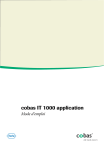
Lien public mis à jour
Le lien public vers votre chat a été mis à jour.
Caractéristiques clés
- Réception des résultats des tests patient et CQ
- Gestion des messages d'instruments et des événements de maintenance
- Stockage des données de test, CQ et maintenance
- Gestion des utilisateurs et de la certification
- Envoi des résultats aux systèmes informatiques
- Évaluation rétrospective des résultats
Questions fréquemment posées
C'est un logiciel de gestion de données pour gérer professionnellement les tests aux points d'intervention (POC).
Recevoir et stocker les résultats des tests patient et de CQ, gérer les utilisateurs et la certification, envoyer les résultats aux systèmes informatiques du client et configurer l'organisation du travail des instruments connectés.
Infirmières (saisie manuelle des résultats) et coordinateurs de POC (évaluation rétrospective des résultats, configuration de l'application et des instruments).
